Page 1
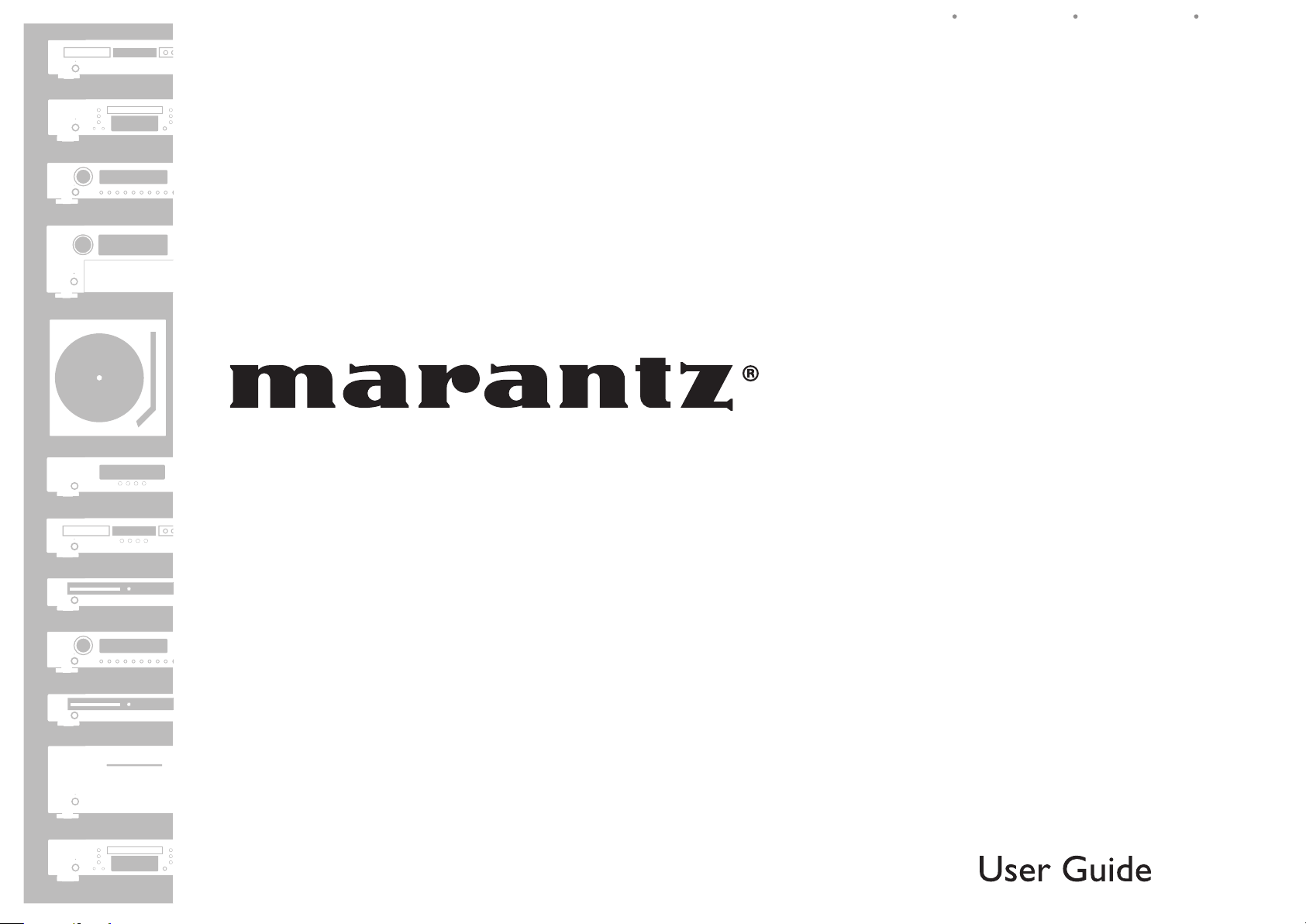
AV Surround Receiver
SR6004
ENGLISHFRANÇAISESPAÑOL
SR5004
Page 2
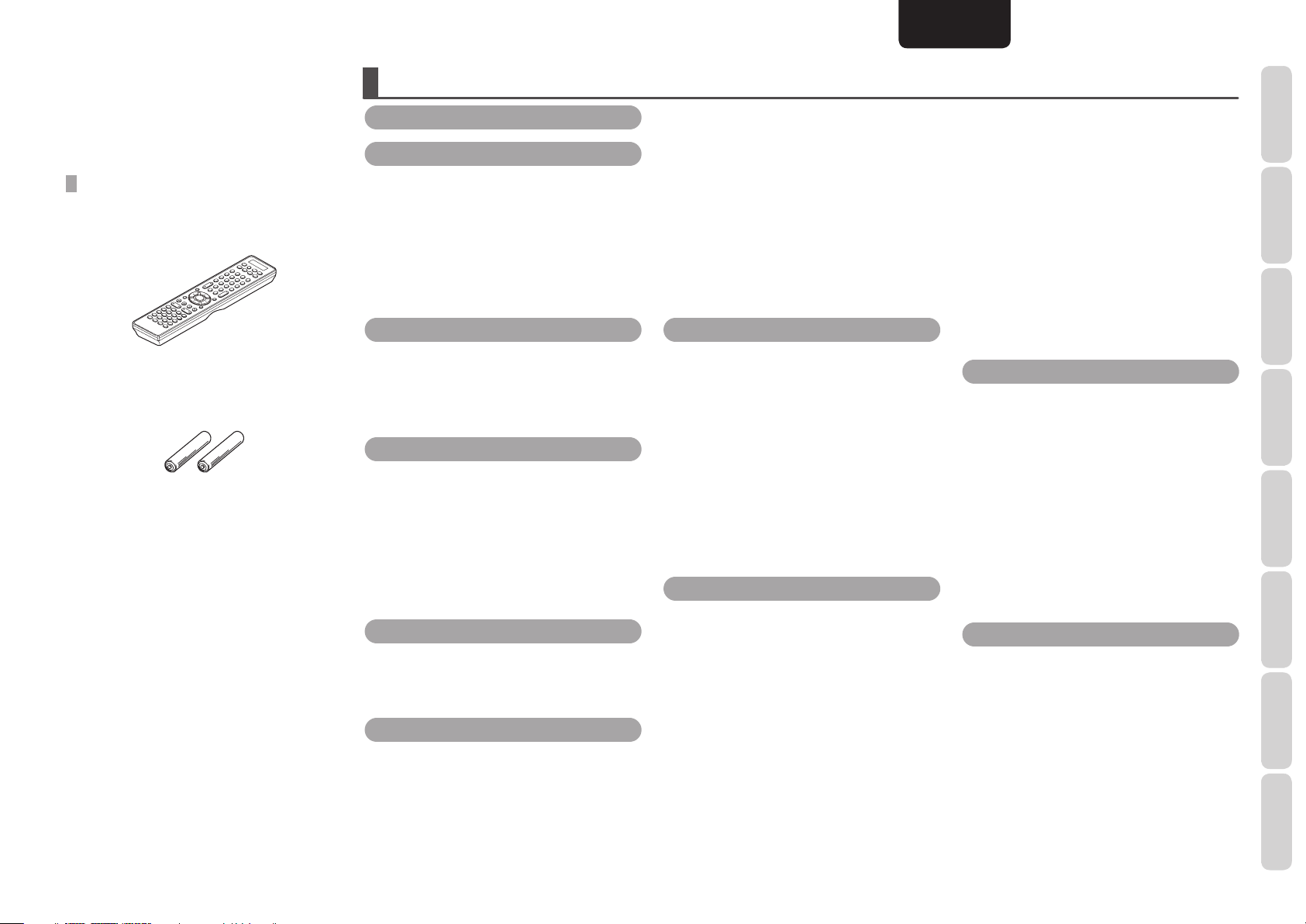
Gracias por elegir el producto Marantz.
Le rogamos que lea detenidamente la Guía del
usuario para asegurar la operación e instalación
correctas antes de usar este producto.
Después de leer esta Guía de usuario, asegúrese de
guardarla para futura referencia.
COMPROBACIÓN DE ACCESORIOS
Antes del uso, compruebe que los accesorios de
abajo vengan incluidos en la caja.
• Mando a distancia ..............................................1
RC007SR (sólo SR6004)
RC008SR (sólo SR5004)
• Pilas tamaño AAA............................................... 2
• Cable de alimentación de CA .............................1
• Antena de cuadro AM ........................................ 1
• Antena FM .........................................................1
• Micrófono ...........................................................1
• Receptor inalámbrico RX101 (sólo SR6004) ......1
• Guía del usuario .................................................. 1
• Tarjeta de garantía
EE UU ............................................................ 1
Canadá ........................................................... 1
ÍNDICE DEL CONTENIDO
FUNCIONES ..................................................... 2
ANTES DE USAR ............................................. 3
ESPECIFICACIONES DE FUNCIONAMIENTO
ELÉCTRICO DEL EQUIPO.............................................. 3
NO UBICAR LA UNIDAD EN LOS SIGUIENTES
LUGARES ........................................................................ 3
APERTURA Y CIERRE DE LA PUERTA DEL PANEL
FRONTAL (SÓLO SR6004) ............................................. 3
USO DEL MANDO A DISTANCIA ............................... 3
NOMBRES Y FUNCIONES.............................4
FUNCIONES DEL PANEL DELANTERO ...................... 4
FL PANTALLA Y INDICADOR .......................................5
MANDO A DISTANCIA ................................................. 6
PANEL TRASERO........................................................... 9
CONEXIONES BÁSICAS ..............................10
SPEAKER PLACEMENT ............................................. 10
CONEXIÓN DE ALTAVOCES ...................................... 11
CONEXIÓN DE COMPONENTES DE AUDIO ..........12
CONEXIÓN DE COMPONENTES DE VÍDEO ........... 13
CONEXIÓN DE COMPONENTES DE HDMI ............ 14
CONEXIÓN DE LAS ANTENAS ................................. 15
CONEXIÓN DEL CABLE DE ALIMENTACIÓN DE CA
FUNCIONAMIENTO BÁSICO ......................16
FUNCIONAMIENTO DEL AMPLIFICADOR ............. 16
FUNCIONAMIENTO DEL SINTONIZADOR ............. 17
FUNCIONAMIENTO DEL MANDO A DISTANCIA
CONEXIONES AVANZADAS .......................19
CONEXIÓN DEL DISPOSITIVO USB/iPod
(SÓLO SR6004) ............................................................. 19
CONEXIÓN DEL RECEPTOR INALÁMBRICO .........19
... 15
..... 18
CONEXIÓN PARA USO DE ALTAVOZ C
(CONEXIÓN CON BIAMPLIFICADOR) ..................... 19
CONEXIÓN DE COMPONENTES DE AUDIO
MULTICANAL ............................................................... 20
CONEXIÓN DE AMPLIFICADOR DE POTENCIA
EXTERNO ...................................................................... 20
CONEXIÓN PARA OTRA ZONE .................................21
CONEXIÓN DE TOMAS DE MANDO A DISTANCIA
CONEXIÓN DE OTROS EQUIPOS ............................. 22
CONEXIÓN DE LA RADIO SATÉLITE ........................ 23
.... 22
CONFIGURACIÓN ......................................... 24
SISTEMA DE MENÚS DE INTERFAZ GRÁFICA
DE USUARIO (GUI) ...................................................... 24
1 INPUT SETUP (CONFIGURACIÓN DE ENTRADA)
2 SPEAKER SETUP
(CONFIGURACIÓN DE ALTAVOCES) ........................ 27
MENSAJES DE ERROR ..............................................30
3 SURROUND SETUP (CONFIGURACIÓN DE
ALTAVOCES ENVOLVENTES) ................................... 33
4 VIDEO SETUP (CONFIGURACIÓN DE VÍDEO).... 35
5 PREFERENCE ........................................................... 36
6 ACOUSTIC EQ (ECUALIZADOR ACÚSTICO) ........38
.... 25
FUNCIONAMIENTO AVANZADO ...............40
FUNCIONAMIENTO DEL AMPLIFICADOR ............. 40
FUNCIONAMIENTO DEL SINTONIZADOR
(MEMORIA DE PRESINTONÍAS) .............................. 45
INFORMACIÓN GENERAL SOBRE SATELLITE RADIO
ESCUCHA DE XM SATELLITE RADIO ......................47
MODO DE BÚSQUEDA ............................................... 49
MEMORIA DE PRESINTONÍAS ................................ 50
ESCUCHA DE RADIO SATÉLITE SIRIUS ................. 51
MODO DE BÚSQUEDA ............................................... 53
MEMORIA DE PRESINTONÍAS ................................ 54
... 47
ESPAÑOL
SOLUCIÓN DE PROBLEMAS ......................78
OTROS ............................................................. 83
CONTROL PARENTAL ................................................. 55
FUNCIONAMIENTO USB (SÓLO SR6004) .............. 57
FUNCIONAMIENTO iPod (SÓLO SR6004)............... 60
OTROS (USB / iPod) .................................................... 63
SISTEMA DE ZONAS ..................................................65
FUNCIONAMIENTO DE CONTROL A DISTANCIA
FUNCIONAMIENTO BÁSICO DEL MANDO
A DISTANCIA DEL SR6004 ......................................... 69
MODO MACRO DEL MANDO A DISTANCIA
DEL SR6004 ...................................................................72
FUNCIONAMIENTO BÁSICO DEL MANDO
A DISTANCIA DEL SR5004 ......................................... 76
GENERAL ...................................................................... 78
ENVOLVENTE ...............................................................79
VIDEO ............................................................................ 80
HDMI ............................................................................. 80
SINTONIZADOR .......................................................... 81
USB (SÓLO SR6004) .................................................... 81
RADIO SATÉLITE XM .................................................. 82
RADIO SATÉLITE SIRIUS ........................................... 82
BLOQUEO DE TECLA DELANTERA (BOTÓN)
DE LA UNIDAD ............................................................ 82
MALFUNCINAMIENTO GENERAL ........................... 82
MODO ENVOLVENTE .................................................83
DESCRIPCIÓN .............................................................. 86
ESPECIFICACIONES TÉCNICAS ...............................90
COPYRIGHT .................................................................. 90
LIMPIEZA DE LAS SUPERFICIES EXTERNAS
DEL EQUIPO ................................................................. 90
REPARACIÓN ............................................................... 90
... 66
NOMBRES Y
FUNCIONES
BÁSICAS
CONEXIONES
BÁSICO
FUNCIONAMIENTO
AVANZADAS
CONEXIONES
CONFIGURACIÓN
AVANZADO
FUNCIONAMIENTO
PROBLEMAS
SOLUCIÓN DE
OTROS
1
Page 3
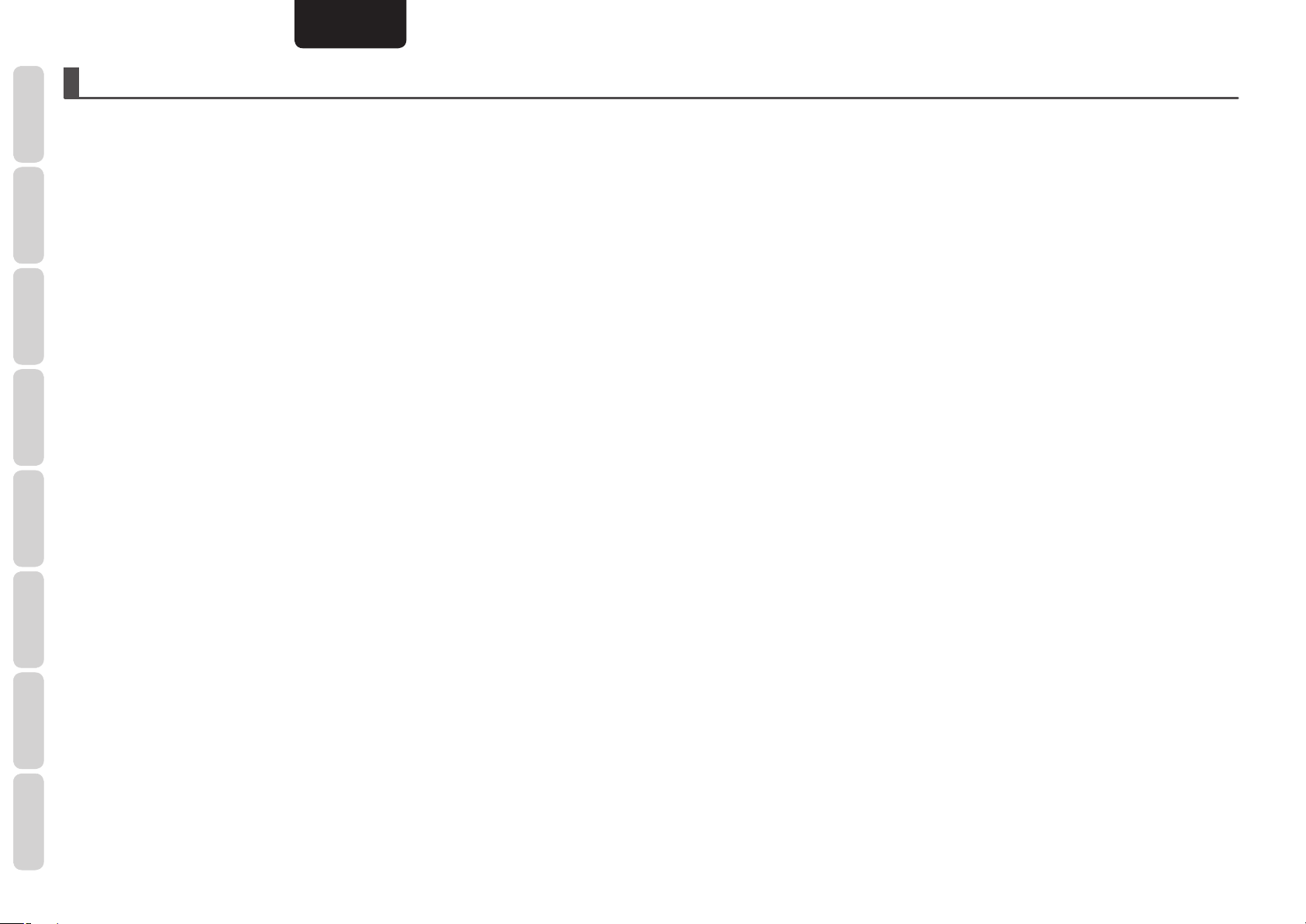
NOMBRES Y
FUNCIONES
ESPAÑOL
FUNCIONES
Dolby Pro Logic IIz
Esta unidad incluye un decodificador Dolby Pro
Logic IIz, que añade una dimensión de expresividad
vertical al campo sonoro horizontal existente,
CONEXIONES
BÁSICAS
mediante el uso de altavoces frontales elevados.
Decodifi cador HD Audio
Esta unidad incorpora un decodifi cador HD Audio de
sonido de alta calidad, que utiliza un procesador de
señal digital de 32 bits (DSP) y un convertidor D/A
FUNCIONAMIENTO
de 192 kHz/24 bits. Además del sonido envolvente
BÁSICO
AVANZADAS
digital convencional, reproduce fielmente el
contenido de los formatos más recientes facilitados
por discos Blu-ray y otros soportes similares.
• Dolby True HD
• Dolby Digital Plus
• DTS-HD (Master Audio, audio de alta resolución)
CONEXIONES
Audyssey MultEQ
Audyssey MultEQ es una solución de ecualización
de sala que calibra cualquier sistema de audio de
manera que pueda obtener un rendimiento óptimo
para cada oyente en una zona de escucha amplia.
CONFIGURACIÓN
Sobre la base de diversas mediciones de la sala,
MultEQ
corrige los problemas de tiempo y de respuesta de
frecuencia en la zona de escucha y además realiza
un ajuste completamente automático del sistema
de sonido envolvente.
FUNCIONAMIENTO
AVANZADO
PROBLEMAS
Audyssey Dynamic EQ
Audyssey Dynamic EQ resuelve el problema del
deterioro de la calidad de sonido cuando baja el
volumen, teniendo en cuenta la percepción humana
y la acústica de la sala. Audyssey Dynamic EQ
funciona conjuntamente con Audyssey MultEQ para
proporcionar un sonido bien equilibrado para cada
SOLUCIÓN DE
oyente en cualquier nivel de volumen.
Audyssey Dynamic Volume
Audyssey Dynamic Volume resuelve el problema
de las grandes variaciones de nivel de volumen
entre programas de televisión y anuncios y entre los
pasajes de sonido suave y alto en las películas.
Audyssey Dynamic EQ se integra en Audyssey
OTROS
Dynamic Volume de tal manera que, mientras el
volumen de reproducción se ajusta automáticamente,
la percepción sigue siendo la misma en cuanto a
respuesta de graves, balance de tonos, impresión
de sonido envolvente y claridad de los diálogos.
2
®
®
calcula una solución de ecualización que
TM
TM
Amplifi cador de alta potencia de siete canales
La unidad incluye un amplifi cador discreto de alta
potencia y de amplia gama que proporciona el
mismo nivel de rendimiento elevado a todos los
canales y está respaldado por una potente fuente de
alimentación compuesta por un transformador de
potencia de gran tamaño y condensadores con una
capacidad eléctrica extraordinariamente elevada.
Para reproducir tanto películas como música, este
amplifi cador tiene una extraordinaria capacidad para
funcionamiento de altavoces.
HDMI
La unidad tiene terminales de entrada y salida HDMI
compatibles con las funciones siguientes.
• Deep Color
• Dolby True HD
• DTS-HD Master Audio
• SACD
• DVD-Audio
SR6004 permite seleccionar dos salidas de manera
que los usuarios pueden cambiar entre un televisor
y un proyector, por ejemplo, y utilizar las señales de
salida del dispositivo seleccionado.
Convertidor de vídeo
La unidad contiene un convertidor de vídeo con
capacidad de procesamiento digital para conversión
ascendente de vídeo/S-Video → dispositivo →
HDMI, pero también conversión descendente de
dispositivo → vídeo.
Escalador (convertidor) de vídeo
El escalador de vídeo tiene un circuito integrado de
conversión de 10 bits de alta precisión.
Tiene capacidad de conversión ascendente (“upscaling”) de entrada de señales de 480i, 480p,
720p o 1080i en los terminales de vídeo analógico a
señales de formato 1080p/60 para permitir su salida
por HDMI.
Convertidor I/P
La unidad tiene un convertidor de entrelazado/
progresivo de alto rendimiento (interlace/
progressive, I/P). Su función es proporcionar una
conversión I/P precisa de alta velocidad para las
señales de 480i compuesto, S-Video o vídeo en
componentes suministradas a la unidad, y emitir
imágenes 480p suaves y de alta calidad a los
terminales de vídeo en componentes de la unidad.
Interfaz gráfi ca de usuario (GUI)
Esta unidad utiliza la interfaz gráfi ca de usuario en el
menú de confi guración. Es posible la confi guración
con agradables gráfi cos tridimensionales mediante
la configuración de altavoces o el menú de
confi guración del ecualizador acústico.
M-XPort (Marantz-eXtension Port)
La unidad incluye el M-XPort, una innovación
original de Marantz, que permite unas excelentes
posibilidades de expansión. El SR6004 incluye el
receptor inalámbrico RX101, que se puede utilizar
como receptor de audio mediante Bluetooth y como
mando a distancia de infrarrojos. Los usuarios que
hayan comprado el modelo SR5004 pueden adquirir
y conectar el RX101, disponible como accesorio
opcional.
Terminal USB (sólo SR6004)
Los iPod de la quinta generación y posteriores, así
como el iPod Nano, el iPod Classic, el iPod Touch y
el iPhone pueden conectarse al terminal USB del
SR6004. Dado que el sonido del iPod se transmite
digitalmente (mediante codifi cación de modulación
de código de impulsos lineales, LPCM), puede
reproducirse con una alta calidad de sonido a través
del SR6004.
Al conectar un dispositivo USB, también es posible
reproducir contenidos grabados en formatos MP3,
AAC, WMA o WAV.
M-DAX (Marantz-Dynamic Audio eXpander)
Se incluye la función M-DAX, una innovación
original de Marantz, que compensa la pérdida
de componentes de la gama de alta frecuencia
en MP3, AAC u otros contenidos debido a una
compresión con pérdidas.
Mando a distancia de memorización con
iluminación de fondo
El SR6004 incluye el mando a distancia de
memorización RC007SR con pantalla LCD y una
función macro de funcionamiento sencillo. El SR5004
incluye el mando a distancia de memorización
RC008SR.
Ambos mandos tienen iluminación de fondo, de
manera que pueden utilizarse incluso con las luces
de la sala atenuadas o apagadas.
Función Multi-ZONA
Esta unidad está equipada con terminales ZONE A
OUT para su uso en dos salas además de la ZONA
principal. El SR6004 tiene además una función de
selector de vídeo para seleccionar señales de vídeo
en componentes en la ZONA A.
Otras características
• Entradas Digital/Video/HDMI asignables
• Detección de señal de entrada automática
• Renombrar función
• Salida de activador de corriente continua
asignable
• Entrada de disparador de infrarrojos (IR fl asher)
• Terminal RS232C para futuras actualizaciones o
control del sistema
• Decodifi cador HDCD
• Auriculares Dolby
• Modo nocturno
• Unidad Bi-amp (biamplifi cador)
• Modo Fuente/Pura directa
• 9 bandas, 7 canales G-EQ
• Modo “Video Off” (Vídeo desactivado)
• Auto Lipsync (Retardo de audio)
• Entrada de nombre de emisora mejorado,
60 presintonías
• SIRIUS/XM Satellite Radio preparada
Page 4
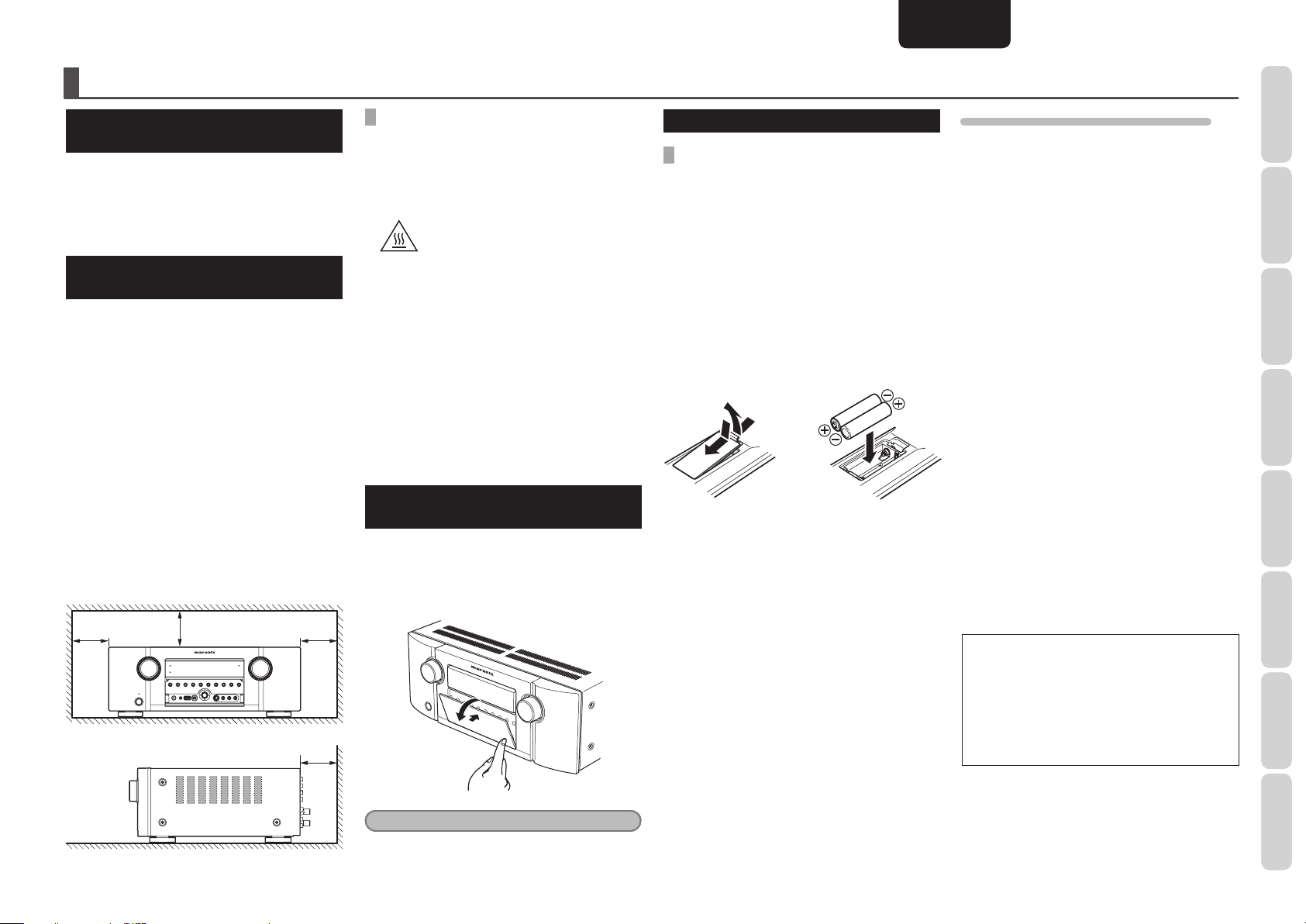
ANTES DE USAR
ESPAÑOL
ESPECIFICACIONES DE FUNCIONAMIENTO
ELÉCTRICO DEL EQUIPO
Este equipo Marantz ha sido preparado para cumplir
los requisitos sobre seguridad y corriente del hogar
correspondientes en su área.
Esta unidad solamente puede recibir alimentación
mediante CA de 120 V.
NO UBICAR LA UNIDAD EN LOS
SIGUIENTES LUGARES
Para garantizar una larga vida útil, la unidad no
debe:
• Exponerse directamente a la luz solar.
• Colocarse cerca de fuentes de calor, por ejemplo,
estufas o radiadores.
• Lugares muy húmedos o poco ventilados.
• Sitios expuestos a la acción del polvo.
• Exponerse a la vibración mecánica.
• Colocarse sobre superficies inclinadas, poco
fi rmes, o inestables.
• Cerca de las ventanas donde hay posibilidad de
exposición a la lluvia, etc.
• Encima de un amplifi cador u otro componente
que genere mucho calor.
Para que la radiación de calor pueda evacuarse en la
forma correcta, es importante mantener a la unidad
lo sufi cientemente separada de la pared y demás
equipos.
Por la derecha,
0,2 m (8 in) o más
Por arriba,
0,2 m (8 in) o más
Por detrás, 0,2 m (8 in) o más
Por la derecha,
0,2 m (8 in) o más
MANTENER LIBRE DE OBJETOS
Mantener la unidad libre de objetos. Si el área de
ventilación está bloqueada, pueden producirse
daños o accidentes.
NO TOCAR LAS ÁREAS
CALIENTES ESPECIALMENTE
ALREDEDOR DEL “SÍMBOLO
Símbolo de
superfi cie caliente
DE SUPERFICIE CALIENTE”
MIENTRAS LA UNIDAD ESTÁ
EN USO NI INMEDIATAMENTE
DESPUÉS.
Mientras está en funcionamiento e inmediatamente
después de su uso, la unidad presenta zonas
calientes en diversas partes, no exclusivamente en
el sector de los controles o en las conexiones del
panel posterior.
No tocar las áreas calientes, especialmente
alrededor del “símbolo de superficie caliente”
y el panel superior dado que pueden producirse
quemaduras.
APERTURA Y CIERRE DE LA PUERTA
DEL PANEL FRONTAL (SÓLO SR6004)
Cuando desee usar los mandos que se hallan detrás
de la puerta del panel frontal, abra dicha puerta
apretando ligeramente la parte inferior del panel.
Mantenga la puerta cerrada cuando no esté usando
estos mandos.
USO DEL MANDO A DISTANCIA
CARGA DE PILAS
Antes de utilizar el mando a distancia por primera
vez, póngale unas pilas nuevas. Las pilas que vienen
con el mando a distancia solo sirven para comprobar
que éste funciona correctamente.
1. Retire la tapa del compartimento de las
pilas.
2. Preste mucha atención a los indicadores de
polaridad (ª más y · menos), asegúrese
de insertar las pilas correctamente y como
se indica.
3. Devuelva la tapa del compartimento de las
pilas a su posición original.
1
3
2
PRECAUCIONES AL MANIPULAR LAS PILAS
Un mal uso de las pilas puede dar lugar a incendios,
lesiones o contaminación de las áreas colindantes
como resultado de fuga, rotura o corrosión.
Lea detenidamente las siguientes precauciones
antes de usar las pilas.
• Instale las pilas en el mando a distancia
asegurándose de alinear los polos ª y · de las
pilas con las marcas correspondientes del mando
a distancia.
• Las pilas pueden tener distinta tensión aun
cuando tengan el mismo tamaño y forma. No
utilice ninguna pila distinta del tipo indicado. No
utilice una pila usada junto con una nueva y no
utilice distintos tipos de pilas juntos.
• No recargue las pilas.
• Mantenga las pilas fuera del alcance de los
niños. Busque asistencia médica si se ingiere por
accidente.
• No lleve ni guarde las pilas junto a bolígrafos
metálicos, collares, monedas, horquillas, etc.
• Si no va a usar el mando a distancia durante un
tiempo prolongado (1 mes o más), saque las
pilas para evitar fugas. Si las pilas tienen fugas,
no toque el líquido con las manos desnudas.
Limpie cualquier líquido del compartimiento e
instale pilas nuevas. Cuando lo haga, manéjelo
con cuidado, porque el líquido sobre la piel o la
ropa puede representar un riesgo de quemadura.
Si por accidente entra en contacto el líquido con
la piel, lave inmediatamente con agua y busque
asistencia médica.
• No caliente ni desarme las pilas ni las ponga en
las llamas ni en el agua.
• Cuando se eliminen baterías usadas, deben
cumplirse las reglamentaciones oficiales o
las normas de protección medioambiental
aplicables en su país o en su zona.
• No exponga las pilas a un calor excesivo
como, por ejemplo, luz solar directa, fuego,
etc.
NOMBRES Y
FUNCIONES
BÁSICAS
CONEXIONES
BÁSICO
FUNCIONAMIENTO
AVANZADAS
CONEXIONES
CONFIGURACIÓN
AVANZADO
FUNCIONAMIENTO
PROBLEMAS
SOLUCIÓN DE
Precaución
• Tenga cuidado de no pillarse los dedos entre la
puerta y el panel.
OTROS
3
Page 5
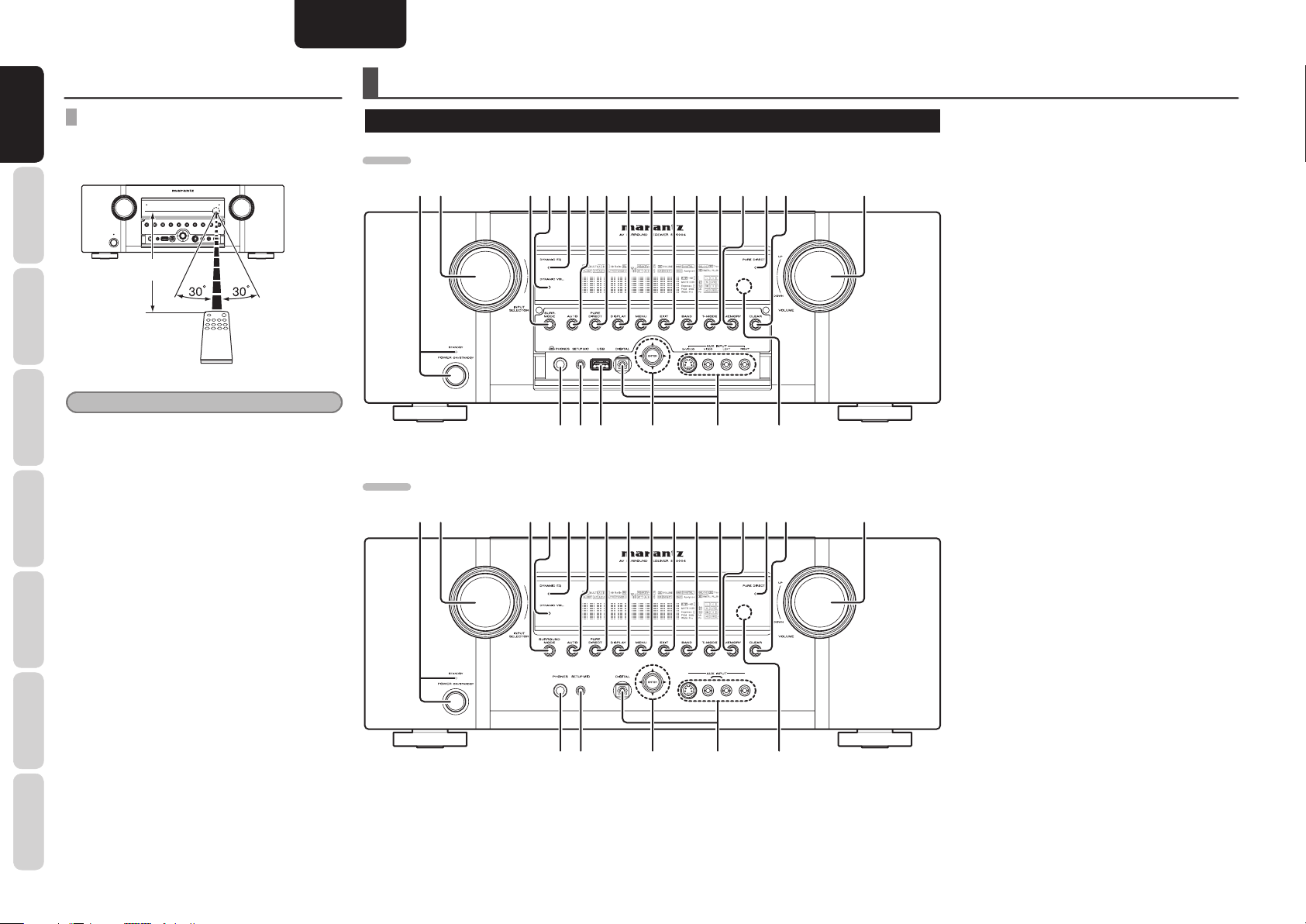
NOMBRES Y FUN-
NOMBRES Y
FUNCIONES
CIONES
ANTES DE USAR
ESPAÑOL
NOMBRES Y FUNCIONES
CONTROL REMOTO
Utilice el mando a distancia dentro de una distancia
no superior a 16.4 ft desde la ventanilla receptora de
señales infrarrojas del panel delantero de la unidad.
CONEXIONES
BÁSICAS
FUNCIONAMIENTO
Aprox. 5 m (16.4 ft)
BÁSICO
CONEXIONES
AVANZADAS
Precaución
• Evite que la ventanilla receptora de señales
infrarrojas del lector quede expuesta a luz solar
directa, a luz fluorescente inversora o a otra
CONFIGURACIÓN
FUNCIONAMIENTO
AVANZADO
SOLUCIÓN DE
PROBLEMAS
fuente de luz potente. De lo contrario, puede
deshabilitarse el funcionamiento del mando a
distancia.
• Tenga en cuenta que, al utilizar el mando a
distancia, puede que otros dispositivos que
funcionan con rayos infrarrojos se accionen por
accidente.
• El mando a distancia no se puede utilizar si hay
obstáculos en el espacio entre el controlador y
la ventanilla receptora de señales infrarrojas del
lector.
• No coloque ningún objeto encima del mando
a distancia. De lo contrario, pueden quedarse
pulsados uno o varios botones, con lo cual se
agotarían las pilas.
Mando a distancia
FUNCIONES DEL PANEL DELANTERO
SR6004
qw e tyu i o !0 !1 !2 !3 !4!5 !6
SR5004
qw e tyu i o !0 !1 !2 !3 !4!5 !6
r
r
!9
!7!8@0@1@2
q Interruptor POWER e indicador
STANDBY
Cuando se pulsa una vez este interruptor, se activa
el equipo y se enciende la pantalla. Cuando se pulsa
de nuevo, se apaga el equipo y se encenderá el
indicador STANDBY.
w Mando INPUT SELECTOR
Este mando se utiliza para seleccionar las fuentes
de entrada. (Véase página 16.)
e Botón SURROUND MODE
Se puede seleccionar el modo envolvente
presionando este botón.
r Indicador DYNAMIC VOL.
Este indicador se enciende cuando se utiliza
Audyssey Dynamic Volume
TM
.
t Indicador DYNAMIC EQ.
Este indicador se enciende cuando se utiliza
Audyssey Dynamic EQ
TM
.
y Botón AUTO
Presione este botón para seleccionar el modo AUTO
de entre los modos envolventes. Cuando se selecciona
este modo, la unidad determina automáticamente el
modo envolvente que corresponde a una señal de
entrada digital determinada.
u Botón PURE DIRECT
Pulse este botón para seleccionar el modo Pure
Direct o Source Direct.
OTROS
4
!9
i Botón DISPLAY
Presione este botón para cambiar el modo de
!7!8@1@2
pantalla fl uorescente.
Page 6
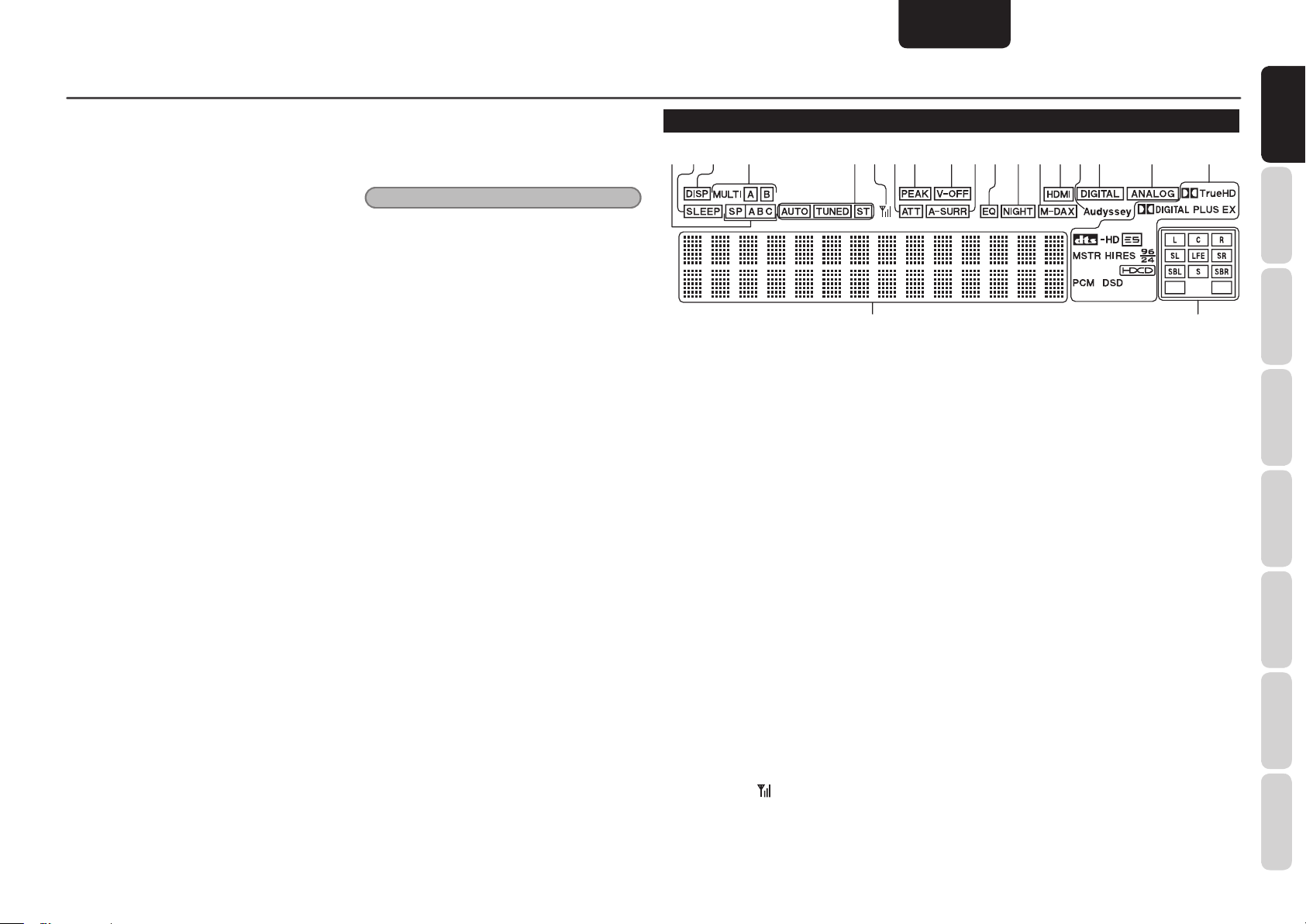
ESPAÑOL
AAC
MP3
WMA
Express
NOMBRES Y FUNCIONES
o Botón
Presione este botón para entrar en el SETUP MAIN
MENU.
MENU
!0 EXIT button
Este botón se usa para salir del SETUP MAIN
MENU.
!1 Botón BAND
Presione este botón para cambiar entre FM y AM
en el modo TUNER.
!2 Botón T.MODE
Presione este botón para seleccionar el modo
estéreo automático o el modo monoaural cuando se
haya seleccionado la banda FM.
En el modo estéreo automático se enciende el
indicador “AUTO” (automático). (Véase página 17.)
!3 Botón MEMORY (memoria)
Presione este botón para introducir los números
de presintonía o los nombres de emisoras. (Véase
página 45.)
!4 Indicador PURE DIRECT
Este indicador se enciende cuando se ha
seleccionado el modo PURE DIRECT.
!5 Botón CLEAR (Borrar)
Presione este botón para cancelar el modo de
memoria de emisoras o la sintonización mediante
exploración de presintonías. (Véase página 46.)
!6 Mando de control VOLUME
Este mando se usa para ajustar el nivel de sonido
general. Al girar el mando a la derecha aumenta el
nivel de sonido.
!7 Ventana del sensor de recepción
de infrarrojos
Esta ventana transmite las señales de infrarrojos al
mando a distancia.
!8 Tomas AUX INPUT
Estas tomas de entrada de vídeo/audio auxiliares
sirven para enchufar las clavijas de conexión de una
videocámara, DVD portátil, videoconsola, etc.
Nota
El terminal VIDEO y el terminal S-VIDEO terminal
no se pueden utilizar al mismo tiempo. Cuando
utilice el terminal S-VIDEO, no conecte ningún
dispositivo al terminal VIDEO.
!9 Botones del cursor (3, 4, 1, 2) /
ENTER
Presione estos botones para utilizar el SETUP MAIN
MENU y la función TUNER.
@0 Conector USB (SR6004)
Conecte el dispositivo USB o el iPod a esta toma
USB. (Véase página 19, 57)
@1 Toma SETUP MIC
Mida automáticamente las características de los
altavoces utilizando el micrófono incluido. (Véase
página 28.)
@2 Toma PHONES
Esta toma se puede utilizar para escuchar la salida
de esta unidad por unos auriculares. Compruebe
que los auriculares tienen una clavija telefónica
estéreo estándar de 1/4 pulgada.
FL PANTALLA Y INDICADOR
asd f gh k ¡1 ¡2 ¡3¡4 ¡6 ¡7 ¡8
a Indicador SP (altavoz) ABC
Este indicador se enciende cuando el sistema de
altavoces está activado.
s
Indicador del temporizador para dormir SLEEP
Este indicador se enciende cuando se está utilizando la
función del temporizador de reposo en la ZONA principal.
d
Indicador DISP (Pantalla desactivada)
Este indicador se enciende cuando esta unidad
tiene la pantalla desactivada.
f
Indicador MULTI (sistema ZONE) AB
Este indicador se enciende cuando el sistema ZONE
está activado.
g Indicadores del sintonizador
AUTO :
TUNED : Este indicador se enciende cuando
ST(Estéreo) :
Este indicador se enciende cuando se utiliza
el sintonizador en modo automático.
el sintonizador recibe una señal de
radio sufi cientemente intensa.
Este indicador se enciende cuando se
sintoniza una emisora FM en estéreo.
h Indicador (intensidad de señal)
Este indicador indica la intensidad recibida de la XM
Satellite Radio o de la SIRIUS Satellite Radio.
j Indicador ATT (Atenuación)
Este indicador se enciende cuando se activa la
función Video-OFF.
k Indicador PEAK (Nivel máximo)
Este indicador es un monitor para una señal de
entrada de audio analógica. Si la señal de entrada
de audio analógica seleccionada supera el nivel de
procesamiento interno permitido, se encenderá
este indicador. Si pasa esto, deberá pulsar el botón
ATT del mando a distancia. (Véase página 8, 42.)
l Indicador V-OFF
(modo de vídeo desactivado)
Este indicador se enciende cuando se activa la
función Video-OFF.
¡0 Indicador A-SURR
(modo AUTO SURROUND)
Este indicador se enciende cuando se utiliza el
modo AUTO SURROUND (envolvente automático).
¡1 Indicador de modo EQ
Este indicador se enciende cuando se activa la
función HT-EQ.
¡2 Indicador NIGHT (Modo nocturno)
Este indicador se enciende cuando la unidad está en
modo nocturno, que en niveles de volumen bajos reduce
la gama dinámica del material de programas digitales.
¡5l¡0j
Express
WMA
AAC
MP3
ex1 ex2
¡9™0
CIONES
NOMBRES Y
FUNCIONES
NOMBRES Y FUN-
BÁSICAS
CONEXIONES
BÁSICO
FUNCIONAMIENTO
AVANZADAS
CONEXIONES
CONFIGURACIÓN
AVANZADO
FUNCIONAMIENTO
PROBLEMAS
SOLUCIÓN DE
OTROS
5
Page 7
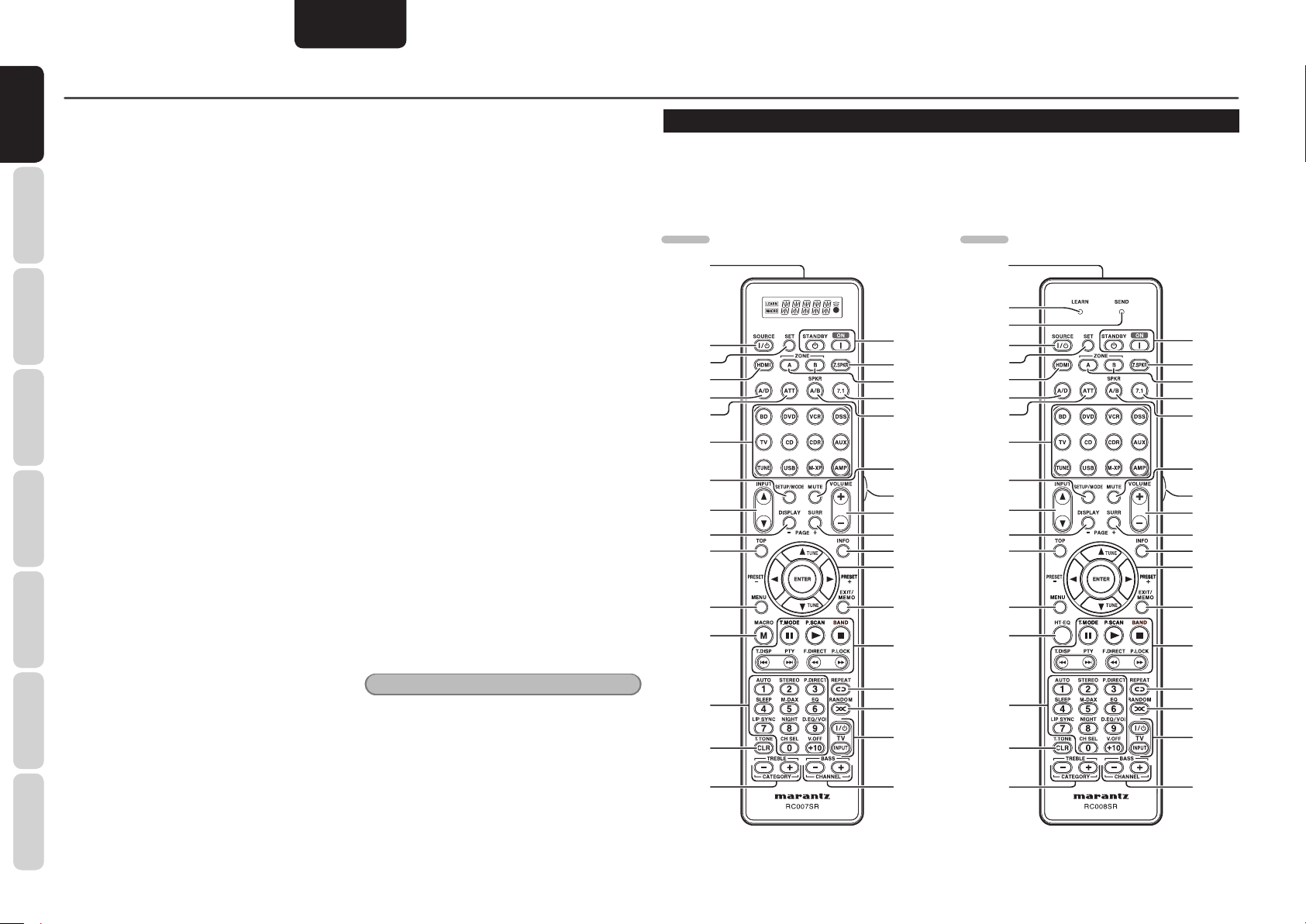
NOMBRES Y FUN-
NOMBRES Y
FUNCIONES
CIONES
NOMBRES Y FUNCIONES
¡3 Indicador
Este indicador se enciende cuando esta unidad está
en modo M-DAX.
CONEXIONES
BÁSICAS
BÁSICO
¡4 Indicador HDMI
Este indicador se enciende cuando el terminal de entrada
del componente HDMI está conectado a la unidad.
¡5 Indicador Audyssey
FUNCIONAMIENTO
Este indicador se ilumina cuando el MODO EQ
se ha seleccionado en “AUDYSSEY FRONT”,
“AUDYSSEY FLAT” o “AUDYSSEY”.
¡6 Indicador de entrada DIGITAL
AVANZADAS
seleccionado una fuente de entrada digital.
Este indicador se enciende cuando se ha
CONEXIONES
¡7 Indicador de entrada ANALOG
Este indicador se enciende cuando se ha
seleccionado una fuente de entrada analógica.
CONFIGURACIÓN
¡8 Indicadores de formato de señal
2 TrueHD
Este indicador se enciende cuando se introduce una
señal Dolby Digital True HD.
2 DIGITAL
Este indicador se enciende cuando se introduce una
FUNCIONAMIENTO
AVANZADO
PROBLEMAS
señal Dolby Digital.
2 DIGITAL PLUS
Este indicador se enciende cuando se introduce una
señal Dolby Digital Plus.
2 DIGITAL EX
Este indicador se enciende cuando se introduce una
señal Dolby Digital EX.
SOLUCIÓN DE
dts
Este indicador se enciende cuando se introduce una señal DTS.
dts ES
Este indicador se enciende cuando se introduce una
señal DTS ES.
dts-HD MSTR
Este indicador se enciende cuando se introduce una
señal DTS-HD Master Audio.
OTROS
dts-HD HIRES
Este indicador se enciende cuando se introduce una
señal DTS-HD High Resolution Audio.
dts 96/24
Este indicador se enciende cuando se introduce una
señal DTS 96/24.
6
M-DAX
ESPAÑOL
Express
Este indicador se enciende cuando se introduce una
señal DTS Express.
HDCD
Este indicador se enciende cuando la señal HDCD
se descodifi ca desde una señal de entrada digital.
PCM
Este indicador se enciende cuando la señal de entrada
es PCM (modulación por impulsos modifi cados).
®
DSD
Este indicador se enciende cuando se introduce una señal DSD.
AAC
Este indicador se enciende cuando se reproducen
archivos de formato AAC en el dispositivo USB.
WMA
Este indicador se enciende cuando se reproducen
archivos de formato WMA en el dispositivo USB.
MP3
Este indicador se enciende cuando se reproducen
archivos de formato MP3 en el dispositivo USB.
¡9
Indicadores de estado del canal codifi cado
Estos indicadores muestran los canales codifi cados
con una señal de entrada digital.
Si la señal de entrada digital es Dolby Digital
5.1ch (5+1 canales) o DTS 5.1ch (5+1 canales), se
encenderán “L”, “C”, “R”, “SL”, “SR” y “LFE”.
Si la señal de entrada digital es PCM-audio de dos
canales, se encenderán “L” y “R”.
Si la señal de entrada digital es Dolby Digital 5.1ch
con etiqueta Surround EX o DTS-ES, se iluminarán
“L”, “C”, “R”, “SL”, “S”, “SR” y “LFE”.
Si la señal de entrada digital es PCM-audio de 7.1 canales.
Se encenderán “L”, “C”, “R”, “SL”, “SBL”, “SR”
“SBR”, y “LFE”.
Si la señal de entrada digital incluye un canal distinto
de los arriba indicados, se encenderá “ex1” o
“ex2”. (Véase página 83)
Nota
Cuando la unidad está decodifi cando Dolby TrueHD,
el estado de señal de entrada mostrado depende
del número de canales de los altavoces utilizados.
Si se suministra una señal de 7.1 canales para un
sistema de altavoces de 5.1 canales (L/C/R/SL/SR/SW),
los indicadores “SBL”, “SBR”, “S” no se encienden.
MANDO A DISTANCIA
El mando a distancia suministrado es un controlador remoto universal. El botón POWER, los botones numéricos
y los botones de control se utilizan en común para diferentes componentes de fuente de entrada.
La fuente de entrada controlada con el mando a distancia cambia cuando se pulsa uno de los botones de
selección de entrada.
El mando a distancia RC007SR viene incluido con el SR6004, y el RC008SR viene incluido con el SR5004.
SR6004
‹3
‹2
‹1
‹0
¤9
¤8
¤7
¤6
¤5
¤4
¤3
¤2
¤1
¤0
⁄9
⁄8
z
x
c
v
b
n
m
,
.
⁄0
⁄1
⁄2
⁄3
⁄4
⁄5
⁄6
⁄7
SR5004
‹3
‹9
‹8
‹2
‹1
‹0
¤9
¤8
¤7
¤6
¤5
¤4
¤3
¤2
¤1
¤0
⁄9
z
x
c
v
b
n
m
,
.
⁄0
⁄1
⁄2
⁄3
⁄4
⁄5
⁄6
⁄7⁄8
™0 Pantalla de información principal
Esta pantalla muestra mensajes relacionados con
el estado, la fuente de entrada, el modo de sonido
ambiental, el sintonizador, el nivel de volumen u
otros aspectos del funcionamiento del equipo.
Page 8
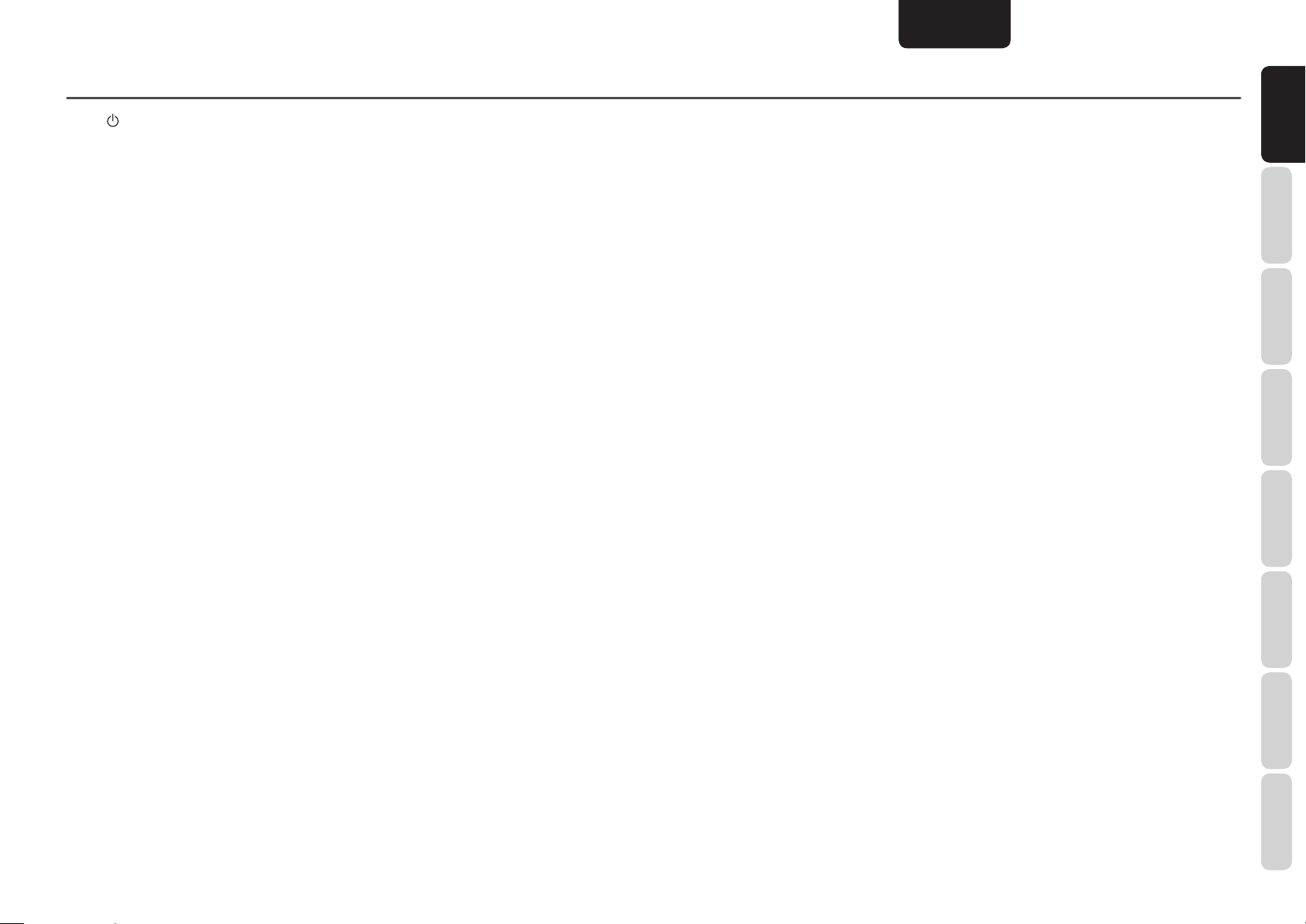
ESPAÑOL
NOMBRES Y FUNCIONES
z I / Botones POWER ON y OFF
(Cuando se ha seleccionado el modo AMP)
Estos botones se utilizar para activar o desactivar la unidad.
x Botón Z.SPKR
(Cuando se ha seleccionado el modo AMP)
Este botón se utiliza para activar y desactivar los
altavoces de ZONA.
c Botones ZONE A / B
Estos botones se utilizan para activar o desactivar el
sistema de ZONA.
⁄0 Botón INFO
(Cuando se ha seleccionado un modo
distinto de DMP)
Cuando se pulsa este botón, en el monitor de
TV conectado aparece la confi guración actual del
receptor AV.
(Cuando se ha seleccionado el modo USB)
La visualización cambia entre pantalla de lista y
pantalla de estado durante las operaciones del iPod.
⁄1
Botones 1, 2, 3, 4 (CURSOR) / ENTER
Estos botones se utilizan para controlar el cursor de
la unidad, DVD u otro equipo AV.
(Cuando se ha seleccionado el modo TUNER)
v Botón 7.1 (7.1CH IN)
Este botón se utiliza para seleccionar la salida de un
decodifi cador de multicanales externo.
Botones PRESET +/ PRESET –
Se utilizan para seleccionar una emisora
presintonizada arriba y abajo.
Botones TUNE 3 /TUNE 4
b Botón SPKR A/B
Este botón se utiliza para seleccionar el sistema de altavoces.
El sistema de altavoces se activa en el orden siguiente:
A → B → A+B → off → A
Se utilizan para seleccionar la frecuencia de una
emisora arriba y abajo.
⁄2 Botón EXIT / MEMO
(Cuando se ha seleccionado el modo AMP)
n Botón MUTE
Este botón se utiliza para silenciar el audio del amplifi cador.
Este botón se utiliza para cancelar el ajuste en el
menú de confi guración.
(Cuando se ha seleccionado el modo TUNER)
m Botón LIGHT
Este botón se utiliza para encender la iluminación de
fondo de los botones.
Este botón se utiliza para almacenar la confi guración
del canal presintonizado y otros.
⁄3 Botones CONTROL
, Botones VOLUME +/–
Estos botones se utilizan para ajustar el volumen
del amplifi cador.
. Botón SURR (SURROUND)
(Cuando se ha seleccionado un modo distinto de USB)
Este botón se utiliza para seleccionar el modo envolvente.
(Cuando se ha seleccionado el modo USB)
Este botón se utiliza para seleccionar la página siguiente.
Estos botones se utilizan cuando se manejan PLAY,
STOP, PAUSE y otros comandos de una fuente.
(Cuando se ha seleccionado el modo TUNER)
Botón T.MODE
Este botón se utiliza para seleccionar el modo
estéreo automático o el modo monoaural cuando se
ha seleccionado la banda FM. En el modo estéreo
automático se enciende el indicador “AUTO”.
Botón P.SCAN
Este botón se utiliza para iniciar la exploración de
emisoras presintonizadas.
Botón BAND
Este botón se utiliza para seleccionar una banda de radio.
Botón T.DISP
Este botón se utiliza para seleccionar el modo
de visualización de XM Satellite Radio y SIRIUS
Satellite Radio.
Botón PTY
Este botón no se utiliza para esta unidad.
Botón F.DIRECT
Este botón se utiliza para seleccionar la “Entrada
directa de frecuencia”.
Botón P.LOCK
Este botón selecciona el control parental de SIRIUS
Satellite Radio.
(Cuando se ha seleccionado el modo USB)
Botón ; (pausa)
Esto pone en pausa la reproducción.
Botón 2 (reproducción)
Esto inicia la reproducción.
Botón 9 (parada)
Esto interrumpe la reproducción.
Botónes ∞ / §
Salta a la pista siguiente o a la pista anterior.
Botónes 5 / 6
Busca hacia adelante o atrás.
⁄4 Botón REPEAT
Este botón se utiliza para seleccionar el modo
REPEAT de una fuente.
⁄5 Botón RANDOM
Este botón se utiliza para seleccionar el modo
RANDOM de una fuente.
⁄6 Botones TV CONTROL
Estos botones se utilizan para controlar el televisor
o monitor.
⁄7 Botones BASS / TV CH +/–
(Cuando se ha seleccionado el modo AMP)
Estos botones se utilizan para ajustar el control de
tono del sonido de baja frecuencia para los altavoces
izquierdo, derecho y de subgraves.
(Cuando se ha seleccionado el modo TV/DSS)
Estos botones se utilizan para cambiar los canales.
⁄8 Botones TREBLE / CAT +/–
(Cuando se ha seleccionado el modo AMP)
Estos botones se utilizan para ajustar el control de
tono del sonido de alta frecuencia para los altavoces
izquierdo y derecho.
⁄9 Botón CLR (Clear) / T.TONE
Este botón se utiliza para borrar la memoria o el
programa de una fuente, incluido el modo Tuner.
(Cuando se ha seleccionado el modo AMP)
Este botón se utiliza para entrar en el menú de tono
de prueba.
¤0 Botones numéricos
Estos botones se utilizan para cambiar entre 0 y +10
de los componentes de fuente. Si la fuente está
ajustada al amplifi cador, estos botones se utilizan
para realizar operaciones.
(Cuando se ha seleccionado el modo AMP)
1/ Botón AUTO
Este botón se utiliza para seleccionar el modo
envolvente automático.
2/ Botón STEREO
Este botón se utiliza para seleccionar el modo
STEREO.
3/ Botón P.DIRECT
Cuando se pulsa una vez este botón, se selecciona
el modo SOURCE DIRECT.
Si se pulsa de nuevo, se selecciona el modo PURE
DIRECT.
4/ Botón SLEEP (Autoapagado)
Este botón se utiliza para confi gurar el temporizador
de autoapagado.
5/ Botón M-DAX
Este botón se utiliza para seleccionar el modo MDAX.
6/ Botón EQ
Este botón se utiliza para seleccionar los modos EQ,
incluido Audyssey
7/ Botón LIP SYNC
Este botón se utiliza para seleccionar el modo LIP
SYNC.
®
(véase página 38).
CIONES
NOMBRES Y
FUNCIONES
NOMBRES Y FUN-
BÁSICAS
CONEXIONES
BÁSICO
FUNCIONAMIENTO
AVANZADAS
CONEXIONES
CONFIGURACIÓN
AVANZADO
FUNCIONAMIENTO
PROBLEMAS
SOLUCIÓN DE
OTROS
7
Page 9
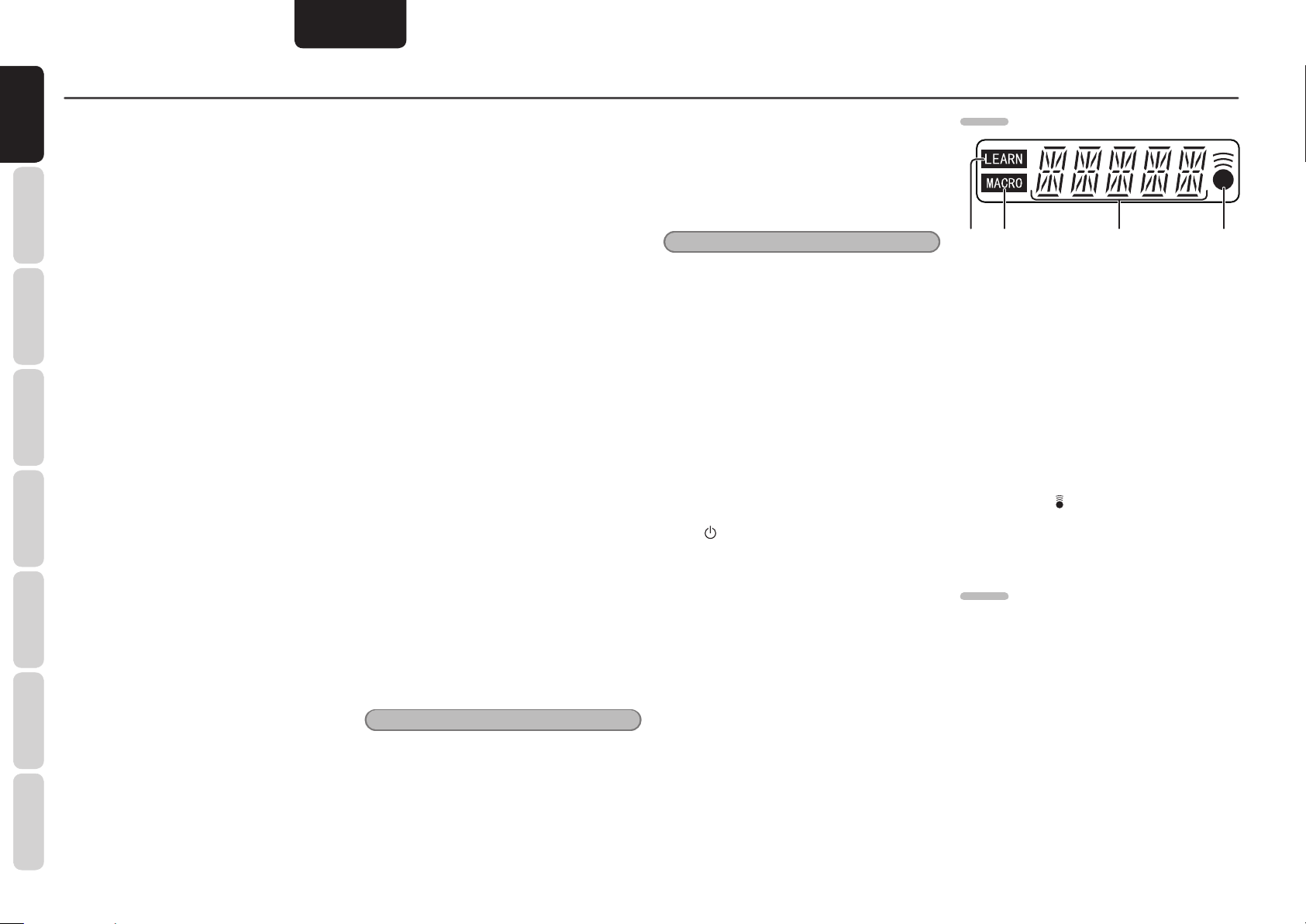
NOMBRES Y FUN-
NOMBRES Y
FUNCIONES
CIONES
NOMBRES Y FUNCIONES
ESPAÑOL
8/ Botón NIGHT (Noche)
Al pulsarse este botón, se impide que la señal Dolby
Digital se reproduzca con un sonido alto. Cuando se
pulsa este botón, se ilumina el indicador “NIGHT”.
CONEXIONES
BÁSICAS
BÁSICO
AVANZADAS
9/ Botón D.EQ/VOL
Este botón se utiliza para seleccionar el modo
Audyssey Dynamic EQ/Dynamic Volume.
0/ Botón CH SEL
Este botón se utiliza para activar CH LEVEL ADJUST
(Menú principal de configuración) y ajustar los
FUNCIONAMIENTO
niveles de los altavoces o el nivel de entrada de
7+1 canales.
+10/ Botón V.OFF
Este botón se utiliza para desactivar la señal de
vídeo.
CONEXIONES
¤1 Botón M (MACRO) (SR6004)
Este botón se utiliza para programar macros. Al
pulsar este botón se cambia entre el modo Normal
y el modo Macro.
Botón HT EQ (SR5004)
CONFIGURACIÓN
Este botón se utiliza para activar o desactivar el
modo HT (Cine doméstico)- EQ.
¤2 Botón MENU
(Cuando se ha seleccionado el modo AMP)
FUNCIONAMIENTO
AVANZADO
Este botón se utiliza para activar SETUP MAIN
MENU (Menú de configuración principal) de la
unidad.
(Cuando se ha seleccionado el modo USB)
Si se pulsa este botón durante el funcionamiento del
iPod, se pasa a una página de nivel superior.
SOLUCIÓN DE
PROBLEMAS
¤3 Botón TOP
(Cuando se ha seleccionado el modo AMP)
Si se pulsa este botón durante la confi guración, se
vuelve a la pantalla principal del menú principal de
confi guración.
(Cuando se ha seleccionado el modo USB)
OTROS
Al pulsar este botón se muestra el elemento de
máximo nivel.
¤4 Botón DISPLAY (Visualizar)
(Cuando se ha seleccionado un modo
distinto de USB)
Este botón se utiliza para seleccionar el modo
de visualización de la pantalla delantera de esta
unidad.
(Cuando se ha seleccionado el modo USB)
Este botón se utiliza para seleccionar la página
anterior.
¤5 Botón INPUT 3
Este botón se sirve para buscar hacia delante la
fuente de entrada para seleccionar una fuente
deseada.
Botón INPUT 4
Este botón se sirve para buscar hacia atrás la fuente
de entrada para seleccionar una fuente deseada.
¤6 Botón SETUP/MODE
Este botón se utiliza para confi gurar DVD y otros
dispositivos.
(Cuando se ha seleccionado el modo USB)
Este botón se utiliza para cambiar entre modo
directo/remoto durante el funcionamiento del iPod.
¤7 Botones SOURCE
Estos botones se utilizan para cambiar la fuente
del receptor A/V. Cada vez que se pulsa un botón
de fuente, el mando a distancia cambia a la fuente
pulsada. Este mando a distancia puede controlar
12 tipos de equipos. Para cambiar la fuente del
receptor A/V, pulse este botón dos veces en dos
segundos. La señal es enviada cuando se pulsa la
segunda vez.
Notas
• Seleccione AMP como la fuente para utilizar este
mando a distancia con la unidad.
• En el caso del SR5004, no se puede utilizar el
botón USB.
¤8 Botón ATT
Cuando la señal de entrada sea demasiads alta y
la voz se distorsione llegando incluso a anular el
control de volumen de la unidad, active esta función.
Al activarse esta función aparece el indicador “ATT”.
El nivel de entrada se reduce. El atenuador no puede
utilizarse con la señal de salida de “REC OUT”.
Nota
Esta función no está disponible mientras esté
seleccionada la entrada digital.
¤9 Botón A/D
Este botón se utiliza para alternar entre las salidas
analógicas y digitales.
‹0 Botón HDMI (SR6004)
Este botón se utiliza para seleccionar la salida HDMI
1 ó 2.
‹1 Botón SET (Ajustar)
Este botón se utiliza para activar el modo de
memorización y el modo de presintonización.
‹2 I / Botón SOURCE ON/OFF
(activar/desactivar fuente)
Este botón se utiliza para activar o desactivar una
fuente específi ca (por ejemplo, un lector de DVD)
independientemente del resto del sistema.
‹3 Transmisor de infrarrojos y sensor
de memorización
Este transmisor emite luz infrarroja. Pulse los
botones a la vez que apunta con el transmisor hacia
la ventana del receptor de infrarrojos de la unidad u
otro equipo AV. Asegúrese de apuntar también hacia
otros mandos a distancia cuando utilice la función
de memorización.
SR6004
‹4 ‹5 ‹7‹6
‹4 Indicador LEARN (Memorizar)
Este indicador aparece cuando el mando a distancia
está en modo LEARN.
‹5 Indicador MACRO (Macro)
Esto se muestra cuando se selecciona un programa
de macros por el mando a distancia.
‹6 Indicador de información
En la pantalla de cristal líquido se muestra información
sobre fuentes y modos.
‹7 Indicador
Este indicador se muestra cuando el mando a
distancia está transmitiendo una señal.
SR5004
‹8 Indicador SEND
Indica que el mando a distancia está transmitiendo
una señal.
‹9 Indicador LEARN (Memorizar)
Indica que el mando a distancia está en modo
LEARN.
8
Page 10
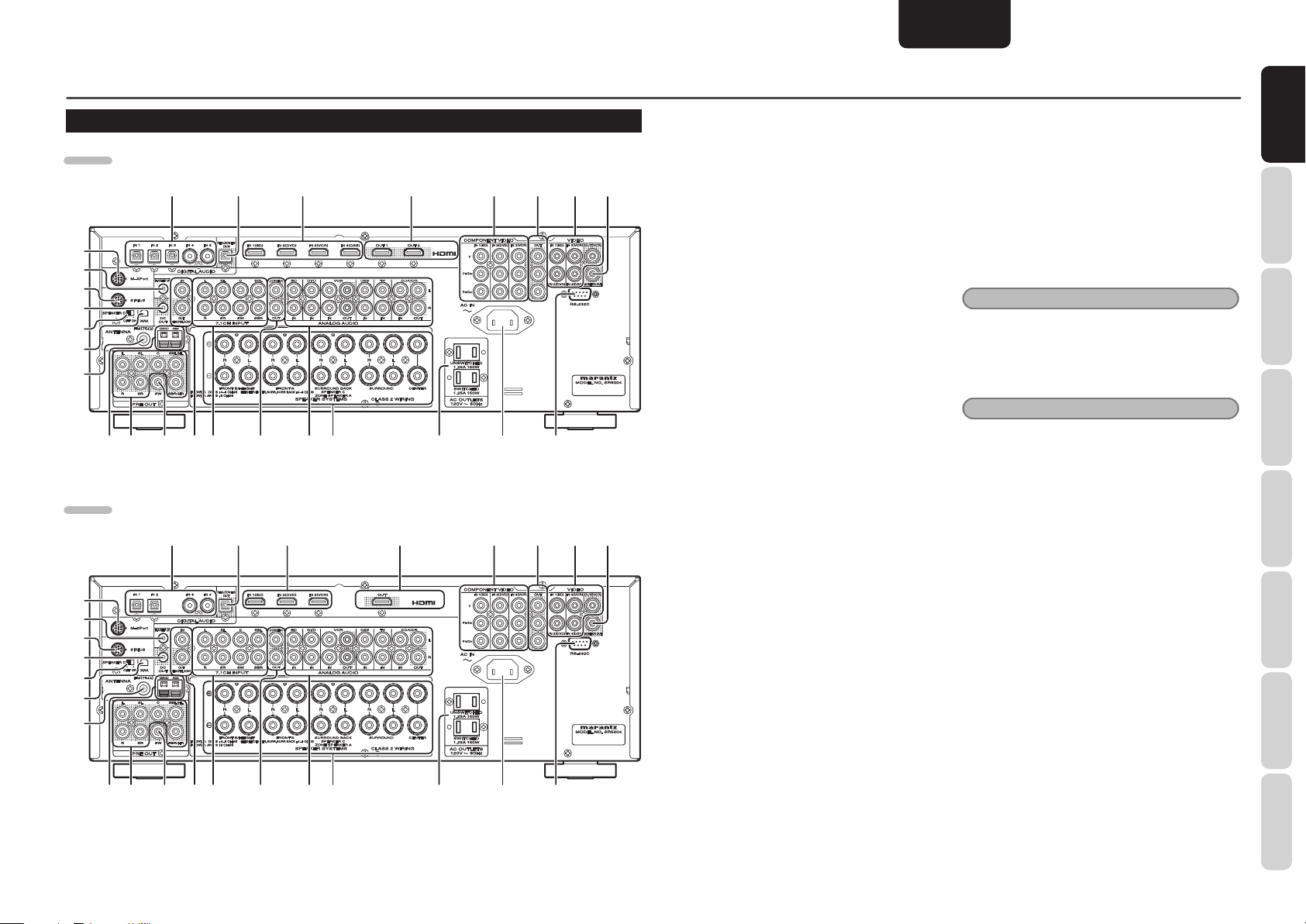
ESPAÑOL
NOMBRES Y FUNCIONES
PANEL TRASERO
SR6004
q w e r t y u i
@6
@5
@4
@3
@2
@1
@0
SR5004
q w e r t y u i
@6
@5
@4
@3
@2
@1
@0
q Terminales DIGITAL AUDIO IN
(Óptico y coaxial)
Conecte estos terminales a los terminales de salida
de señal digital del dispositivo digital (tales como un
lector de DVD, un lector CD o un sistema DSS).
w Terminal DIGITAL AUDIO REC /
ZONE B OUT (Óptico)
Conecte este terminal al terminal de entrada de
señal digital del dispositivo de grabación digital (por
ejemplo un grabador de CD) u otro amplifi cador AV.
(Página 21)
e Terminales HDMI IN
Conecte estos terminales a un lector de discos
Blu-ray o lector de DVD equipado con uno o varios
terminales de salida HDMI. (Página 14)
r Terminales HDMI OUT
Conecte estos terminales a un televisor o un
proyector equipado con terminales de entrada
o!0!2!6!7!8!9 !1!3!4!5
HDMI. (Página 14)
t
Terminales COMPONENT VIDEO IN
Conecte estos terminales a un dispositivo de vídeo
equipado con terminales de salida de vídeo en
componentes. (Página 13)
y
Terminales COMPONENT VIDEO OUT
Conecte estos terminales a un televisor o un
proyector equipado con terminales de entrada de
vídeo en componentes. (Página 13)
u Terminales VIDEO IN / OUT
Conecte estos terminales a los terminales de vídeo
de un dispositivo de vídeo. (Página 13)
i Terminales VIDEO MONITOR OUT
Conecte este terminal a los terminales de entrada
de vídeo de un televisor o un proyector. (Página 13)
o Terminal RS-232C
El puerto RS-232C se utiliza conjuntamente con un
!3!4!5!8 !7
!1
o!0!2!6!9
controlador externo para controlar el funcionamiento
de la unidad mediante un dispositivo externo.
!0 AC IN
Enchufe el cable de alimentación suministrado en esta
entrada de CA y en la toma de alimentación de la pared.
!1 SALIDAS DE CA
Conecte los cables de alimentación CA de los lectores
de DVD, CD o similares a estas salidas. Se incluyen
salidas SWICHED y UNSWICHED. La salida marcada
SWITCHED (conmutada) proporciona alimentación sólo
cuando se enciende la unidad y es útil para dispositivos
que se usen siempre con este sistema. La salida
marcada UNSWITCHED (no conmutada) permanece
activa mientras la unidad esté enchufada a una toma
activa. Un dispositivo conectado aquí se puede dejar
encendido permanentemente o puede desactivarse
mediante su propio interruptor de alimentación.
Nota
Cuando la ZONA A o la ZONA B está activada, la
alimentación eléctrica llegará también a las tomas
de CA del lado SWITCHED (activado) del mismo
modo que al lado UNSWITCHED (desactivado),
con independencia de que la unidad esté activada o
en modo de espera.
Precaución
• Para evitar posibles interferencias de desconexión,
cualquier dispositivo conectado a esta salida
debe encenderse antes de encender esta unidad.
• La capacidad de esta toma de CA es de 150 W.
No conecte dispositivos de consumo eléctrico
superior a la capacidad de esta toma de salida.
Si el consumo total de energía de los aparatos
conectados supera dicha capacidad, el circuito
de protección cortará el suministro eléctrico.
!2 Terminales de salida de altavoces
Conecte los altavoces a estos terminales. (Página 11)
!3
Terminales ANALOG AUDIO IN/OUT
Conecte estos terminales a los terminales de audio
de un dispositivo de audio o vídeo. (Página 13)
!4 Terminales ZONE A OUT
Éstas son las tomas de salida de audio para la ZONA A.
Conecte estas tomas a los amplifi cadores opcionales de
potencia de audio para escuchar la fuente seleccionada por
el sistema ZONE en una sala distante. (Véase página 21.)
!5 Terminales 7.1 CH INPUT
Mediante la conexión de un reproductor de DVD Audio,
reproductor de Super Audio CD multicanal u otro dispositivo
que tenga puerto multicanal, se puede reproducir el sonido
con salida de 5.1 canales o 7.1 canales. (Véase página 20.)
!6 Terminales IN (Entrada) / OUT
(Salida) del MANDO A DISTANCIA
Permiten la conexión a un equipo Marantz dotado con
terminales de mando a distancia (RC-5). (Véase página 22.)
9
CIONES
NOMBRES Y
FUNCIONES
NOMBRES Y FUN-
BÁSICAS
CONEXIONES
BÁSICO
FUNCIONAMIENTO
AVANZADAS
CONEXIONES
CONFIGURACIÓN
AVANZADO
FUNCIONAMIENTO
PROBLEMAS
SOLUCIÓN DE
OTROS
Page 11
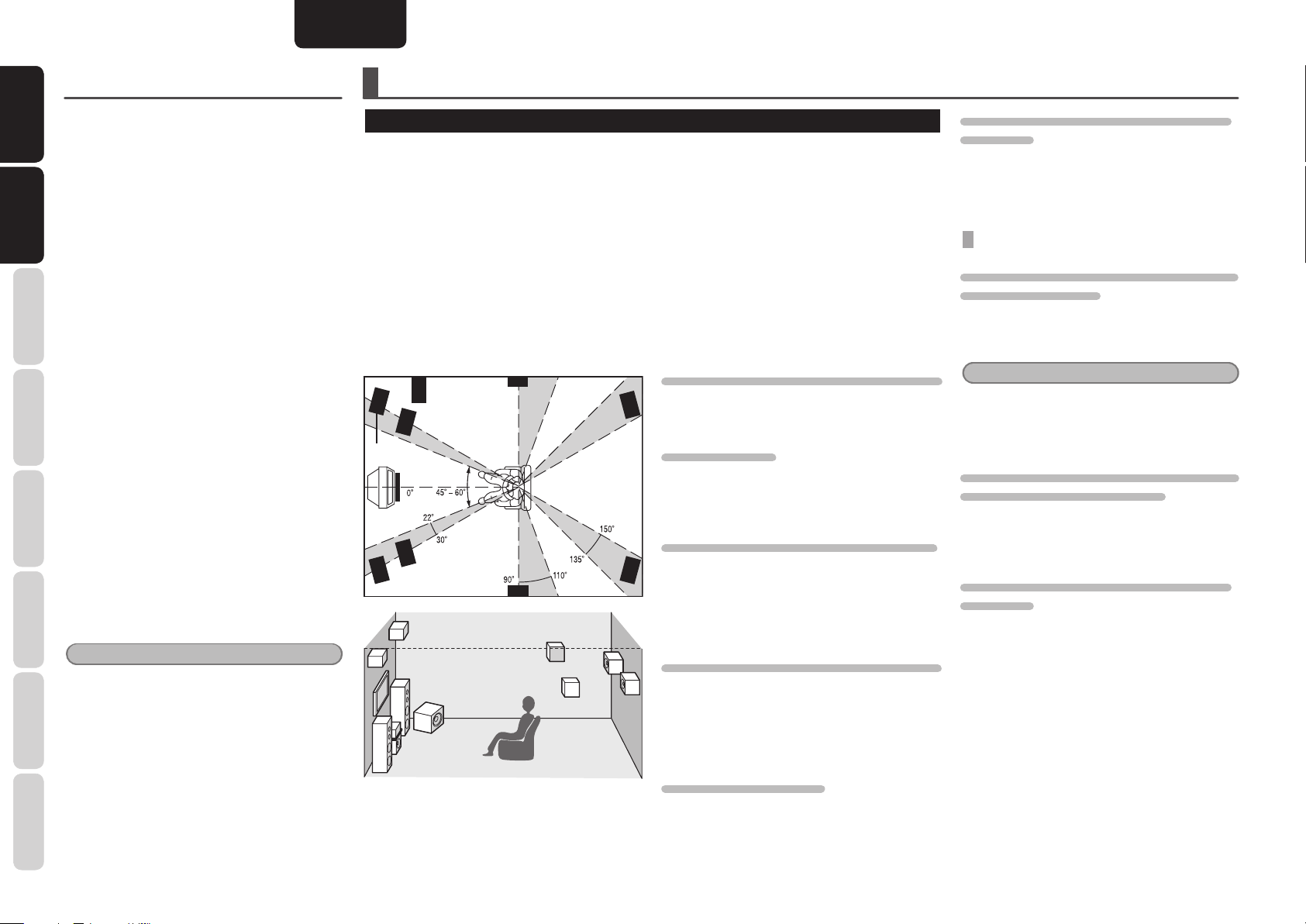
NOMBRES Y FUN-
NOMBRES Y
FUNCIONES
CIONES
NOMBRES Y FUNCIONES
ESPAÑOL
CONEXIONES BÁSICAS
!7 Terminal SW
Conecte esta toma a la entrada de nivel de línea de
un altavoz de subgraves autoalimentado conectado.
Si se usa un amplifi cador externo de subgraves,
CONEXIONES
CONEXIONES
BÁSICAS
BÁSICAS
conecte esta toma a la entrada del amplifi cador de
subgraves. (Véase página 20.)
!8 Terminales PRE OUT
Utilice estas tomas para la conexión a determinados
amplifi cadores de potencia externos. (Véase página 20.)
FUNCIONAMIENTO
!9
Antena AM y terminales de puesta a tierra
BÁSICO
Conecte la antena de cuadro de AM suministrada.
(Véase página 15.)
@0 Terminal de antena FM (75 ohmios)
Conecte una antena FM externa con un cable coaxial o
una fuente de FM de la red de cable. (Véase página 15.)
CONEXIONES
AVANZADAS
@1 Terminal XM
Conecte el minisintonizador (Mini-Tuner) y la base de
conexión (Home Dock) de XM. (Véase la página 23)
@2 Interruptor selector SPEAKER C
Ajuste este interruptor en ON cuando utilice el
CONFIGURACIÓN
altavoz C. Ajústelo en OFF cuando utilice altavoces
traseros envolventes, altavoces elevados o un
altavoz de ZONA A. (Página 19)
@3 Terminal DC OUT
Conectan un dispositivo que tenga que ser activado
mediante CC en determinadas condiciones (pantalla,
FUNCIONAMIENTO
AVANZADO
PROBLEMAS
regleta de conexiones de alimentación, etc....).
Utilice el menú de confi guración de interfaz gráfi ca
de usuario (GUI) del sistema para determinar las
condiciones en las que estas tomas estarán activas.
Nota
SOLUCIÓN DE
Esta tensión de salida es válida sólo a efectos
de control (estado). No es sufi ciente para tener
capacidad de accionamiento.
@4 Terminal SIRIUS
Debe conectarse con sintonizador SiriusConnect™
Home. (Véase la página 23)
@5 Terminal FLASHER IN
OTROS
Este terminal sirve para controlar el equipo desde cada
zona. Conecte aquí la señal de control de un teclado, etc.
@6 Terminal M-XPort
Conecte el receptor inalámbrico RX101 de Marantz
a este terminal. (Página 19)
10
SPEAKER PLACEMENT
El sistema ideal de altavoces envolventes para esta unidad es un sistema de nueve altavoces, con altavoces
delanteros izquierdo y derecho, un altavoz central, altavoces envolventes izquierdo y derecho, altavoces envolventes
traseros izquierdo y derecho, un altavoz de subgraves y altavoces frontales elevados izquierdo y derecho.
Para obtener los mejores resultados, se recomienda que todos los altavoces delanteros sean del mismo tipo,
con dispositivos excitadores idénticos o similares. Esto proporcionará un espectro estéreo suave en todo el
espacio sonoro delantero a medida que la acción se desplaza de un lado a otro.
El altavoz de canal central es muy importante, dado que el 80 % del diálogo de una película normal proviene del
canal central. Debe poseer características similares de sonido a las de los altavoces principales. Los altavoces de
canal ambiental no tienen que ser idénticos a los altavoces de canal delantero, pero deben ser de gran calidad.
El altavoz trasero envolvente es útil para la reproducción de Dolby Digital Surround EX o DTS-ES. Una de las ventajas
tanto del Dolby Digital como del DTS es que los canales ambientales son de gama completa discreta, mientras que los
anteriores sistemas tipo “Pro Logic” eran de frecuencia limitada. Los efectos de graves son parte importante de los
equipos domésticos de cine. Para un disfrute óptimo, se debe utilizar un altavoz de subgraves, ya que está optimizado
para reproducción de baja frecuencia. No obstante, si tiene altavoces delanteros de gama completa, pueden utilizarse en
sustitución de un altavoz de subgraves con una adecuada confi guración de los conmutadores en el sistemas de menús.
Subgraves
Frontal izquierdo
Frontal elevado derecho
Frontal central
Frontal derecho
Frontal elevado izquierdo
Ambiental derecho
Ambiental izquierdo
Ambiental trasero
trasero derecho
izquierdo
Ambiental
ALTAVOCES DELANTEROS IZQUIERDO Y DERECHO
Recomendamos ajustar los altavoces delanteros L
(izquierdo) y R (derecho) con 45-60 grados respecto
de la posición de escucha.
ALTAVOZ CENTRAL
Alinee la línea delantera del altavoz central con los
altavoces delanteros L/R. (izquierdo/derecho).
O coloque el altavoz central ligeramente retrasado
con respecto a dicha línea.
ALTAVOCES SURROUND IZQUIERDO Y DERECHO
Cuando se utilice esta unidad con la función
surround, es preferible que los altavoces surround
se sitúen en las paredes laterales de la habitación en
la posición de escucha o ligeramente por detrás.
El centro del altavoz debe estar orientado hacia la
habitación.
ALTAVOCES SURROUND TRASEROS IZQUIERDO Y DERECHO
Cuando se instala un sistema completo de 7.1 canales
son necesarios altavoces surround traseros.
Los altavoces deben situarse en una pared trasera,
detrás de la posición de escucha.
El centro del altavoz debe estar orientado hacia la
habitación.
SUBWOOFER (SUBGRAVES)
Se recomienda utilizar un altavoz de subgraves para
tener el máximo efecto de graves.
Dado que el altavoz de subgraves solamente admite
baja frecuencia, puede colocarlo en cualquier lugar
de la habitación.
ALTAVOCES FRONTALES ELEVADOS IZQUIERDO
Y DERECHO
Estos altavoces son necesarios para reproducir el
sonido Dolby Pro Logic IIz.
Mejoran los efectos sonoros que crean un espacio
tridimensional.
ALTURA DE LOS ALTAVOCES
ALTAVOCES DELANTEROS IZQUIERDO Y DERECHO,
Y UN ALTAVOZ CENTRAL
Alinee los altavoces de agudos y los excitadores de
media gama de los tres altavoces delanteros a la
misma altura, en la medida de lo posible.
Nota
Utilice altavoces magnéticamente blindados para
los altavoces delanteros izquierdo y derecho y
para el altavoz central cuando los altavoces estén
instalados cerca del televisor.
ALTAVOCES AMBIENTALES IZQUIERDO Y DERECHO,
Y UN ALTAVOZ AMBIENTAL TRASERO
Coloque los altavoces ambientales izquierdo,
derecho y central por encima de los oídos 70 cm
– 1 m (2.3 – 3.3 ft). Además, coloque los altavoces
a la misma altura.
ALTAVOCES FRONTALES ELEVADOS IZQUIERDO
Y DERECHO
Coloque estos altavoces un metro por encima de los
altavoces delanteros izquierdo y derecho.
Pueden colocarse en un ángulo más amplio que los
altavoces delanteros, pero lo ideal es colocarlos en
el mismo ángulo a a mayo altura que los altavoces
delanteros.
Page 12
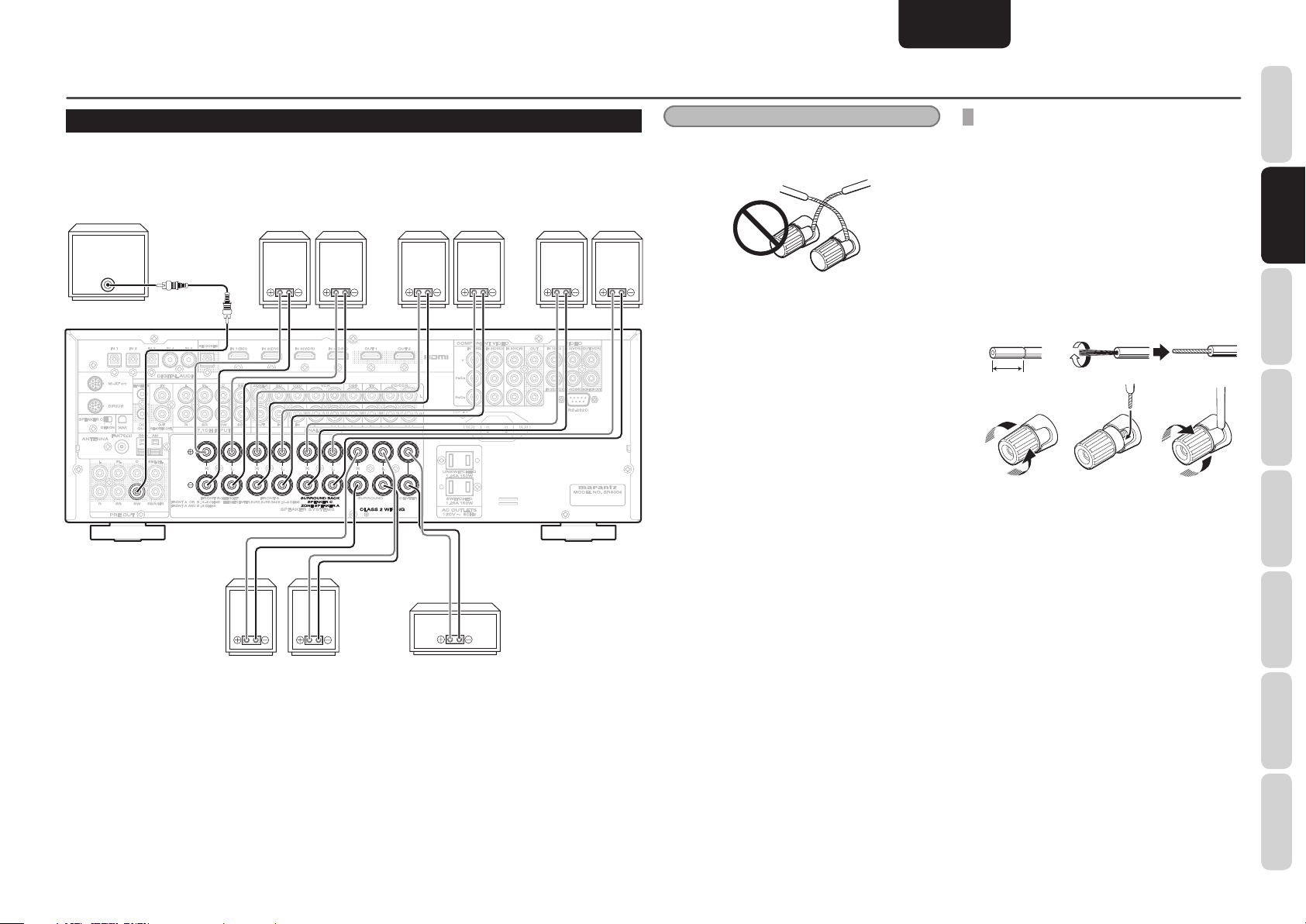
CONEXIÓN DE ALTAVOCES
PRE OUT
SW
R
R
L
L
L
R
SURROUND
CENTER
SPEAKER SYSTEMS
FRONT B
/HEIGHT
FRONT A
• Cerciórese de utilizar altavoces con la impedancia indicada en el panel trasero de este equipo.
• Cuando el altavoz de subgraves conectado sea un altavoz de subgraves con corriente (es decir, tiene un
amplifi cador incorporado), conéctelo a la toma de subgraves PRE OUT.
Altavoz de subgraves con
amplifi cador integrado
RRL
Frontal B/ALTURA
Derecho
Izquierdo
R
LLR
L
FRONT A
Derecho
R
L
Izquierdo
Surround trasero
Derecho
Izquierdo
Notas
•
Para evitar daños en los circuitos, no deje que los
cables pelados de los altavoces se toquen ni toquen
ninguna pieza metálica de este equipo.
• No toque los terminales de los altavoces con el
equipo encendido. Esto puede provocar descargas
eléctricas.
• No conecte más de un cable de altavoz a un
terminal de altavoz. De lo contrario, el equipo
puede sufrir daño.
• Cerciórese de conectar correctamente los cables
positivo y negativo del altavoz. Si se conectan
incorrectamente, la fase de señal se invertirá y la
calidad de la señal se deteriorará.
ESPAÑOL
CONEXIONES BÁSICAS
CONEXIÓN DEL CABLE DE LOS ALTAVOCES
1. Pele aproximadamente 10 mm (3/8inch) del
aislamiento del cable.
2. Retuerza los extremos de cable desnudo
para impedir cortocircuitos.
3. Afl oje el botón mediante giro de derecha a
izquierda.
4. Inserte la parte pelada del cable en el orifi cio
situado en el lateral de cada terminal.
5. Apriete el botón girando de izquierda a
derecha para fi jar el cable.
1. 2.
10 mm (3/8 inch)
3. 4. 5.
NOMBRES Y
FUNCIONES
BÁSICAS
BÁSICAS
CONEXIONES
CONEXIONES
BÁSICO
FUNCIONAMIENTO
AVANZADAS
CONEXIONES
SURROUND
CENTER
PRE OUT
FRONT B
/HEIGHT
SW
FRONT A
SPEAKER SYSTEMS
CONFIGURACIÓN
AVANZADO
Derecho Izquierdo
Central
Surround
FUNCIONAMIENTO
PROBLEMAS
SOLUCIÓN DE
OTROS
11
Page 13
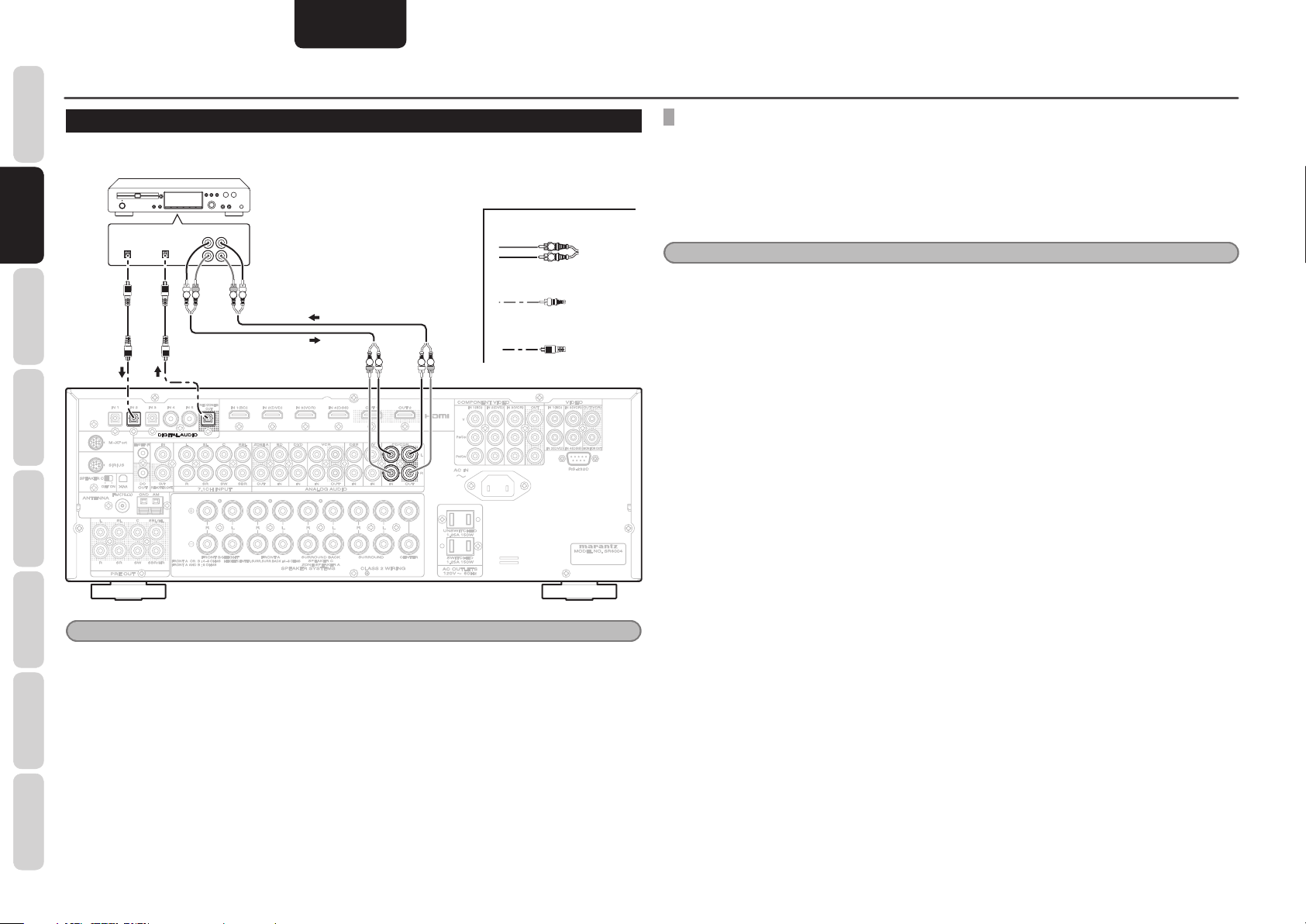
NOMBRES Y
ANALOG AUDIO
CD/CDR
OUT
L
R
REC/ZONE B
OUT
IN 2
FUNCIONES
CONEXIONES BÁSICAS
ESPAÑOL
CONEXIÓN DE COMPONENTES DE AUDIO
La señal de audio de salida de la toma CD/CDR OUT es la misma señal actualmente seleccionada.
CONEXIONES
CONEXIONES
BÁSICAS
BÁSICAS
FUNCIONAMIENTO
BÁSICO
CONEXIONES
AVANZADAS
CONFIGURACIÓN
Grabadora de CD
DIGITAL
DIGITAL
INPUT
OUTPUT
IN 2
OUT IN
LRL
REC/ZONE B
OUT
CONEXIÓN DE COMPONENTES DE AUDIO DIGITAL
• Consulte las instrucciones de cada dispositivo. Para confi gurar el formato de audio digital audio del lector
de CD u otra fuente digital conectada a tomas de entrada digital.
• Utilice cables de fi bra óptica (ópticos) para tomas de entrada óptica y toma de salida REC/ZONE B. Utilice
cables coaxiales de 75 ohmios (para audio o vídeo digital) para tomas de entrada coaxial.
• Puede designar la entrada correspondiente a cada toma de entrada/salida digital según su componente.
Audio Analógico
R
R LRL
Audio Digital (coaxial)
L R
Audio Digital (óptico)
R L RL
CD/CDR
L
R
ANALOG AUDIO
ININOUT
(Consulte la página 25.)
Notas
• Las tomas de señal digital de esta unidad son compatibles con la norma EIA. Si utiliza un cable no compatible
con esta norma, es posible que esta unidad no funcione correctamente.
• Cada tipo de toma de audio funciona por separado.Las señales que entran a través de las tomas digitales y
analógicas salen a través de las correspondientes tomas digitales y analógicas, respectivamente.
FUNCIONAMIENTO
AVANZADO
Notas
• No conecte este equipo u otros componentes a la toma de corriente principal hasta que se hayan completado
todas las conexiones entre componentes.
SOLUCIÓN DE
PROBLEMAS
• Inserte bien todos los enchufes y conectores. Las conexiones incompletas pueden ocasionar ruidos.
• Asegúrese de conectar correctamente los canales izquierdo y derecho.
Los conectores rojos son para el canal R (derecho) y los conectores blancos son para el canal L (izquierdo).
• Asegúrese de conectar correctamente la entrada y la salida.
• Consulte las instrucciones correspondientes a cada componente conectado a este equipo.
• No ate los cables de conexión de audio/vídeo con los cables de alimentación ni con los cables de altavoces, pues
podrían producirse zumbidos u otros ruidos.
OTROS
12
Page 14
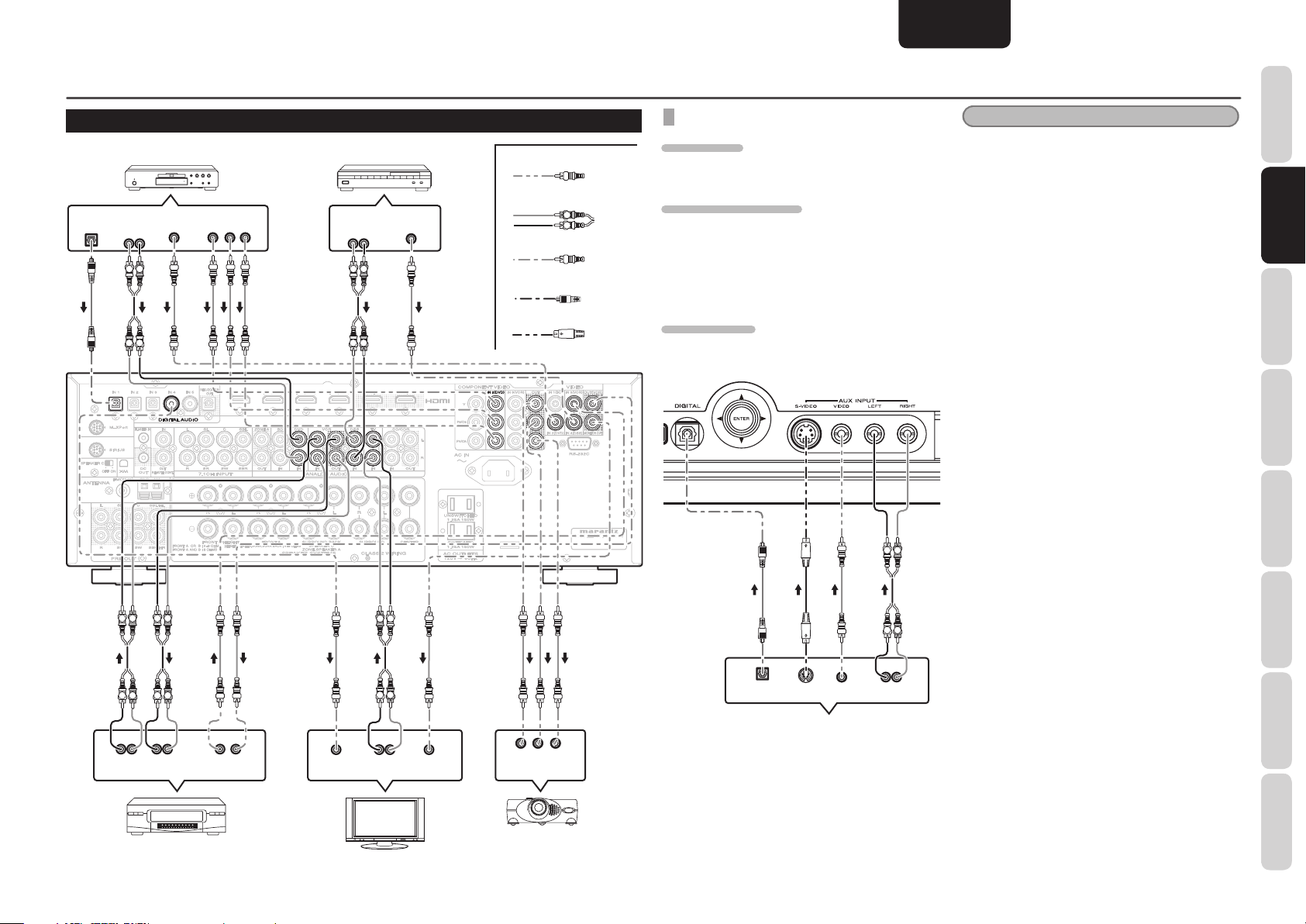
CONEXIÓN DE COMPONENTES DE VÍDEO
ANALOG AUDIO
IN 1
VCR
DVD
DSSTVTV
OUTININININ
IN
VIDEO
COMPONENT VIDEO
P
B
/
C
B
P
R
/
C
R
Y
OUT
(
VCR
)
MONITOR OUT
IN 4
(
DSS
)
IN 2
(
DVD
)
OUT
IN 3
(
VCR
)
L
R
IN 4
Reproductor de DVD
VIDEO
OUT
IN 4
COMPONENT
VIDEO OUT
YC
B
/ PBCR
/ PR
AUDIO
DIGITAL
OUT
OUT
LR
L R
R L
IN 1
Sintonizador satélite
VCR
DVD
OUT
ANALOG AUDIO
AUDIO
OUT
LR
L R
L R
DSS
INININ
VIDEO
OUT
L
R
COMPONENT VIDEO
Y
P
B
/
C
B
P
R
/
C
R
Video
Analog Audio
Digital Audio (coaxial)
Digital Audio (optical)
S-Video
OUT
(
)
IN 2
DVD
ESPAÑOL
CONEXIONES BÁSICAS
TOMAS DE VIDEO, S-VIDEO, COMPONENT
TOMA VIDEO
La señal de vídeo para las tomas de VIDEO es la
señal tradicional de vídeo compuesto.
TOMA DE COMPONENT
L R
VIDEO
(
)
(
)
OUT
VCR
IN 3
VCR
(
)
MONITOR OUT
IN 4
DSS
Para hacer conexiones de vídeo componente
con un televisor o monitor con entradas de vídeo
componente para obtener imágenes de vídeo de
mayor calidad. Utilice un cable de vídeo componente
o 3 cables de vídeo para conectar las tomas de salida
de vídeo componente de la unidad al monitor.
TOMA S-VIDEO
La señal de vídeo se separa en señales de luminancia
(Y) y color (C) para la toma S-VIDEO.
L R
Notas
• Asegúrese de conectar corr ectamente los canales
de audio izquierdo y derecho. Los conector es rojos
son para el canal R (derecho) y los conectores
blancos son para el canal L (izquierdo).
• Asegúrese de conectar correctamente las entradas
y salidas de las señales de vídeo.
• Puede ser necesario confi gurar el formato de
salida de audio digital de su lector DVD u otros
componentes de fuente digital. Consulte las
instrucciones de cada componente conectado a
las tomas de entrada digital.
• La unidad tiene una función de conversión de
vídeo. Para más detalles sobre la entrada y salida
de señales de vídeo, consulte la página 44.
• El terminal AUX VIDEO y el terminal S-VIDEO
no se pueden utilizar al mismo tiempo. Cuando
utilice el terminal S-VIDEO, no conecte ningún
dispositivo al terminal VIDEO.
NOMBRES Y
FUNCIONES
BÁSICAS
BÁSICAS
CONEXIONES
CONEXIONES
BÁSICO
FUNCIONAMIENTO
AVANZADAS
CONEXIONES
CONFIGURACIÓN
L R L R
L LR R
LR
AUDIO
OUT
LR
AUDIO
IN
VCR
VIDEO
OUT IN
DIGITAL
OUT
L R
LR
AUDIO
OUT
TV
LR
L R
AVANZADO
FUNCIONAMIENTO
PROBLEMAS
SOLUCIÓN DE
OTROS
VIDEO
IN
YC
B
/ PBCR
/ PR
COMPONENT
VIDEO IN
Proyector de
VÍDEO
LR
DIGITAL
OUT
OUT
OUT
AUDIO
OUT
VIDEO
S-VIDEO
Cámara de vídeo, DVD portátil, juegos, etc.
13
Page 15
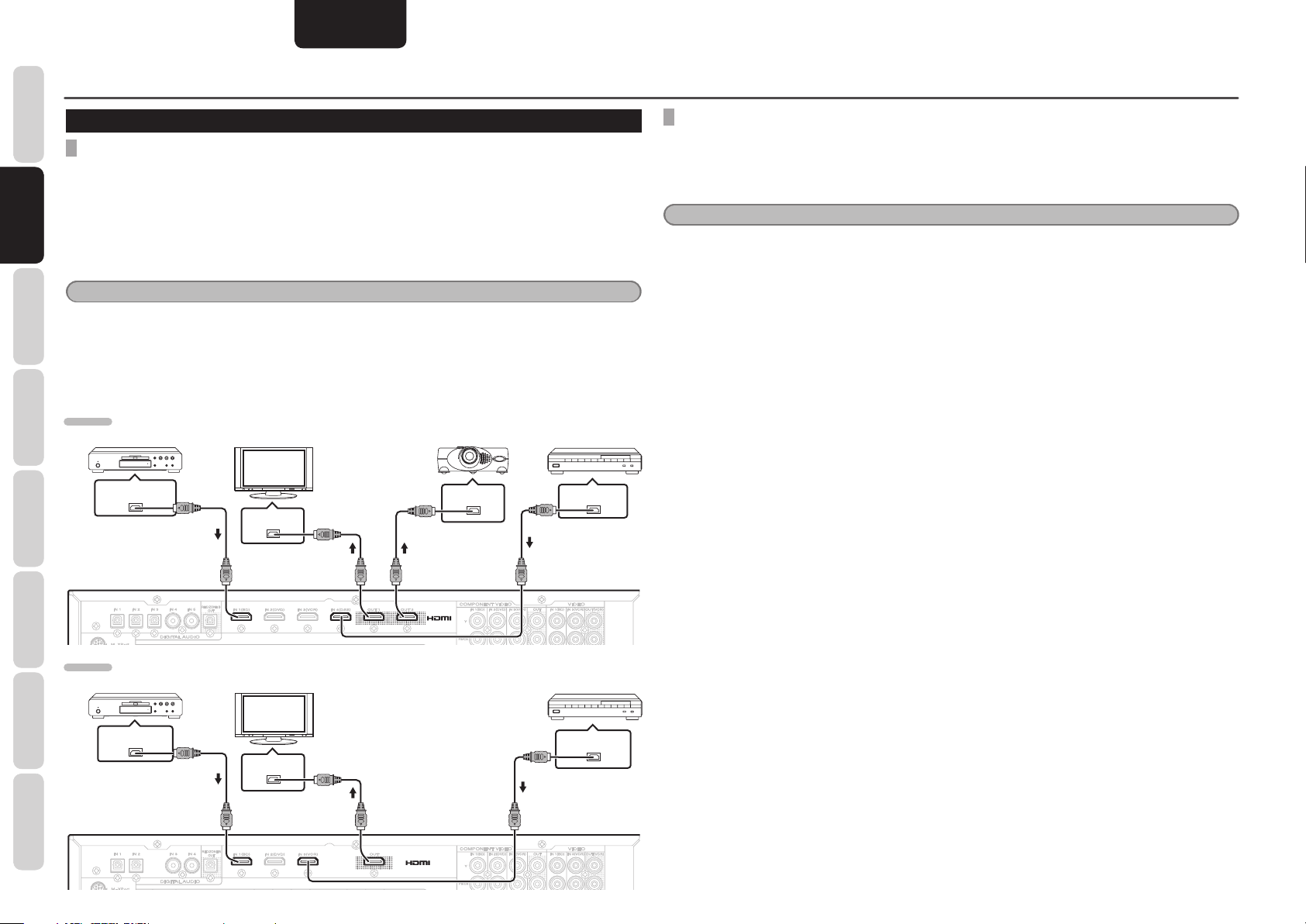
NOMBRES Y
IN 1
(
BD
)
IN 4
(
DSS
)
OUT 1
OUT 2
IN 1
(
BD
)
IN 3
(
VCR
)
OUT
FUNCIONES
CONEXIONES BÁSICAS
ESPAÑOL
CONEXIÓN DE COMPONENTES DE HDMI
TOMAS HDMI
Puede enviar señales de vídeo y audio digitales desde discos BD y otras fuentes directamente a una pantalla.
CONEXIONES
CONEXIONES
BÁSICAS
BÁSICAS
BÁSICO
AVANZADAS
AVANZADO
Minimiza la degradación de la señal ocasionada por la conversión analógica, de manera que puede disfrutarse
de imágenes de alta calidad.
Esta unidad también puede convertir señales de vídeo analógico (vídeo compuesto, S-Video, vídeo en
componentes) para salida HDMI.
Seleccione una fuente de entrada del sistema de menús de interfaz gráfi ca de usuario (GUI). (Véase página 25).
Mediante estas funciones, los usuarios pueden cambiar las asignaciones hechas a los terminales de entrada
FUNCIONAMIENTO
HDMI de la unidad. Para más detalles consulte la página 25.
Notas
• Cuando la salida HDMI se conecta a un monitor que no soporta HDCP*, no hay salida de señal. Para ver
imágenes en HDMI, es necesario conectar la señal a una pantalla que soporte HDCP.
• Puede que no haya salida de imagen si la señal se conecta a un televisor o pantalla no compatible con el
formato anterior.
CONEXIONES
• Consulte el manual de instrucciones del televisor o la pantalla que planee conectar a la unidad para obtener
información detallada sobre el terminal HDMI.
* HDCP: Sistema de protección de contenidos digitales de banda ancha
SR6004
Lector de discos Blu-ray
CONFIGURACIÓN
FUNCIONAMIENTO
HDMI OUTPUT
HDMI INPUT
(
)
IN 1
BD
TV
CONEXIÓN DE COMPONENTES DE HDMI
Si utiliza un cable HDMI (de venta por separado) para conectar la toma HDMI de la unidad con la toma HDMI
de un lector de discos Blu-ray, un televisor, un proyector u otro dispositivo. Para transmitir audio multicanal
mediante HDMI, el reproductor conectado debe soportar la transmisión de audio multicanal a través de su
toma HDMI.
Notas
• Algunos componentes HDMI se pueden controlar mediante el cable HDMI, pero la unidad no puede controlar
otros componentes de la misma manera.
• Algunos dispositivos de fuente, como lectores DVD o convertidores-decodifi cadores, no son compatibles
con operaciones de repetidor HDMI como las de esta unidad. En tal caso, las imágenes no se proyectan
correctamente en monitores como televisores y proyectores.
• Cuando haya varios aparatos conectados a esta unidad, apague los componentes que no se estén utilizando con
el fi n de prevenir interferencias entre ellos.
• La conexión o desconexión de los cables con la unidad encendida puede dañar los equipos.
Apague la unidad antes de desconectar o conectar cables.
• La unidad tiene terminales de entrada y salida HDMI compatibles con las funciones siguientes.
• Deep Color
• Dolby True HD
• DTS-HD Master Audio
Proyector de VÍDEO
HDMI INPUT HDMI OUTPUT
(
)
IN 4
DSS
OUT 1
OUT 2
Sintonizador de satélite
• SACD
• DVD-Audio
• Las señales multicanal PCM y señales de audio de 64 kHz o superiores que se introduzcan desde la toma HDMI
no salen de la toma DIGITAL OUT.
• Según la calidad del cable utilizado, la señal HDMI puede verse afectada por el ruido.
• La unidad no es compatible con el control HDMI. No obstante, es posible conectar la unidad entre dispositivos
que sí incluyen el control HDMI y ejercer dicho control pasando las señales de control HDMI a través de la
unidad. (Función “HDMI control through”)
El terminal HDMI OUT2 del SR6004 no es compatible con la función “HDMI control through”. Cuando utilice
la función “HDMI control through”, utilice el terminal HDMI OUT1. Todos los terminales de entrada HDMI
son compatibles con la función “HDMI control through”.
“HDMI control” es una función para ejercer control mutuo entre dispositivos mediante CEC (Consumer
Electronics Control), según lo estipulado por la norma HDMI. Mediante la conexión de dispositivos con cables
HDMI, pueden llevarse a cabo operaciones vinculadas los dispositivos.
SR5004
SOLUCIÓN DE
PROBLEMAS
Lector de discos Blu-ray TV
OTROS
14
HDMI OUTPUT
Sintonizador de satélite
HDMI OUTPUT
HDMI INPUT
(
)
IN 1
BD
(
)
IN 3
VCR
OUT
Page 16
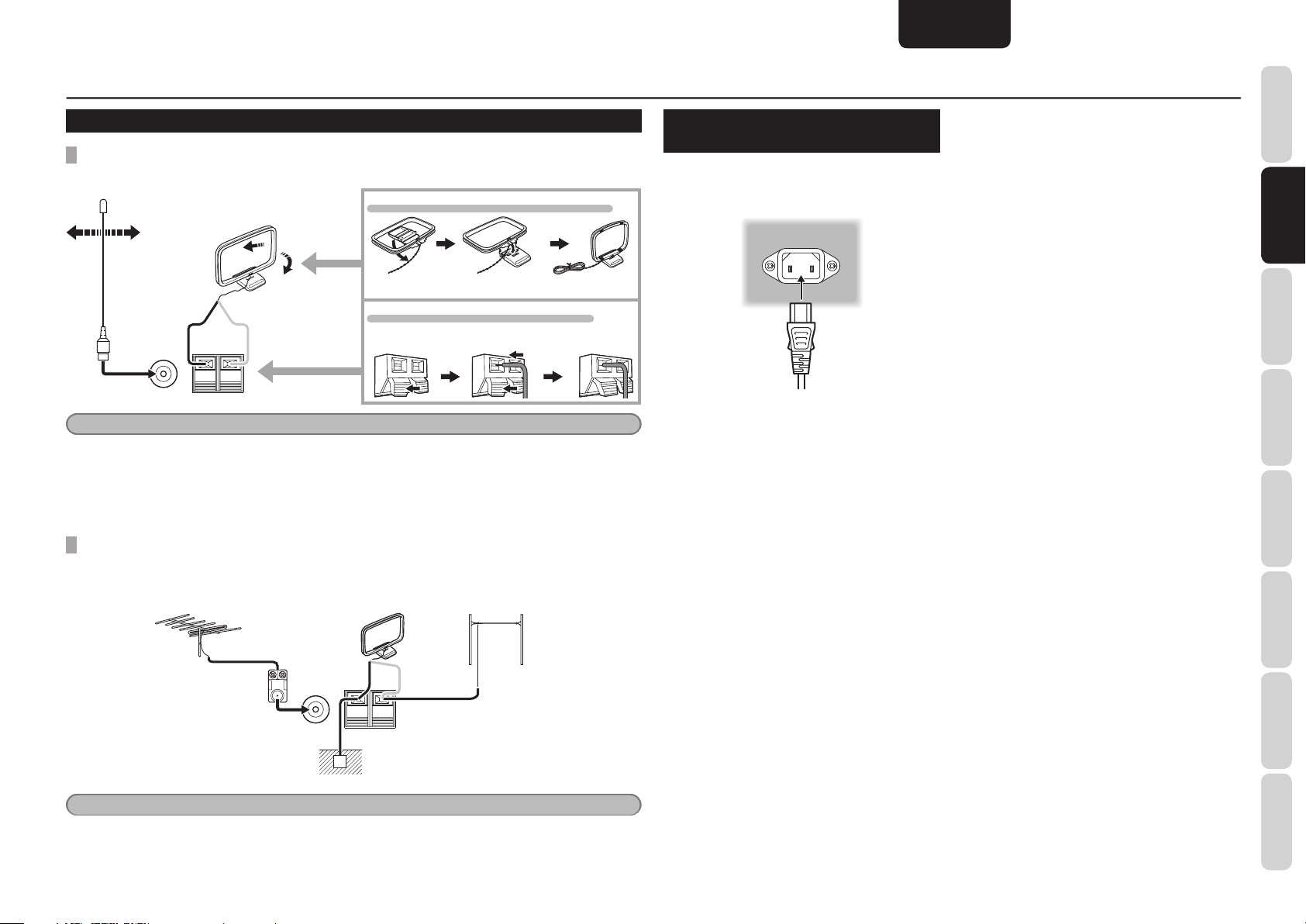
ESPAÑOL
FM
(
Ω
)
GNDAMAM
FM
(
Ω
)
GND
AM
CONEXIONES BÁSICAS
CONEXIÓN DE LAS ANTENAS
CONEXIÓN DE LAS ANTENAS SUMINISTRADAS
Las antenas suministradas son para uso exclusivo en interiores.
MONTAJE DE LA ANTENA DE CUADRO AM
Inserción de las lengüetas en la base como se muestra.
CONEXIÓN DEL CABLE DE ANTENA AM
BlancoNegro
GND
FM
(
)
7575Ω
Notas
• Durante su uso, despliegue la antena FM y muévala en distintas direcciones hasta que reciba el sonido más
claro.
Fíjela con enganches de presión o accesorios similares que provoquen el menor nivel posible de distorsión.
• Ajústela en la dirección y posición en las que se reciba el sonido más claro. Colóquela lo más lejos posible de
la unidad, televisores, cables de altavoces y cable de alimentación.
CONEXIÓN DE UNA ANTENA EXTERIOR
Si la calidad de recepción es defi ciente, con una antena de exterior se puede mejorar la calidad.
Mantenga la antena lejos de fuentes de ruido (letreros de neón, carreteras con mucho tráfi co, líneas
eléctricas, transformadores, etc.).
Antena de cuadro AM
Antena externa FM
Presionar y mantener presionado
Negro
GND
Blanco
AM
Insertar cable Soltar
Antena
externa AM
Cable recubierto de
vinilo (5 a 10 m)
CONEXIÓN DEL CABLE DE
ALIMENTACIÓN DE CA
1. Conecte el cable de alimentación de CA
suministrado en el enchufe AC IN del panel
trasero de la unidad.
2. Inserte el cable de alimentación en una
toma de CA.
NOMBRES Y
FUNCIONES
BÁSICAS
BÁSICAS
CONEXIONES
CONEXIONES
BÁSICO
FUNCIONAMIENTO
AVANZADAS
CONEXIONES
CONFIGURACIÓN
AVANZADO
FUNCIONAMIENTO
FM
(
)
7575Ω
Puesta a tierra
Notas
• No retire la antena de cuadro AM suministrada.
• No conecte la antena FM suministrada.
• El terminal marcado GND de esta unidad no sirve como toma de tierra de seguridad.
PROBLEMAS
SOLUCIÓN DE
OTROS
15
Page 17
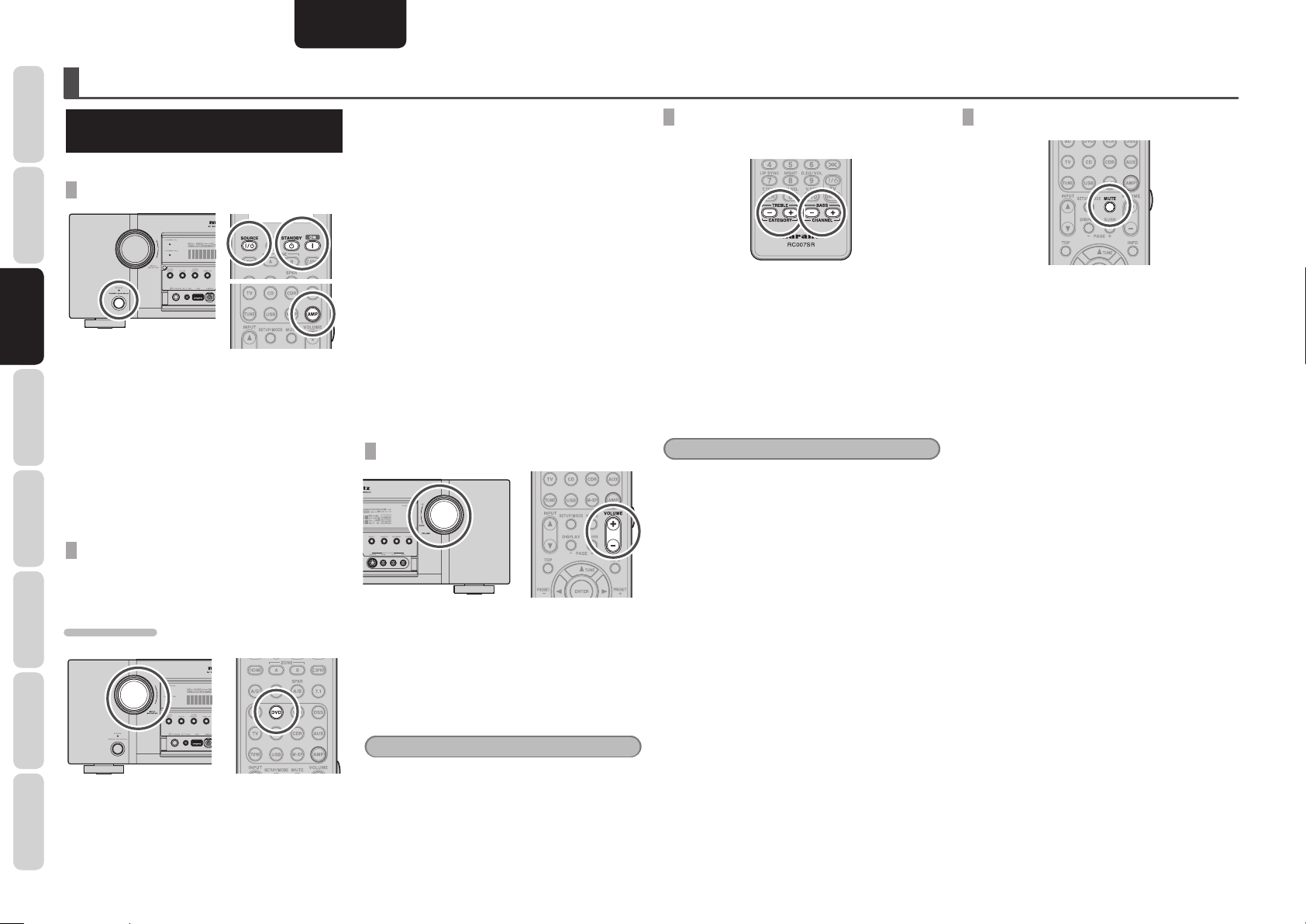
NOMBRES Y
FUNCIONES
ESPAÑOL
FUNCIONAMIENTO BÁSICO
FUNCIONAMIENTO DEL
AMPLIFICADOR
La unidad mostrada en la ilustración es la SR6004.
CONEXIONES
BÁSICAS
FUNCIONAMIENTO
FUNCIONAMIENTO
BÁSICO
BÁSICO
CONEXIONES
AVANZADAS
CONFIGURACIÓN
PARA ENCENDER LA UNIDAD
1. Encienda el equipo conectado a esta
unidad.
2. Pulse el botón POWER ON/STANDBY
de esta unidad. Cada vez que se pulsa el
botón, la alimentación de la unidad cambia
entre encendido y modo de espera.
Para activar la alimentación con el mando a
distancia, pulse el botón AMP, seguido por
el botón ON y el botón SOURCE ON/OFF
del mando a distancia.
SELECCIÓN DE UNA FUENTE DE ENTRADA
FUNCIONAMIENTO
AVANZADO
PROBLEMAS
Antes de poder escuchar cualquier dispositivo de
entrada, debe seleccionar primero la fuente de
entrada en la unidad.
EJEMPLO: DVD
SOLUCIÓN DE
OTROS
16
Para seleccionar DVD, utilice el mando INPUT
SELECTOR del panel delantero o pulse el botón
DVD del mando a distancia dos veces seguidas.
Después de haber seleccionado DVD, simplemente
encienda el lector DVD y reproduzca el DVD.
• Al cambiar la fuente de entrada, el nuevo nombre
de entrada aparecerá momentáneamente como
información OSD en la pantalla de vídeo. El
nombre de entrada aparecerá también en la
pantalla fl uorescente del panel delantero.
• Si utiliza la función FUNCTION RENAME (consulte
la página 26.), el nombre renombrado aparece en
la pantalla.
• Al cambiar la entrada, esta unidad cambiará
automáticamente al estado de entrada digital,
modo envolvente, atenuación y modo nocturno,
datos introducidos durante el proceso de
confi guración de dicha fuente.
• Cuando se selecciona una fuente de vídeo, la
señal de vídeo seleccionada sale por el terminal
MONITOR OUT.
AAJUSTE DEL VOLUMEN PRINCIPAL
Ajuste el volumen en un nivel conveniente mediante
el mando de control VOLUME del panel delantero o
mediante los botones VOLUME + / –.
Para subir el volumen, gire el mando VOLUME hacia
la derecha o pulse el botón VOLUME + del mando
a distancia, y para bajar el volumen, gire el mando
hacia la izquierda o pulse el botón VOLUME –
del mando a distancia.
Notas
• El volumen se puede ajustar en la escala de –∞ y
–71 a 18 dB, en pasos de 1 dB.
•
No obstante, cuando el nivel del canal se ha ajustado
según lo descrito en la página 32, si el volumen de
cualquier canal está ajustado en +1 dB o más, el
volumen no podrá ajustarse hasta los 18 dB.
(En este caso, la escala de ajuste máximo del
volumen es “18 dB - (valor máximo de nivel de
canal)”).
AJUSTE DEL CONTROL DE TONO
(BASS Y TREBLE)
Durante una sesión de escucha , es posible que
quiera ajustar el control de graves y agudos (Bass
y Treble) para adaptarlos a sus preferencias de
escucha o a la acústica de la sala.
(Con el mando a distancia)
Para ajustar el tono, pulse el botón AMP.
Para ajustar el efecto de graves, pulse BASS + o
BASS –.
Para ajustar el efecto de agudos, pulse TREBLE +
o TREBLE –.
Notas
Las funciones de control de tonos no pueden
utilizarse en ninguno de los modos indicados a
continuación.
• Source Direct
• Pure Direct
• 7.1 ch Input
• Dolby Virtual Speaker
• Dolby Headphone
• Dolby True HD
• Dolby Digital Plus
• DTS-HD y 176.4/192 kHz PCM
• Accoustic EQ
• M-DAX
DESACTIVACIÓN TEMPORAL DEL SONIDO
Para silenciar temporalmente todas las salidas
de altavoces, por ejemplo cuando se recibe una
llamada telefónica, pulse el botón MUTE del panel
delantero o el botón MUTE del mando a distancia.
Esto interrumpirá la salida a todos los altavoces y a
la toma de auriculares, pero no afectará a ninguna
grabación o copia que pueda estar en marcha.
Cuando el sistema está desactivado, en la pantalla
aparece “MUTE”.
Para volver al funcionamiento normal, pulse de
nuevo el botón MUTE.
Page 18
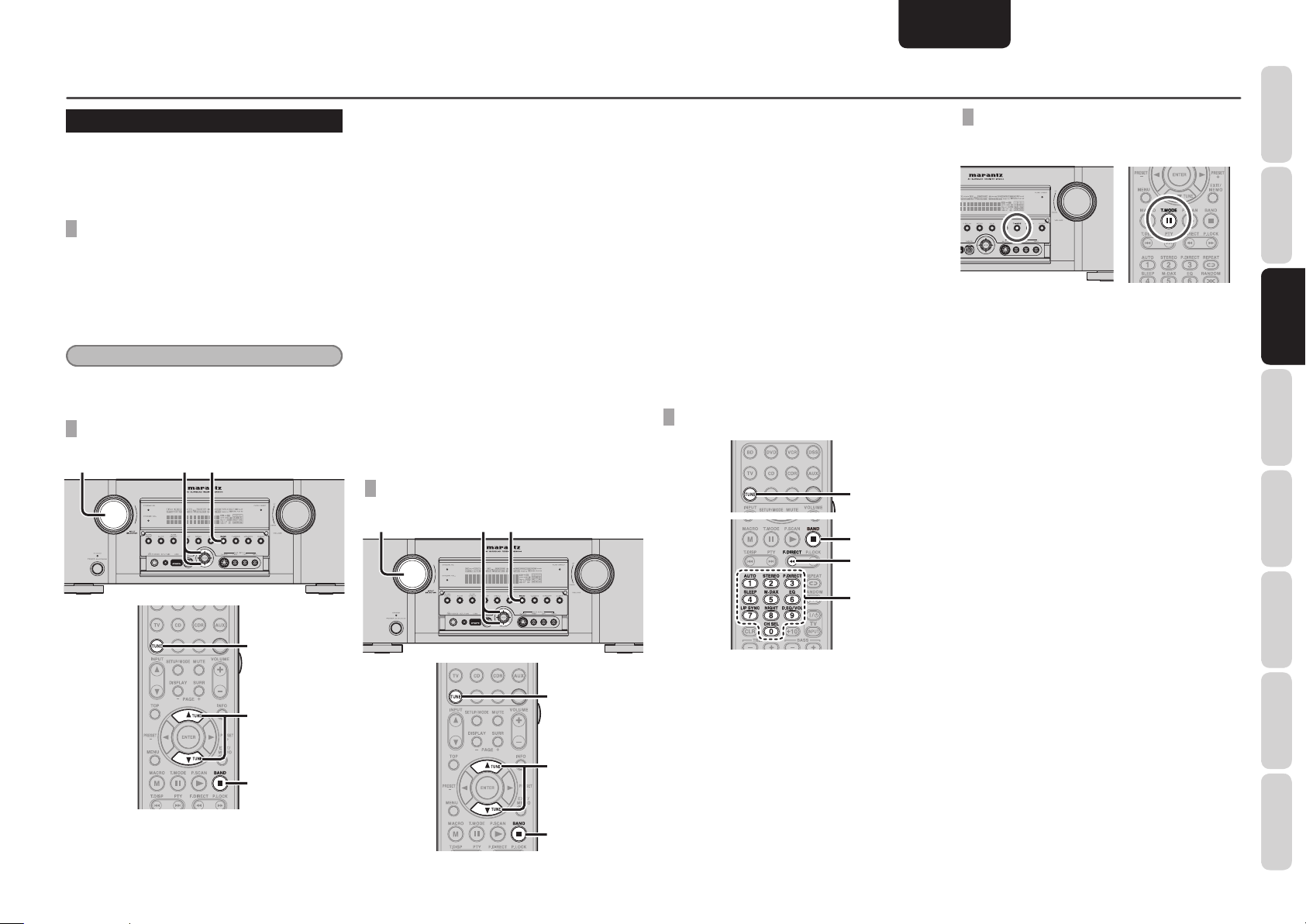
ESPAÑOL
FUNCIONAMIENTO BÁSICO
FUNCIONAMIENTO DEL SINTONIZADOR
Para manejar el aparato desde el mando a distancia,
pulse el botón TUNE del mando a distancia para que
se active el modo sintonizador.
La unidad mostrada en la ilustración es la SR6004.
2.
3.
4. La búsqueda automática comienza y se
ESCUCHA DEL SINTONIZADOR
El paso del escaneo de frecuencia para AM es seleccionable.
La confi guración predeterminada es un paso de 10
kHz; si el estándar del país es un paso de 9 kHz,
presione el botón BAND en el panel frontal o el
botón BAND en el mando a distancia durante más
de 5 segundos. El paso de escaneo cambiará.
Nota
• Al cambiar esta configuración, se borrará la
memoria preajustada para el sintonizador.
SINTONIZACIÓN AUTOMÁTICA
(Con el mando a distancia)
1. Para seleccionar el sintonizador, pulse el
2.
3. Pulse y mantenga pulsado el botón TUNE
4. La búsqueda automática comienza y se
Si la sintonización no se interrumpe en la emisora
deseada, utilice el procedimiento de “sintonización
manual”.
1. 2.3.
SINTONIZACIÓN MANUAL
1. 2.3.
Pulse el botón BAND para seleccionar FM o AM.
Pulse los botones de cursor 3 o 4 del panel
delantero durante más de un segundo para
iniciar la función de sintonización automática.
interrumpe al sintonizarse una emisora.
botón TUNE dos veces en dos segundos
del mando a distancia.
Pulse el botón BAND para seleccionar FM o AM.
3 o 4 durante un segundo o más.
interrumpe al sintonizarse una emisora.
(Con la unidad)
1. Gire el mando INPUT SELECTOR para
seleccionar “TUNER”.
2.
Pulse el botón BAND para seleccionar FM o AM.
3. Pulse los botones de cursor 3 o 4 del panel
delantero para seleccionar la emisora
deseada.
(Con el mando a distancia)
1. Para seleccionar el sintonizador, pulse el
botón TUNE dos veces en dos segundos en
el mando a distancia.
2.
Pulse el botón BAND para seleccionar FM o AM.
3. Pulse el botón TUNE 3 o 4 para sintonizar
la emisora deseada.
LLAMADA DE FRECUENCIA DIRECTA
1.
2.
3.
MODO DE SINTONIZACIÓN FM
(AUTO STEREO OR MONO)
Cuando esté en modo estéreo automático, se
encenderá en la pantalla el indicador “AUTO”.
El indicador “ST” se enciende al sintonizarse una
emisión en estéreo.
En frecuencias abiertas, el ruido queda silenciado y
los indicadores “TUNED” y “ST” no se encienden.
En tal caso, pulse el botón T.MODE del panel
delantero o el botón T.MODE del mando a
distancia.
El indicador “AUTO” no se ilumina, si las emisiones
FM estéreo se reciben en monoaural y el indicador
“ST” no se ilumina.
Para volver al modo estéreo automático, pulse
nuevamente el botón T.MODE del panel delantero
o el botón T.MODE del mando a distancia.
El indicador “AUTO” se enciende en la pantalla.
NOMBRES Y
FUNCIONES
BÁSICAS
CONEXIONES
BÁSICO
BÁSICO
FUNCIONAMIENTO
FUNCIONAMIENTO
AVANZADAS
CONEXIONES
CONFIGURACIÓN
1.
3.
2.
(Con la unidad)
1. Gire el mando INPUT SELECTOR para
seleccionar “TUNER”.
1.
3.
2.
4.
1. Para seleccionar el sintonizador, pulse el
botón TUNE dos veces en dos segundos en
el mando a distancia.
2.
Pulse el botón BAND para seleccionar FM o AM.
3.
Pulse F.DIRECT en el mando a distancia,
aparecerá en pantalla el indicador “FREQ----”.
4. Introduzca la frecuencia de la emisora
deseada con el teclado de 10 números del
mando a distancia.
5. La emisora deseada se sintonizará
automáticamente.
AVANZADO
FUNCIONAMIENTO
PROBLEMAS
SOLUCIÓN DE
OTROS
17
Page 19
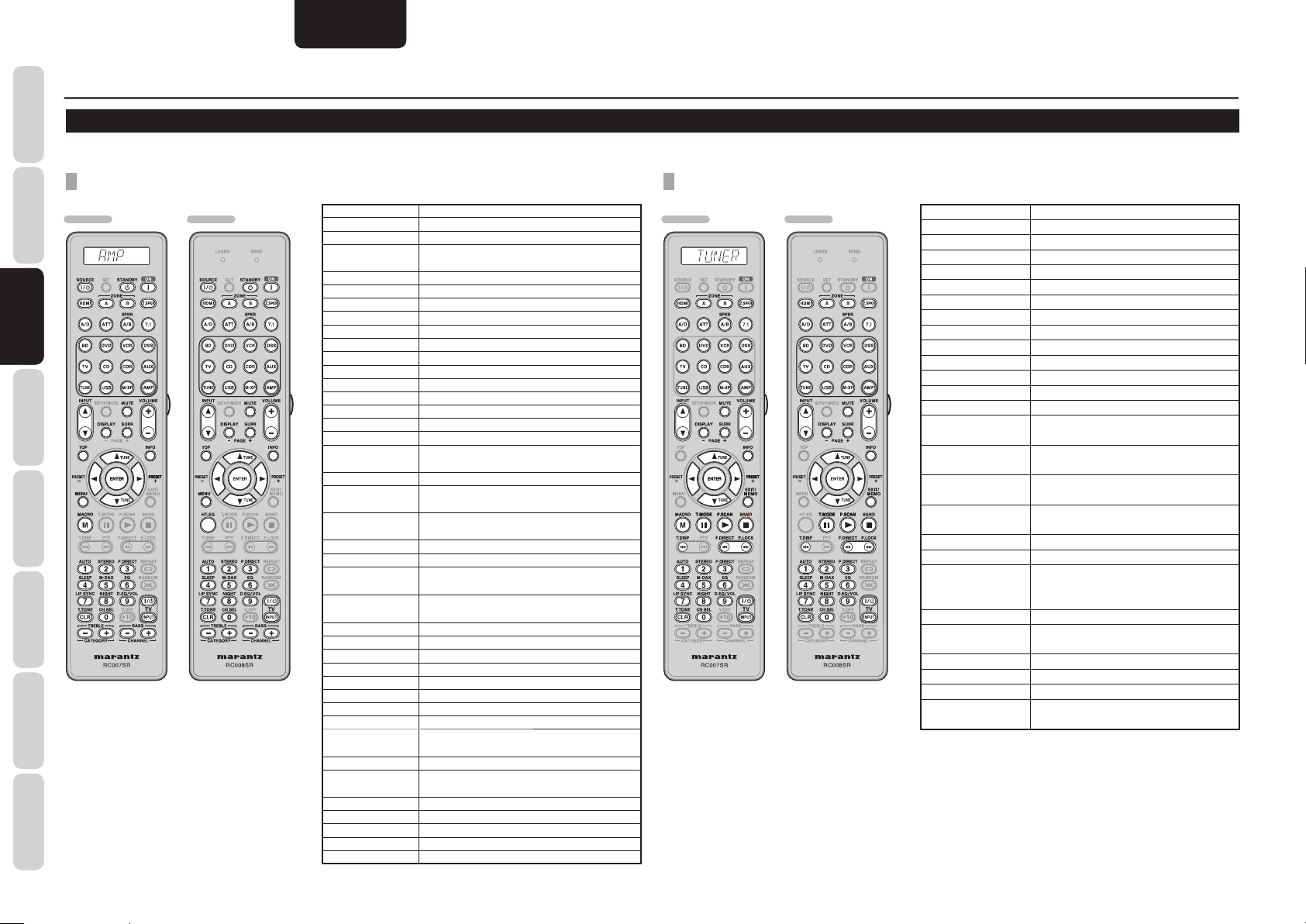
NOMBRES Y
FUNCIONES
FUNCIONAMIENTO BÁSICO
FUNCIONAMIENTO DEL MANDO A DISTANCIA
Para controlar la unidad con el mando a distancia, tiene que seleccionar el dispositivo AMP o TUNER pulsando el botón SOURCE. Consulte a continuación los detalles sobre los modos AMP o TUNER.
ESPAÑOL
CONEXIONES
BÁSICAS
SR6004 SR5004 SR6004 SR5004
FUNCIONAMIENTO
FUNCIONAMIENTO
BÁSICO
BÁSICO
CONEXIONES
AVANZADAS
CONFIGURACIÓN
FUNCIONAMIENTO
AVANZADO
SOLUCIÓN DE
PROBLEMAS
OTROS
SOURCE ON/OFF
POWER OFF Apaga el SR5004/6004
POWER ON Enciende el SR5004/6004
HDMI
ZONE A/B
Z.SPKR Activa o desactiva el altavoz de ZONE A
A/D
ATT Reduce el nivel de entrada
SPKR A/B Selecciona el sistema de altavoces
7.1 Selecciona 7.1CH IN
SOURCE
AMP
INPUT 3 / 4
DISPLAY Cambia el modo de la pantalla delantera
MUTE Reduce el sonido temporalmente
SURR Selecciona el modo envolvente
VOLUME +/– Ajusta el nivel general de sonido
TOP
INFO
Cursor
ENTER
MENU
EXIT Sale del MENÚ DE CONFIGURACIÓN
MACRO(M)
(sólo RC007SR)
HT-EQ
(sólo RC008SR)
AUTO(1)
STEREO(2) Selecciona el modo STEREO
P.DIRECT(3) Selecciona el modo Pure Direct
SLEEP(4)
M-DAX(5) Selecciona el modo M-DAX
EQ(6) Selecciona el modo EQ
LIP SYNC(7) Selecciona el modo LIP SYNC
NIGHT(8)
D.EQ/VOL(9)
T.TONE(CLR) Introduce el menú de tono de prueba.
CH SEL(0)
V.OFF(+10) Activa o desactiva la salida de vídeo
TV POWER Enciende y apaga el televisor
TV INPUT
TREBLE –/+
BASS –/+
Enciende y apaga el SR5004/6004
Cambia entre salidas HDMI 1 y 2 (sólo
SR6004)
Activa o desactiva la ZONE A o la ZONE B
Alterna entre las entradas analógica y digital
Selecciona un componente concreto de fuente
Selecciona el modo AMP de la unidad remota
Cambia el selector de entrada de SR5004/6004
Vuelve a la pantalla principal del “MENÚ
DE CONFIGURACIÓN”
Muestra la confi guración actual del monitor
Mueve el cursor para confi gurar en el
modo “MENÚ DE CONFIGURACIÓN”
Confi rma la confi guración del “MENÚ
DE CONFIGURACIÓN”
Introduce el “MENÚ DE CONFIGURACIÓN”
Selecciona el modo MACRO
Enciende o apaga el modo HT-EQ
Selecciona el modo envolvente automático
Establece la función del temporizador de autoapagado
Enciende o apaga el modo nocturno (NIGHT)
Selecciona los modos Audyssey Dynamic
EQTM y Audyssey Dynamic VolumeTM.
Activa CH LEVEL ADJUST y ajusta los niveles de
los altavoces o el nivel de entrada de 7.1 canales.
Selecciona la entrada de vídeo del televisor
Ajusta el control de tono del sonido de alta frecuencia
Ajusta el control de tono del sonido de baja frecuencia
MODO TUNERMODO AMP
ZONE A/B Función AMP activada
Z.SPKR Función AMP activada
A/D Función AMP activada
ATT Función AMP activada
SPKR A/B Función AMP activada
7.1 Función AMP activada
SOURCE Función AMP activada
AMP Función AMP activada
INPUT 3 / 4 Función AMP activada
DISPLAY Función AMP activada
MUTE Función AMP activada
SURR Función AMP activada
VOLUME +/– Función AMP activada
INFO
TUNE 3 / 4
PRESET + 2/– 1
EXIT/MEMO
T.MODE
P.SCAN Inicia la exploración de presintonías
BAND Selecciona una banda de radio
T.DISP
P.LOCK Seleccione el modo envolvente
F.DIRECT
0-9 Introduce los números
CLR Borra la información introducida
TV POWER Enciende y apaga el televisor
TV INPUT
• RC007SR y RC008SR no tienen la biblioteca de código
PRESET para este dispositivo.
Muestra la información de presintonías
Sintoniza una emisora de frecuencia
arriba y abajo
Selecciona una emisora
presintonizada arriba y abajo
Introduce los números de memoria
presintonizada del sintonizador
Selecciona el modo estéreo
automático o el modo mono
Selecciona el modo de visualización
de XM Satellite Radio y SIRIUS
SATELLITE RADIO.
Selecciona la “Entrada directa de
frecuencia”
Selecciona la entrada de vídeo del
televisor
18
Page 20
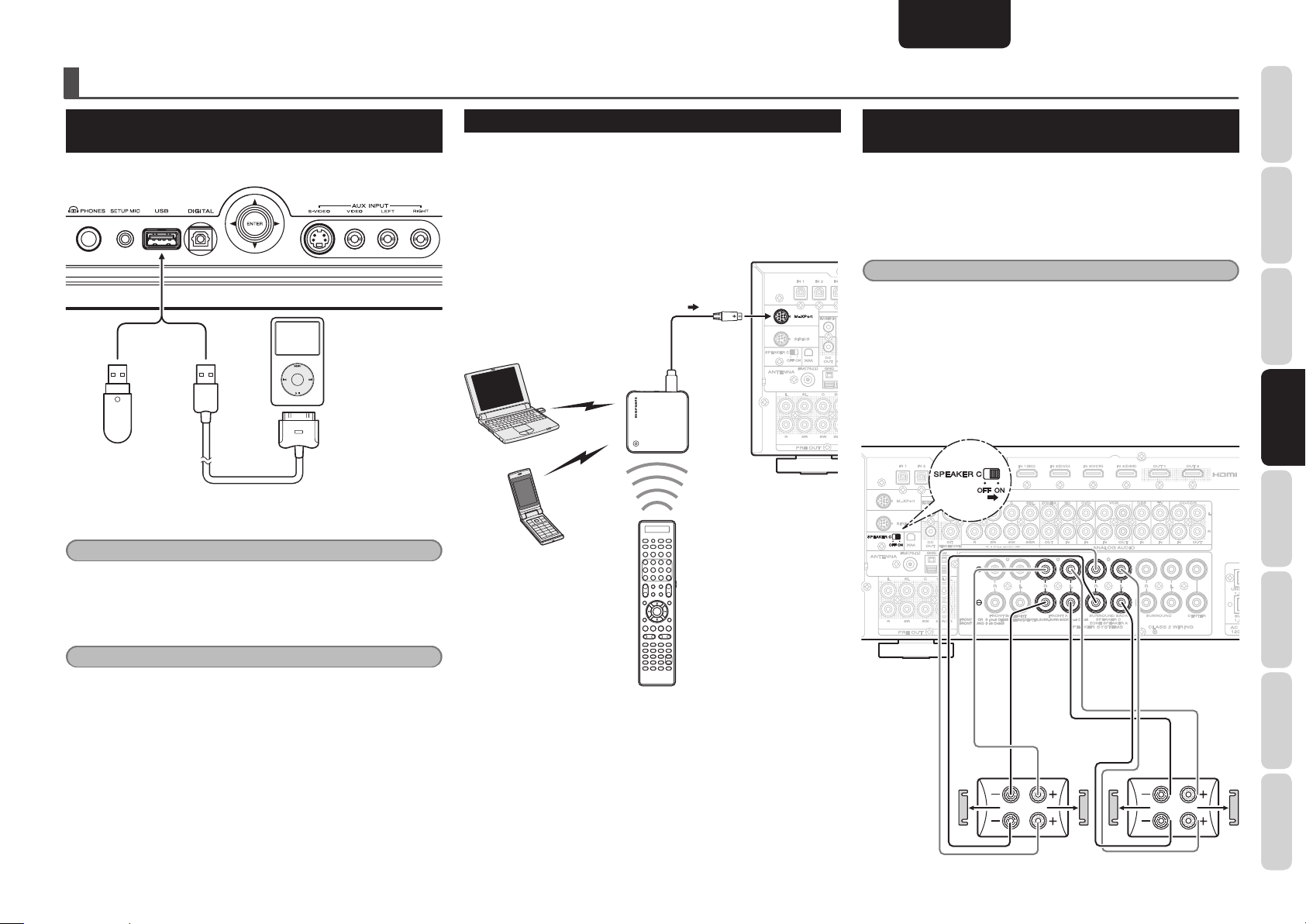
CONEXIONES AVANZADAS
R
R
L
L
L
R
SURROUND
FRONT B
/HEIGHT
FRONT A
CENTER
SURROUND BACK
SPEAKER C
ZONE SPEAKER A
SPEAKER SYSTEMS
ESPAÑOL
CONEXIÓN DEL DISPOSITIVO USB/iPod
(SÓLO SR6004)
Conecte el dispositivo USB/iPod a la unidad.
Cuando utilice un
dispositivo USB,
consulte la página 57.
Cable iPod suministrado
Nota
Conecte el medio USB/iPod cuando la unidad esté apagada o cuando la
fuente de entrada no sea USB. Si conecta/desconecta la memoria USB
cuando la fuente de entrada sea USB y la unidad esté encendida, la
memoria USB podría dañarse.
Precaución
Cuando se utilicen dispositivos USB, no utilice el cable alargador
USB.
Cuando utilice un iPod,
consulte la página 60.
CONEXIÓN DEL RECEPTOR INALÁMBRICO
La unidad permite conectar el receptor inalámbrico RX101.
Conecte el RX101 al M-XPort (Marantz-eXtension Port) de la unidad.
• Cuando utilice el SR6004, conecte el RX101 suministrado con la
unidad. Cuando utilice un SR5004, compre y conecte el RX 101
disponible como accesorio opcional.
• Para la instalación y procedimientos de funcionamiento, lea las
instrucciones de funcionamiento incluidas con el RX101.
Dispositivo Bluetooth
RX101
CONEXIÓN PARA USO DE ALTAVOZ C
(CONEXIÓN CON BIAMPLIFICADOR)
Una conexión con biamplifi cador es posible con altavoces que tengan
dos series de entradas (para agudos y bajos).
Esto permite cablear las unidades de agudos y de graves con
amplifi cadores de canal separados, y generar una mejor calidad de
sonido. Conecte los altavoces tal y como se muestra en la fi gura.
Ajuste el conmutador SPEAKER C del panel trasero en ON.
Notas
• Si se conecta incorrectamente, se activará un circuito protector en
la unidad y pondrá el receptor en reposo. (El indicador STANDBY
parpadeará). En tal caso, vuelva a comprobar las conexiones entre
los altavoces y la unidad.
• Apague la alimentación de la unidad antes de cambiar el ajuste del
interruptor selector de SPEAKER C.
• Utilice altavoces compatibles con una configuración de
biamplifi cador.
• Cuando conecte los altavoces, asegúrese de retirar sus barras
cortocircuitadoras.
RRL
FRONT B
R
LLR
/HEIGHT
FRONT A
SURROUND BACK
SPEAKER C
ZONE SPEAKER A
SPEAKER SYSTEMS
R
L
SURROUND
L
CENTER
NOMBRES Y
FUNCIONES
BÁSICAS
CONEXIONES
BÁSICO
FUNCIONAMIENTO
AVANZADAS
AVANZADAS
CONEXIONES
CONEXIONES
CONFIGURACIÓN
AVANZADO
FUNCIONAMIENTO
ALTAVOZ DERECHO ALTAVOZ IZQUIERDO
PROBLEMAS
SOLUCIÓN DE
OTROS
19
Page 21
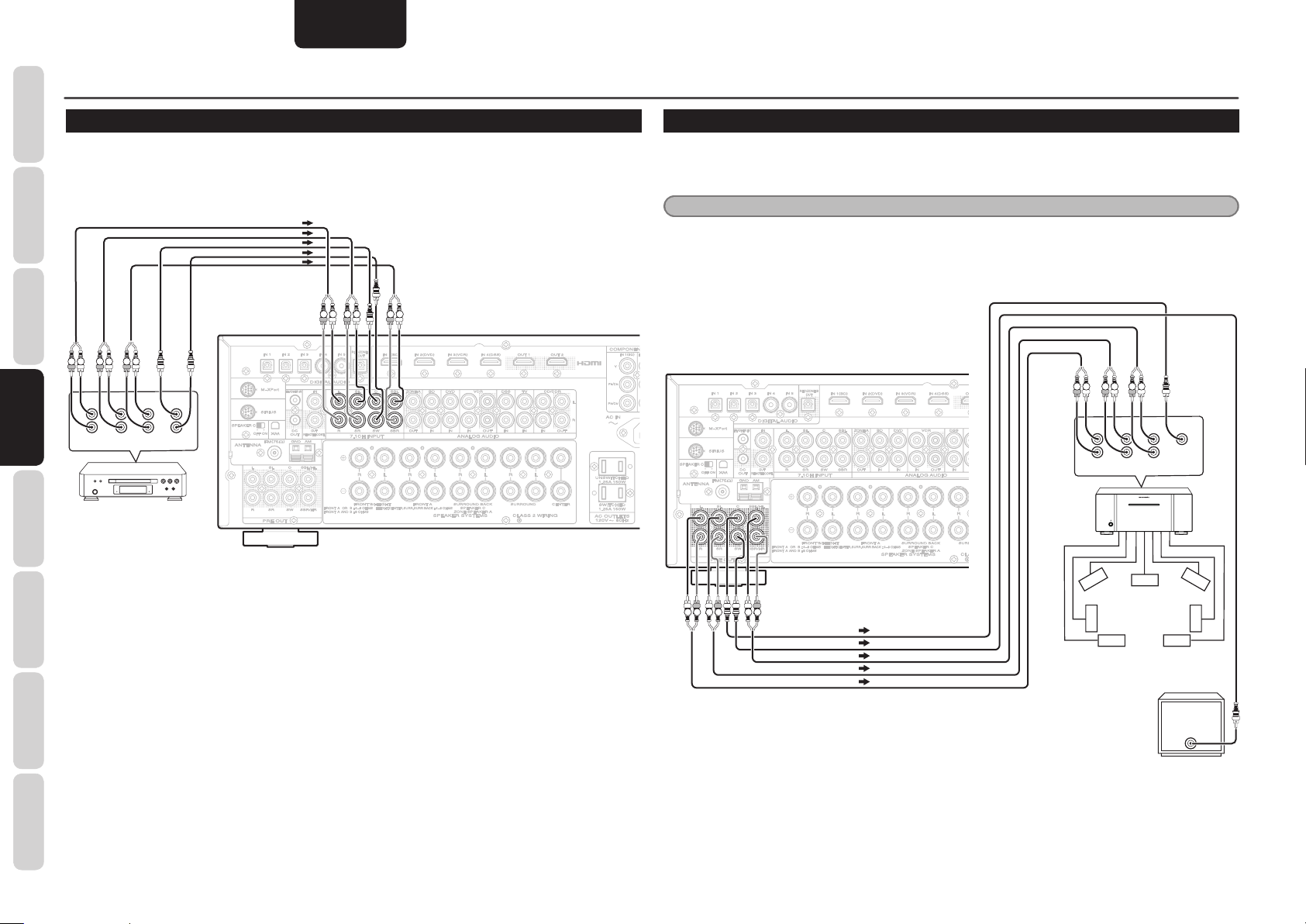
NOMBRES Y
7.1CH INPUT
SBL
C
SBR
SW
L
R
L
R
PRE OUT
C
L
SW
SBL/HL
SBR/HR
8CH POWER AMPLIFIER MM8003
POWER ON/OFF
STANDBY
FUNCIONES
CONEXIONES AVANZADAS
ESPAÑOL
CONEXIÓN DE COMPONENTES DE AUDIO MULTICANAL
Las tomas 7.1CH INPUT sirven para fuentes de audio multicanal tales como el lector multicanal Super Audio
CD, un lector de audio DVD o un decodifi cador externo.
CONEXIONES
BÁSICAS
BÁSICO
AVANZADAS
AVANZADAS
AVANZADO
PROBLEMAS
Si utiliza estas tomas, active 7.1CH INPUT y confi gure el nivel de 7.1CH INPUT mediante el SETUP MAIN
MENU (menú de confi guración principal). Consulte la página 26.
FUNCIONAMIENTO
R L R L R L
CONEXIONES
CONEXIONES
L
R
FRONT SURR.
CONFIGURACIÓN
lector audio DVD
lector multicanal
CD Super Audio
FUNCIONAMIENTO
SOLUCIÓN DE
CONEXIÓN DE AMPLIFICADOR DE POTENCIA EXTERNO
Las tomas PREOUT sirven para conectar amplifi cadores de potencia externos. Con un amplifi cador de
potencia externo, puede tener mejor calidad de sonido.
Asegúrese de conectar cada altavoz al amplifi cador de potencia externo correspondiente.
Nota
El terminal SBL/HL y el terminal SBR/HR de la unidad sirven como terminales para los altavoces traseros
envolventes, altavoces frontales elevados y altavoz A de ZONA.
El sonido de cualquiera de los tres tipos de altavoces arriba mencionados se emitirá a través de estos
terminales.
LR LR
LR
SBL
SLSLC
SURR.
BACK
CENTER
SUB
WOOFER
L
SBR
SRSRSW
R
7.1CH INPUT
L
R
SLSLC
L
SBL/HL
o
RRSRSRSW
RL
PRE OUT
RL RL
SBR/HR
R L R L R L
L
R
amplifi cador
de potencia
Ambiental
trasero izquierdo
FRONT SURR.
STANDBY
POWER ON/OFF
Frontal
izquierdo
Ambiental
izquierdo
SURR.
BACK
8CH POWER AMPLIFIER MM8003
Central
derecho
Ambiental
derecho
Ambiental
trasero derecho
CENTER
Frontal
OTROS
20
Altavoz de subgraves
con amplifi cador
integrado
Page 22
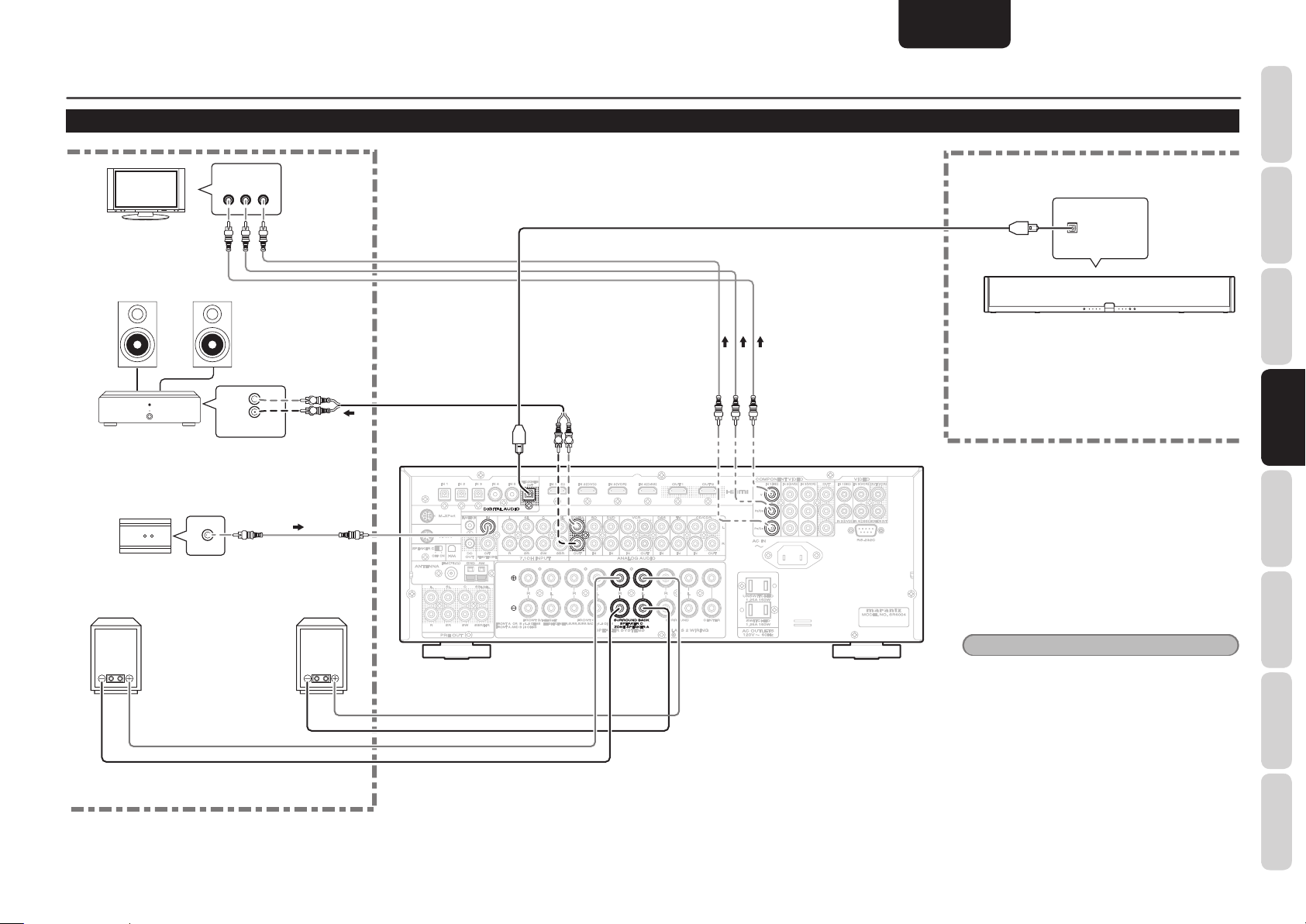
L
SPEAKER SYSTEMS
ZONE A
OUT
REC/ZONE B
OUT
COMPONENT VIDEO
P
B
/
C
B
P
R
/
C
R
Y
IN 1
(
BD
)
IN
OUT
REMOTE CONT.
CONEXIÓN PARA OTRA ZONE
COMPONENT
VIDEO IN
YC
B
/ PBCR
/ PR
Sólo SR6004
ESPAÑOL
CONEXIONES AVANZADAS
NOMBRES Y
FUNCIONES
TV
ALTAVOZ DE
ZONA IZQUIERDO
AMPLIFICADOR
PRINCIP AL
(para ZONE)
Receptor de infrarrojos (IR)
Altavoz
derecho
(ZONE speaker A) (Altavoz de ZONE A)
ALTAVOZ DE ZONA DERECHO
L
R
L
R
INPUT
RC OUT
Altavoz
izquierdo
ZONE A
OPT IN
BÁSICAS
CONEXIONES
ES7001
BÁSICO
FUNCIONAMIENTO
ZONE B
RL
REC/ZONE B
OUT
IN
OUT
REMOTE CONT.
ZONE A
OUT
RRL
SPEAKER SYSTEMS
COMPONENT VIDEO
(
)
IN 1
BD
Y
P
B
/
C
B
P
R
/
C
R
Notas
• En ZONA A, es imposible utilizar fuentes de
entrada HDMI o digital (óptica y coaxial).
En ZONA B, solamente se pueden utilizar fuentes
de entrada digital (óptica y coaxial).
El altavoz A de ZONA no puede utilizarse
cuando se estén utilizando los altavoces traseros
envolventes, los altavoces frontales elevados o el
altavoz C (biamplifi cador).
• Los altavoces traseros envolventes, los altavoces
frontales elevados o el altavoz C (biamplifi cador)
no pueden utilizarse cuando se esté utilizando el
altavoz A de ZONA.
AVANZADAS
AVANZADAS
CONEXIONES
CONEXIONES
CONFIGURACIÓN
AVANZADO
FUNCIONAMIENTO
PROBLEMAS
SOLUCIÓN DE
OTROS
21
Page 23
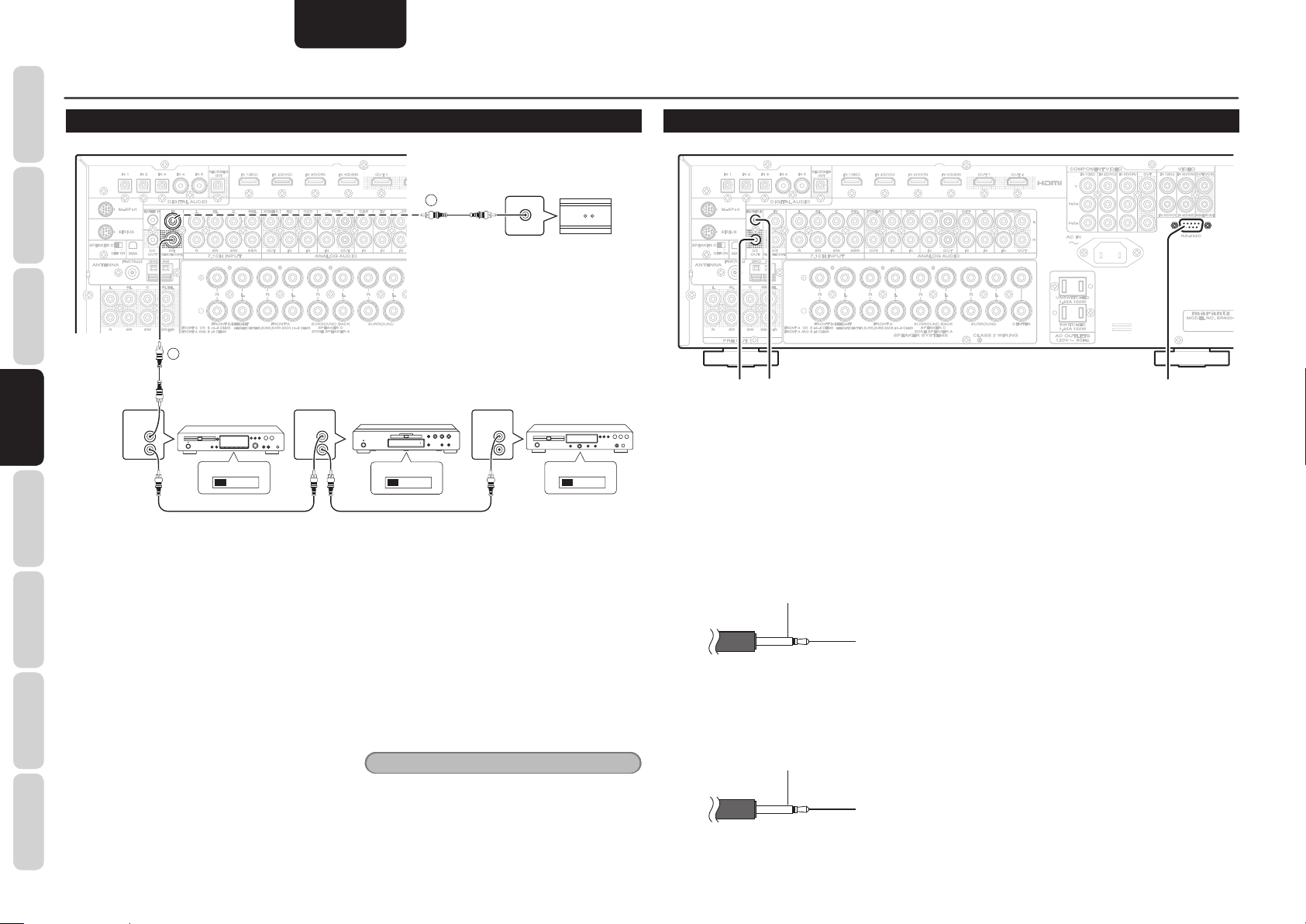
NOMBRES Y
IN
OUT
REMOTE CONT.
FLASHER IN
DC
OUT
RS-232C
FUNCIONES
CONEXIONES AVANZADAS
ESPAÑOL
CONEXIÓN DE TOMAS DE MANDO A DISTANCIA
CONEXIONES
BÁSICAS
FUNCIONAMIENTO
BÁSICO
CONEXIONES
CONEXIONES
AVANZADAS
AVANZADAS
CONFIGURACIÓN
q
Puede controlar otros productos Marantz a través
de la unidad con el mando a distancia, mediante
FUNCIONAMIENTO
AVANZADO
PROBLEMAS
conexión de terminales REMOTE CONTROL (mando
a distancia) en cada aparato. La señal transmitida
desde el mando a distancia es recibida por el sensor
remoto de esta unidad. Entonces la señal es enviada
al dispositivo conectado a través de este terminal. Por
tanto, necesita dirigir el mando a distancia solamente
hacia esta unidad. Además, si un amplifi cador de
SOLUCIÓN DE
potencia Marantz (excluidos algunos modelos) se ha
conectado a uno de los terminales, el interruptor de
potencia del amplifi cador de potencia se sincroniza
con el interruptor de potencia de este aparato.
Ajuste el interruptor REMOTE CONTROL, en la parte
trasera de otras unidades (no el
“EXT.” (Externo) para utilizar esta función.
OTROS
CONEXIÓN DE OTROS EQUIPOS
IN
OUT
REMOTE CONT.
1
REMOTE
CONTROL
IN
OUT
GRABADORA DE CD
EXTERNAL INTERNAL
REMOTE
REPRODUCTOR DE DVD
CONTROL
IN
OUT
EXTERNAL INTERNAL
w
Siempre que se conecten sensores de infrarrojos
externos o dispositivos similares a
de la unidad, asegúrese de desactivar siempre el
funcionamiento del sensor de infrarrojos de la unidad
utilizando el procedimiento siguiente.
1.
2.
3. Pulse el botones CUROSR (1, 2) para
4.
SR6004/SR5004
) en
Nota
•
5. Para restau rar el ajuste original, realice los
2
RC OUT
Receptor de infrarrojos (IR)
REMOTE
REPRODUCTOR DE CD
CONTROL
IN
OUT
EXTERNAL INTERNAL
REMOTE
IN
Mantenga pulsados al mismo tiempo durante
cinco segundos el botón SURROUND MODE
y el botón MENU del panel delantero.
El ajuste “IR-ENABLE” se muestra en el FL DISPLAY.
cambiar esto a “IR-DISABLE”.
Pulse el botón ENTER. Una vez hecho este ajuste, el
sensor de infrarrojos de la unidad se desactivará.
Asegúrese de poner “IR-ENABLE” cuando no
estén conectados sensores de infrarrojos externos ni
dispositivos similares. De lo contrario, esta unidad
no podrá recibir comandos del mando a distancia.
pasos 1 a 4 para poner “IR=ENABLE”.
FLASHER IN
DC
OUT
dsa
a RS-232C
Conecte un dispositivo de control externo u otro
dispositivo para mantenimiento. (Utilice un cable
recto para la conexión.)
s DC OUT (ACTIVADOR DE CC)
Los dispositivos externos se pueden controlar
desde la unidad conectándolos a la terminal DC OUT
(12V 44mA máx.).
TIERRA
+12V
d FLASHER IN
Esta unidad puede ser controlada conectando una
caja de control u otro dispositivo de control a esta
unidad.
TIERRA
Señal
RS-232C
22
Page 24
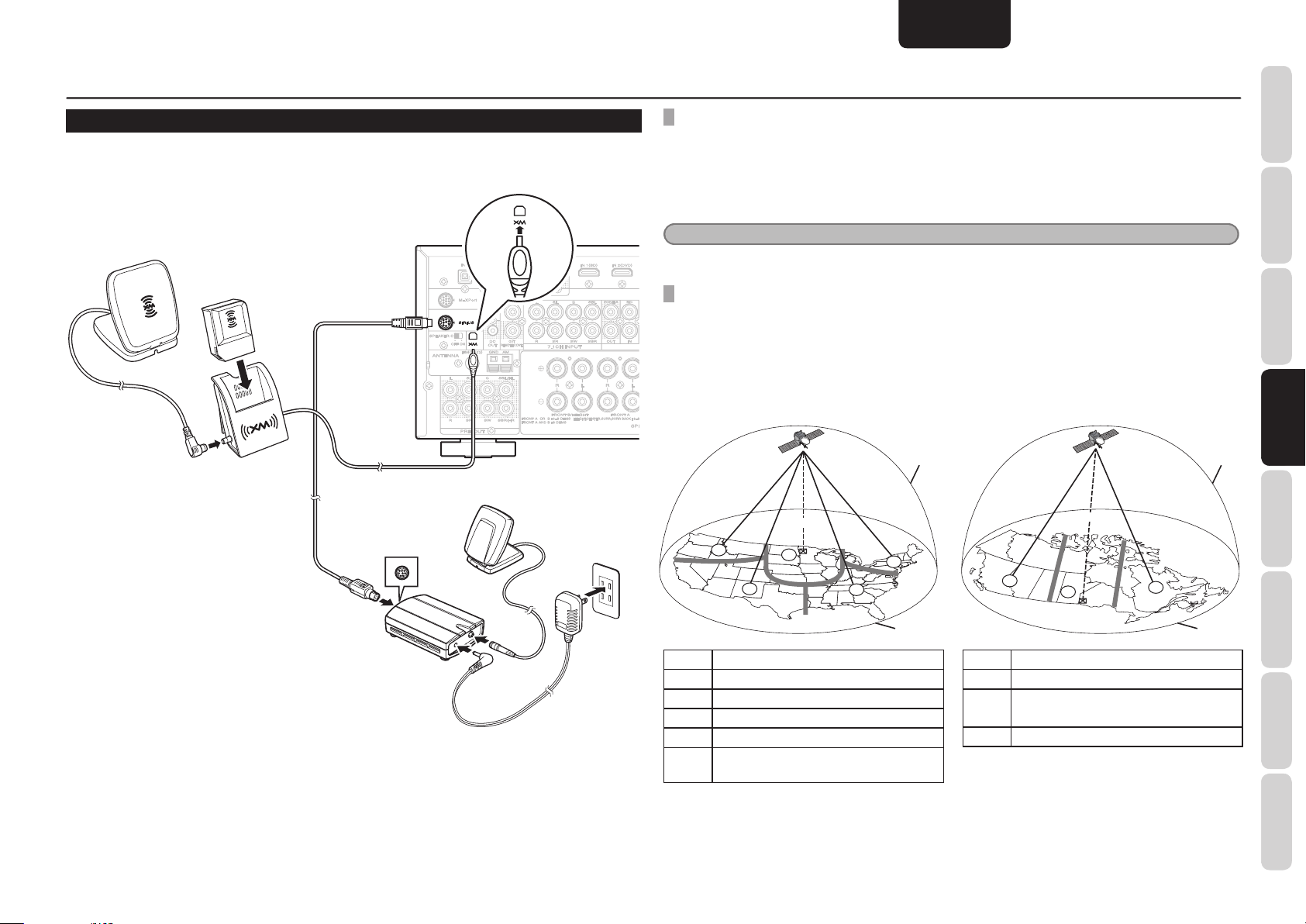
ESPAÑOL
CONEXIONES AVANZADAS
CONEXIÓN DE LA RADIO SATÉLITE
Es necesario suscribirse para poder escuchar XM Satellite Radio y SIRIUS Satellite Radio. Para más detalles
sobre XM Satellite Radio, véase la página 47. Para más detalles sobre SIRIUS Satellite Radio, véase la página
51.
Antena
XM SATELLITE RADIO
• Enchufe el minisintonizador (Mini-Tuner) y la base de conexión (Home Dock) en el terminal XM, en el panel
trasero.
• Coloque la antena XM cerca de una ventana orientada hacia el sur para recibir la mejor señal.
Al hacer las conexiones, consulte también las instrucciones de funcionamiento del minisintonizador (Mini-
Tuner) y de la base de conexión (Home Dock) de XM.
Note
Esta unidad no es compatible con XM CNP-1000. Véase página 82.
SIRIUS SATELLITE RADIO
• Enchufe la antena del sintonizador SiriusConnect™ Home y el adaptador de CA en el terminal SIRIUS del
panel trasero.
• Coloque la antena de SIRIUS para obtener una buena señal de satélite; la antena debe colocarse
correctamente. Utilice el mapa siguiente para determinar en qué zona se encuentra y colocar la antena
como corresponda.
(EE UU) (Canadá)
CIELO
NORTE
1
OESTE ESTE
5
2
4
3
NORTE
OESTE ESTE
1
2
3
CIELO
NOMBRES Y
FUNCIONES
BÁSICAS
CONEXIONES
BÁSICO
FUNCIONAMIENTO
AVANZADAS
AVANZADAS
CONEXIONES
CONEXIONES
CONFIGURACIÓN
Sintonizador
SiriusConnect™ Home
Adaptador
de CA
SUR
ÁREA ORIENTACIÓN DE LA ANTENA
ÁREA 1 Oriente la antena hacia el ESTE o el NORESTE
ÁREA 2 Oriente la antena hacia el NORTE o el NORESTE
ÁREA 3
ÁREA 4
ÁREA 5
Oriente la antena hacia el NORTE o el NOROESTE
Oriente la antena hacia el OESTE o el NOROESTE
Oriente la antena
(puede requerir una ubicación exterior)
DIRECTAMENTE
HORIZONTE
hacia el cielo
SUR
ÁREA ORIENTACIÓN DE LA ANTENA
ÁREA 1 Oriente la antena hacia el
ÁREA 2
ÁREA 3
Oriente la antena hacia el
hacia el cielo (puede requerir una ubicación exterior)
Oriente la antena hacia el
ESTE
o el
SUR
o
DIRECTAMENTE
OESTE
SURESTE
o el
HORIZONTE
SUROESTE
AVANZADO
FUNCIONAMIENTO
PROBLEMAS
SOLUCIÓN DE
OTROS
23
Page 25
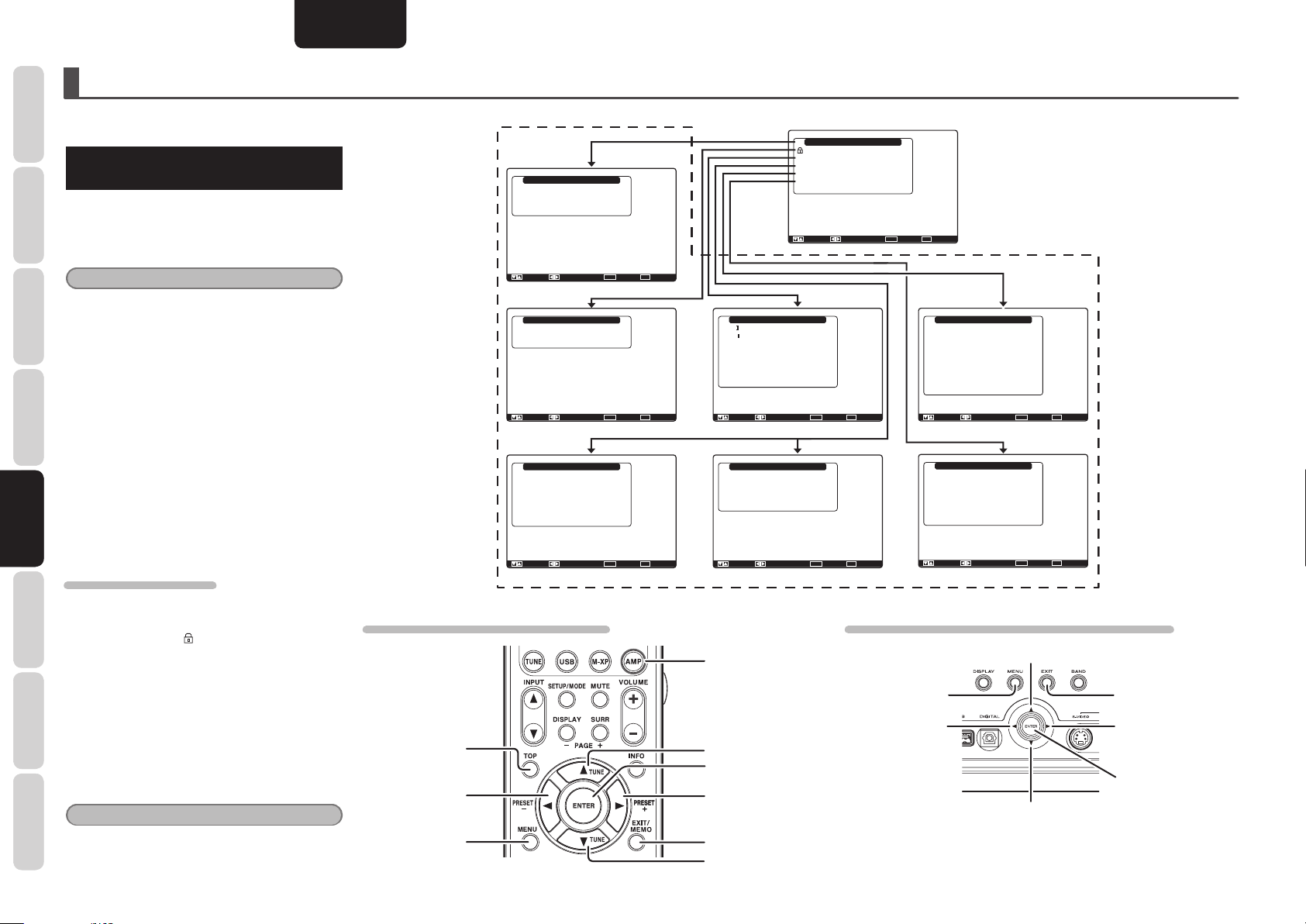
NOMBRES Y
FUNCIONES
ESPAÑOL
CONFIGURACIÓN
Una vez conectados todos los componentes, debe
realizarse la confi guración inicial.
SISTEMA DE MENÚS DE INTERFAZ
CONEXIONES
BÁSICAS
BÁSICO
AVANZADAS
AVANZADO
PROBLEMAS
GRÁFICA DE USUARIO (GUI)
Esta unidad incorpora el sistema de menús de interfaz
gráfi ca de usuario, que hace posible diversas operaciones
mediante los botones de cursor (3, 4, 1 , 2) y ENTER
del mando a distancia o del panel delantero.
FUNCIONAMIENTO
Nota
•
Para ver las pantallas de interfaz gráfica de
usuario, asegúrese de haber conectado la toma
MONITOR OUT del panel trasero a la entrada de
vídeo compuesto, vídeo en componentes o HDMI de
su televisor o proyector. (Véanse páginas 13, 14)
1.
CONEXIONES
CONFIGURACIÓN
FUNCIONAMIENTO
SOLUCIÓN DE
OTROSCONFIGURACIÓN
Pulse el botón AMP del mando a distancia.
(Este paso no es necesario cuando se utilizan
los menús de confi guración desde la unidad.)
2.
Pulse el botón MENU del mando a distancia o
pulse el botón MENU del panel delantero. Aparece
el “Main Menu” (Menú principal) del sistema de
menús de interfaz gráfi ca de usuario (GUI).
“Main Menu” tiene seis elementos.
3. Seleccione el submenú deseado con los
botones de cursor 3 o 4 y presione el botón
ENTER. La pantalla pasará al submenú
seleccionado.
BLOQUEO DE SUBMENÚS
(1)
Mueva el cursor hasta “Input Setup” en Main Menu.
(2) Cuando se usa el botón de cursor 1 o 2 para
mostrar el icono (tecla) de un elemento, el
elemento en cuestión queda bloqueado.
4. Para volver al Main MENU del sistema de
menús de interfaz gráfi ca de usuario (GUI),
pulse el botón TOP.
5. Para salir del sistema de menús de interfaz
gráfi ca de usuario (GUI), pulse el botón
EXIT o mueva el cursor a EXIT y pulse el
botón ENTER.
Nota
• Una vez fi nalizada esta parte de la confi guración,
mueva el cursor a “Return” con los botones de
cursor 3 y 4 y pulse el botón ENTER.
Input Setup
Function Input Setup
7.1ch Input Setup
Function Rename
Return
: Up / Down : Enter : Select Exit : Exit
“1. Input Setup” (P. 25)
Speaker Setup
Auto Setup
Manual Setup
Return
: Up / Down : Enter : Select Exit : Exit
“2. Speaker Setup” (P. 27)
Video Setup
Video Convert
OSD Information
HDMI Output
HDMI Output Resolution
Component Output
Component I / P Convert
Return
: Up / Down : Enter : Select Exit : Exit
: Enable
: Output1
: Auto
: Main Zone
: Disable
“4. Video Setup” (SR6004) (P. 35)
CONTROL DE BOTÓN DE RC007SR/RC008SR
Botón TOP
Botón LEFT
Botón MENU
Main Menu
Main Menu
Input Setup
Speaker Setup
Surround Setup
Video Setup
Preference
Acoustic EQ
: Up / Down : Lock / Unlock Enter : Select Exit : Exit
Surround Setup
Channel Level
PL x Music Parameter
CS Parameter
NEO: 6 Parameter
HT-EQ
LFE Level
M-DAX
Return
: Up / Down : Enter : Select Exit : Exit
: Off
: 0dB
: Off
“3. Surround Setup” (P. 33)
SR6004 SR5004
Video Setup
Video Convert
OSD Information
HDMI Output Resolution
Component I / P Convert
Return
: Up / Down : Enter : Select Exit : Exit
: Enable
: Auto
: Disable
“4. Video Setup” (SR5004) (P. 35)
CONTROL DE BOTONES FRONTAL DE LA UNIDAD SR6004/SR5004
Botón AMP
Botón MENU
Botón LEFT
Botón UP
Botón ENTER
Botón RIGHT
Botón EXIT
Botón DOWN
Preference
Zone A Setup
Zone B Setup
DC Trigger Setup
Optical Output
Standby Mode
Audio
HDMI Audio
HDMI Lip Sync
Return
: Up / Down : Enter : Select Exit : Exit
: Rec
: Normal
: Main
: Enable
: Disable
“5. Preference” (P. 36)
Acoustic EQ
EQ. Mode
Adjust User EQ
Check Audyssey MultEQ
Audyssey Dynamic EQ : Off
Audyssey Dynamic EQ Adj.
Audyssey Dynamic Volume : Off
Return
: Up / Down : Change Enter : Exit : Exit
: Off
: 0dB
“6. Acoustic EQ” (P. 38)
Botón UP
Botón DOWN
Botón EXIT
Botón RIGHT
Botón ENTER
24
Page 26
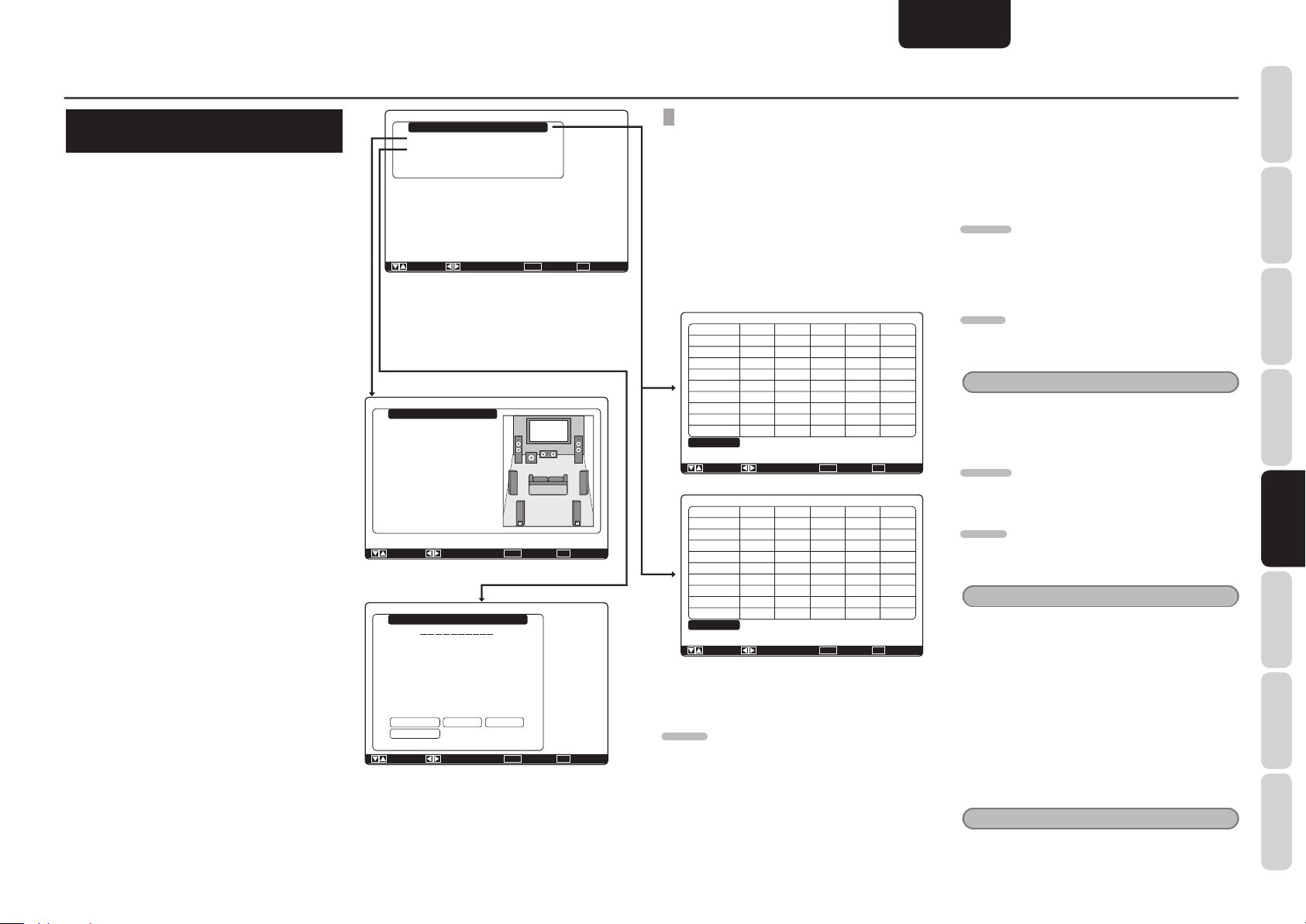
CONFIGURACIÓN
1 INPUT SETUP
(CONFIGURACIÓN DE ENTRADA)
Este menú sirve para confi gurar la coincidencia de la
salida de los dispositivos de audio conectados y las
tomas de entrada de la unidad.
• Function Input Setup (Configuración de
entrada de función) :
“1-1 FUNCTION INPUT SETUP”
• 7.1 ch Input Setup (Confi guración de entrada
7.1 canales) :
“1-2 7.1 CH INPUT SETUP” (véase página 26.)
• Function Rename (Renombrar función) :
“1-3 FUNCTION RENAME” (véase página 26.)
1. Seleccione “Input Setup” en Main Menu
con los botones de cursor 3 o 4 y presione
el botón ENTER.
2. Seleccione el submenú deseado con los
botones de cursor 3 o 4 y presione el
botón ENTER.
Input Setup
Function Input Setup
7.1ch Input Setup
Function Rename
Return
: Up / Down : Enter : Select Exit : Exit
P. 25
☞
7.1ch Input Setup
Video-in
Front Left
Center
Front Right
Surround Right
Surround Back Right
Surround Back Left
Surround Left
Subwoofer
Return
: Up / Down : Change Enter : Exit : Exit
P. 26
☞
Function Rename
Function : BLU-RAY
BLU - RAY
Rename :
A
C
B
N
P
O
a
c
b
n
p
o
0
2
1
$
&
%
;
=
<
Space Backspace Default
Return
: Up / Down : Change Enter : Exit : Exit
: Last
: 0.0dB
: 0.0dB
: 0.0dB
: 0.0dB
: 0.0dB
: 0.0dB
: 0.0dB
: 0.0dB
D
E
F
G
H
I
J
K
L
Q
R
S
T
U
d
e
f
g
h
q
r
s
t
u
3
4
5
6
7
'
(
)
+
*
>
?
@
[
]
M
V
W
X
Y
Z
i
j
k
I
m
v
w
x
y
z
8
9
!
"
#
.
-
.
/
:
^
_
{
|
}
ESPAÑOL
1-1
FUNCTION INPUT SETUP (CONFIGURACIÓN DE
ENTRADA DE FUNCIÓN) (ENTRADA DIGITAL ASIGNABLE)
Las entradas digitales pueden asignarse a una
fuente deseada.
Las entradas HDMI y de dispositivos pueden
asignarse a la fuente preferida.
Utilice este menú para seleccionar qué tomas de entrada
digitales van a asignarse a qué fuente de entrada.
1. Seleccione “Function Input Setup” en
el menú Input Setup con los botones de
cursor 3 o 4 y presione el botón ENTER.
Function Input Setup
Mode
Digital
Function
BLU-RAY
CD/CDR
M-XPort
Function
BLU-RAY
CD/CDR
M-XPort
Auto
Auto
DVD
Auto
VCR
Auto
DSS
Auto
TV
Auto
Auto
AUX
SIRIUS
Return
: Up / Down : Enter : Return Exit : Exit
Function Input Setup
DVD
VCR
DSS
AUX
SIRIUS
Return
: Up / Down : Enter : Return Exit : Exit
*
Analog
Mode
Auto
Auto
Auto
Auto
Auto
TV
Auto
Auto
*
Analog
1
5
3
4
2
Front
*
-
Digital
1
3
4
2
Front
*
-
HDMI
1
2
3
4
-
-
-
*
*
HDMI
1
2
3
-
-
-
-
*
*
2. Seleccione un ajuste con los botones de
cursor 3, 4, 1 y 2 y asigne un modo y una
toma de entrada (Digital, HDMI, Comp).
Mode
Auto:
Seleccione “Auto” para la detección automática de la condición
de señal de entrada digital. Si no existe señal digital, pero hay
una señal analógica presente, se reproducirá la señal analógica.
“AUTO” es el ajuste inicial de todas las fuentes de entrada.
HDMI:
Seleccione “HDMI” cuando sólo se vaya a utilizar
una señal HDMI.
Comp.
1
2
3
-
-
-
-
-
*
Comp.
1
2
3
-
-
-
-
-
*
SR6004
Video
1
2
3
4
Last
Last
(Front)
Last
(Last)
SR5004
Video
1
2
3
4
Last
Last
(Front)
Last
(Last)
Digital:
Seleccione “Digital” cuando sólo se vaya a utilizar
una señal digital.
Analog:
Select “Analog” for input sources for which no
digital input jacks are used.
Digital
Las entradas digitales pueden asignarse a una
fuente deseada.
Asigne el número de una toma de entrada digital al
dispositivo.
HDMI
Asigne el número de una toma de entrada HDMI al
dispositivo.
Nota
Comp.
Asigne el número de una toma de entrada de vídeo
en componentes al dispositivo.
Video
Asigne el número de una toma de entrada de vídeo
compuesto y Video al dispositivo.
Notas
3. Pulse el botón ENTER.
4.
5. Pulse el botón ENTER.
6. Repita los pasos 2-5 hasta que todos los
Nota
• Cuando FUNCTION MODE esté ajustado en
HDMI y HDMI AUDIO de “5. PREFERENCE”
esté ajustado en Through, no sale sonido desde la
unidad. (Consulte la página 36.)
• El vídeo puede utilizar los mismos números
cuando se asigne a funciones de entrada.
• La marca ✽ en AUX indica que no se pueden
asignar otras entradas.
Seleccione cada ajuste de modo y terminal
de entrada con los botones de cursor 1 o 2.
elementos hayan sido ajustados.
• No se pueden efectuar asignaciones en aquellas
secciones marcadas con ( ).
NOMBRES Y
FUNCIONES
BÁSICAS
CONEXIONES
BÁSICO
FUNCIONAMIENTO
AVANZADAS
CONEXIONES
CONFIGURACIÓN
AVANZADO
FUNCIONAMIENTO
PROBLEMAS
SOLUCIÓN DE
OTROS CONFIGURACIÓN
25
Page 27
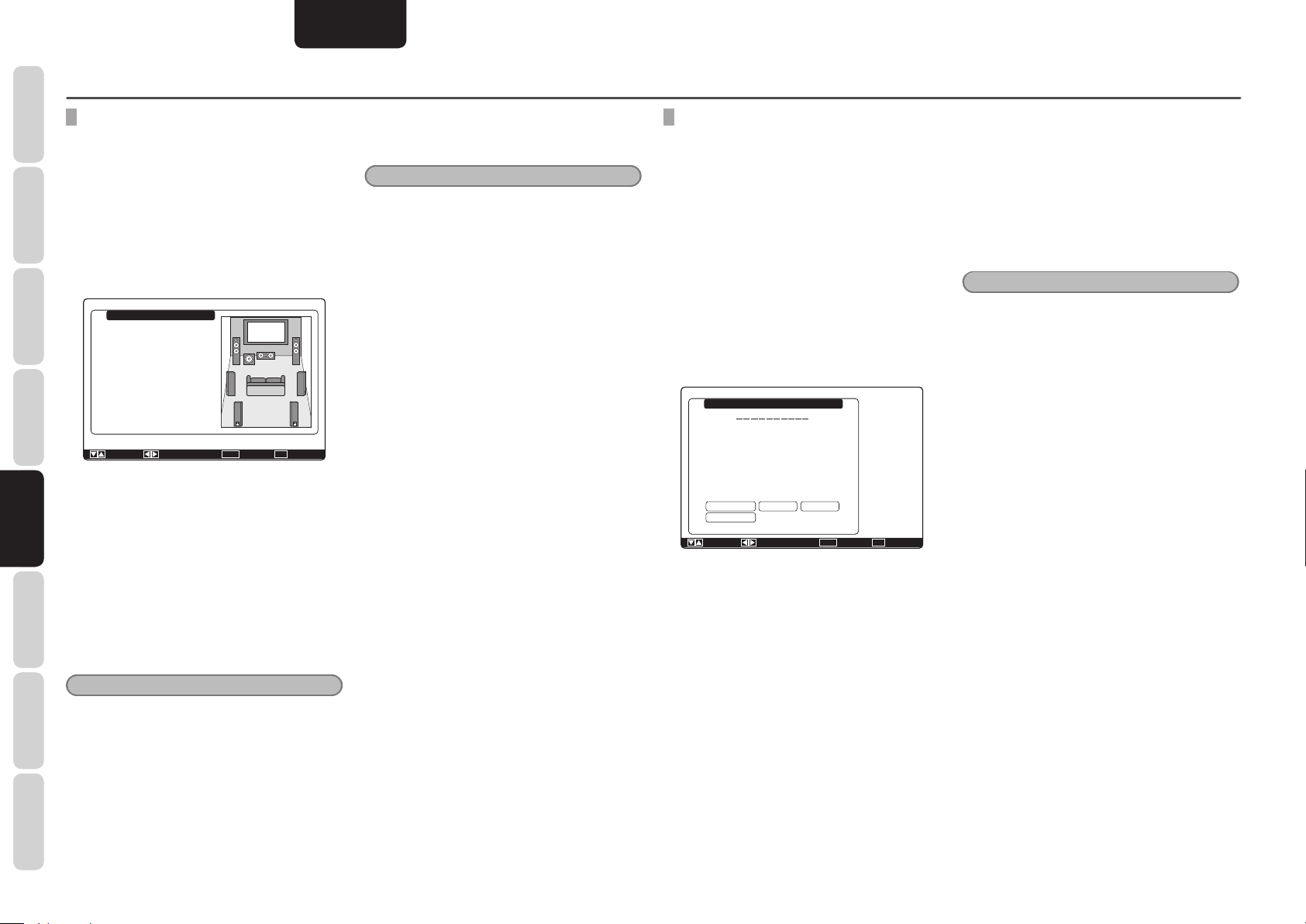
NOMBRES Y
FUNCIONES
1-2 7.1 CH INPUT SETUP
(CONFIGURACIÓN DE ENTRADA DE 7.1 CANALES)
Este menú permite ajustar los niveles de altavoces
para fuentes de entrada de 7.1 canales. Aquí se
CONEXIONES
BÁSICAS
BÁSICO
AVANZADAS
AVANZADO
PROBLEMAS
ajustará el volumen correspondiente a cada canal
de modo que el oyente pueda escuchar todos los
altavoces en el mismo nivel.
1. Seleccione “7.1ch Input Setup” en el menú
FUNCIONAMIENTO
Input Setup con los botones de cursor 3 o
4 y presione el botón ENTER.
CONEXIONES
CONFIGURACIÓN
2. Seleccione “Video-in” con los botones de
cursor 3 o 4.
3. Con los botones de cursor 1 o 2, seleccione
la fuente de entrada de vídeo que se va a
reproducir a través de la toma MONITOR
FUNCIONAMIENTO
OUT.
La fuente de entrada se cambia mediante
los botones de cursor 1 o 2, del modo
siguiente:
Last ↔ BLU-RAY ↔ DVD ↔ VCR ↔ DSS
↔ TV ↔ CD/CDR ↔ AUX ↔ M-XPort ↔
Video-off ↔Last ↔...
SOLUCIÓN DE
Notas
• Cuando se selecciona “Last”, la fuente se ajusta
en la fuente seleccionada antes de activarse el
menú de entrada de 7.1 canales.
• Cuando se selecciona “Video-off”, no se emite
ninguna señal desde la toma MONITOR OUT.
OTROSCONFIGURACIÓN
4. Seleccione el canal deseado con los
botones de cursor 3 o 4.
5. Mediante los botones de cursor 1 o 2,
ajuste el nivel de volumen de cada canal.
7.1ch Input Setup
Video-in
Front Left
Center
Front Right
Surround Right
Surround Back Right
Surround Back Left
Surround Left
Subwoofer
Return
: Up / Down : Change Enter : Exit : Exit
: Last
: 0.0dB
: 0.0dB
: 0.0dB
: 0.0dB
: 0.0dB
: 0.0dB
: 0.0dB
: 0.0dB
ESPAÑOL
Mueva el cursor hasta “Return” con los botones de
cursor 3, 4, 1, y 2, y pulse el botón ENTER para ir
al menú Input Setup.
Nota
• El nivel de volumen puede ajustarse entre -12 dB
y +12 dB en incrementos de 0.5 dB en todos los
canales excepto en el de subgraves (SUB W), que
puede ajustarse desde -18 dB hasta +12 dB en
incrementos de 0.5 dB.
1-3 FUNCTION RENAME
(CAMBIO DE NOMBRE DE LA FUNCIÓN)
Las fuentes de entrada se pueden registrar con
cualquier nombre. Este menú sirve para cambiar el
nombre de la fuente de entrada.
Este menú sirve para renombrar el nombre de
función. Los nombres pueden tener hasta 10
caracteres de longitud, incluidos los espacios. (Los
caracteres se seleccionan entre los que aparecen
en la pantalla). Este nombre aparece en la pantalla
fl uorescente de la unidad y en la interfaz gráfi ca
de usuario (GUI), pero no aparece en el menú de
confi guración de la interfaz gráfi ca de usuario.
1. Seleccione “Function Rename” desde el
menú Input Setup con los botones del
cursor 3 o 4, y presione el botón ENTER.
Function Rename
Function : BLU-RAY
B L
Rename :
U-RAY
A
D
E
F
G
H
I
J
K
L
C
B
N
Q
R
S
T
P
O
a
c
b
n
p
o
0
2
1
$
&
%
;
=
<
Space Backspace Default
Return
: Up / Down : Change Enter : Exit : Exit
U
d
e
f
g
h
q
r
s
t
u
3
4
5
6
7
'
(
)
+
*
>
?
@
[
]
2. Seleccione “Function” con los botones del
cursor 3 o 4.
3. Seleccione una fuente de entrada con los
botones del cursor 1 o 2.
4. Seleccione “Rename” con los botones del
cursor 3 o 4.
5. Por medio de los botones 1 o 2, mueva el
cursor hasta el carácter (1 a 10) que desee
cambiar.
6. Mueva el cursor hasta la lista de caracteres
con el botón del cursor 4. (Mueva el cursor
hasta la letra “A” para empezar.)
7. Seleccione un carácter con los botones del
cursor 3, 4, 1 y 2.
8. Presione el botón ENTER para introducir la
letra seleccionada.
9. Repita los pasos 5-8 hasta completar la
introducción del nuevo nombre.
M
V
W
X
Y
Z
i
j
k
I
m
v
w
x
y
z
8
9
!
"
#
.
-
.
/
:
^
_
{
|
}
CONFIGURACIÓN
Space:
Inserta un espacio en blanco en la posición del
cursor en el área “Rename”.
Backspace:
Borra uno por uno los caracteres situados a la
izquierda del cursor en el área “Rename”.
Default:
Asigna al área “Rename” el nombre establecido en
el área “Function”.
Nota
• RENAME no puede dejarse en blanco.
Mueva el cursor hasta “Return” con los botones
del cursor 3, 4, 1 y 2 presione el botón ENTER para
ir al menú Input Setup.
26
Page 28
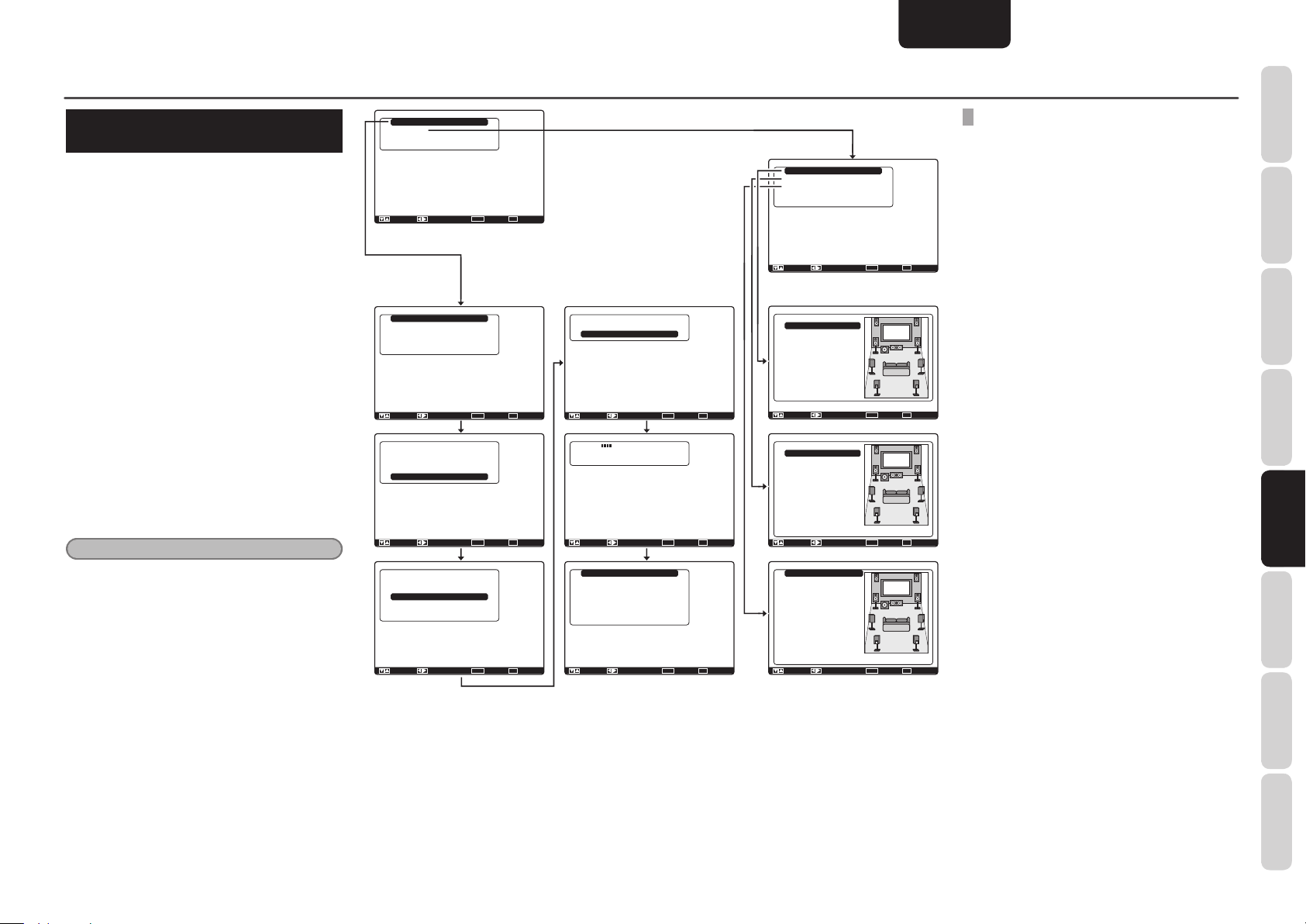
CONFIGURACIÓN
2 SPEAKER SETUP
(CONFIGURACIÓN DE ALTAVOCES)
Después de haber instalado la unidad, conectado
todos los componentes, y determinado la
disposición de los altavoces, es hora de ajustar
las confi guraciones en el menú de confi guración
de altavoces Speaker Setup de manera que se
optimice la acústica del entorno y la disposición de
los altavoces.
Antes de llevar a cabo las siguientes confi guraciones,
es importante determinar primero las siguientes
características:
• Auto Setup (Confi guración Automática):
“2-1 AUTO SETUP (Audyssey MultEQ®)”
(véase página 28.)
• Manual Setup (Confi guración Manual):
“2-2 MANUAL SETUP” (véase página 31.)
1. Seleccione “Speaker Setup” desde el Main
Menu con los botones de cursor 3 o 4, y
presione el botón ENTER.
2. Seleccione el menú que desee con los
botones del cursor 3 o 4, y presione el
botón ENTER.
Nota
• Después de completar esta parte de la
confi guración, presione el botón del cursor 3, 4,
1 y 2. El cursor se desplazará hasta “Return”,
entonces presione el botón ENTER para ir al
submenú.
Speaker Setup
Auto Setup
Manual Setup
Return
: Up / Down : Enter : Select Exit : Exit
P. 28
☞
Audyssey MultEQ Setup
StartManual Setup
Front Height
Surround Back
Return
: Up / Down : Enter : OK Exit : Exit
Audyssey MultEQ Setup
Cancel
: : Enter : OK Exit : Exit
Audyssey MultEQ Setup
Start
Check
Calculate
: Up / Down : Enter : OK Exit : Exit
Speaker Check :
1st Mic Position
Now Analyzing!!
Speaker Check : OK
2nd Mic Position
: Yes
: 2ch
- -
Audyssey MultEQ Setup
Now Analyzing!!
Cancel
: : Enter : OK Exit : Exit
Audyssey MultEQ Setup
--------------
Now Calculating!
: : Enter : Exit :
Check Result
Speakers Config
Speakers Size
Speakers Distance
Channel Level
Crossover Frequency
Store
: Up / Down : Enter : Select Exit : Exit
P. 31
☞
Manual Setup
Speakers Size
Speakers Distance
Speakers Level
Return
: Up / Down : Enter : Select Exit : Exit
Speakers Size
Subwoofer
Front
Front Height
Center
Surround
Surround Back
Surround Back Size
LPF / HPF
Bass Mix
Return
: Up / Down : Change Enter : Exit : Exit
Speakers Distance
Unit
Front Left
Front Height Left
Center
Front Height Right
Front Right
Surround Right
Surround Back Right
Surround Back Left
Surround Left
Subwoofer
Return
: Up / Down : Change Enter : Exit : Exit
Speakers Level
Test ModeFront Left
Front Left
Front Height Left
Center
Front Height Right
Front Right
Surround Right
Surround Back Right
Surround Back Left
Surround Left
Subwoofer
Return
: Up / Down : Change Enter : Exit : Exit
: Yes
: Small
: Small
: Small
: Small
: 2ch
: Small
: 80Hz
: * * *
: Feet
: 10.0 ft
: 10.0 ft
: 10.0 ft
: 10.0 ft
: 10.0 ft
: 10.0 ft
: 10.0 ft
: 10.0 ft
: 10.0 ft
: 10.0 ft
: Manual
: 0.0dB
: 0.0dB
: 0.0dB
: 0.0dB
: 0.0dB
: 0.0dB
: 0.0dB
: 0.0dB
: 0.0dB
: 0.0dB
ESPAÑOL
2-1 AUTO SETUP (AUDYSSEY MULTEQ®)
La CONFIGURACIÓN AUTOMÁTICA (realizada
por Audyssey MultEQ) mide automáticamente los
problemas acústicos en el entorno de escucha y
optimiza los ajustes para crear la mejor experiencia
de audio para su entorno de escucha.
Audyssey MultEQ elimina las anomalías de respuesta
de frecuencia ocasionadas por la interacción del
sonido procedente de los altavoces dentro de la
habitación. El resultado es la reproducción de sonido
según lo previsto, sin coloración, no sólo en un
asiento, sino en una amplia zona de escucha.
Audyssey MultEQ mide hasta seis posiciones de
escucha en la sala, detecta la presencia de cada
altavoz y calcula automáticamente los ajustes
óptimos de tamaño de altavoz, nivel de canal,
distancia y frecuencia de cruce.
Para confi gurar el sistema de altavoces (es decir,
ajustar la distancia de altavoces, etc.) sin utilizar la
función AUTO SETUP, consulte “MANUAL SETUP”
(Confi guración manual) en la página 31 del manual.
NOMBRES Y
FUNCIONES
BÁSICAS
CONEXIONES
BÁSICO
FUNCIONAMIENTO
AVANZADAS
CONEXIONES
CONFIGURACIÓN
AVANZADO
FUNCIONAMIENTO
PROBLEMAS
SOLUCIÓN DE
OTROS CONFIGURACIÓN
27
Page 29
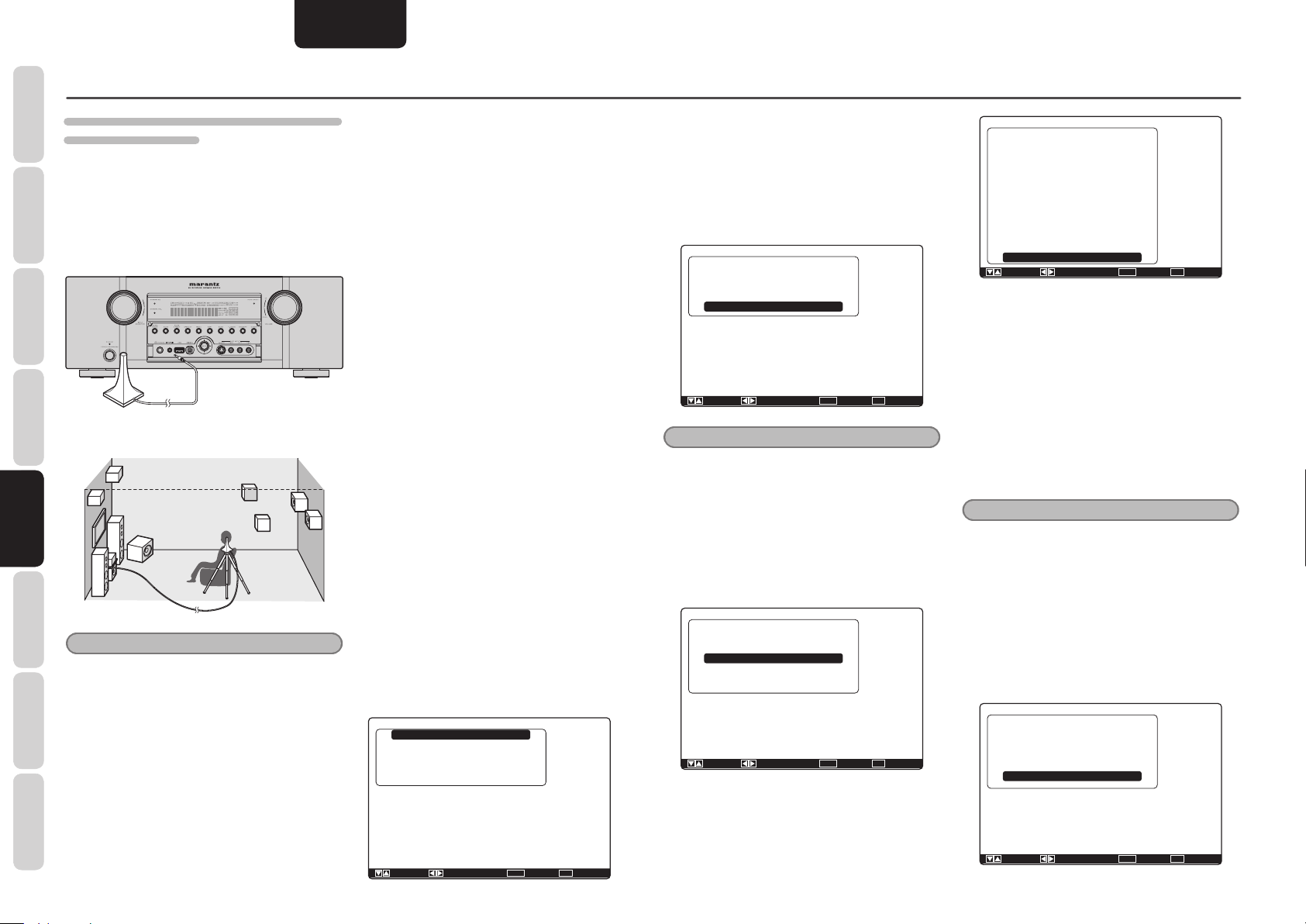
NOMBRES Y
FUNCIONES
CÓMO REALIZAR LA CONFIGURACIÓN AUTOMÁTICA
(AUDYSSEY MULTEQ®)
Durante este proceso de confi guración, un menú
BÁSICAS
importante. Por tanto, asegúrese de conectar y
de interfaz gráfi ca de usuario muestra instrucciones
CONEXIONES
encender el monitor para ver las instrucciones de la
interfaz gráfi ca de usuario.
1. Conecte el micrófono suministrado a la
FUNCIONAMIENTO
toma SETUP MIC de la unidad.
BÁSICO
CONEXIONES
AVANZADAS
2. Ajuste el micrófono en la posición de
escucha principal.
CONFIGURACIÓN
FUNCIONAMIENTO
AVANZADO
Notas
• Pueden medirse hasta seis posiciones alrededor
SOLUCIÓN DE
PROBLEMAS
de la posición de escucha principal.
Para la primera medición, ajuste el micrófono en
la posición de escucha principal.
•
Utilice un soporte o trípode para colocar el
micrófono a la altura del oído para todas las
posiciones de escucha medidas con el extremo del
micrófono apuntando directamente hacia el techo.
• Retire cualquier obstrucción entre los altavoces y
OTROSCONFIGURACIÓN
el micrófono.
• Cuando se utilice un altavoz de subgraves con
amplificador, ajuste el mando de nivel en la
posición intermedia o posición de las 12 en
punto. Ajuste la frecuencia de cruce en "off"
(desactivada) o en su valor más alto.
28
ESPAÑOL
Si el altavoz de subgraves tiene posición de espera
o modo de reposo, desactívelo. De lo contrario,
podría afectar a la señal de prueba que puede dar
unas mediciones de subgraves inexactas.
• Durante las mediciones, no se interponga entre el
micrófono y los altavoces. Mantenga la sala lo más
silenciosa posible. El ruido de fondo puede afectar
a las mediciones de la sala. Cierre las ventanas,
silencie los teléfonos móviles, televisiones,
radios, aparatos de aire acondicionado, luces
fl uorescentes, aparatos domésticos, atenuadores
de luz u otros dispositivos.
Los teléfonos móviles deben dejarse lejos de todos
los aparatos electrónicos de sonido durante el
proceso de medición, dado que la interferencia de
frecuencia radioeléctrica (RFI) puede provocar
alteraciones de la medición (incluso aunque el
teléfono móvil no se esté utilizando).
Se sugiere utilizar la CONFIGURACIÓN
AUTOMÁTICA mediante el mando a distancia en
vez de hacerlo desde el panel delantero.
•
El nivel de los tonos de prueba reproducidos a
través de cada canal sube según sea necesario para
superar el ruido ambiental presente en el entorno de
escucha y obtener la mejor relación de señal/ruido.
3. Seleccione “Speaker Setup” en Main
Menu, seleccione “Auto Setup” con los
botones de cursor 3/4, y presione el botón
ENTER para mostrar la pantalla de inicio.
4. Seleccione el número de canales de los
altavoces envolventes traseros que se
están utilizando, así como si los altavoces
elevados forman parte del sistema. Cuando
se utilice una confi guración de 5+1 canales
para los sistemas de altavoces, seleccione
“NONE” (ningún altavoz envolvente trasero
y ningún altavoz frontal elevado). (Véanse
páginas 21, 36)
Seleccione “Start” con los botones de
cursor 3/4 y pulse el botón ENTER para
iniciar la medición.
Audyssey MultEQ Setup
StartManual Setup
Front Height
Surround Back
Return
: Up / Down : Enter : OK Exit : Exit
: Yes
: 2ch
5. “1st Mic Position Check”
La posición de escucha principal se refi ere
a la posición más central donde uno se
sienta normalmente dentro del entorno
de escucha. MultEQ utiliza las mediciones
de esta posición para calcular distancia de
altavoz, nivel, polaridad y el valor óptimo
de cruce para los subgraves.
Audyssey MultEQ Setup
Speaker Check :
1st Mic Position
Now Analyzing!!
Cancel
: : Enter : OK Exit : Exit
- -
Nota
• La función Speakers Check detecta la presencia
de los altavoces conectados.
Si no se utiliza un canal, SPEAKERS CHECK
intentará detectarlo, y luego pasará al siguiente
canal.
6. Al fi nalizar la comprobación de la primera
posición de micrófono, aparece en pantalla
la siguiente información de interfaz gráfi ca
de usuario (GUI).
Audyssey MultEQ Setup
Speaker Check : OK
2nd Mic Position
Start
Check
Calculate
: Up / Down : Enter : OK Exit : Exit
Aquí, para ver los resultados de la
comprobación de detección, seleccione
“Check” con los botones de cursor 3/4 y
pulse el botón ENTER. Se visualizarán los
resultados.
CONFIGURACIÓN
Speakers Configuration
Check Speaker Results
Front Left
Front Height Left
Center
Front Height Right
Front Right
Surround Right
Surround Back
Surround Left
Subwoofer
Return
: : Enter : Return Exit : Exit
Si la comprobación de resultados de
altavoces indica un error, aborde el
problema del altavoz señalado y vuelva a
medir. (Para mensajes de error, consulte
“MENSAJES DE ERROR” en la página 30.)
Después de confi rmar los resultados de
la comprobación, seleccione “Return”
con los botones de cursor 3 o 4 y pulse
el botón ENTER para volver al menú de
interfaz gráfi ca de usuario (GUI).
En ese momento, puede seleccionar “Exit”
para fi nalizar la confi guración automática y
volver a “Speaker Setup”.
Nota
Auto Setup no está disponible en los modos de entrada
•
Pure Direct, Source Direct, o de 7.1 canales.
7. Mueva el micrófono a la segunda posición
de escucha, seleccione “Start” con los
botones de cursor 3/4 y pulse el botón
ENTER para medir el segundo punto. En
ese momento, puede cancelar la medición
del segundo punto y calcular los resultados
de la medición seleccionando “Calculate”
y pulsando el botón ENTER.
Audyssey MultEQ Setup
Start
Check
Calculate
: Up / Down : Enter : OK Exit : Exit
: Yes
: No
: No
: No
: Yes
: Yes
: No
: Yes
: Yes
Speaker Check : OK
2nd Mic Position
Page 30

CONFIGURACIÓN
8. Repita el paso 7 para medir hasta 6 puntos
que miden la posición de escucha principal
y otras posiciones habituales de escucha
de las personas.
Al fi nalizar todas las mediciones, aparece
en pantalla la siguiente información de
interfaz gráfi ca de usuario (GUI).
Audyssey MultEQ Setup
Speaker Check : OK
Calculate
: : Enter : OK Exit : Exit
Seleccione “Calculate” con los botones
de cursor 3 o 4 y pulse el botón ENTER
para calcular los resultados de la medición.
Durante los cálculos, aparece en pantalla la
siguiente información de interfaz gráfi ca de
usuario (GUI).
Audyssey MultEQ Setup
--------------
Now Calculating!
: : Enter : Exit :
Notas
• Pueden medirse menos de seis posiciones,
pero para obtener los mejores resultados se
recomienda medir las seis posiciones. No se
recomienda medir menos de tres posiciones,
pues eso no proporcionará información acústica
sufi ciente para una buena corrección.
• El tiempo necesario para completar los cálculos
depende del número de altavoces conectados y
de posiciones de escucha medidas. Cuantos más
altavoces y cuantas más posiciones de escucha,
más tiempo se necesitará.
9. Comprobación de los resultados de la
medición
Al terminar los cálculos para los resultados
de la medición, aparece una pantalla para
confi rmar los resultados del cálculo.
Check Result
Speakers Configuration
Speakers Size
Speakers Distance
Channel Level
Crossover Frequency
Store
: Up / Down : Enter : Select Exit : Exit
Seleccione los elementos que desee
comprobar con los botones de cursor 3/4
y pulse el botón ENTER para introducirlos.
Nota
Para comprobar los parámetros del ecualizador
®
(MultEQ
), consulte la página 38.
[Ejemplo]
Pantalla de confi rmación para detección de altavoz
Speakers Configuration
Check Speaker Results
Front Left
Front Height Left
Center
Front Height Right
Front Right
Surround Right
Surround Back
Surround Left
Subwoofer
Return
: : Enter : Return
: Yes
: No
: No
: No
: Yes
: Yes
: No
: Yes
: Yes
Exit : Exit
[Ejemplo]
Pantalla de confi rmación para tamaño de altavoz.
Speakers Size
Front Left
Front Height Left
Center
Front Height Right
Front Right
Surround Right
Surround Back Right
Surround Back Left
Surround Left
Return
: : Enter : Return
: Auto
: Auto
: Auto
: Auto
: Auto
: Auto
: Auto
: Auto
: Auto
Exit : Exit
ESPAÑOL
[Ejemplo]
Pantalla de confi rmación de la distancia desde los
altavoces hasta la posición de escucha
Speakers Distance
Unit
Front Left
Front Height Left
Center
Front Height Right
Front Right
Surround Right
Surround Back Right
Surround Back Left
Surround Left
Subwoofer
Return
: Up / Down : Enter : Return
* Las unidades pueden cambiarse moviendo el
cursor a Meters de Unit y mediante los botones
de cursor 1 / 2. Cada vez que se pulse un botón
de cursor 1 / 2, las unidades alternan entre Feet
y Meters.
Nota
Este sistema no puede medir una distancia de 9,15
m (30,0 pies) o superior. En tal caso, aparece en
pantalla >9.15 m (>30.0 ft).
[Ejemplo]
Pantalla de confi rmación para nivel de canal.
Channel Level
Front Left
Front Height Left
Center
Front Height Right
Front Right
Surround Right
Surround Back Right
Surround Back Left
Surround Left
Subwoofer
Return
: : Enter : Return Exit : Exit
[Ejemplo]
Pantalla de confi rmación para frecuencia de cruce.
Crossover Frequency
Front
Front Height
Center
Surround
Surround Back
Return
: : Enter : Return
: Meters
: 30.0 ft
: 30.0 ft
: 19.3 ft
: 29.6 ft
: 29.6 ft
: 21.5 ft
: 12.3 ft
: 11.6 ft
: 16.3 ft
: 12.5 ft
: 0.0dB
: 0.0dB
: -6.5dB
: 0.0dB
: -1.5dB
: +1.0dB
: +9.5dB
: +12.0dB
: -2.5dB
: -12.5dB
: Auto
: Auto
: Auto
: Auto
: Auto
Exit : Exit
Exit : Exit
* Auto” aparece en pantalla para indicar que los
resultados de tamaño de altavoz y frecuencia de
cruce fueron automáticamente medidos.
10. Almacenamiento de los resultados de la
medición en memoria
Una vez finalizada la confirmación de los
resultados de la medición, seleccione “Return”
con los botones de cursor 3/4 y pulse el botón
ENTER para visualizar la pantalla Check Result.
Check Result
Speakers Configuration
Speakers Size
Speakers Distance
Channel Level
Crossover Frequency
Store
: Up / Down : Enter : OK Exit : Exit
Coloque el cursor en “Store” y pulse el botón
ENTER para almacenar todos los parámetros,
incluidos los parámetros del ecualizador, en la
memoria. Si no desea almacenar los resultados
del cálculo en la memoria, pulse el botón Exit.
Nota
Si se pulsa “Exit” antes de pulsar “Store”, se borran todos
los resultados de la medi´c ion y del cálculo, por tanto,
debe utilizarse el mando a distancia con precaución.
Al fi nalizar las operaciones de almacenamiento,
aparece en pantalla la siguiente información de
interfaz gráfi ca de usuario (GUI).
Speaker Setup
Auto Setup
Manual Setup
Return
: Up / Down : Enter : Select Exit : Exit
Nota
•
No apague la alimentación de la unidad durante el
almacenamiento de los parámetros en la memoria.
Esto puede borrar o dañar todos los datos contenidos
en la memoria de la unidad y puede dañar la unidad.
NOMBRES Y
FUNCIONES
BÁSICAS
CONEXIONES
BÁSICO
FUNCIONAMIENTO
AVANZADAS
CONEXIONES
CONFIGURACIÓN
AVANZADO
FUNCIONAMIENTO
PROBLEMAS
SOLUCIÓN DE
OTROS CONFIGURACIÓN
29
Page 31

NOMBRES Y
FUNCIONES
MENSAJES DE ERROR
CONEXIONES
BÁSICAS
FUNCIONAMIENTO
BÁSICO
CONEXIONES
AVANZADAS
CONFIGURACIÓN
Mic Setup Error!!
Noise Error!!
ESPAÑOL
Error visualizado Causa Cómo solucionarlo
Audyssey MultEQ Setup
Start
Front Height
Surround Back
Return
Mic Setup Error
Check Microphone
: : Enter : Exit : Exit
Audyssey MultEQ Setup
Speaker Check :
Noise Error!!
: Yes
: 2ch
* *
• El micrófono no está correctamente conectado. • Conecte el micrófono incluido.
• Compruebe la conexión del micrófono.
• THay demasiado ruido en la sala de escucha para medir
correctamente.
• El volumen de los altavoces es bajo.
• Durante la medición, apague los aparatos que hagan ruido,
por ejemplo el aire acondicionado.
• Mida a la vez cuando la zona circundante esté en silencio.
CONFIGURACIÓN
Analyze Error!!
* Debajo de Analyze Error,
FUNCIONAMIENTO
AVANZADO
seleccione “Result” con
los botones de cursor 3/4
y pulse el botón ENTER.
Aparecerá en pantalla una
pantalla de detalle como la
siguiente.
SOLUCIÓN DE
PROBLEMAS
OTROSCONFIGURACIÓN
30
: : Enter : Exit : Exit
Audyssey MultEQ Setup
Speaker Check :
Analyze Error!!
Result
Return
: Up / Down : Enter : Return Exit : Exit
Speakers Configuration
Check Speaker Results
Front Left
Front Height Left
Center
Front Height Right
Front Right
Surround Right
Surround Back Right
Surround Back Left
Surround Left
Subwoofer
Return
: : Enter : Return
* *
: Yes
: No
: No
: No
: Yes
: No
: Yes Err
: Yes Err
: No
: Yes
Rev
Rev
Exit : Exit
• No se detectaron los altavoces necesarios para una
reproducción adecuada.
• La polaridad de los altavoces está conectada al revés.
En los ejemplos de la izquierda, se ha detectado el problema
siguiente.
• La polaridad de los canales izquierdo y derecho de los
altavoces delanteros está al revés ([Rev] aparece en la
pantalla).
• El altavoz envolvente no está conectado (aparece en pantalla
[No]), pero el altavoz envolvente trasero está conectado
Se indica un error, además de lo anterior, si los altavoces están
conectados del modo siguiente.
• Cuando se utilice solamente un altavoz envolvente trasero,
pero que esté conectado al canal envolvente trasero (R)
(Para utilizar sólo un altavoz envolvente trasero, conéctelo al
canal izquierdo (L).)
• Apague la unidad y compruebe los altavoces indicados como
polaridad invertida.
([Rev] puede aparecer con algunos altavoces incluso cuando
están correctamente conectados. Si está seguro de que
el cableado es correcto, ignore la indicación de error y
continúe).
• Compruebe la dirección y la distribución de los altavoces
Page 32

CONFIGURACIÓN
ESPAÑOL
2-2 MANUAL SETUP
(CONFIGURACIÓN MANUAL)
1.
Seleccione “Speaker Setup” en el Main Menu.
2. Seleccione “Manual Setup” con los
botones del cursor 3 o 4.
3.
Presione el botón ENTER para introducir la selección.
Manual Setup
Speakers Size
Speakers Distance
Speakers Level
Return
Subwoofer
Yes:
Seleccione esta opción cuando haya un altavoz de
subgraves conectado.
No:
Seleccione esta opción cuando no haya un altavoz
de subgraves conectado.
Front
Large:
Seleccione esta opción si los altavoces frontales son
de tamaño grande.
Small:
Seleccione esta opción si los altavoces frontales son
de tamaño pequeño.
: Up / Down : Enter : Select Exit : Exit
4. Seleccione el submenú con el botón de
cursor 3 o 4 y pulse el botón ENTER.
<SPEAKERS SIZE>
5. Seleccione Speakers Size con el botón de
cursor 3 o 4 desde el menú de confi guración
manual, y pulse el botón ENTER.
Speakers Size
Subwoofer
Front
Front Height
Center
Surround
Surround Back
Surround Back Size
LPF / HPF
Bass Mix
Return
: Yes
: Small
: Small
: Small
: Small
: 2ch
: Small
: 80Hz
: * * *
Nota
•
Si el altavoz de subgraves está confi gurado en “No”,
entonces esta confi guración está establecida en “Large”.
Front Height
None:
Se selecciona si no hay conectado ningún altavoz
frontal elevado.
Large:
Se selecciona si altavoz frontal elevado es grande.
Small:
Se selecciona si altavoz frontal elevado es pequeño.
Nota
• Si se selecciona “Zone SPKR” para los altavoces
envolventes traseros (Surround Back), la
: Up / Down : Change Enter : Exit : Exit
confi guración se fi ja en “None”.
Al confi gurar el tamaño de los altavoces en el menú Speaker
Size, siga las directrices que se indican a continuación.
Large:
Por el altavoz se emitirá la gama completa de
frecuencias del canal que se está confi gurando.
Small:
Por el altavoz de subgraves se emitirán las frecuencias del canal que
se está confi gurando que se encuentren por debajo de aprox. 80 Hz.
Si el altavoz de subgraves, Subwoofer, está ajustado en “No”
y los altavoces frontales están ajustados en “Large”, el
Center
None:
Seleccione esta opción si no hay ningún altavoz
central conectado.
Large:
Seleccione esta opción si el altavoz central es grande.
Small:
Seleccione esta opción si el altavoz central es pequeño.
sonido se emitirá desde los altavoces izquierdo y derecho.
Surround
None:
Seleccione esta opción si no hay conectados
altavoces envolventes.
Large:
Seleccione esta opción si los altavoces envolventes
son grandes.
Small:
Seleccione esta opción si los altavoces envolventes
son pequeños.
Surround Back
None:
Seleccione esta opción si no hay conectados
altavoces envolventes traseros.
1ch:
Se selecciona cuando se ha conectado un altavoz
envolvente trasero. En este caso, la señal de audio se
emite desde el terminal SURR BACK LEFT SPEAKER.
2ch:
Seleccione esta opción si los altavoces envolventes
traseros izquierdo y derecho están conectados.
Zone SPKR:
Seleccione esto si se utiliza el terminal SURROUND
BACK SPEAKER como ZONE SPEAKER A.
Nota
•
Si el elemento SURR. está configurado en “None”,
entonces esta confi guración está establecida en “None”.
Surround Back Size
Large:
Seleccione esta opción si los altavoces envolventes
traseros son de tamaño grande.
Small:
Seleccione esta opción si los altavoces envolventes
traseros son de tamaño pequeño..
Nota
•
Si el elemento Surround está confi gurado en “None”,
entonces esta confi guración no está disponible.
LPF/HPF (fi ltro de paso bajo / alto)
Cuando utilice un altavoz de subgraves, puede seleccionar la
frecuencia de corte para los altavoces pequeños utilizados.
Seleccione uno de los niveles de frecuencia de cruce según
el tamaño de los altavoces pequeños conectados.
40Hz → 60Hz → 80Hz → 100Hz → 120Hz → 140Hz
→ 160Hz → 180Hz
Nota
•
Si se usan altavoces frontales pequeños, asigne una
frecuencia un poco más alta. Si se usan altavoces frontales
grandes, asigne una frecuencia un poco más baja.
Bass Mix
•
La configuración de la mezcla del bajo es sólo
válida si durante la reproducción estereofónica los
altavoces frontales están confi gurados en “Large”
y el altavoz de subgraves está configurado en
“Yes ”. Esta confi guración sólo es efectiva durante la
reproducción de fuentes estéreo analógicas o PCM.
• Si se ha seleccionado “Both”, las frecuencias
bajas se emitirán a través de los altavoces
principales izquierdo y derecho así como a través
del altavoz de subgraves.
En este modo de reproducción, la gama de bajas
frecuencias se expande más uniformemente a
través de la sala pero, dependiendo del tamaño
y la forma de la habitación, las interferencias
pueden ocasionar una disminución del volumen
real de la gama de bajas frecuencias.
• Seleccionando “Mix”, las frecuencias bajas se
emitirán solamente a través de los altavoces
principales izquierdo y derecho.
Nota
• Durante la reproducción Dolby Digital o DTS,
las señales LFE se emitirán a través del altavoz
de subgraves.
6. Seleccione cada altavoz con los botones
del cursor 3 o 4.
7. Establezca el tamaño de cada altavoz con
los botones del cursor 1 o 2.
8. Una vez finalizada esta parte de la
confi guración, mueva el cursor a “Return”
con los botones de cursor 3 o 4 y pulse
el botón ENTER para mostrar la pantalla
Manual Setup.
NOMBRES Y
FUNCIONES
BÁSICAS
CONEXIONES
BÁSICO
FUNCIONAMIENTO
AVANZADAS
CONEXIONES
CONFIGURACIÓN
AVANZADO
FUNCIONAMIENTO
PROBLEMAS
SOLUCIÓN DE
OTROS CONFIGURACIÓN
31
Page 33

NOMBRES Y
FUNCIONES
ESPAÑOL
CONFIGURACIÓN
<SPEAKERS DISTANCE>
9. Seleccione Speakers Distance con el
botón de cursor 3 o 4 desde el menú de
CONEXIONES
BÁSICAS
configuración manual, y pulse el botón
ENTER.
FUNCIONAMIENTO
BÁSICO
CONEXIONES
AVANZADAS
Use este menú para especifi car la distancia desde
la posición de cada altavoz hasta la posición de
audición.
El tiempo de demora se calcula automáticamente a
partir de estas distancias.
Empiece por determinar la posición de audición
ideal o más frecuente en la sala.
CONFIGURACIÓN
Esto es importante para la sincronización acústica
con el fi n de crear el espacio de sonido apropiado
que la unidad y los sistemas de sonido modernos
son capaces de producir.
Nota
FUNCIONAMIENTO
AVANZADO
•Para aquellos altavoces que se hayan ajustado
en “None”, no aparecerá aquí el submenú de
confi guración correspondiente.
10.
Para Unit, seleccione “Meters” (metros) o
“Feet” (pies) con los botones del cursor 1 o 2.
PROBLEMAS
del cursor 3 o 4.
12. Establezca la distancia de cada altavoz con
11. Seleccione cada altavoz con los botones
SOLUCIÓN DE
los botones del cursor 1 o 2.
Front Left:
Establezca la distancia desde el altavoz frontal
izquierdo a la posición de audición normal.
OTROSCONFIGURACIÓN
Front Height Left:
Ajuste la distancia desde el altavoz frontal elevado
izquierdo hasta su posición normal de escucha.
Speakers Distance
Unit
Front Left
Front Height Left
Center
Front Height Right
Front Right
Surround Right
Surround Back Right
Surround Back Left
Surround Left
Subwoofer
Return
: Up / Down : Change Enter : Exit : Exit
: Feet
: 10.0 ft
: 10.0 ft
: 10.0 ft
: 10.0 ft
: 10.0 ft
: 10.0 ft
: 10.0 ft
: 10.0 ft
: 10.0 ft
: 10.0 ft
Center:
Establezca la distancia desde el altavoz central a la
posición de audición normal.
Front Right:
Establezca la distancia desde el altavoz frontal
derecho a la posición de audición normal.
Front Height Right:
Ajuste la distancia desde el altavoz frontal elevado
derecho hasta su posición normal de escucha.
Surround Left:
Establezca la distancia desde el altavoz envolvente
izquierdo a la posición de audición normal.
Surround Right:
Establezca la distancia desde el altavoz envolvente
derecho a la posición de audición normal.
Subwoofer:
Establezca la distancia desde el altavoz de subgraves
a la posición de audición normal.
Surround Back Left:
Establezca la distancia desde el altavoz envolvente
trasero izquierdo a la posición de audición normal.
Surround Back Right:
Establezca la distancia desde el altavoz envolvente
trasero derecho a la posición de audición normal.
Notas
• Confi gure la distancia a cada altavoz en metros
(m) o en pies (ft) como sigue.
m: 0,03 – 9,15 m en intervalos de 0,03 m
ft: 0,1 – 30,0 pies en intervalos de 0,1 pies
(Los valores que aparecen en la pantalla FL son
aproximados.)
• Para aquellos altavoces que se hayan ajustado
en “No”, no aparecerá aquí el menú de tamaño
correspondiente.
• Aparece Surround Back Left y Surround Back
Right cuando Surround Back se ha confi gurado
para dos canales en el menú Speakers Size.
• Aparece Surround Back cuando Surround Back
se ha configurado para un canal en el menú
Speakers Size.
13. Una vez finalizada esta parte de la
confi guración, mueva el cursor a “Return”
con el botón de cursor 3 o 4 y pulse el
botón ENTER para mostrar la pantalla de
confi guración manual.
<SPEAKERS LEVEL>
14. Seleccione Speakers Level con el botón de
cursor 3 o 4 desde el menú de confi guración
manual, y pulse el botón ENTER.
Speakers Level
Test ModeFront Left
Front Left
Front Height Left
Center
Front Height Right
Front Right
Surround Right
Surround Back Right
Surround Back Left
Surround Left
Subwoofer
Return
: Up / Down : Change Enter : Exit : Exit
: Manual
: 0.0dB
: 0.0dB
: 0.0dB
: 0.0dB
: 0.0dB
: 0.0dB
: 0.0dB
: 0.0dB
: 0.0dB
: 0.0dB
Aquí se puede ajustar el volumen de cada altavoz de
manera que el usuario los oiga todos al mismo nivel.
En la posición de escucha, sostenga el medidor SPL
(nivel de presión acústica) de decibelios con el brazo
extendido hacia arriba y ajuste el volumen de cada
altavoz hasta que la lectura del medidor sea de 75 dB.
Para medir el nivel de presión acústica, el medidor
debe ajustarse en “C-weighting” (“Ponderación C”)
y “Slow response” (“Respuesta lenta”).
Nota
•
Las confi guraciones del nivel del altavoz no están
disponibles en el modo de entrada de 7.1 canales, ni
en el modo Pure Direct, ni en el modo Source Direct.
Test tone:
Seleccione la generación “Manual” o “Auto” del
tono de prueba con los botones del cursor 1 o 2.
Si se selecciona “Auto”, el tono de prueba recorre
un ciclo empezando por Front Left → Front Height
Left → Center → Front Height Right → Front
Right → Surround Right → Surround Back
Right → Surround Back Left → Surround Left
→ Subwoofer → Front Left, en intervalos de 2
segundos para cada canal.
Por medio de los botones del cursor 1 o 2, ajuste
el nivel de volumen del ruido de cada altavoz de
manera que sea el mismo para todos los altavoces.
Si se selecciona “Manual”, ajuste el nivel de
salida de cada altavoz tal y como se enumera a
continuación.
15. Mueva el cursor hasta “Front Left”
presionando el botón del cursor 4. Esta
unidad emitirá un ruido rosa (de energía
constante por octava) por el altavoz frontal
izquierdo.
Recuerde el nivel de este ruido y a
continuación presione el botón del cursor 4.
(Tenga en cuenta que se puede ajustar
a cualquier nivel entre -12 y +12 dB en
intervalos de 0,5 dB.)
Esta unidad emitirá ahora el ruido rosa por
el altavoz central.
16. Por medio de los botones del cursor 1 o
2, ajuste el nivel de volumen del ruido
del altavoz central de manera que sea el
mismo que el del altavoz frontal izquierdo.
17. Presione de nuevo el botón del cursor 4.
Esta unidad emitirá ahora el ruido rosa por
el altavoz frontal derecho.
18. Repita los pasos 17 y 18 para el altavoz
frontal derecho y los demás hasta que
todos los altavoces queden ajustados en el
mismo nivel del volumen
Después de completar esta parte de la confi guración,
presione el botón ENTER para mover el cursor
hasta “Return”. Presione el botón ENTER para ir a
“Manual Setup”.
Notas
• Los altavoces que se hayan ajustado en “None”
en el menú “Speaker Size” no aparecerán.
• Aparece Surround Back Left y Surround Back
Right cuando Surround Back se ha confi gurado
para dos canales en el menú Speakers Size.
• Aparece Surround Back cuando Surround Back
se ha configurado para un canal en el menú
Speakers Size.
• Para ajustar los niveles de los altavoces para
fuentes de entrada de 7.1 canales, hace falta usar
el submenú de entrada de 7.1 canales. (Véase la
página 26.)
• El altavoz “Subwoofer” se puede configurar
entre –18 dB y +12 dB.
32
Page 34

CONFIGURACIÓN
3 SURROUND SETUP (CONFIGURACIÓN
DE ALTAVOCES ENVOLVENTES)
Este menú sirve para confi gurar los parámetros de
los efectos envolventes para las distintas señales de
entrada envolventes, de manera que se logre obtener
en el sistema de altavoces el efecto de audio en vivo.
1. Seleccione “Surround Setup” desde el
Main Menu con los botones de cursor 3 o
4, y presione el botón ENTER.
2.
Seleccione el menú que desee con los botones
del cursor 3 o 4, y presione el botón ENTER.
• Channel level:
“3-1 CHANNEL LEVEL” (véase la página 33.)
• PLIIx Music Parameter:
“3-2 PLIIx MUSIC PARAMETER” (véase la página 34.)
• CSII Parameter:
“3-3 CSII PARAMETER” (véase la página 34.)
• NEO:6 Parameter:
“3-4 NEO:6 PARAMETER” (véase la página 34.)
• HT-EQ:
Seleccione Cinema HT-EQ para activarlo con el
botón de cursor 1 o 2.
El balance total de una banda sonora de cine será
excesivamente intenso y discordante al reproducirse
en un equipo de sonido doméstico. Esto se debe a
que las bandas sonoras de cine han sido diseñadas
para su reproducción en grandes salas de cine.
La activación de la función HT-EQ para ver una
película realizada para salas de cine corrige este
efecto y restaura el balance total adecuado.
La función HT-EQ está disponible salvo en los
siguientes modos.
• 7.1 CH INPUT
• PURE DIRECT
• SOURCE DIRECT
• Dolby Headphone
•
Cuando el modo envolvente está ajustado en VIRTUAL
• LFE Level:
Seleccione el nivel de salida de la señal LFE incluida en
la señal Dolby Digital o en la señal DTS. Seleccione “0
dB”, “–10 dB” o “OFF” con el botón de cursor 1 o 2.
• M-DAX:
Seleccione el modo M-DAX deseado.
Seleccione “High”, “Low” u “Off” con el botón de
cursor 1 o 2. (Consulte la página 41.)
Una vez completada esta parte de la confi guración,
mueva el cursor hasta “Return” con los botones del
cursor 3, 4 y presione el botón ENTER.
Surround Setup
Channel Level
PL x Music Parameter
CS Parameter
NEO: 6 Parameter
HT-EQ
LFE Level
M-DAX
Return
: Up / Down : Enter : Select Exit : Exit
P. 33
☞
Channel Level
Surround Mode
Front Height Left
Center
Front Height Right
Surround Right
Surround Back Right
Surround Back Left
Surround Left
Subwoofer
Return
: Up / Down : Change Enter : Exit : Exit
P. 34
☞
PL x Music Parameter
ParameterCenter
Panorama
Dimension
Center Width
Return
: Up / Down : Change Enter : Exit : Exit
: Auto
: 0.0dB
: 0.0dB
: 0.0dB
: 0.0dB
: 0.0dB
: 0.0dB
: 0.0dB
: 0.0dB
: Default
: Off
: 0
: 3
P. 34
☞
CS Parameter
TrubassCenter
SRS Dialog
Return
: Up / Down : Change Enter : Exit : Exit
P. 34
☞
NEO: 6 Parameter
Center Gain
Return
: Up / Down : Change Enter : Exit : Exit
: Off
: 0dB
: Off
ESPAÑOL
3-1 CHANNEL LEVEL
1. Seleccione “Surround Setup” desde el
Main Menu con los botones del cursor 3 o
4, y presione el botón ENTER.
2. Seleccione “Channel Level” con los
botones del cursor 3 o 4, y presione el
botón ENTER.
3. Ajuste el Surround Mode con los botones
del cursor 1 o 2.
Channel Level
Surround Mode
Front Height Left
Center
Front Height Right
Surround Right
Surround Back Right
Surround Back Left
Surround Left
Subwoofer
Return
: Up / Down : Change Enter : Exit : Exit
4. Seleccione el elemento del menú que
desee con los botones del cursor 3 o 4,
ajuste el nivel deseado con los botones del
cursor 1 o 2 , y presione el botón ENTER.
Surround Mode:
El modo envolvente se puede ajustar por separado
para los 3 modos.
: 0
: 0
1. Multi Ch STEREO
2. CSII
3. Otros
CHANNEL LEVEL
Center:
Ajuste el nivel de efecto del altavoz central entre –12
y +12 a intervalos de 0,5.
: 0.3
• Si para la configuración del altavoz central
en Speaker Size se ha seleccionado “None”,
entonces no aparecerá esta confi guración.
Surround Left o Right:
Ajuste el nivel de efecto del altavoz envolvente
entre –12 y +12 a intervalos de 0,5.
•
Si para la confi guración de los altavoces envolventes
en Speaker Size se ha seleccionado “None”,
entonces no aparecerá esta confi guración.
: Auto
: 0.0dB
: 0.0dB
: 0.0dB
: 0.0dB
: 0.0dB
: 0.0dB
: 0.0dB
: 0.0dB
Surround Back Left o Right:
Ajuste el nivel de efecto del altavoz envolvente
trasero entre –12 y +12 a intervalos de 0,5.
• Si para la configuración de los altavoces
envolventes traseros en Speaker Size se ha
seleccionado “None”, entonces no aparecerá
esta confi guración.
Front Height Left o Right:
Ajusta el nivel de efectos del altavoz frontal elevado
entre los niveles -12 y +12, en intervalos de nivel
de 0,5.
• Si se ha seleccionado “None” (Ninguno) en la
configuración de altavoces frontales elevados
(front height), esta confi guración no aparecerá.
Subwoofer:
Ajuste el nivel de efecto del altavoz de subgraves
entre –18 y +12 a intervalos de 0,5.
• Si para la confi guración del altavoz de subgraves
en Speaker Size se ha seleccionado “No”,
entonces no aparecerá esta confi guración.
Nota
• La confi guración en un modo distinto del estéreo
multicanal o el CSII afectará al nivel de los
altavoces tal y como se explica en la sección “2-2
MANUAL SETUP”.
Una vez completada esta parte de la confi guración,
mueva el cursor hasta “Return” con los botones del
cursor 3 o 4 y presione el botón ENTER para ir al
menú Surround Setup.
NOMBRES Y
FUNCIONES
BÁSICAS
CONEXIONES
BÁSICO
FUNCIONAMIENTO
AVANZADAS
CONEXIONES
CONFIGURACIÓN
AVANZADO
FUNCIONAMIENTO
PROBLEMAS
SOLUCIÓN DE
OTROS CONFIGURACIÓN
33
Page 35

NOMBRES Y
FUNCIONES
ESPAÑOL
CONFIGURACIÓN
3-2 PLIIX (PRO LOGIC IIX) MUSIC PARAMETER
(PARÁMETRO MUSICAL PLIIX)
El modo Pro LogicIIx-Music crea un ambiente
envolvente rico a partir de fuentes estereofónicas
CONEXIONES
BÁSICAS
BÁSICO
AVANZADAS
AVANZADO
PROBLEMAS
tales como CDs.
En este modo, esta unidad incluye tres mandos para
ajustar con precisión el campo acústico como sigue.
1. Seleccione “Surround Setup” en el Main
FUNCIONAMIENTO
Menu con los botones del cursor 3 o 4, y
presione el botón ENTER.
2. Seleccione “PL
los botones del cursor 3 o 4.
3. Presione el botón ENTER para introducir la
selección.
CONEXIONES
CONFIGURACIÓN
Parameter:
Seleccione “Default” o “Custom” con los botones
FUNCIONAMIENTO
del cursor 1 o 2.
Si se selecciona “Custom”, se pueden ajustar los
tres parámetros enumerados a continuación.
Panorama:
Seleccione la activación “On” o la desactivación
“Off” del modo Panorama con los botones del
cursor 1 o 2.
SOLUCIÓN DE
El modo Panorama envuelve al oyente con el sonido
de los altavoces frontal izquierdo y derecho para
obtener una sensación de gran viveza.
Dimension:
Ajuste el nivel “Dimension” entre –3 y +3 a intervalos
de 1 con los botones del cursor 1 o 2.
Ajuste el campo acústico o bien hacia delante o bien
OTROSCONFIGURACIÓN
hacia atrás.
Esto puede servir para lograr un balance más
adecuado de todos los altavoces en ciertas
grabaciones.
II
x Music Parameter” con
PL x Music Parameter
ParameterCenter
Panorama
Dimension
Center Width
Return
: Up / Down : Change Enter : Exit : Exit
: Default
: Off
: 0
: 3
Center Width:
Ajuste el nivel “Center Width” entre 0 y 7 a
intervalos de 1 con los botones del cursor 1 o 2.
El modo Center width (Anchura central) permite
extender gradualmente el sonido del canal central
hacia los altavoces frontales izquierdo y derecho.
En su confi guración de mayor amplitud, todo el
sonido del altavoz central se mezcla con el de los
altavoces frontales izquierdo y derecho.
Este mando puede ayudar a conseguir un sonido
más espacioso o una mejor integración con la
imagen frontal.
Si para la confi guración del altavoz central en el
menú Speaker Size se ha seleccionado “None”, no
se podrá seleccionar esta confi guración.
Una vez completada esta parte de la confi guración,
mueva el cursor hasta “Return” con los botones del
cursor 3 o 4 y presione el botón ENTER.
3-3 CSII PARAMETER (PARÁMETRO CSII)
1. Seleccione “Surround Setup” desde el
Main Menu con los botones de cursor 3 o
4, y presione el botón ENTER.
2. Seleccione “CS II Parameter” con los
botones del cursor 3 o 4.
3. Presione el botón ENTER para introducir la
selección.
CS Parameter
TrubassCenter
SRS Dialog
Return
: Up / Down : Change Enter : Exit : Exit
Trubass:
Ajuste el nivel “Trubass” entre 0 y 6 a intervalos de
1 con los botones del cursor 1 o 2.
El efecto “Trubass” permite la emisión de sonido
a una octava por debajo de la capacidad física real
de los altavoces, generando unos graves más
profundos e impactantes.
SRS Dialog:
Ajuste el nivel “SRS dialog” entre 0 y 6 a intervalos
de 1 con los botones del cursor 1 o 2.
Con esta función se puede separar el diálogo de los
efectos de sonido envolvente, permitiendo al oyente
discernir con facilidad lo que dicen los actores.
Si para la confi guración del altavoz central en el
menú Speaker Size se ha seleccionado “None”, no
se podrá seleccionar esta confi guración.
Una vez completada esta parte de la confi guración,
mueva el cursor hasta “Return” con los botones del
cursor 3 o 4 y presione el botón ENTER.
Nota
• Este parámetro sólo puede ajustarse en el modo
CSII.
: 0
: 0
3-4
NEO:6 PARAMETER (PARÁMETRO NEO:6)
El modo DTS NEO: 6 habilita una salida máxima
de 6.1 canales con una entrada de sólo 2 canales.
(También soporta la entrada de 5.1 canales.)
Este modo expande la imagen acústica desde el
canal central.
1. Seleccione “Surround Setup” desde el
Main Menu con los botones de cursor 3 o
4, y presione el botón ENTER.
2. Seleccione “NEO:6 Parameter” con los
botones del cursor 3 o 4.
3. Presione el botón ENTER para introducir la
selección.
NEO: 6 Parameter
Center Gain
Return
: Up / Down : Change Enter : Exit : Exit
: 0.3
4. Ajuste el nivel “Center Gain” entre 0,0 y
1,0 a intervalos de 0,1 con los botones del
cursor 1 o 2.
Una vez completada esta parte de la confi guración,
mueva el cursor hasta “Return” con los botones del
cursor 3 o 4 y presione el botón ENTER.
Notas
• Este parámetro sólo se puede confi gurar en el
modo NEO:6- Music.
• Si para la confi guración del altavoz central en el
menú Speaker Size se ha seleccionado “None”
esta confi guración está inhabilitada.
34
Page 36

CONFIGURACIÓN
4 VIDEO SETUP
(CONFIGURACIÓN DE VÍDEO)
Las confi guraciones de vídeo se realizan del modo
siguiente:
1. Seleccione “Video Setup” en Main Menu
con los botones de cursor 3 o 4 y presione
el botón ENTER.
Video Setup
Video Convert
OSD Information
HDMI Output
HDMI Output Resolution
Component Output
Component I / P Convert
Return
: Up / Down : Enter : Select Exit : Exit
Video Setup
Video Convert
OSD Information
HDMI Output Resolution
Component I / P Convert
Return
: Up / Down : Enter : Select Exit : Exit
: Enable
: Output1
: Auto
: Main Zone
: Disable
: Enable
: Auto
: Disable
2. Seleccione el menú deseado con el botón
de cursor 3 o 4 y pulse el botón ENTER.
SR6004
SR5004
• Video Convert (Conversión De Vídeo)
Esta unidad está equipada para convertir las señales
de vídeo para salida de monitor. En esta sección se
explica cómo confi gurar la conversión para cada tipo
de entrada de vídeo.
1. Seleccione “Video Convert” con los
botones de cursor 3 o 4 y pulse el botón
ENTER.
Video Convert
BLU-RAY
DVD
VCR
DSS
TV
CD/CDR
AUX
M-XPort
Return
: Up / Down : Change Enter : Exit : Exit
: Analog & HDMI
: Analog & HDMI
: Analog & HDMI
: Analog & HDMI
: Analog & HDMI
: Analog & HDMI
: Analog & HDMI
: Analog & HDMI
2. Seleccione “Function” con los botones de
cursor 3 o 4 y ajuste el modo de conversión
de vídeo con los botones de cursor 1 o 2 .
Analog&HDMI:
Este modo permite la conversión tanto en sentido
ascendente como descendente de señales de
vídeo analógico (vídeo compuesto, S-Video, vídeo
en componentes). Además, realiza la conversión
ascendente de señal de vídeo analógico a HDMI.
(No puede convertir en sentido descendente
señales de vídeo digital HDMI a señales de vídeo
analógicas.)
Analog Only:
Este modo permite la conversión tanto en sentido
ascendente como descendente de señales de
vídeo analógico (vídeo compuesto, S-Video, vídeo
en componentes). No permite la conversión
ascendente a HDMI.
Off:
Este modo desactiva todas las funciones de
conversión.
Nota
• Para más detalles sobre la función de conversión
de vídeo, consulte la página 43.
ESPAÑOL
•
OSD Information (Información en pantalla, OSD)
Seleccione la activación “Enable” o la desactivación
“Disable” de la función de información OSD con los
botones del cursor 1 o 2.
Si se selecciona “Enable”, esta unidad mostrará el
estado de la función (Subir/bajar volumen, selección
de entrada, etc.) en el monitor. Si no desea ver esta
información, seleccione “Disable”.
Nota
• La información OSD no se transmite por la salida
del monitor de HDMI y por vídeo componente. No
obstante, la información OSD sí se transmite si
la función de conversión de vídeo se utiliza para
emitir señales de vídeo a la toma de salida del
monitor de HDMI y vídeo componente. Para más
detalles, consulte la sección “Video Convert” en
la página 44.
• HDMI Output (sólo SR6004)
Esta confi guración sirve para seleccionar la terminal
de salida, HDMI 1 o HDMI 2, a la que se va a enviar
la señal. Seleccione el destino de salida con los
botones de cursor 1/2.
• HDMI Output Resolution
Selecciona la resolución de la salida de la señal de
vídeo del terminal HDMI de esta unidad.
Seleccione entre los valores siguientes mediante
los botones de cursor 1 o 2
Auto ↔ Through ↔ 480p/576p ↔ 720p ↔ 1080i
↔ 1080p ↔ Auto ↔ ...
• Component Output (sólo SR6004)
Esta confi guración sirve para seleccionar la salida
de las imágenes para la zona principal o de las
imágenes para el sistema de zonas al terminal
COMPONENT MONITOR OUT. Seleccione el
destino de salida entre Zona Principal y Zona A con
los botones de cursor 1 / 2.
• Component I/P Convert
Establece si se van a convertir señales de 480i/576i
a señales 480p/576p cuando se emite la señal de
entrada de vídeo analógico desde los terminales
VIDEO o terminales COMPONENT. Seleccione
“Enable” o “Disable.”
Disable: No convertir
Enable: Convertir
Nota
• Este ajuste se activa sólo cuando Video Convert
está confi gurado en un valor distinto de Off.
• Cuando se ha conectado un monitor al terminal
HDMI MONITOR OUT, y HDMI RESOLUTION
se ha ajustado en to 720p, 1080i, 1080p o AUTO,
la función I/P CONVERT para COMPONENT
VIDEO OUTPUT no funciona.
Una vez completada esta parte de la confi guración,
mueva el cursor hasta “Return” con los botones del
cursor 3 o 4 y presione el botón ENTER.
NOMBRES Y
FUNCIONES
BÁSICAS
CONEXIONES
BÁSICO
FUNCIONAMIENTO
AVANZADAS
CONEXIONES
CONFIGURACIÓN
AVANZADO
FUNCIONAMIENTO
PROBLEMAS
SOLUCIÓN DE
OTROS CONFIGURACIÓN
35
Page 37

NOMBRES Y
FUNCIONES
ESPAÑOL
CONFIGURACIÓN
5 PREFERENCE
1. Seleccione “Preference” en Main Menu
CONEXIONES
BÁSICAS
FUNCIONAMIENTO
BÁSICO
CONEXIONES
AVANZADAS
CONFIGURACIÓN
FUNCIONAMIENTO
AVANZADO
SOLUCIÓN DE
PROBLEMAS
OTROSCONFIGURACIÓN
con los botones de cursor 3 o 4 y presione
el botón ENTER.
2. Seleccione el menú deseado con los
botones de cursor 3 o 4 y presione el
botón ENTER.
• Zone A Setup :
“5-1 ZONE SETUP” (CONFIGURACIÓN DE ZONA 5-1)
(véase la página 36.)
• Zone B Setup :
“5-1 ZONE SETUP” (CONFIGURACIÓN DE ZONA 5-1)
(véase la página 36.)
• DC Trigger Setup :
“5-2 DC TRIGGER SETUP” (CONFIGURACIÓN DEL
ACTIVADOR DE CC) (véase la página 37.)
• Optical:
Se selecciona cuando se utiliza un equipo con salida
digital óptica.
Rec: Se selecciona cuando se graba en una
Zone B: Se selecciona cuando se utiliza la ZONE B.
• Standby Mode (Modo de espera):
Cuando está confi gurado en “Economy”, puede
reducir el consumo de energía cuando la unidad está
en modo de espera. Cuando se ha seleccionado
“Economy”, “RS-232C” está desactivado cuando
la unidad está en modo de espera.
• Audio:
En el modo Audio, la salida Dolby Digital y DTS está
confi gurada en “Main” o “Sub”.
Seleccione “Audio” con los botones de cursor 1 o
2 y luego seleccione Main ↔ Sub ↔ Main+Sub
con los botones de cursor 1 o 2.
grabadora de CD o un dispositivo MD.
(Véase página 12)
(Véanse páginas 21, 55)
• HDMI Audio:
Esta confi guración determina si reproducir la entrada
de audio a a las tomas HDMI a través de la unidad o
emitirla a través de la unidad a un TV o proyector.
Enable:
La entrada de audio a las tomas HDMI
puede ser reproducida mediante la
unidad.
En tal caso, las señales de audio no se
emiten al televisor o proyector.
Through: La entrada de audio a las tomas HDMI
no se emite desde los terminales de
altavoces de la unidad. Los datos de
audio salen directamente al televisor o
proyector. Esta confi guración se utiliza
para escuchar audio en un televisor
multicanal, etc.
• HDMI Lip sync:
Las señales de vídeo pueden tardar más en
procesarse que las señales de audio, dependiendo
del equipo de vídeo conectado.
Cuando la unidad está conectada a un televisor
o proyector compatible con Corrección Lipsync
Automática en HDMI 1.3a, el audio y el vídeo
pueden sincronizarse automáticamente mediante
esta función.
Utilice los botones de cursor 1 o 2 para alternar
entre “Enable” y “DISABLE”.
Enable: Corrección Lipsync Automática se utiliza
Disable: Desactiva esta función.
Una vez fi nalizada esta parte de la confi guración,
mueva el cursor a “Return” con los botones de
cursor 3 o 4 y pulse el botón ENTER.
para sincronizar audio y vídeo.
Notas
• Esta función no está disponible cuando la unidad
está conectada a un equipo incompatible con
HDMI 1.3a o con Corrección Lipsync Automática.
Para más detalles, compruebe el manual del
usuario del equipo conectado.
• Si esta función no está disponible, puede utilizar
la función de Lipsync normal para sincronizar
audio y vídeo. (Consulte la página 43.)
Preference
Zone A Setup
Zone B Setup
DC Trigger Setup
Optical
Standby Mode
Audio
HDMI Audio
HDMI Lip Sync
Return
: Up / Down : Enter : Select Exit : Exit
Zone A Setup
Audio Source
Sleep Timer
Stereo / Mono.
Zone Pre Out
Volume Mode
Level
Zone Speaker Out
Volume Mode
Level
Return
: Up / Down : Change Enter : Exit : Exit
Zone B Setup
Audio Source
Sleep Timer
Zone Digital Out
Return
: Up / Down : Change Enter : Exit : Exit
: BLU-RAY
: Off
: Stereo
: Off
: Variable
: -90dB
:
* * *
:
* * *
:
* * *
: BLU-RAY (Dig.-)
: Off
: Off
: Rec
: Normal
: Main
: Enable
: Disable
DC Trigger Setup
TriggerSystem Error!!
BLU-RAY
DVD
VCR
DSS
TV
CD/CDR
7.1ch Input
M-XPort
Tune r
USB Audio
Return
: Up / Down : Change Enter : Exit : Exit
DC Trigger Setup
TriggerSystem Error!!
BLU-RAY
DVD
VCR
DSS
TV
CD/CDR
7.1ch Input
M-XPort
Tune r
Return
: Up / Down : Change Enter : Exit : Exit
: Disable
:
* * *
:
* * *
:
* * *
:
* * *
:
* * *
:
* * *
:
* * *
:
* * *
:
* * *
:
* * *
: Disable
:
* * *
:
* * *
:
* * *
:
* * *
:
* * *
:
* * *
:
* * *
:
* * *
:
* * *
SR6004
SR5004
5-1
ZONE SETUP (CONFIGURACIÓN DE ZONA)
Esta unidad tiene selectores de fuente,
temporizadores de autoapagado, salida de altavoces
de zona y mando a distancia para las otras dos
zonas del sistema de zonas.
Estas funciones pueden confi gurarse desde este menú.
1. Seleccione “Preference” en Main Menu
con los botones de cursor 3 o 4 y presione
el botón ENTER.
2. Seleccione “Zone A Setup” o “Zone B
Setup” con el botón de cursor 3 o 4.
3. Presione el botón ENTER para introducir la
confi guración.
La siguiente explicación muestra cómo utilizar la
ZONE A del sistema de ZONE.
Zone A Setup
Audio Source
Sleep Timer
Stereo / Mono.
Zone Pre Out
Volume Mode
Level
Zone Speaker Out
Volume Mode
Level
Return
: Up / Down : Change Enter : Exit : Exit
: BLU-RAY
: Off
: Stereo
: Off
: Variable
: -90dB
:
* * *
:
* * *
:
* * *
La siguiente explicación muestra cómo utilizar la
ZONE B del sistema de ZONE.
Zone B Setup
Audio Source
Sleep Timer
Zone Digital Out
Return
: Up / Down : Change Enter : Exit : Exit
: BLU-RAY(Dig.-)
: Off
: Off
4. Seleccione el elemento deseado con el
botón de cursor 3 o 4.
Audio Source:
Seleccione la fuente de audio de la salida ZONE con
los botones de cursor 1 o 2.
36
Page 38

CONFIGURACIÓN
Sleep Timer:
El modo de autoapagado está disponible cuando
el sistema ZONE está activo, ajuste el tiempo con
los botones de cursor 1 o 2. El temporizador de
autoapagado puede confi gurarse hasta un máximo
de 120 minutos en incrementos de 10 minutos.
Stereo / Mono: (Zone A solamente)
Este modo permite cambiar la salida de audio
al sistema ZONE entre “Monaural” y “Stereo”,
mediante los botones de cursor 1 y 2.
Zone Pre Out: (Zone A solamente)
Active o desactive (“On” u “Off”) la presalida de
ZONE con el botón de cursor 1 o 2.
Volume Mode: (Zone A solamente)
Seleccione si el nivel de presalida de ZONE es
variable o fi jo con el botón de cursor 1 o 2.
Level (Volume Level): (Zone A solamente)
Ajuste el nivel de presalida ZONE con el botón de
cursor 1 o 2. El volumen puede ajustarse entre -90
dB y 0 dB en incrementos de 1 dB.
Zone Speaker Out: (Zone A solamente)
Active o desactive (“On” u “Off”) la salida de
altavoces de ZONE con el botón de cursor 1 o 2.
Volume Mode: (Zone A solamente)
Seleccione si el nivel de salida de altavoces de ZONE
es variable o fi jo con el botón de cursor 1 o 2.
Level (Volume Level): (Zone A solamente)
Ajuste el nivel de salida de altavoces de ZONE con el
botón de cursor 1 o 2. El volumen puede ajustarse
entre -90 dB y 0 dB en incrementos de 1 dB.
Zone Digital Out: (Zone B solamente)
Active o desactive (“On” u “Off”) la salida digital de
ZONE con el botón de cursor 1 o 2.
Notes
• En ZONA A, es imposible utilizar fuentes de
entrada HDMI o digital (óptica y coaxial).
• En ZONA B, es posible utilizar fuentes de entrada
digital (óptica y coaxial).
• El ajuste “Zone Speaker Out” puede modifi carse
cuando “Surround Back” está ajustado en
“None” en el menú “Speaker Size” y “SPEAKER
C” está en posición OFF en el panel trasero.
Cuando esta confi guración no está disponible,
aparece en pantalla “✽✽✽”.
•
Si “Volume” está ajustado en “Fixed”, el nivel de
salida de ZONE no podrá ajustarse desde ZONE A.
• “Zone Speaker Out” no puede estar en ZONE B.
• En ZONA B, no se pueden utilizar fuentes de
entrada que no hayan sido confi guradas.
• No hay ajustes de Stereo/Mono, Volume Mode,
Level (Volume Level) o Zone Speaker Out para
ZONE B.
• Si Optical Output está ajustado en Rec (véase
página 36), no pueden utilizarse las funciones de
Zone B.
ESPAÑOL
5-2 DC TRIGGER SETUP
(CONFIGURACIÓN DEL ACTIVADOR DE CC)
Esta unidad tiene una toma de control de activación
de corriente continua, que puede utilizarse para
enlazar con las funciones de entrada de ZONE
principal o ZONE A o ZONE B.
1. Seleccione “Preference” en Main Menu
con los botones de cursor 3 o 4 y presione
el botón ENTER.
2. Seleccione “DC Trigger Setup” con los
botones de cursor 3 o 4.
3. Pulse el botón ENTER para introducir la
selección.
DC Trigger Setup
TriggerSystem Error!!
BLU-RAY
DVD
VCR
DSS
TV
CD/CDR
7.1ch Input
M-XPort
Tuner
USB Audio
Return
: Up / Down : Change Enter : Exit : Exit
DC Trigger Setup
TriggerSystem Error!!
BLU-RAY
DVD
VCR
DSS
TV
CD/CDR
7.1ch Input
M-XPort
Tuner
Return
: Up / Down : Change Enter : Exit : Exit
: Disable
:
* * *
:
* * *
:
* * *
:
* * *
:
* * *
:
* * *
:
* * *
:
* * *
:
* * *
:
* * *
: Disable
:
* * *
:
* * *
:
* * *
:
* * *
:
* * *
:
* * *
:
* * *
:
* * *
:
* * *
4. Puede seleccionar “Main Zone”, “Zone A”,
“Zone B”, “Remote” o “Disable” con los
botones de cursor 1 o 2.
Nota
• Remote está disponible para el mando externo. El
RC007SR/RC008SR no puede utilizar la función.
SR6004
SR5004
5. Seleccione la fuente de entrada deseada
con los botones de cursor 3 o 4.
6. Ajuste en “On” o en “Off” con los botones
de cursor 1 o 2.
7. Una vez finalizada esta parte de la
confi guración, mueva el cursor a “Return”
con los botones de cursor 3 o 4 y presione
el botón ENTER.
Nota
• Cuando se selecciona una fuente de entrada
situada en la ZONE ajustada, la tensión se
transmite al terminal de salida DC TRIG.
NOMBRES Y
FUNCIONES
BÁSICAS
CONEXIONES
BÁSICO
FUNCIONAMIENTO
AVANZADAS
CONEXIONES
CONFIGURACIÓN
AVANZADO
FUNCIONAMIENTO
PROBLEMAS
SOLUCIÓN DE
OTROS CONFIGURACIÓN
37
Page 39

NOMBRES Y
FUNCIONES
6 ACOUSTIC EQ
(ECUALIZADOR ACÚSTICO)
Esta pantalla sirve para confi gurar el ecualizador y
CONEXIONES
BÁSICAS
BÁSICO
AVANZADAS
cambiar el modo de Ecualizador.
1. Seleccione “Acoustic EQ” en Main Menu
con los botones de cursor 3 o 4 y presione
el botón ENTER.
FUNCIONAMIENTO
2. Seleccione el menú deseado con los
botones de cursor 3 o 4 y presione el
botón ENTER.
Una vez fi nalizada esta parte de la confi guración,
mueva el cursor a “Return” con los botones de
cursor 3 o 4 y presione el botón ENTER.
CONEXIONES
• EQ Mode:
Hay cuatro modos de ecualizador para escoger:
Preset Graphic EQ que permite al usuario
ajustar manualmente el ecualizador, y Audyssey
Front, Audyssey Flat y Audyssey
CONFIGURACIÓN
automáticamente el ecualizador desde los resultados
de medición de la función Auto Setup (consulte la
página 28).
Audyssey Front:
A los canales delanteros L/R (izquierdo/derecho)
no se les aplica la corrección EQ, mientras que
FUNCIONAMIENTO
AVANZADO
todos los demás canales utilizan el modo Audyssey
estándar para corrección EQ.
Audyssey Flat:
Este modo “aplana” las características de
frecuencia de todos los altavoces. Es adecuado
para la reproducción de música en multicanales, por
ejemplo Dolby Digital y DTS.
SOLUCIÓN DE
PROBLEMAS
Audyssey:
Este modo ajusta las características de frecuencia
de todos los altavoces para crear el mejor entorno
de escucha para las características sonoras de la
sala de escucha.
User:
Este modo ajusta el ecualizador gráfico que se
OTROSCONFIGURACIÓN
configuró en Adjust User EQ para ajustar las
características de cada altavoz. (véase página 39.)
Off:
El ecualizador gráfi co no se utiliza.
38
TM
que ajustan
ESPAÑOL
Para usar el mando a distancia para cambiar el Mode
EQ, pulse el botón AMP y pulse el botón EQ.
Cada vez que se presione este botón, el Mode EQ
cambia del modo siguiente.
Off Audyssey Front
User
Notas
• “Audyssey Front”, “Audyssey Flat” y “Audyssey”
pueden seleccionarse después de ejecutar la
función Auto Setup.
• Si un altavoz que fue determinado como “No”
en la configuración automática es encendido
manualmente, los modos “Audyssey Front”,
“Audyssey Flat” y “Audyssey” no podrán
seleccionarse.
•
Si, después de realizarse la configuración
automática, se hicieron cambios en los ajustes,
por ejemplo en la confi guración y distancia de
altavoces, niveles de canales y frecuencias de
cruce, sin incrementar el número de altavoces cuyas
características fueron medidas, se visualizará “*”
para indicar el nombre del modo.
Ejemplo: “Audyssey Flat*”
• El ecualizador se apaga cuando está confi gurado
el modo Pure Direct, Source Direct, Dolby
Headphone o Virtual.
• Los modos Acoustic EQ no se utilizan durante la
reproducción de señales Dolby TrueHD, Dolby
Digital Plus, o DTS-HD.
Incluso en este caso, los ajustes realizados
mediante Speaker Auto Setup (altavoz sí/no,
distancia, tamaño, nivel de canal, cruce) están
activados.
• El control de tono está desactivado cuando se
está utilizando un MODO EQ.
• Adjust User EQ :
“6-1 ADJUST USER EQ” (véase página 39.)
• Check Audyssey MultEQ® :
“6-2 CHECK AUDYSSEY MULTEQ” (véase página 39.)
Audyssey
Audyssey Flat
• Audyssey Dynamic EQTM :
Audyssey Dynamic EQ resuelve el problema del
deterioro de la calidad de sonido cuando baja el
volumen, teniendo en cuenta la percepción humana
y la acústica de la sala. Audyssey Dynamic EQ
funciona conjuntamente con Audyssey MultEQ para
proporcionar un sonido bien equilibrado para cada
oyente en cualquier nivel de volumen.
Seleccione “On” u “Off” con los botones de cursor
1 o 2.
• Audyssey Dynamic EQ Adjust :
Audyssey Dynamic EQ hace referencia al nivel de
mezcla estándar de cine 85 dB SPL para -20 dBFS.
Debido a la ausencia de estándares fuera de la
industria cinematográfi ca, el nivel de referencia de
cine puede no ser el apropiado cuando se escuche
otro material.
Audyssey Dynamic EQ Adjust proporciona
tres variaciones con respecto a los niveles de
referencia de cine (5 dB, 10 dB y 15 dB) que pueden
seleccionarse cuando el nivel de la mezcla del
contenido no coincida con el criterio estándar.
0 dB (referencia cine):
Es el ajuste predeterminado y debe utilizarse
cuando se escuchen películas.
5 dB:
Seleccione este ajuste para contenidos con una
gama dinámica muy amplia, por ejemplo música
clásica.
10 dB:
Seleccione este ajuste para jazz u otro tipo de
música que tenga una gama dinámica más amplia.
Este ajuste se debe seleccionar también para
contenidos de televisión, pues normalmente se
mezcla en 10 dB por debajo de la referencia
cinematográfi ca.
15 dB:
Seleccione este ajuste para música pop/rock u otro
material de programas que se mezclen con niveles
de escucha muy elevados y que tengan una gama
dinámica comprimida.
Nota
Si Dynamic EQ se ajusta en “Off”, estos ajustes no
se podrán seleccionar.
CONFIGURACIÓN
• Audyssey Dynamic VolumeTM :
Audyssey Dynamic Volume resuelve el problema
de las grandes variaciones de nivel de volumen
entre programas de televisión y anuncios y entre
los pasajes de sonido suave y alto en las películas.
Audyssey Dynamic EQ se integra en Dynamic
Volume de tal manera que, mientras el volumen
de reproducción se ajusta automáticamente, la
percepción sigue siendo la misma en cuanto a
respuesta de graves, balance de tonos, impresión
de sonido envolvente y claridad de los diálogos.
La compresión puede ajustarse en tres niveles
distintos.
Seleccione “Light”, “Medium”, “Heavy” u “Off”
con los botones de cursor 1 o 2.
Nota
Cuando Audyssey Dynamic EQ está desactivado,
no puede utilizarse Audyssey Dynamic Volume.
Para cambiar Audyssey Dynamic EQ y Audyssey
Dynamic Volume mediante el mando a distancia,
pulse el botón D.EQ/VOL. Cada vez que se pulsa
este botón, el modo de funcionamiento cambia en
el orden siguiente:
Off → Audyssey Dynamic EQ: On,
Audyssey Dynamic Volume: Off
→ Audyssey Dynamic EQ: On,
Audyssey Dynamic Volume: L
→ Audyssey Dynamic EQ: On,
Audyssey Dynamic Volume: M
→ Audyssey Dynamic EQ: On,
Audyssey Dynamic Volume: H
→ Off
Page 40

CONFIGURACIÓN
Adjust User EQ
: Channel
Reset
: Front Left
Channel
63Hz
125Hz
250Hz
500Hz
1kHz
2kHz
4kHz
8kHz
16kHz
Return
: Up / Down : Change Enter : Exit : Exit
Check Audyssey MultEQ
EQ Mode
Channel
63Hz
125Hz
250Hz
500Hz
1kHz
2kHz
4kHz
8kHz
16kHz
Return
: Up / Down : Change Enter : Exit : Exit
: 0.0dB
: 0.0dB
: 0.0dB
: 0.0dB
: 0.0dB
: 0.0dB
: 0.0dB
: 0.0dB
: 0.0dB
: Audyssey
: Front Left
: -15.0dB
: -2.0dB
: -5.0dB
: +9.0dB
: +3.0dB
: -5.0dB
: -7.0dB
: -18.0dB
: -20.0dB
[dB]
+9dB
0dB
-9dB
-18dB
125250 500 1k 2k 4k 8k 16k
63
[dB]
+9dB
0dB
-9dB
-18dB
63
125250 500 1k 2k 4k 8k 16k
Acoustic EQ.
EQ Mode
Adjust User EQ
Check Audyssey MultEQ
Audyssey Dynamic EQ
Audyssey Dynamic EQ Adj.
Audyssey Dynamic Volume
Return
: Up / Down : Change Enter : Exit : Exit
: Off
: Off
: 0dB
: Off
[Hz]
[Hz]
6-1 ADJUST USER EQ
Estos modos le permiten ajustar un ecualizador
gráfi co de nueve bandas para cada uno de los siete
canales.
1. Seleccione “Adjust User EQ” con los
botones de cursor 3 o 4.
2. Pulse el botón ENTER para introducir la
selección.
Adjust User EQ
Reset
Channel
63Hz
125Hz
250Hz
500Hz
1kHz
2kHz
4kHz
8kHz
16kHz
Return
: Up / Down : Change Enter : Exit : Exit
Reset:
Mediante los botones de cursor 1 o 2, seleccione
el canal o los canales que desea reiniciar en el canal
actualmente visualizado (“Channel”) o en todos los
canales (“All-Channel”), y presione el botón ENTER
para introducir la confi guración.
“All-Channel” : Reinicia todos los canales.
“Channel” : Reinicia solamente el canal
Channel:
Seleccione el canal (“Front Left”, “Front Height
Left”, “Center”, “Front Height Right”, “Front
Right”, “Surround Right”, “Surround Back
Right”, “Surround Back Left” o “Surround
Left”) para ajustar con los botones de cursor 1
o 2, y cambie al modo de ajuste con el botón de
cursor 4.
Frequency:
Seleccione la frecuencia objetivo en el gráfico con
los botones de cursor 3 o 4. Ajuste el nivel con los
botones de cursor 1 o 2. (Tenga en cuenta que esto
puede ajustarse en cualquier nivel entre -20 y +9 dB, en
incrementos de 0,5 dB.) Pase a la siguiente frecuencia
con los botones de cursor 3 o 4 y ajuste el nivel.
: Channel
: Front Left
: 0.0dB
: 0.0dB
: 0.0dB
: 0.0dB
: 0.0dB
: 0.0dB
: 0.0dB
: 0.0dB
: 0.0dB
[dB]
+9dB
0dB
-9dB
-18dB
63
125250 500 1k 2k 4k 8k 16k
actualmente visualizado.
[Hz]
ESPAÑOL
6-2 CHECK AUDYSSEY MULTEQ
Estos menús son para confi rmar los resultados de
la medición de ecualizador de función Auto Setup
(Audyssey Front, Audyssey Flat, Audyssey).
1. Seleccione “Check Audyssey MultEQ” con
los botones de cursor 3 o 4.
2. Pulse el botón ENTER para introducir la
selección.
Check Audyssey MultEQ
EQ Mode
Channel
63Hz
125Hz
250Hz
500Hz
1kHz
2kHz
4kHz
8kHz
16kHz
Return
: Up / Down : Change Enter : Exit : Exit
EQ. Mode:
Seleccione EQ. Mode y a continuación seleccione el
ecualizador deseado (“Audyssey Front”, “Audyssey
Flat”, “Audyssey“) con los botones de cursor 1 o 2.
Channel:
Seleccione el canal que desea comprobar con los
botones de cursor 1 o 2.
Notas
• La frecuencia no será exactamente la misma que
en los modos Preset Graphic EQ.
• Front Left y Front Right no están indicados en el
modo Audyssey Front.
3. Una vez finalizada la comprobación,
seleccione “Return” con los botones de
cursor 3 o 4 y pulse el botón ENTER para
volver al menú “Acoustic EQ”.
: Audyssey
: Center
: -15.0dB
: -2.0dB
: -5.0dB
: +9.0dB
: +3.0dB
: -5.0dB
: -7.0dB
: -18.0dB
: -20.0dB
-18dB
[dB]
+9dB
0dB
-9dB
®
63
125250 500 1k 2k 4k 8k 16k
[Hz]
NOMBRES Y
FUNCIONES
BÁSICAS
CONEXIONES
BÁSICO
FUNCIONAMIENTO
AVANZADAS
CONEXIONES
CONFIGURACIÓN
AVANZADO
FUNCIONAMIENTO
PROBLEMAS
SOLUCIÓN DE
Una vez fi nalizada esta parte de la confi guración,
mueva el cursor a “Return” con los botones de
cursor 3 o 4 y pulse el botón ENTER.
OTROS CONFIGURACIÓN
39
Page 41

NOMBRES Y
FUNCIONES
ESPAÑOL
FUNCIONAMIENTO AVANZADO
FUNCIONAMIENTO DEL AMPLIFICADOR
La unidad mostrada en la ilustración es la SR6004.
CONEXIONES
BÁSICAS
FUNCIONAMIENTO
BÁSICO
CONEXIONES
AVANZADAS
CONFIGURACIÓN
FUNCIONAMIENTO
FUNCIONAMIENTO
AVANZADO
AVANZADO
SOLUCIÓN DE
PROBLEMAS
OTROS
SELECCIÓN DEL MODO ENVOLVENTE
SURR.
MODE
MODO ENVOLVENTE
Para más detalles sobre el modo envolvente,
consulte la página 83.
(Con la unidad)
Pulse varias veces el botón SURR. MODE hasta
que se seleccione el modo envolvente deseado.
(Con el mando a distancia)
Después de pulsar el botón AMP, pulse varias
veces el botón SURR hasta que se seleccione el
modo envolvente deseado.
AUTO PURE
DIRECT
PURE
DIRECT
INDICATOR
AMP
SURR
AUTO
P.DIRECT
AUTO SURROUND
(Con la unidad)
Para seleccionar el modo autoenvolvente durante la
reproducción, presione el botón AUTO en el panel
frontal.
(Utilizando el mando a distancia)
Para seleccionar el modo envolvente automático,
pulse el botón AMP y pulse el botón AUTO.
• Para los modos envolventes, consulte “Modo
envolvente” en la página 83.
PURE DIRECT
(Con la unidad)
Pulse el botón PURE DIRECT.
(Utilizando el mando a distancia)
Después de pulsar el botón AMP, pulse el botón
P.DIRECT.
Cuando este botón se presiona una vez, en la pantalla
FL (fl uorescente) aparece la indicación “SOURCE
DIRECT”. Si se presiona de nuevo, aparece la
indicación “PURE DIRECT”. Al cabo de 2 segundos,
la indicación desaparece de la pantalla FL.
En el modo directo de fuente/puro, el circuito de control
del tono y la modulación del bajo quedan excluidos.
Cada vez que se pulsa este botón, este modo
cambia del modo siguiente.
AUTO S-DIRECT PURE DIRECT
Notas
• El modo envolvente se cambia automáticamente
a AUTO cuando se enciende la función directa
pura.
• Por otra parte, las configuraciones de los
altavoces se fi jan automáticamente como sigue.
Altavoz frontal = LARGE (Grande)
Altavoz central = LARGE (Grande)
Altavoz envolvente = LARGE (Grande)
Altavoz posterior envolvente = LARGE (Grande)
Altavoz de subgraves = YES
MODO DE VISUALIZACIÓN
Puede seleccionar el modo de visualización de la
pantalla delantera de la unidad.Para seleccionar
este modo, pulse DISPLAY en el mando a distancia
o en el panel delantero.Cuando se pulsa este
botón, el modo de visualización recorre la siguiente
secuencia:
Normal → Volumen → Modo de pantalla automática
apagada → Pantalla apagada → Normal → ...
Modo normal:
Se visualizan los tres tipos de modo siguientes.
• Muestra la función de entrada seleccionada. Si la
función ha sido renombrada mediante la función
Function Rename (Renombrar función) (consulte
la página 26), el nuevo nombre aparecerá en la
pantalla.
• Muestra el modo de entrada confi gurado mediante
la función Function Input Setup (Confi guración de
entrada de función). (Véase la página 26)
• Muestra el estado del modo envolvente
seleccionado.
Modo de volumen:
La función de entrada y el modo de entrada se
muestran en la parte superior, mientras que el nivel
de volumen actual se muestra en la parte inferior.
Modo de pantalla automática apagada:
La pantalla está apagada. Pero si se realiza un
cambio en la unidad, por ejemplo en el modo de
entrada o envolvente, la pantalla mostrará dicho
cambio y unos tres segundos después se apagará.
Cuando se cambia el volumen, no se muestra en
pantalla.
Modo de pantalla apagada:
La pantalla se apaga totalmente.
MENSAJE DE NORMALIZACIÓN DE DIÁLOGO
La normalización de diálogo (Dial Norm) es una
función de Dolby Digital.
Cuando reproduzca software codifi cado en Dolby
Digital, a veces podrá verse un breve mensaje en la
pantalla FL que indicará “D-NORM X dB” (siendo X
un valor numérico).
La normalización de diálogo sirve para comunicar
que el material de origen ha sido grabado en un nivel
superior o inferior al habitual.
Por ejemplo, si ve el siguiente mensaje: “D-NORM
+ 4 dB” en la pantalla FL, para mantener el nivel
de salida general constante simplemente baje el
control de volumen en 4 dB.
En otras palabras, el material de origen que usted
está escuchando ha sido grabado en 4 dB por
encima de lo habitual.
Si no ve un mensaje en la pantalla FL, entonces no
es necesario ningún ajuste del control de volumen.
VIDEO ON/OFF (VÍDEO ACTIVADO/DESACTIVADO)
Cuando las señales “no vídeo” de un DVD u otro
dispositivo están conectadas a la unidad o al DVD
u otro dispositivo se conectan directamente a un
televisor, los circuitos de vídeo no necesarios se
pueden desactivar seleccionando el ajuste “VIDEO
OFF”.
Para seleccionar la desactivación del vídeo, pulse el
botón AMP y pulse el botón V.OF F.
El indicador “V-OFF” del panel delantero se
encenderá.
40
Nota
Solamente el indicador “DISP” se iluminará en la
•
pantalla delantera en situación de pantalla apagada.
Page 42

ESPAÑOL
FUNCIONAMIENTO AVANZADO
M-DAX
(MARANTZ DYNAMIC AUDIO EXPANDER)
Esta función compensa el contenido de audio
perdido en archivos de origen MP3 o AAC (por
compresión con pérdida) durante la reproducción.
Elija uno de los siguientes niveles para este efecto,
según se desee.
“HIGH”: Efecto más fuerte
“LOW”: Efecto más débil
“OFF”: Desactivado
(Con el mando a distancia)
Cuando pase al modo M-DAX, pulse el botón AMP.
Pulse el botón M-DAX.
Cada vez que se presione este botón, M-DAX
cambia del modo siguiente.
OFF LOW HIGH
El indicador “M-DAX” de la pantalla delantera se
enciende cuando el modo M-DAX está en LOW o
HIGH. (Véase la página 5)
Notas
• M-DAX es compatible con PCM (48 kHz o
inferior) y fuentes analógicas de dos canales.
• La M-DAX no está disponible cuando se está
usando Dolby Virtual Speaker.
MODO NOCTURNO
Útil por las noches o cuando no es deseable un ruido
elevado, este modo comprime la gama dinámica,
haciendo más fácil oír un contenido de audio más
suave sin incrementar el volumen general.
Tenga en cuenta que el efecto del modo nocturno
está determinado por el contenido Dolby Digital.
El modo nocturno puede no tener efecto con un
contenido no compatible con esta función.
1. Para seleccionar este modo, pulse el botón
AMP del mando a distancia.
2. Cada vez que se presione el botón NIGHT, el
modo cambia de acuerdo con las siguientes
opciones indicadas en la parte delantera de
la unidad.
• Modo AUTO
NIGHT AUTO
El modo AUTO está disponible cuando se
decodifi can señales Dolby TrueHD.
Cuando se activa el modo nocturno, se enciende
“NIGHT” en la parte delantera de la unidad.
(Véase página 5)
• Modo NIGHT (nocturno) ACTIVADO
NIGHT ON
El ajuste del modo nocturno en “ON” (Activado)
comprime la gama dinámica solamente en Dolby
Digital.
• Modo NIGHT (nocturno) DESACTIVADO
NIGHT OFF
Desactive el modo nocturno.
↓
↓
SPEAKER A/B (ALTAVOCES A/B)
El unidad tiene un sistema de altavoces “A” y un
sistema de altavoces “B” para los canales frontales
izquierda/derecha (L/R).
Puede seleccionar estos sistemas pulsando SPKR
A/B del mando a distancia.
Pulse el botón SPKR A/B.
Cada vez que se pulse este botón, el sistema de
altavoces A y B cambia del modo siguiente.
A B A+B OFF
PARA ESCUCHAR CON AURICULARES
Esta toma se puede utilizar para escuchar la salida
de la unidad por unos auriculares. Compruebe que
los auriculares tienen una clavija telefónica estéreo
estándar de 1/4 pulgada.
Tenga en cuenta que los altavoces se apagarán
automáticamente cuando se utilice la toma de
auriculares.
Notas
• Al usar auriculares, el modo envolvente se
cambiará al modo STEREO y Dolby Headphone
mediante el MENU y el botón del cursor.
• El modo ambiental vuelve a su configuración
anterior al desenchufarse los auriculares.
DOLBY HP MODE (AURICULARES DOLBY)
Esta función simula las formas de onda de los
sonidos reales que se oyen desde los altavoces.
Cuando se utilizan auriculares, el botón MENU pasa
automáticamente al modo Dolby Headphone.A
continuación se muestra la información en pantalla
(OSD) que aparece cuando se pulsa el botón
MENU.
HEAD PHONE
DOLBY HP MODE :DH
SURROUND :PL
L LEVEL :+10.0dB
R LEVEL : 0.0dB
El MODO DOLBY HP (auriculares) puede
seleccionarse con los botones de cursor izquierdo
y derecho.
BYPASS → DH (DOLBY Headphone) → BYPASS
BYPASS: Excluye el modo Dolby con auriculares
DH: Dolby Headphone es un sistema de
Hace posible experimentar el volumen
Cuando se selecciona el modo PURE DIRECT,
se excluye el procesamiento de sonido Dolby
envolvente y se muestra “✽✽✽” como indicación
de modo.
El modo envolvente puede seleccionarse cuando se
han seleccionado los modos en DH.
L/R LEVEL (nivel izquierdo/derecho) puede
confi gurarse en la escala ±12 dB.
Notas
• El modo envolvente vuelve a su confi guración
• En modo de auriculares, el control de tono y
y transmite el sonido estereofónico
normal por dos canales.
procesamiento de señal que proporciona
un sonido similar al de los altavoces de
una sala.
y el espacio de un sistema envolvente
de cinco canales utilizando auriculares
estereofónicos corrientes.
anterior en cuanto la clavija se desenchufa de la
toma.
ACOUSTIC EQ no están disponibles.
II MV
FUNCIONES
NOMBRES Y
BÁSICAS
CONEXIONES
BÁSICO
FUNCIONAMIENTO
AVANZADAS
CONEXIONES
CONFIGURACIÓN
AVANZADO
AVANZADO
FUNCIONAMIENTO
FUNCIONAMIENTO
PROBLEMAS
SOLUCIÓN DE
OTROS
41
Page 43

NOMBRES Y
FUNCIONES
FUNCIONAMIENTO AVANZADO
ESPAÑOL
SELECCIÓN DE UNA ENTRADA DE AUDIO
ANALÓGICA O UNA ENTRADA DE AUDIO DIGITAL
CONEXIONES
BÁSICAS
FUNCIONAMIENTO
BÁSICO
AVANZADAS
Si ya ha asignado las entradas digitales, puede
seleccionar temporalmente el modo de entrada
de audio para cada fuente de entrada, según los
procedimientos siguientes. Pulse el botón AMP y
pulse el botón A/D.
Cuando se pulsa este botón, el modo de entrada
CONEXIONES
recorre la siguiente secuencia: Auto → HDMI →
Digital → Analog → Auto
Modo Auto:
Los tipos de señales que entran en las tomas de
entrada digital y analógica para la fuente de entrada
CONFIGURACIÓN
seleccionada son detectados automáticamente.Si
no entra ninguna señal digital, las tomas de entrada
analógica se seleccionan automáticamente.
Modo HDMI:
El modo HDMI puede ser seleccionado solamente
cuando un dispositivo HDMI ha sido asignado
como fuente de entrada.Cuando “HDMI Audio”,
FUNCIONAMIENTO
FUNCIONAMIENTO
AVANZADO
AVANZADO
en Preference del Setup Menu está confi gurado
en “Through”, el modo HDMI no puede
seleccionarse.
Modo digital:
La señal de entrada se fi ja a una terminal de entrada
digital asignada.
SOLUCIÓN DE
PROBLEMAS
Modo analógico:
Se seleccionan las tomas de entrada analógica.
Esta selección es temporal y no quedará almacenada
en la memoria.
Para almacenar los cambios en el modo de entrada,
seleccione “Input Setup” en Main Menu. (Véase
página 25.)
OTROS
Nota
• Esta función no se puede utilizar cuando se
realicen operaciones con USB, M-XPort o Tuner
(sintonizador).
42
GRABACIÓN DE UNA FUENTE ANALÓGICA
En el funcionamiento normal, la fuente de audio o
de vídeo seleccionada para escuchar a través de
la unidad es enviada a las salidas de grabación.
Esto signifi ca que cualquier programa que se esté
viendo o escuchando puede grabarse simplemente
poniendo los dispositivos conectados a las salidas
CD/CDR OUT y VCR OUT en modo de grabación.
Para grabar la señal de fuente de entrada que
esté viendo o escuchando actualmente
1.
1.
1. Seleccione la fuente de entrada que va a
grabar girando el mando INPUT SELECTOR
en el panel delantero o simplemente pulse
los botones de selector de entrada en el
mando a distancia.
La fuente de entrada queda seleccionada y
se puede ver o escuchar como se desee.
2. La señal de fuente de entrada actualmente
seleccionada se transmite a las salidas CD/
CDR OUT y VCR OUT para grabación.
3. Comience a grabar en el dispositivo de
grabación deseado.
Notas
Cuando conecte solamente una entrada de señal
•
digital, la salida no puede hacerse a los terminales
CD/CDR OUT o VCR OUT. Cuando se utilicen
funciones de grabación, asegúrese de hacer también
las conexiones para entrada de señal analógica.
• Las señales de vídeo o audio introducidas en
señales de entrada HDMI no podrán grabarse.
• Las señales de S-Video o de vídeo introducidas
desde el terminal AUX INPUT se emiten por el
terminal VIDEO OUT (VCR).
No obstante, la grabación de vídeo no es posible
cuando las señales de vídeo contienen señales de
control de copia.
ENTRADA 7.1 CANALES
Esta unidad está equipada para su futura expansión mediante el
uso del reproductor CD Super Audio o DVD-Audio multicanales.
Esto se selecciona con las señales de entradas
conectadas a los canales de 7.1 CH. denominados L
(delantero izquierdo), R (delantero derecho), CENTER,
(central), SL (envolvente izquierdo), SR (envolvente
derecho), SBL (envolvente trasero izquierdo) y SBR
(envolvente trasero derecho). Las tomas salen
directamente a los sistemas de altavoces delantero
(izquierdo y derecho), central, ambiental (izquierdo y
derecho) y ambiental trasero, así como las tomas de
presalida sin pasar por el circuito ambiental.
Además, la entrada de señal a la toma SW (subgraves)
sale a la toma PRE OUT SW (subgraves). Cuando se
selecciona 7.1 CH. INPUT, la última entrada de vídeo
utilizada se mantiene canalizada a las salidas Monitor.
Esto permite ver simultáneamente con fuentes de vídeo.
4.
4. Ajuste el volumen principal con el mando
Para cancelar el ajuste 7.1 CH. INPUT, pulse el botón
7.1 del mando a distancia.
Notas
• Cuando se utilice la función “7.1 CH. Input”
(entrada de 7.1-canales), puede no seleccionar
2.
1.
4.
un modo ambiental, ya que el decodificador
externo determina el procesamiento.
• Además, no hay señal en las salidas de grabación
cuando se está utilizando “7.1 CH. Input”
(entrada multicanal).
• Además, las siguientes funciones no están
disponibles durante el uso de 7.1 CH Input.
T ono de prueba, NIGHT MODE, Sour ce Dir ect, Pure
Direct, HT-EQ, Control de tono, Acoustic EQ.
ATENUACIÓN PARA SEÑAL DE ENTRADA
3.
1.
Seleccione una fuente de vídeo deseada para decidir
la señal de vídeo canalizada a las salidas Monitor.
2. Pulse el botón 7.1 del mando a distancia
para activar la entrada de 7.1 canales.
3.
Si es necesario ajustar el nivel de salida de cada canal,
presione el botón CH.SEL en el mando a distancia.
Ajuste los niveles de salida de altavoces para
oír el mismo nivel de sonido desde cada altavoz
en la posición de escucha. Desde los altavoces
delantero izquierdo, delantero derecho, central,
ambiental izquierdo, ambiental derecho y
ambiental trasero, los niveles de salida pueden
ajustarse entre -12 dB y +12 dB.
El altavoz de subgraves puede ajustarse
entre –18 dB y +12 dB.
Este resultado de ajuste se almacenará en los datos
de “7.1 CH. INPUT” (entrada de 7.1-canales).
ANALÓGICA
Si la señal de entrada de audio analógica seleccionada
supera el nivel de procesamiento interno permitido,
se encenderá el indicador “PEAK” en la pantalla
delantera. En tal caso, se debe pulsar el botón ATT
del mando a distancia.
Al activarse esta función se encenderá el indicador
“ATT”. El nivel de entrada de señal se reduce
aproximadamente a la mitad. La atenuación no
funcionará con la señal de salida de CD/CDR y VCROUT. Esta función se memoriza para cada fuente de
entrada individual.
MAIN VOLUME o con los botones VOL del
mando a distancia.
7.1CH LEVEL ADJUST
FRONT.L LEVEL: 0.0 dB
CENTER LEVEL: 0.0 dB
FRONT.R LEVEL: 0.0 dB
SURR.R LEVEL: 0.0 dB
S.B R LEVEL: 0.0 dB
S.B L LEVEL: 0.0 dB
SURR.L LEVEL: 0.0 dB
SUB W LEVEL: 0.0 dB
Page 44

ESPAÑOL
FUNCIONAMIENTO AVANZADO
LIP.SYNC
Dependiendo del aparato de imagen (televisor,
monitor, proyector, etc.) conectado a la unidad, se
puede producir una demora entre el procesamiento
de la señal de imagen y el procesamiento de la señal
de sonido. Aunque sea mínima, esta demora puede
perturbar el disfrute de las imágenes y la música. La
función LIP. El modo LIP.SYNC retarda la señal de
audio con respecto a la salida de la señal de imagen
desde la unidad para corregir el desajuste de tiempo
entre sonido e imagen. Se puede accionar mediante
los botones “LIP SYNC” y 1 y 2 del cursor en el
mando a distancia. Ajuste el mando a distancia en
el modo AMP antes de activar la función LIP.SYNC.
La confi guración inicial es la desactivación (0 ms).
La demora se puede ajustar en intervalos de 10 ms
hasta un máximo de 200 ms.
Observe la imagen en el aparato correspondiente
(televisor, monitor, proyector, etc.) mientras ajusta
la demora.
Notas
• La función LIP.SYNC se desactiva (0 ms) en el
modo Source/Pure Direct. Cuando se desactiva
el modo Source/Pure Direct, se restablece
automáticamente el valor configurado de la
función LIP.SYNC.
• I
ncluso aunque no corrija la diferencia de tiempo
manualmente de este modo, el audio y el vídeo
se sincronizan automáticamente cuando la
unidad está conectada a un televisor o proyector
compatible con corrección Lipsync automática en
HDMI 1.3a. Para ver las instrucciones sobre la
corrección Lipsync automática, véase página 36.
USO DEL TEMPORIZADOR PARA DORMIR (SLEEP)
Para programar esta unidad para reposo automático,
pulse el botón SLEEP del mando a distancia.
Cada pulsación del botón aumentará el tiempo que transcurrirá
antes de que se apague el equipo, en el orden siguiente.
OFF 10 20 30 5040
100 90 80 70 60110120
El tiempo de reposo se mostrará durante unos segundos
en la pantalla del panel delantero, indicando el tiempo
que falta hasta que transcurra el tiempo indicado.
Una vez transcurrido el tiempo de reposo programado,
el equipo se apagará automáticamente.
Tenga en cuenta que el indicador SLEEP se encenderá en
pantalla cuando la función de reposo esté programada.
Para cancelar la función de reposo, pulse el botón
SLEEP hasta que la pantalla muestre “SLEEP OFF”
y el indicador SLEEP desaparezca.
BLOQUEO DE TECLA DELANTERA (BOTÓN)
DE LA UNIDAD
Para bloquear todos los botones del panel delantero (excepto
el botón POWER ON/OFF) y los mandos INPUT SELECTER
y VOLUME, mantenga presionados simultáneamente los
botones PURE DIRECT y EXIT del panel delantero durante al
menos 3 segundos. Entonces, se mostrará “F-KEY LOCK!”.
Para desbloquear los controles, presione de nuevo
simultáneamente los mismos botones durante al
menos 3 segundos. Entonces, se mostrará “F-KEY
UNLOCK” y los botones de desbloquearán.
SURR.
MODE
PURE
DIRECT
EXIT CLEAR
MEMORIA DE SEGURIDAD DUAL
La unidad almacena información de ajustes en
memoria no volátil incluso cuando la fuente de
alimentación eléctrica se ha apagado. Mediante
la función de memoria de seguridad dual, puede
escribir información de ajustes en otra zona de
memoria para hacer una copia de seguridad de los
ajustes guardados para su recuperación en cualquier
momento que sea necesario.
MEMORIA DE SEGURIDAD
Confi gure la unidad en el estado en el que desee
almacenar los ajustes. Mantenga pulsados los
botones MEMORY y ENTER del panel delantero
simultáneamente durante tres segundos.
Se muestra “MEMORY SAVING” y se guardan
los ajustes de la unidad. La información de ajustes
almacenada se conserva hasta que la memoria de
seguridad dual se utiliza de nuevo y la información
se sobrescribe.
MEMORY SAVING
Notas
No se realizan copias de seguridad de los siguientes
valores de ajuste, cada valor de Volumen se ajusta
en Mínimo.
• Volumen de ZONE principal
• Volumen de ZONE A
• Volumen de altavoz ZONE A
RECUPERACIÓN DE MEMORIA
Recupere los ajustes guardados en copia de
seguridad de la manera siguiente.
Mantenga pulsados los botones MEMORY y MENU
del panel delantero simultáneamente durante al
menos 3 segundos.
Se muestra “MEMORY LOAD” y se vuelven a
aplicar los ajustes guardados de la unidad.
La unidad entra temporalmente en modo de espera.
Si no existen datos de copia de seguridad, se
muestra “NO BACKUP” y no se recuperan datos.
MEMORY LOAD
NO BACKUP
FUNCIONES
NOMBRES Y
BÁSICAS
CONEXIONES
BÁSICO
FUNCIONAMIENTO
AVANZADAS
CONEXIONES
CONFIGURACIÓN
AVANZADO
AVANZADO
FUNCIONAMIENTO
FUNCIONAMIENTO
PROBLEMAS
SOLUCIÓN DE
43
OTROS
Page 45

NOMBRES Y
FUNCIONES
FUNCIONAMIENTO AVANZADO
ESPAÑOL
VVIDEO CONVERT (CONVERSIÓN DE VÍDEO)
CONVERSIÓN DE VÍDEO ANALÓGICO
Esta unidad está equipada para convertir las señales
CONEXIONES
BÁSICAS
BÁSICO
AVANZADAS
AVANZADO
AVANZADO
PROBLEMAS
de vídeo para salida de monitor. Por este motivo,
independientemente de la conexión (VIDEO, SVIDEO, COMPONENT VIDEO) entre el dispositivo de
reproducción y esta unidad, la escucha y el visionado son
posibles con un cable individual e calidad superior entre
el terminal MONITOR OUT de la unidad y el monitor.
FUNCIONAMIENTO
CONVERSIÓN ASCENDENTE DE SEÑALES DE
VÍDEO ANALÓGICO A HDMI
La función de conversión ascendente de esta unidad puede
enviar las señales de vídeo analógico de entrada (para
señales de vídeo en componentes de resolución 480i/576i,
CONEXIONES
480p/576P, 1080i y 720p, y resolución S-Video y vídeo
(compuesto) de 480i/576i) al terminal HDMI MONITOR.
Notas
• La entrada de vídeo HDMI sale solamente al
CONFIGURACIÓN
FUNCIONAMIENTO
FUNCIONAMIENTO
SOLUCIÓN DE
OTROS
terminal HDMI MONITOR OUT de la unidad.
Si conecta un dispositivo de reproducción, por
ejemplo un lector DVD, a la toma de entrada
HDMI, conecte el terminal HDMI MONITOR
OUT de la unidad a un monitor de TV.
•
Este modo no puede utilizarse en el terminal REC out.
• Este modo no puede utilizarse en reproducción
de imagen fi ja, de avance y retroceso rápido en
componente de vídeo.
•
Si, cuando se intente utilizar la función de conversión
de vídeo, esta unidad no puede sincronizar con
el dispositivo de visualización, aparecerá “NO
SIGNAL” en el monitor o se generará ruido; esta
función no puede utilizarse. Todas estos síntomas
son causados por incompatibilidad del equipo;
no hay ningún problema con la unidad. Si sucede
esto, confi gure “VIDEO CONVERT”, en el menú
“VIDEO SETUP”, en “DISABLE”. A continuación,
conecte la señal de entrada de vídeo al componente
de visualización mediante el terminal MONITOR
OUT bajo VIDEO y la señal de entrada de S-Video
en el componente de visualización mediante el
terminal MONITOR OUT bajo S-VIDEO.
•
La función de conversión de vídeo controla
constantemente las señales de vídeo de entrada y
determina si las señales de entrada deben convertirse
o no. No obstante, algunas señales de vídeo de
entrada no pueden ser detectadas correctamente. Si
sucede esto, confi gure “VIDEO CONVERT”, en el
menú “VIDEO SETUP”, en “DISABLE”.
EJEMPLO DE CONEXIÓN
• Cuando se conecta un monitor al terminal
HDMI MONITOR OUT de la unidad
VIDEO
o S-VIDEO
o component
o HDMI
Notas
• Si la resolución de la entrada de señal de vídeo en
componentes desde el dispositivo de reproducción
es diferente de 480i/576i, 480p/576P, 1080i
o 720p, las imágenes no saldrán del terminal
HDMI MONITOR OUT de la unidad.
• Si la resolución de la entrada de señal de vídeo
desde el dispositivo de reproducción es diferente
de 480i/576i, las imágenes no saldrán del terminal
HDMI MONITOR OUT de la unidad.
HDMI
• Cuando se conecta un monitor al terminal
HDMI MONITOR OUT de la unidad
VIDEO
o S-VIDEO
o component
HDMI
Notas
• La entrada de señal de vídeo HDMI desde
el dispositivo de reproducción no sale por
los terminales VIDEO MONITOR OUT de la
unidad.
• Si la resolución de la entrada de señal de vídeo en
componentes desde el dispositivo de reproducción
es distinta de 480i/576i, no sale por los terminales
VIDEO MONITOR OUT de la unidad.
VIDEO
•
Cuando se conecta un monitor al terminal
COMPONENT VIDEO MONITOR OUT de la unidad
VIDEO
o S-VIDEO
o component
HDMI
Nota
• La entrada de señal de vídeo HDMI desde
el dispositivo de reproducción no sale por el
terminal COMPONENT VIDEO MONITOR OUT
de la unidad.
Notas sobre el sistema de menús OSD
• El menú de confi guración puede visualizarse a
través de todos los terminales de salida de vídeo
(“HDMI”, “COMPONENT” y “VIDEO”).
I/P CONVERT (CONVERSIÓN I/P)
El circuito de vídeo de la unidad está equipado con
una función de conversión I/P.Cuando esta función
está activada, las señales de vídeo analógico
480i/576i (VIDEO, S-VIDEO o COMPONENT
VIDEO) introducidas desde un dispositivo de
reproducción pueden ser convertidas a 480p/576p
y progresivamente enviadas a los terminales
COMPONENT VIDEO o HDMI MONITOR OUT de
la unidad.
(Para instrucciones de confi guración, consulte la
página 35.)
Nota
Cuando se ha conectado un monitor al terminal
HDMI MONITOR OUT, y HDMI RESOLUTION
se ha ajustado en to 720p, 1080i, 1080p o AUTO,
la función I/P CONVERT para COMPONENT
VIDEO OUTPUT no funciona.
component
Con esta unidad se puede seleccionar y utilizar
SALIDA HDMI 1 ó 2.
Cada vez que se pulsa el botón HDMI del mando
a distancia, SALIDA 1 cambia a SALIDA 2 o
viceversa.
HDMI OUT 1 y HDMI OUT 2 no pueden funcionar
simultáneamente.
Esta función se utiliza para emitir la señal de vídeo
analógico a HDMI del modo siguiente.
• as señales 480i/576i pueden convertirse a señales
• Las señales de 720p pueden convertirse a 1080i
• Las señales de 1080i pueden convertirse a
• Puede ajustarse la resolución de salida para
HDMI OUT (SÓLO SR6004)
HDMI-O = OUT1
RESOLUCIÓN HDMI
480p/576p, 1080i, 720p o 1080p, mientras que
las señales 480p/576p pueden convertirse a
señales 1080i, 720p o 1080p.
o 1080p.
1080p.
HDMI OUT 1 y HDMI OUT 2. (sólo SR6004)
Notas
• No ajuste en 1080i, 720p o 1080p cuando se
conecte a un monitor incompatible con las señales
1080i, 720p o 1080p. El menú de confi guración
SETUP MENU no aparecerá. Si no aparece
SETUP MENU, cambie los ajustes viendo el
panel de visualización de la unidad principal.
• La resolución de la salida de componentes
analógicos no puede modifi carse.
• HDMI OUT 1 y HDMI OUT 2 no pueden
funcionar simultáneamente. (sólo SR6004)
44
Page 46

FUNCIONAMIENTO DEL SINTONIZADOR
5.
(MEMORIA DE PRESINTONÍAS)
La unidad mostrada en la ilustración es la SR6004.
MEMORIA DE PRESINTONIZACIÓN
Con este equipo puede presintonizar hasta 60
emisoras FM/AM en cualquier orden.Para cada
emisora, puede memorizar la frecuencia y el modo
de recepción si lo desea.
MEMORIA DE PRESINTONIZACIÓN AUTOMÁTICA
Esta función explora automáticamente las bandas de
FM y AM e introduce en la memoria todas las emisoras
que tengan la intensidad de señal apropiada.
2.4.
1. 3.
1. Para seleccionar FM, pulse el botón BAND
del panel delantero.
2. Al tiempo que presiona el botón MEMORY,
presione el botón del cursor 2.
Aparecerá en pantalla el mensaje “AUTO PRESET”
(presintonización automática) y la exploración
comenzará desde la frecuencia más baja.
3.
Cada vez que el sintonizador encuentre una
emisora, la exploración se interrumpirá y la
emisora se reproducirá durante cinco segundos.
Durante este tiempo, se podrán realizar las
operaciones siguientes.
Se puede cambiar la banda mediante el
botón BAND.
4. Si no pulsa ningún botón durante este
tiempo, la emisora actual se memoriza en
la ubicación Preset (presintonizado) 01.
Si desea saltar la emisora actual, presione
el botón del cursor 3 durante este periodo:
la emisora se saltará y la presintonización
automática continuará.
2.
5.
3.
(Con la unidad)
1.
2.
“– –” (número presintonizado) empieza a
3.
4. Pulse de nuevo el botón MEMORY para
(Con el mando a distancia)
1.
2. Pulse botón MEMO en el mando a distancia.
3.
La operación se interrumpirá automáticamente
al llenarse las 60 posiciones de la memoria
de presintonías o cuando la exploración
automática llegue al extremo más alto de
todas las bandas. Si desea interrumpir la
memoria de presintonización automática en
cualquier momento, pulse el botón CLR.
MEMORIA DE PRESINTONIZACIÓN MANUAL
2. 4.
2.
3.
Sintonice la emisora de radio deseada (consulte
la sección “SINTONIZACIÓN MANUAL” o
“SINTONIZACIÓN AUTOMÁTICA”).
Pulse el botón MEMORY del panel delantero.
parpadear en la pantalla.
Presionando los botones 1 o 2 del cursor,
seleccione el número de presintonía mientras
está parpadeando (aprox. 5 segundos)
introducir. La pantalla deja de parpadear.
La emisora ha quedado almacenada en la posición
de memoria de presintonización especifi cada.
Sintonice la emisora de radio deseada (consulte
la sección “SINTONIZACIÓN MANUAL” o
“SINTONIZACIÓN AUTOMÁTICA”).
“– –” (número presintonizado) empieza a
parpadear en la pantalla.
Introduzca el número de presintonía deseado
mediante el teclado de 10 números.
ESPAÑOL
Nota
• Cuando introduzca un solo dígito (por ejemplo
el 2), debe introducir “02” o simplemente “2” y
esperar unos segundos.
RECUPERACIÓN DE UNA EMISORA
PRESINTONIZADA
3.
1.
2.
2.
(Con la unidad)
1. Seleccione la emisora de presintonía
deseada presionando los botones 1 o 2 del
cursor en el panel frontal.
(Con el mando a distancia)
1. Pulse el botón TUNE dos veces en dos
segundos del mando a distancia.
2. Pulse el botón 1 o 2 para sintonizar la
emisora presintonizada deseada.
O introduzca el número de la emisora
presintonizada con los botones numéricos.
FUNCIONAMIENTO AVANZADO
EXPLORACIÓN DE PRESINTONÍAS
1.
4.
2.
5.
(Con el mando a distancia)
1.
En el mando a distancia, pulse el botón TUNE
dos veces antes de que pasen 2 segundos.
2.
Pulse el botón P.SCAN del mando a distancia.
“PRESET SCAN” aparece en el visualizador
delantero y luego aparecerá primero la
emisora presintonizada que tenga el
número de presintonización más bajo.
3.
Las emisoras presintonizadas se recuperan en orden
(N.°1 → N.°2 → etc.) durante 10 segundos cada una.
Los números de las presintonizaciones que
no estén guardadas se omitirán.
4.
Puede efectuar un avance rápido por las emisoras
presintonizadas presionando 2 de manera continua.
5.
Cuando se reciba la emisora presintonizada
deseada, cancele la operación de exploración
de presintonías, pulsando el botón CLR o el
botón P.SCAN del mando a distancia.
VISUALIZACIÓN DE LISTA DE CANALES PRESINTONIZADOS
Puede visualizarse una lista completa de los canales
de radiodifusión almacenados en esta unidad.
5.
1.
2.
4.
1.
Pulse el botón TUNE del mando a distancia dos veces
en dos segundos para cambiar a la función TUNER.
45
FUNCIONES
NOMBRES Y
BÁSICAS
CONEXIONES
BÁSICO
FUNCIONAMIENTO
AVANZADAS
CONEXIONES
CONFIGURACIÓN
AVANZADO
AVANZADO
FUNCIONAMIENTO
FUNCIONAMIENTO
PROBLEMAS
SOLUCIÓN DE
OTROS
Page 47

NOMBRES Y
FUNCIONES
FUNCIONAMIENTO AVANZADO
ESPAÑOL
2.
Pulse el botón INFO del mando a distancia.
3. La lista de canales presintonizados se
mostrará en la pantalla del monitor de TV
CONEXIONES
BÁSICAS
conectado a esta unidad.
FUNCIONAMIENTO
BÁSICO
4. Pueden visualizarse hasta 10 canales a la
vez. Si hay más de 10 canales, pulse de
nuevo INFO en el mando a distancia para
CONEXIONES
AVANZADAS
mostrar la página siguiente.
En unos momentos, la visualización de lista
se borrará automáticamente.
BORRADO DE LAS EMISORAS
CONFIGURACIÓN
FUNCIONAMIENTO
FUNCIONAMIENTO
AVANZADO
AVANZADO
SOLUCIÓN DE
PROBLEMAS
OTROS
PRESINTONIZADAS ALMACENADAS
Puede eliminar de la memoria las emisoras
presintonizadas mediante el siguiente procedimiento:
1. Recupere el número de presintonía que
desea borrar con el método descrito
en “Recuperación de una emisora
presintonizada”.
2.
Pulse el botón MEMORY del panel delantero o
pulse el botón MEMO del mando a distancia.
3. El número de presintonía almacenado
parpadea en la pantalla durante cinco
segundos. Mientras parpadea, pulse el
botón CLEAR del panel delantero o el
botón CLR del mando a distancia.
PRESET LIST
NO. 1 FM 87.10 MHz
NO. 2 FM 93.10 MHz
NO. 3 FM 94.70 MHz
NO.10 FM105.70 MHz
RETURN NEXT EXIT
3.2.
4. Aparece en pantalla “xx CLEAR” para
indicar que el número de presintonía
especifi cado ha sido borrado.
Nota
• Para borrar todas las emisoras presintonizadas,
mantenga pulsados los botones T.MODE y
ENTER durante dos segundos.
ORDENACIÓN DE LAS EMISORAS
PRESINTONIZADAS
Si tiene emisoras memorizadas y hay una separación
en el orden secuencial:
Las emisoras están guardadas en el orden
siguiente:
1) 87,1 MHz
2) 93,1 MHz
2.
3) 94,7 MHz
10) 105,9 MHz
(Aviso: no hay emisoras programadas para
las presintonizaciones 4-9. Pero puede hacer que la
presintonización 10 se convierta en presintonización 4.)
Para clasifi car los números, mantenga pulsados los
botones MEMORY y cursor 4.
3.
Aparecerá “PRESET SORT” en el visualizador y se
hará la clasifi cación.
ENTRADA DE NOMBRE DE LA EMISORA
PRESINTONIZADA
Esta función permite introducir el nombre de
cada emisora presintonizada mediante caracteres
alfanuméricos.
Antes de introducir los nombres, es necesario
almacenar las emisoras presintonizadas mediante la
función de la memoria de presintonización.
2. 5. 6.5.4.
4.
5.
2.
5.
6.
1. Recupere el número de presintonía que
desea introducir el nombre con el método
descrito en “Recuperación de una emisora
presintonizada”.
2. Pulse el botón MEMORY del panel delantero
o MEMO en el mando a distancia durante
más de tres segundos.
3. La columna más a la izquierda del indicador
de nombre de emisora parpadea, lo que
indica que se pueden introducir los datos.
4. Cuando pulse los botones de cursor 3 o 4
del panel delantero o del mando a distancia,
los caracteres alfanuméricos aparecerán en
pantalla en el orden siguiente:
A ↔ B ↔ C ... Z ↔ 1 ↔ 2 ↔ 3 ..... 0 ↔ – ↔ +
↔ / ↔ (Vacío) ↔ A
↔ ABAJO
ARRIBA
↔
5. Después de seleccionar el primer carácter
que va a introducir, pulse el botón MEMORY
o ENTER en el panel delantero o el botón
MEMO en el mando a distancia.
La entrada en esta columna queda fi jada y
la siguiente columna comienza a parpadear.
Llene la siguiente columna por el mismo
procedimiento.
Para retroceder y avanzar entre caracteres,
pulse los botones de cursor 1 / 2.
Nota
• Las columnas no utilizadas se deben llenar con
espacios en blanco.
6. Para guardar el nombre, presione el botón
MEMORY o ENTER en el panel frontal, o
presione el botón MEMO en el mando a
distancia durante más de 2 segundos.
En lugar de utilizar los botones de cursor
3 y 4 para seleccionar los caracteres,
estos pueden introducirse desde las
teclas numéricas del mando a distancia.
Consulte la tabla siguiente para ver una
correspondencia entre caracteres y teclas
numéricas.
Teclado
numérico
Pantalla
1
A → B → C → 1 → A
2
D → E → F → 2 → D
3
G → H → I → 3 → G
4
J → K → L → 4 → J
5
M → N → O → 5 → M
6
P → Q → R → 6 → P
7
S → T → U → 7 → S
8
V → W → X → 8 → V
9
Y → Z → space → 9 → Y
0
– → + → / → 0 → –
46
Page 48

ESPAÑOL
FUNCIONAMIENTO AVANZADO
INFORMACIÓN GENERAL SOBRE SATELLITE RADIO
ESCUCHA DE SATELLITE RADIO
Para escuchar Satellite Radio, necesitará conectar un sintonizador SIRIUS o XM Satellite Radio (de venta
por separado) a su receptor de transmisiones por satélite. Satellite Radio está disponible para residentes en
Estados Unidos (excepto Alaska y Hawai) y Canadá.
Satellite Radio transmite diversos programas de música sin anuncios comerciales en categorías como Pop,
Rock, Country, R&B, Dance, Jazz, Clásica y muchas más, además de una cobertura de todos los principales
deportes profesionales y universitarios, incluidos los partidos de ligas y equipos seleccionados. Entre
los programas adicionales se incluyen tertulias deportivas de expertos, actividades de ocio sin censura,
comedias, programas familiares, información de tráfi co y meteorológica así como noticias de las fuentes
más fi ables.
Tanto si compra un sintonizador SIRIUS como un XM, necesitará suscribirse al servicio y activarlo para
comenzar a disfrutarlo. Los sintonizadores de satélite incluyen unas sencillas instrucciones de instalación y
confi guración. Cualquiera que sea el servicio elegido, existe una gran variedad de paquetes de programas
disponibles, incluida la opción de añadir “Los mejores programas de SIRIUS” a su sintonizador XM o “Los
mejores programas de XM” a su sintonizador SIRIUS, lo que le permitirá disfrutar de los programas más
populares en ambos servicios. En estos momentos, los paquetes de “Los mejores de” no están disponibles
para los suscriptores de SIRIUS o XM en Canadá.
También existen paquetes familiares para restringir los canales con contenidos que puedan ser inapropiados
para los niños.
Para suscribirse a XM, los clientes de EE UU deben visitar xmradio.com o llamar a 1-800-XMRADIO (1800-967-2346); los clientes de Canadá deben visitar xmradio.ca o llamar a Atención del oyente de XM en el
número 1-877-GETXMSR (1-877-438-9677).
Para suscribirse a SIRIUS, los clientes de EE UU y Canadá pueden llamar al 1-888-539-SIRI (1-888-539-7474)
o visite sirius.com (EE UU) o siriuscanada.ca (Canadá).
INFORMACIÓN LEGAL SOBRE SIRIUS Y XM RADIO
SIRIUS, XM y todas las marcas y logotipos relacionados son marcas comerciales de Sirius XM Radio Inc.
y sus fi liales. Todas las demás marcas y logotipos son propiedad de sus respectivos propietarios. Todos
los derechos reservados. Las suscripciones a SIRIUS y XM se venden por separado. Pueden aplicarse
impuestos y una cuota única de activación. Se necesitan sintonizadores y bases de conexión (Home Dock)
de XM o sintonizadores de SIRIUS para recibir el servicio de radio por satélite SIRIUS o XM.
Todos los programas y todas las cuotas están sujetos a modifi cación. Se prohíbe copiar, descompilar,
desmontar, realizar ingeniería inversa, piratear, manipular o utilizar de cualquier otro modo toda tecnología o
software incorporados en los receptores compatibles con los sistemas de radio por satélite SIRIUS o XM.
Servicio no disponible en Alaska y Hawaii.
Esta unidad es un receptor compatible con XM y SIRIUS.
Para escuchar programas de XM Satellite Radio, consulte la página 47.
Para escuchar programas de SIRIUS Satellite Radio, consulte la página 51.
ESCUCHA DE XM SATELLITE
RADIO
SELECCIÓN DE UNA FUENTE DE ENTRADA
Antes de poder escuchar XM Satellite Radio ,
debe seleccionar primero la fuente de entrada en
la unidad.
1.
2.
1.
2.
(Con la unidad)
1. Gire el mando INPUT SELECTOR para
seleccionar “TUNER”.
2. Pulse el botón BAND para seleccionar la
banda XM.
(Con el mando a distancia)
1. Para seleccionar el sintonizador, pulse el
botón TUNE del mando a distancia dos
veces en dos segundos.
2. Pulse el botón BAND para seleccionar la
banda XM.
COMPROBACIÓN DE LA INTENSIDAD DE LA
SEÑAL DE XM E IDENTIFICACIÓN DE LA RADIO
1.
1. Pulse el botón T.DISP dos veces para
mostrar el estado de la señal.
XM SAT :
XM TERR:
• La línea superior de la pantalla muestra la
intensidad de la señal recibida desde el satélite,
mientras que la línea inferior muestra la intensidad
de la señal terrestre recibida.
• Una señal indica la intensidad de la las fuerte
de las señales, de satélite o terrestre.
• La pantalla cambia como se indica en la ilustración,
según el estado de la recepción.
SEÑAL: FUERTE
(La intensidad de la señal es fuerte)
XM :
SEÑAL: BUENA
(La intensidad de la señal es buena)
XM :
SEÑAL: MARGINAL
(La intensidad de la señal es marginal)
XM :
SEÑAL: DÉBIL
(La intensidad de la señal es mala)
XM :
SEÑAL: NINGUNA
(Pérdida de la señal)
XM :
FUNCIONES
NOMBRES Y
BÁSICAS
CONEXIONES
BÁSICO
FUNCIONAMIENTO
AVANZADAS
CONEXIONES
CONFIGURACIÓN
AVANZADO
AVANZADO
FUNCIONAMIENTO
FUNCIONAMIENTO
PROBLEMAS
SOLUCIÓN DE
OTROS
47
Page 49

NOMBRES Y
FUNCIONES
FUNCIONAMIENTO AVANZADO
2. Ajuste la ubicación de la antena hasta
que la intensidad de la señal sea buena o
fuerte.
3. Seleccione el canal 0 (XM000) con los
CONEXIONES
BÁSICAS
FUNCIONAMIENTO
BÁSICO
CONEXIONES
AVANZADAS
CONFIGURACIÓN
FUNCIONAMIENTO
FUNCIONAMIENTO
AVANZADO
AVANZADO
SOLUCIÓN DE
PROBLEMAS
botones de cursor 3 o 4 de la unidad o del
mando a distancia.
• Se muestra la identifi cación de la radio.
XMOOO:RADIO ID
Notas
• Si aparece “ANTENNA,” “TUNER” o
“UPGRADE TUNER” en la pantalla del panel
delantero, consulte “Solución de problemas”
(página 82).
• Para cambiar el contenido de la pantalla de
información de XM a las funciones de la unidad,
hágalo con el botón DISPLAY.
3.
3.
ESPAÑOL
CAMBIAR LA INFORMACIÓN XM EN LA
PANTALLA DEL PANEL DELANTERO
Puede visualizar en la pantalla del panel delantero
la información XM (por ejemplo, nombre de
artista, título de canción, categoría o estado de
la señal) correspondiente al canal actualmente
seleccionado.
1. Pulse el botón T.DISP para visualizar la
INFORMACIÓN.
Número/nombre de canal
Nombre de artista/título de canción
Número/nombre de canal
Categoría de canal
Estado de la señal de satélite
Estado de la señal terrestre
Número/nombre de canal
Modo envolvente
Cuando se muestra el número/nombre de canal:
XMO46:Top Tra
46:Top Tracks
(Si el texto tiene más de 14 caracteres de longitud,
el texto se desplaza).
1.
Cuando se muestra el nombre de artista/título de
canción del canal:
NAME/TITLE
David Bowie
Bowie / Fame
“NAME/TITLE” aparece durante dos segundos,
seguido por el nombre de artista y el título de la
canción.
(Si el nombre de artista o el título de la canción
tienen más de 14 caracteres de longitud, el texto
se desplaza).
Nota
La pantalla del panel delantero puede indicar
hasta 14 caracteres alfanuméricos a la vez. Si la
información contiene más de 14 caracteres, la
información se desplaza de derecha a izquierda.
Cuando se muestra la categoría del canal:
CAT : Rock
Esta información de XM puede visualizarse también
en un televisor conectado a la unidad.
1.
2.
3.
4.
1. Pulse el botón AMP del mando a distancia.
2. Pulse el botón INFO. Se mostrará la
información siguiente:
VIDEO :DVD
AUDIO :XM
SURR-MODE :AUTO
ZONE A:ON SPK:OFF
ZONE B:OFF
MAIN VOLUME
-------------------
3. Cuando aparezca esta pantalla, pulse
de nuevo el botón INFO. Aparecerá
información de XM como la siguiente:
XM INFORMATION
XM :046
CHAN :Top Tracks
CAT :Rock
NAME :David Bowie
TITLE :Fame
SAT :MARGINAL
TERR :NON
4. Pulse el botón INFO de nuevo. La pantalla
de información desaparecerá.
Nota
Si la información contiene un carácter no
reconocido por esa unidad, dicho carácter se
mostrará con el signo “ ” (espacio).
OTROS
48
Nota
La pantalla del panel delantero puede indicar
hasta 14 caracteres alfanuméricos a la vez. Si la
información contiene más de 14 caracteres, la
información se desplaza de derecha a izquierda.
Page 50

ESPAÑOL
.
.
.
FUNCIONAMIENTO AVANZADO
MODO DE BÚSQUEDA
Puede buscar el canal que desea escuchar mediante
uno de los tres métodos de búsqueda. Puede
introducir también el número directamente para
seleccionar el canal deseado.
MODO DE BÚSQUEDA DE TODOS LOS
CANALES
1. 2.3.
1
3
2
(Con la unidad)
1. Gire el mando INPUT SELECTOR para
seleccionar “TUNER”.
2. Pulse el botón BAND para seleccionar la
banda XM.
3. Pulse los botones de cursor 3 o 4 del
panel delantero para seleccionar el canal
deseado.
(Con el mando a distancia)
1. Para seleccionar el sintonizador, pulse el
botón TUNE del mando a distancia dos
veces en dos segundos.
2. Pulse el botón BAND para seleccionar la
3. Pulse y mantenga pulsado el botón 3
banda XM.
TUNE o 4 TUNE.
MODO DE BÚSQUEDA DE EMISORAS
PRESINTONIZADAS
1. 2.3.
1.
3.
2.
(Con la unidad)
1. Gire el mando INPUT SELECTOR para
seleccionar “TUNER”.
2. Pulse el botón BAND para seleccionar la
banda XM.
3. Pulse los botones de cursor 1 o 2 del
panel delantero para seleccionar el canal
presintonizado deseado.
(Con el mando a distancia)
1. Para seleccionar el sintonizador, pulse el
botón TUNE dos veces en dos segundos en
el mando a distancia.
2. Pulse el botón BAND para seleccionar la
banda XM.
3. Pulse el botón 1 o 2 para sintonizar el canal
presintonizado deseado.
O introduzca el número de canal presinto-
nizado con los botones numéricos.
MODO DE BÚSQUEDA POR CATEGORÍAS
Puede seleccionar el canal deseado desde la
categoría asignada a cada canal.
Solamente puede seleccionarse la categoría en
emisión.
1. 2.4.3.6. 5.
1.
5.
4.
2.
3.
(Con la unidad)
1. Gire el mando INPUT SELECTOR para
seleccionar “TUNER”.
2. Press the BAND button to select XM band.
3. Pulse el botón ENTER del panel delantero.
4. Pulse los botones de cursor 1 o 2 del panel
delantero para seleccionar la categoría
deseada.
5. Después de seleccionar la categoría, pulse
el botón de cursor 3 o 4 para seleccionar el
canal deseado de la categoría.
6. Puede volver al modo normal pulsando el
botón ENTER durante el modo de búsqueda
por categorías.
(Con el mando a distancia)
1. Para seleccionar el sintonizador, pulse el
botón TUNE dos veces en dos segundos en
el mando a distancia.
2. Pulse el botón BAND para seleccionar la
banda XM.
3. Pulse el botón CATEGORY + o –.
4. Después de seleccionar la categoría, pulse
el botón 3 o 4 para seleccionar el canal
deseado de la categoría.
5. Puede volver al modo normal pulsando el
botón ENTER durante el modo de búsqueda
por categorías.
Nota
La búsqueda por categorías termina automáticamente 10 segundos después de la última operación.
FUNCIONES
NOMBRES Y
BÁSICAS
CONEXIONES
BÁSICO
FUNCIONAMIENTO
AVANZADAS
CONEXIONES
CONFIGURACIÓN
AVANZADO
AVANZADO
FUNCIONAMIENTO
FUNCIONAMIENTO
PROBLEMAS
SOLUCIÓN DE
OTROS
49
Page 51

NOMBRES Y
FUNCIONES
FUNCIONAMIENTO AVANZADO
ESPAÑOL
LLAMADA DIRECTA DE CANAL
Puede seleccionar el canal deseado pulsando
directamente las teclas numéricas del mando a
distancia.
CONEXIONES
BÁSICAS
FUNCIONAMIENTO
BÁSICO
CONEXIONES
AVANZADAS
1. Para seleccionar el sintonizador, pulse el
CONFIGURACIÓN
FUNCIONAMIENTO
FUNCIONAMIENTO
AVANZADO
AVANZADO
SOLUCIÓN DE
PROBLEMAS
OTROS
botón TUNE dos veces en dos segundos en
el mando a distancia.
2. Pulse el botón BAND para seleccionar la
banda XM.
3. Pulse el botón F.DIRECT.
“XM - - -” aparecerá en pantalla.
4. Introduzca el número de tres dígitos de su
canal deseado con el teclado numérico del
mando a distancia.
5. El canal deseado se sintonizará automáti-
camente.
Nota
Si no se produce ninguna entrada en el teclado
numérico durante cinco segundos, la entrada es
cancelada para volver a la pantalla original.
Notas
• “LOADING” (cargando) aparece en pantalla
mientras se recibe el canal o la información.
• “CH UNAUTH” aparece en pantalla mientras se
actualiza el código de cifrado.
• Cuando el canal seleccionado no está disponible,
aparece en pantalla “CH UNA VL”.
• “OFF AIR” (fuera de antena) aparece mientras
la emisión está suspendida (por ejemplo, a media
noche).
50
1.
2.
3.
4.
MEMORIA DE PRESINTONÍAS
Puede almacenar el canal deseado en la memoria
de presintonías.
Además de AM y FM, es posible presintonizar 50
canales de radio satélites XM
2. 4.3.
2.
3.
(Con la unidad)
1. Sintonice el canal deseado.
2. Pulse el botón MEMORY del panel
delantero. “- -” (número de presintonía)
empieza a parpadear en la pantalla.
--XM040
3. Seleccione el número de presintonía
pulsando los botones de cursor 1 o 2 ,
mientras todavía está parpadeando (unos
cinco segundos).
01XM040
4. Pulse de nuevo el botón MEMORY para
entrar.
La pantalla deja de parpadear.
El canal ha quedado almacenado en la
posición de memoria de presintonización
especifi cada.
(Con el mando a distancia)
1. Sintonice el canal deseado.
2. Pulse el botón MEMO del mando a
distancia. “- -” (número de presintonía)
empieza a parpadear en la pantalla.
3. Introduzca el número de presintonía
deseado presionando los botones
numéricos.
Nota:
Cuando introduzca un número de un dígito (por
ejemplo el 2), debe introducir “02” o simplemente
“2” y esperar unos segundos.
COMPROBACIÓN DEL CANAL XM
PRESINTONIZADO
El canal presintonizado puede comprobarse en la
pantalla de información.
1.
3.
4.
2.
(Con el mando a distancia)
1. Para seleccionar el sintonizador, pulse el
botón TUNE dos veces en dos segundos en
el mando a distancia.
2. Pulse el botón BAND para seleccionar la
banda XM.
3. Pulse el botón INFO para ver en la pantalla
de información una lista de canales
presintonizados en el sintonizador.
4. Si hay 10 o más canales presintonizados,
pulse de nuevo el botón INFO.
XM PRESET LIST
NO. 1 XM010 XXXXXXXXXX
NO. 2 XM011 XXXXXXXXXX
NO. 3 XM015 XXXXXXXXXX
NO. 4 XM022 XXXXXXXXXX
NO. 5 XM125 XXXXXXXXXX
NO. 6 XM001 Preview
NO. 7 XM001 Preview
NO. 8 XM001 Preview
NO. 9 XM001 Preview
NO.10 XM001 Preview
Nota
La indicación de canal presintonizado desaparece
en unos cinco segundos.
Page 52

ESPAÑOL
FUNCIONAMIENTO AVANZADO
EXPLORACIÓN DE PRESINTONÍAS
1.
5.
2.
3.
6.
1. Pulse el botón TUNE dos veces en dos
segundos en el mando a distancia.
2. Pulse el botón BAND para seleccionar la
banda XM.
3. Presione el botón P.SCAN del mando a
distancia.
4. Los canales presintonizados se activan por
orden (N° 1 → N° 2 → etc.) durante unos 10
segundos cada una.
El tiempo cambia según la condición
recibida. No se omitirá ningún número de
presintonía almacenada.
5. Si se pulsa el botón 2 durante la exploración
de presintonías, la exploración se acelera.
Además, si se pulsa el botón 1, se vuelve al
anterior canal presintonizado.
6. Cuando se reciba la emisora presintonizada
deseada, cancele la operación de
exploración de presintonías pulsando el
botón P.SCAN.
BORRADO DE LOS CANALES
PRESINTONIZADOS ALMACENADOS
Puede eliminar de la memoria los canales presintonizados mediante el procedimiento siguiente:
2. 3.
2.
3.
1. Recupere el número de presintonía que
desea borrar con el método descrito en
“MODO DE BÚSQUEDA DE EMISORAS
PRESINTONIZADAS”.
2.
Pulse el botón MEMORY del panel delantero o
pulse el botón MEMO del mando a distancia.
3. El número de la presintonía almacenada
parpadea en la pantalla durante cinco
segundos. Mientras parpadea, pulse el
botón CLEAR en el panel delantero o el
botón CLR del mando a distancia.
4. Aparece en pantalla “xx CLEAR” para
indicar que el número de presintonía
especifi cado ha sido borrado.
Notas
• Para borrar todos los canales presintonizados
almacenados, mantenga pulsados los botones
T-MODE y ENTER durante dos segundos.
•
Hay 50 canales presintonizados preparados según la
confi guración de fábrica. Los 50 canales están todos
confi gurados en “CHANNEL 001”. Cada canal puede
almacenarse en la memoria de presintonías. Puede
buscar solamente los canales presintonizados.
ESCUCHA DE
RADIO SATÉLITE SIRIUS
SELECCIÓN DE UNA FUENTE DE ENTRADA
Antes de poder escuchar SIRIUS Satellite Radio,
debe seleccionar primero la fuente de entrada en
la unidad.
1. 2.
1.
2.
(Con la unidad)
1. Gire el mando INPUT SELECTOR para
seleccionar “TUNER”.
2. Pulse el botón BAND para seleccionar
SIRIUS.
(Con el mando a distancia)
1. Para seleccionar el sintonizador, pulse el
botón TUNE del mando a distancia dos
veces en dos segundos.
2. Pulse el botón BAND para seleccionar
SIRIUS.
COMPROBACIÓN DE LA INTENSIDAD DE
LA SEÑAL DE SIRIUS E IDENTIFICACIÓN
DE LA RADIO
1.
2.
1. Pulse el botón TUNE del mando a
distancia.
2. Pulse el botón T.DISP 3 veces para mostrar
el estado de la señal en la pantalla delantera
de la unidad.
SR SAT :
SR TERR:
• La línea superior de la pantalla muestra la
intensidad de la señal recibida desde el satélite,
mientras que la línea inferior muestra la intensidad
de la señal terrestre recibida.
• Una señal indica la intensidad de la las fuerte
de las señales, de satélite o terrestre.
• La pantalla cambia como se indica en la ilustración,
según el estado de la recepción.
Pantalla EXCELENTE
SR :
Pantalla BUENA
SR :
Pantalla DÉBIL
SR :
Pantalla SIN SEÑAL
SR :
FUNCIONES
NOMBRES Y
BÁSICAS
CONEXIONES
BÁSICO
FUNCIONAMIENTO
AVANZADAS
CONEXIONES
CONFIGURACIÓN
AVANZADO
AVANZADO
FUNCIONAMIENTO
FUNCIONAMIENTO
PROBLEMAS
SOLUCIÓN DE
OTROS
51
Page 53

NOMBRES Y
.
FUNCIONES
FUNCIONAMIENTO AVANZADO
3. Ajuste la ubicación de la antena hasta
que la intensidad de la señal sea buena o
excelente.
4. Seleccione el canal 0 (SR000) con el botón
CONEXIONES
BÁSICAS
FUNCIONAMIENTO
BÁSICO
CONEXIONES
AVANZADAS
CONFIGURACIÓN
FUNCIONAMIENTO
FUNCIONAMIENTO
AVANZADO
AVANZADO
SOLUCIÓN DE
PROBLEMAS
OTROS
de cursor 3 o 4 de la unidad o del mando a
distancia.
• Se muestra la identifi cación de la radio.
SROOO:SiriusID
Notas
• Si aparece “ANTENNA,” “TUNER ERR”
o “ACQUIRING” en la pantalla del panel
delantero, consulte “Solución de problemas”
(página 82).
• Para cambiar el contenido de la pantalla de
la información SIRIUS a las funciones de esta
unidad, hágalo desde el modo de visualización.
(Consulte “MODO DE VISUALIZACIÓN” en
página 40)
4.
ESPAÑOL
PARA CAMBIAR LA INFORMACIÓN DE
SIRIUS EN LA PANTALLA DEL PANEL
DELANTERO
Puede visualizar en la pantalla del panel delantero
la información de SIRIUS (por ejemplo, nombre de
artista, título de canción, nombre de compositor,
categoría o estado de la señal) correspondiente al
canal actualmente seleccionado.
Cuando se muestra el nombre de artista/título de
canción:
NAME/TITLE
Pink Floid /
Floid / Money
Esta información de SIRIUS puede visualizarse
también en un televisor conectado a la unidad.
1.
2.
Cuando se muestra el nombre de compositor:
COMPOSER
1.
Roger Water
2.
4
1. Pulse el botón TUNE del mando a
distancia.
2. Seleccione la información con el botón
T.DISP.
Número/nombre de canal
Nombre de artista/título de canción
Número/nombre de canal
Nombre de compositor
Número/nombre de canal
Categoría
Estado de la señal de satélite
Estado de la señal terrestre
Número/nombre de canal
Modo envolvente
Cuando se muestra el modo de número/nombre
de canal:
“NAME / TITLE” o “COMPOSER” aparece durante
dos segundos, seguido por nombre de artista/título
de canción o nombre de compositor.
(Si el nombre de artista/título de canción o nombre
de compositor tienen más de 14 caracteres de
longitud, el texto se desplaza).
Cuando se muestra la categoría del canal:
CAT : Rock
1. Pulse el botón AMP del mando a distancia.
2. Pulse el botón INFO. Se mostrará la
información siguiente:
VIDEO :DVD
AUDIO :SIRIUS
SURR-MODE :AUTO
ZONE A:ON SPK:OFF
ZONE B:OFF
MAIN VOLUME
-------------------
3. Cuando aparezca esta pantalla, pulse
de nuevo el botón INFO. Aparecerá
información de SIRIUS como la siguiente:
SIRIUS INFORMATION
SIRIUS:007
CHAN :70s Hits
CAT :Pop
NAME :1234567890123456
TITLE :1234567890123456
CMPOSR:1234567890123456
SAT :EXCELLENT
TERR :WEAK
4. Pulse el botón INFO de nuevo. La pantalla
de información desaparecerá.
Nota
• Si la información contiene un carácter no
reconocido por esa unidad, dicho carácter se
mostrará con el signo “ ” (espacio).
SR024:
3.
4.
52
(Si el texto tiene más de 14 caracteres de longitud,
el texto se desplaza).
Page 54

ESPAÑOL
FUNCIONAMIENTO AVANZADO
MODO DE BÚSQUEDA
Puede buscar el canal que desea escuchar mediante
uno de los tres métodos de búsqueda. Puede
introducir también el número directamente para
seleccionar el canal deseado.
MODO DE BÚSQUEDA DE TODOS LOS
CANALES
1. 2.3.
1.
3.
2.
(Con la unidad)
1. Gire el mando INPUT SELECTOR para
seleccionar “TUNER”.
2. Pulse el botón BAND para seleccionar la
banda SIRIUS.
3. Pulse los botones de cursor 3 o 4 del
panel delantero para seleccionar el canal
deseado.
(Con el mando a distancia)
1. Para seleccionar el sintonizador, pulse el
botón TUNE del mando a distancia dos
veces en dos segundos.
2. Pulse el botón BAND para seleccionar la
banda SIRIUS.
3. Pulse y mantenga pulsado el botón 3 o 4.
MODO DE BÚSQUEDA DE EMISORAS
PRESINTONIZADAS
1. 2.3.
1.
3.
2.
(Con la unidad)
1. Gire el mando INPUT SELECTOR para
seleccionar “TUNER”.
2. Pulse el botón BAND para seleccionar la
banda SIRIUS.
3. Pulse los botones de cursor 1 o 2 del
panel delantero para seleccionar el canal
presintonizado deseado.
(Con el mando a distancia)
1. Para seleccionar el sintonizador, pulse el
botón TUNE del mando a distancia dos
veces en dos segundos.
2. Pulse el botón BAND para seleccionar la
banda SIRIUS.
3. Pulse el botón de cursor 1 o 2 para sintonizar
el canal presintonizado deseado.
O introduzca el número de canal presinto-
nizado con los botones numéricos.
MODO DE BÚSQUEDA POR CATEGORÍAS
Puede seleccionar el canal deseado desde la
categoría asignada a cada canal.
Solamente puede seleccionarse la categoría en
emisión.
1. 2.4.3.6. 5.
1.
5.
4.
2.
3.
(Con la unidad)
1. Gire el mando INPUT SELECTOR para
seleccionar “TUNER”.
2. Pulse el botón BAND para seleccionar la
banda SIRIUS.
3. Presione el botón ENTER del panel
delantero.
4. Pulse el botón 1 o 2 del panel delantero
para seleccionar la categoría deseada.
5. Después de seleccionar la categoría, pulse
el botón de cursor 3 o 4 para seleccionar el
canal deseado de la categoría.
6. Puede volver al modo normal pulsando el
botón ENTER durante el modo de búsqueda
por categorías.
(Con el mando a distancia)
1. Para seleccionar el sintonizador, pulse el
botón TUNE del mando a distancia dos
veces en dos segundos.
2. Pulse el botón BAND para seleccionar la
banda SIRIUS.
3. Pulse el botón CAT + o −.
4. Después de seleccionar la categoría, pulse
el botón de cursor 3 o 4 para seleccionar el
canal deseado de la categoría.
5. Puede volver al modo normal pulsando el
botón ENTER durante el modo de búsqueda
por categorías.
Nota
• La búsqueda por categorías termina
automáticamente unos 10 segundos después de la
última operación
FUNCIONES
NOMBRES Y
BÁSICAS
CONEXIONES
BÁSICO
FUNCIONAMIENTO
AVANZADAS
CONEXIONES
CONFIGURACIÓN
AVANZADO
AVANZADO
FUNCIONAMIENTO
FUNCIONAMIENTO
PROBLEMAS
SOLUCIÓN DE
OTROS
53
Page 55

NOMBRES Y
FUNCIONES
FUNCIONAMIENTO AVANZADO
ESPAÑOL
ACTIVACIÓN DIRECTA DE CANAL
Puede seleccionar el canal deseado pulsando
directamente las teclas numéricas del mando a
distancia.
CONEXIONES
BÁSICAS
FUNCIONAMIENTO
BÁSICO
CONEXIONES
AVANZADAS
1. Para seleccionar el sintonizador, pulse el
botón TUNE del mando a distancia dos
CONFIGURACIÓN
FUNCIONAMIENTO
FUNCIONAMIENTO
AVANZADO
AVANZADO
SOLUCIÓN DE
PROBLEMAS
OTROS
veces en dos segundos.
2. Pulse el botón BAND para seleccionar la
banda SIRIUS.
3. Pulse el botón F.DIRECT. “SR - - -” aparecerá
en pantalla.
4. Introduzca el número de tres dígitos de su
canal deseado con el teclado numérico del
mando a distancia.
5. El canal deseado se sintonizará auto-
máticamente.
Nota
• Si no se produce ninguna entrada en el teclado
numérico durante cinco segundos, la entrada se
cancela para volver a la pantalla original.
Notas
• “UPDATING”aparece en pantalla mientras se
actualiza el mapa de canales.
• “SUB UPDT” aparece en pantalla mientras se
actualiza la suscripción.
• Cuando el canal seleccionado no está disponible,
aparece en pantalla “INVALID”.
54
1.
2.
3.
4.
MEMORIA DE PRESINTONÍAS
Puede almacenar el canal deseado en la memoria
de presintonías.
(Puede presintonizar 50 canales de SIRIUS Satellite
Radio además de las emisoras FM/AM).
2. 4.3.
2.
3.
(Con la unidad)
1. Sintonice el canal deseado.
2. Pulse el botón MEMORY del panel
delantero. ”- -” (número de presintonía)
empieza a parpadear en la pantalla.
--SR040
3. Seleccione el número de presintonía
pulsando los botones de cursor 1 ó 2 ,
mientras todavía está parpadeando (unos
cinco segundos).
01SR040
4. Pulse de nuevo el botón MEMORY para
entrar.
La pantalla deja de parpadear.
El canal ha quedado almacenado en la
posición de memoria de presintonización
especifi cada.
(Con el mando a distancia)
1. Sintonice el canal deseado.
2. Pulse el botón MEMO del mando a
distancia. “- -” (número de presintonía)
empieza a parpadear en la pantalla.
3. Introduzca el número de presintonía
deseado presionando los botones
numéricos.
Nota
• Cuando introduzca un sólo dígito (por ejemplo
el 2), debe introducir “02” o simplemente “2” y
esperar unos segundos.
COMPROBACIÓN DEL CANAL
PRESINTONIZADO DE SIRIUS
El canal presintonizado puede comprobarse en la
pantalla de información.
1.
3.
4.
2.
(Con el mando a distancia)
1. Para seleccionar el sintonizador, pulse el
botón TUNE del mando a distancia dos
veces en dos segundos.
2. Pulse el botón BAND para seleccionar la
banda SIRIUS.
3. Pulse el botón INFO para ver en la pantalla
de información una lista de canales
presintonizados en el sintonizador.
4. Si hay 10 o más canales presintonizados,
pulse de nuevo el botón lNFO.
SIRIUS PRESET LIST
NO. 1 SR010 XXXXXXXXXX
NO. 2 SR011 XXXXXXXXXX
NO. 3 SR015 XXXXXXXXXX
NO. 4 SR022 XXXXXXXXXX
NO. 5 SR125 XXXXXXXXXX
Nota
• La indicación de canal presintonizado desaparece
en unos 5 segundos.
Page 56

EXPLORACIÓN DE PRESINTONÍAS
7
7
7
7
7
7
7
7
7
7
7
7
7
1.
5.
2.
3.
6.
1. Pulse el botón TUNE dos veces en dos
segundos del mando a distancia.
2. Pulse el botón BAND para seleccionar la
banda SIRIUS.
3. Presione el botón P.SCAN del mando a
distancia.
4. Los canales presintonizados se activan
por orden (N° 1 → N° 2 → etc.) durante
unos 10 segundos cada una. El tiempo
cambia según la condición recibida. No
se omitirá ningún número de presintonía
almacenada.
5. Si se pulsa el botón de cursor 2 durante la
preexploración, la exploración se acelera.
Además, si se pulsa el botón de cursor 1, se
vuelve al anterior canal presintonizado.
6. Cuando se reciba el canal presintonizado
deseado, cancele la operación de
exploración de presintonías, pulsando el
botón P.SCAN.
BORRADO DE LAS EMISORAS
PRESINTONIZADAS ALMACENADAS
Puede eliminar de la memoria las emisoras
presintonizadas mediante el procedimiento
siguiente:
3.2.
2.
3.
1. Recupere el número de presintonía que
desea borrar con el método descrito en
”PRESET SEARCH MODE”.
2. Pulse el botón MEMORY del panel delantero
o el botón MEMO del mando a distancia.
3. El número de la presintonía almacenada
parpadea en la pantalla durante cinco
segundos. Mientras parpadea, pulse el
botón CLEAR en el panel delantero o el
botón CLR del mando a distancia.
4. Aparece en pantalla “xx CLEAR” para
indicar que el número de presintonía
especifi cado ha sido borrado.
Nota
• Para borrar todos los canales presintonizados
almacenados, mantenga pulsados los botones
T.MODE y ENTER durante dos segundos.
ESPAÑOL
CONTROL PARENTAL
Esta función se utiliza para bloquear los canales que
no desee recibir.
ACTIVACIÓN/DESACTIVACIÓN DEL
CONTROL PARENTAL
5.2.3. 5.
3.
5.
2.
3.
5.
1. Sintonice el canal en el que desea activar el
control parental.
2. Pulse el botón T.MODE de la unidad
principal o el botón P.LOCK del mando a
distancia.
PASSWORD
3. Cuando aparezca [PASSWORD ****],
utilice los botones de cursor de la unidad
principal o del mando a distancia, o los
botones numéricos del mando a distancia,
para introducir una contraseña (4 dígitos), y
a continuación pulse el botón ENTER de la
unidad principal o del mando a distancia.
FUNCIONAMIENTO AVANZADO
Nota
La contraseña predeterminada en fábrica es 9999.
PASWORD OK!
7
7
7
7
7
7
7
7
SR001 abcdefg
4. Cuando se introduce la contraseña correcta,
aparece [PASSWORD OK!] y la pantalla
parpadea con “✔” o “:”.
5. Active o desactive el control parental
mediante los botones de cursor 3 / 4 de la
unidad principal o del mando a distancia, y
a continuación confi rme el ajuste mediante
el botón ENTER de la unidad principal o del
mando a distancia.
“✔” Estado de bloqueo
“ : ” Desbloqueado
Puede desbloquear todos los canales
bloqueados en este momento pulsando
el botón CLEAR de la unidad principal
o el botón CLR del mando a distancia
durante 5 segundos. Cuando aparezca
en pantalla “ALL UNLOCK?”, pulse el
botón ENTER de la unidad principal o del
mando a distancia. Aparece en pantalla
“UNLOCKING..” y todos los canales
bloqueados se desbloquean.
Notas
• Si por error introduce una contraseña errónea, se
le pedirá que introduzca de nuevo la contraseña.
• Puede salir del modo de control parental mediante
el botón EXIT de la unidad principal o el botón
CLR del mando a distancia.
• No saldrá ningún sonido cuando se sintonice un
canal bloqueado.
• Aunque el control parental puede ajustarse para
más de un canal, todos los canales compartirán
la misma contraseña.
• No se puede aplicar el control parental para el
Canal 0.
7
7
7
7
7
FUNCIONES
NOMBRES Y
BÁSICAS
CONEXIONES
BÁSICO
FUNCIONAMIENTO
AVANZADAS
CONEXIONES
CONFIGURACIÓN
AVANZADO
AVANZADO
FUNCIONAMIENTO
FUNCIONAMIENTO
PROBLEMAS
SOLUCIÓN DE
OTROS
55
Page 57

NOMBRES Y
7
7
7
7
7
7
7
7
7
7
7
7
7
FUNCIONES
FUNCIONAMIENTO AVANZADO
ESPAÑOL
PARA ESCUCHAR TEMPORALMENTE UN
CANAL BLOQUEADO
CONEXIONES
BÁSICAS
FUNCIONAMIENTO
BÁSICO
CONEXIONES
AVANZADAS
CONFIGURACIÓN
1. Sintonice el canal bloqueado que desea
escuchar.
2.
Pulse el botón T.MODE de la unidad principal
FUNCIONAMIENTO
FUNCIONAMIENTO
AVANZADO
AVANZADO
SOLUCIÓN DE
PROBLEMAS
o el botón P.LOCK del mando a distancia.
3. Cuando aparezca [PASSWORD ****],
utilice los botones de cursor de la unidad
principal o del mando a distancia, o los
botones numéricos del mando a distancia,
para introducir una contraseña (4 dígitos), y
a continuación pulse el botón ENTER de la
unidad principal o del mando a distancia.
4. Cuando se introduce la contraseña
correcta, aparece [PASSWORD OK!] y
podrá escuchar temporalmente el canal .
CAMBIO DE CONTRASEÑA
2.3.
2.6.3. 4.
3.
4.
3.
2.
2.
3.
1. Ajuste para recibir SIRIUS Satellite Radio.
2. Pulse el botón T.MODE de la unidad
principal o el botón P.LOCK del mando a
distancia.
3. Cuando aparezca [PASSWORD ****],
utilice los botones de cursor de la unidad
principal o del mando a distancia, o los
botones numéricos del mando a distancia,
para introducir una contraseña (4 dígitos),
y a continuación, con el cursor situado a
la derecha, pulse el botón 2 de la unidad
principal o del mando a distancia.
7
7
7
7
7
7
7
7
7
PASWORD 9999
7
7
7
7
NEW WORD____
4. Cuando aparezca en pantalla [NEW WORD
_ _ _ _], introduzca una nueva contraseña y
a continuación pulse el botón ENTER de la
unidad principal o del mando a distancia.
WORD CHANGED
6.
5. Cuando aparezca [WORD CHANGED], la
contraseña se habrá cambiado.
6. Pulse el botón EXIT de la unidad principal o
el botón CLR del mando a distancia.
Nota
Si la unidad se reinicia, la contraseña se reiniciará
en 9999. (Véase la página 82)
OTROS
56
Nota
• Puede cancelar temporalmente la escucha
presionando el botón EXIT de la unidad principal
o el botón CLR del mando a distancia.
• Dado que el propósito es escuchar temporalmente
un canal bloqueado, el estado de bloqueo se
reactiva si se cambia de canal, se cambia de
función, se apaga/enciende la unidad o se
realiza cualquier otra operación similar. Si
desea desactivar el estado de bloqueo, consulte
“Setting/Releasing Parental Lock.”
Page 58

ESPAÑOL
FUNCIONAMIENTO AVANZADO
FUNCIONAMIENTO USB (SÓLO SR6004)
La unidad incluye un terminal de conexión USB, que
permite utilizar cualquier dispositivo USB compatible
con la norma USB Mass Storage Class.
Para más detalles sobre los sistemas de archivo y los
archivos de música del dispositivo USB compatibles
con la unidad, consulte la página 64.
LO QUE APARECE EN LA PANTALLA FLUORESCENTE
q
w
q Visualización de función:
Muestra los nombres de las funciones.
w Visualización de estado:
PREPARATIVOS PARA FUNCIONAMIENTO USB
(Con la unidad)
1.
1. Para seleccionar USB, gire el mando INPUT
SELECTOR del panel delantero.
(Con el mando a distancia)
1.
1. Pulse el botón USB dos veces seguidas.
2. Se muestra la pantalla del menú principal.
LO QUE APARECE EN LA PANTALLA DEL MONITOR
(MENÚ PRINCIPAL)
q
w
e
r
q Visualización de función:
Muestra los nombres de las funciones.
w Visualización de estado:
Muestra los estados de la función USB.
(Consulte la página 58)
e Visualización de volumen:
Muestra el nivel de volumen.
r Visualización de orientaciones:
Muestra descripciones de las teclas de función.
→
USB:
→
NO DEVICE
Muestra los estados de la función USB. También se
muestran los mensajes de error. (Consulte la página 63)
USB Audio
No device-30dB
:
Notas
•
Los caracteres que pueden mostrarse en la pantalla
frontal de la unidad y en las pantallas del monitor son
caracteres ASCII y algunos caracteres latinos. Los
caracteres que no pueden mostrarse se convierten
en asteriscos (“*”) y son mostrados como tales.
No obstante, con determinada información de
música o con determinados nombres de archivo, los
caracteres no pueden visualizarse correctamente.
•
Si no se realiza ninguna operación durante 10 minutos
o más, aparece el salvapantallas en la pantalla.
• El salvapantallas puede activarse o desactivarse
manteniendo pulsado ENTER (en la unidad o en
el mando a distancia) durante tres segundos en la
pantalla del menú principal.
Enter : Exit :
UNIDAD
MANDO A DISTANCIA
3/4
(Mando a distancia,
unidad principal)
2
(Mando a distancia,
unidad principal)
1
(Mando a distancia,
unidad principal)
ENTER
(Mando a distancia,
unidad principal)
EXIT
(Mando a distancia,
unidad principal)
7 (PARADA)
(Mando a distancia)
TOP
(Mando a distancia)
PAGE+/–
(Mando a distancia)
2 (
REPRODUCCIÓN
(Mando a distancia)
; (PAUSA)
(Mando a distancia)
∞ / § (SALTO)
(Mando a distancia)
5 / 6 (
BÚSQUEDA
(Mando a distancia)
INFO
(Mando a distancia)
REPEAT
(Mando a distancia)
RANDOM
(Mando a distancia)
MENU
(Mando a distancia)
SETUP/MODE
(Mando a distancia)
• Cuando realice operaciones con el mando a
distancia, pulse el botón USB una vez para
cambiar el mando a distancia al modo USB.
Funcionamiento USB
Mueve el cursor
Baja a la carpeta de nivel
inferior
Sube a la carpeta de nivel
superior
Se mueve a la carpeta
seleccionada cuando el cursor
se coloca sobre la carpeta
Reproduce el archivo
seleccionado cuando el cursor
se coloca sobre el archivo
Se detiene
Se detiene
Se mueve a la carpeta
situada en el nivel más alto,
nivel jerárquico superior
Se mueve a la página siguiente
(+)
(–)
Se mueve a la página anterior
)
Reproduce
Se pone en pausa/Desactiva
la pausa
Reproduce el archivo siguiente
(§)
(∞)
Reproduce el archivo anterior
(Se mueve al principio del
archivo si éste se ha reproducido
durante menos de un segundo
desde el principio del archivo)
(6) Inicia el avance rápido
(5) Inicia el retroceso rápido
)
(La velocidad puede cambiar
cada vez que se pulsa este
botón.)
Cambia entre la pantalla de
lista y la pantalla de estado
Repite
Realiza la reproducción
aleatoria
–
–
FUNCIONES
NOMBRES Y
BÁSICAS
CONEXIONES
BÁSICO
FUNCIONAMIENTO
AVANZADAS
CONEXIONES
CONFIGURACIÓN
AVANZADO
AVANZADO
FUNCIONAMIENTO
FUNCIONAMIENTO
PROBLEMAS
SOLUCIÓN DE
OTROS
57
Page 59

NOMBRES Y
FUNCIONES
FUNCIONAMIENTO AVANZADO
CONEXIÓN DE DISPOSITIVOS USB
1. Conecte el dispositivo USB que contiene
CONEXIONES
BÁSICAS
FUNCIONAMIENTO
BÁSICO
CONEXIONES
AVANZADAS
CONFIGURACIÓN
FUNCIONAMIENTO
FUNCIONAMIENTO
AVANZADO
AVANZADO
SOLUCIÓN DE
PROBLEMAS
OTROS
los archivos de música al conector USB del
panel delantero de la unidad.
2. Las carpetas y los archivos de música
contenidos en el dispositivo USB se
muestran en forma de lista.
LO QUE APARECE EN LA PANTALLA FLUORESCENTE
→
q
→
w
q Visualización de función/nombre de carpeta
principal:
Muestra los nombres de las funciones y las
carpetas principales.
w Información de cursor:
Muestra el archivo y la carpeta actualmente
seleccionados.
LO QUE APARECE EN LA PANTALLA DEL MONITOR
(LISTA DE ARCHIVOS)
USB Audio
q
w
y
i
ESPAÑOL
USB:Folder1
Album name
../Folder1
Album name1
Album name2
Title name1.mp3
Title name2.wav
Title name3.m4a
Title name4.wma
Title name5.mp3
Title name6.wav
Title name7.m4a
Title name8.wma
-30dB
: Browse
r
Stop
Enter : Select Exit :
[ 01/18 ]
q Visualización de función:
Muestra los nombres de las funciones.
w Nombre de carpeta principal:
Muestra el nombre de la carpeta principal
actualmente seleccionada y mostrada.
e Número de lista/número total:
Muestra el número de lista en la posición
del cursor y el número total de archivos y
subcarpetas.
r Subcarpetas, lista de archivos:
Muestra las subcarpetas y archivos en el orden
en el que fueron almacenados en el dispositivo
de almacenamiento. Cuando archivos y carpetas
están mezclados, las carpetas se muestran
primero.
t Cursor de selección:
Selecciona archivos y carpetas.
y Estado de reproducción:
Muestra el estado de reproducción del archivo
que se está reproduciendo.
u Indicador de página:
Aparece cuando es posible desplazarse arriba y
abajo por las páginas incluidas en la lista.
i Visualización de orientaciones:
Muestra descripciones de los botones de
función.
VISUALIZACIONES DE ICONOS
: Carpetas (carpetas principales, subcarpetas)
: Archivos en reproducción
Nota
Cuando se reproduzca un archivo de audio de
menos de 5 segundos de duración, es posible que
e
t
la unidad no lo reproduzca correctamente o que no
visualice su información de música correctamente.
u
REPRODUCCIÓN DE ARCHIVOS EN EL
DISPOSITIVO USB
4.
2.
1.
2.
3.
1.
2.
1. Seleccione las pistas que desea reproducir
y pulse el botón ENTER o 2 (PLAY).
Aparece la pantalla de visualización de
estado y las pistas se reproducen según el
orden de la lista de archivos.
2. Para reproducir otro archivo durante la
reproducción de un archivo, pulse el botón
1 y se mostrará la lista de archivos. Utilice
los botones 3/4 para mover el icono hasta
la pista deseada, y pulse el botón ENTER o
2 (PLAY).
3. Para interrumpir la reproducción, pulse el
botón 9.
4. Para volver a la pantalla de estado cuando
se visualiza la pantalla de lista, pulse el
botón INFO.
LO QUE APARECE EN LA PANTALLA FLUORESCENTE
→
USB:Artist nam
q
→
Title name
w
q Visualización de función/nombre de artista:
Visualiza el nombre de función y el nombre
de artista. Si no hay ningún nombre de artista,
aparece en pantalla “Unknown Artist” (artista
desconocido).
w Estado/título en reproducción:
Muestra el estado y el título en reproducción. Si
el título es desconocido, se muestra el nombre
de archivo sin su extensión.
LO QUE APARECE EN LA PANTALLA DEL MONITOR
(ESTADOS)
USB Audio
q
../Folder1
w
08/18
Track
e
Title name
Title:
r
t
y
u
i
!0
!1
!2
q Visualización de función:
Muestra los nombres de la función.
w Nombre de carpeta principal:
Muestra el nombre de la carpeta principal
actualmente seleccionada y mostrada
e
Número de archivo actual/número total de archivos:
Muestra el número del archivo actualmente
en reproducción y el número total de archivos
contenidos en la carpeta principal.
r Visualización de título:
Muestra el título del archivo que se está
reproduciendo. Se muestra el nombre de archivo
si no hay información de etiqueta.
t Visualización de nombre de artista:
Muestra el nombre del artista del archivo en
reproducción. Aparece "UNKNOWN" (Desconocido)
si no hay ningún nombre de artista.
y Visualización de nombre de álbum:
Muestra el nombre del álbum que contiene el
archivo en reproducción. Aparece "UNKNOWN"
(Desconocido) si no hay ningún nombre de álbum.
u Tiempo transcurrido:
Muestra el tiempo de reproducción transcurrido
del archivo.
i Duración:
Muestra el tiempo total de reproducción del archivo.
o Estados de repetición/aleatorio:
Muestra los estados de repetición y aleatorio. No se
muestran cuando los ajustes están desactivados (OFF).
!0 Estado de reproducción:
Muestra el estado de reproducción del archivo
actualmente seleccionado.
Artist:
Album:
Elapsed
Duration
: Browse
Artist name
Album name
03:26
09:19
Now Playing-30dB
Enter : Exit : Stop
o
58
Page 60

!1 Visualización de volumen:
Muestra el nivel de volumen.
!2 Visualización de orientaciones:
Muestra descripciones de los botones de función.
VISUALIZACIONES DE ICONOS
En la pantalla se visualizan los siguientes iconos:
: Carpeta (carpeta principal)
: Archivo
: Artista
: Álbum
: Tiempo transcurrido
: Duración
: Repetición de todos los archivos
: Repetición de archivo de carpeta
: Repetición de un archivo
: Reproducción aleatoria
PARA ESCUCHAR ARCHIVOS VARIAS VECES
(REPRODUCCIÓN DE REPETICIÓN)
Las pistas contenidas en el dispositivo USB pueden
reproducirse en el modo de repetición de una pista (un
archivo), modo de repetición de carpeta/archivo o modo
de repetición de todas las pistas (todos los archivos).
REPRODUCCIÓN DE PISTAS ALEATORIA
(REPRODUCCIÓN ALEATORIA)
Los archivos contenidos en el dispositivo USB
pueden reproducirse aleatoriamente.
Cada vez que se pulsa el botón RANDOM del
mando a distancia, la reproducción aleatoria pasa de
ON a OFF o viceversa.
Los límites de la reproducción aleatoria pueden variar
según el ajuste de la reproducción de repetición.
Repetición desactivada :
Todos los archivos de audio contenidos
en el dispositivo USB se reproducen
aleatoriamente.
Repetición activada :
Los archivos incluidos en los límites
de reproducción de los ajustes de
repetición se reproducen varias veces
aleatoriamente.
La reproducción aleatoria comienza cuando se pulsa
el botón 2 cuando se ha seleccionado "ON".
ESPAÑOL
FUNCIONAMIENTO AVANZADO
REPRODUCCIÓN DE PARTES CONCRETAS (BÚSQUEDA)
La búsqueda se inicia cuando el botón 5 o 6 del mando a distancia se pulsa durante la reproducción.
La velocidad de búsqueda puede cambiarse entonces pulsando el botón 5 o 6 del mando a distancia.
• Búsqueda + / Búsqueda Cada vez que se pulsa el botón 6 (Búsqueda +) o 5 (Búsqueda -), cambia un valor de la velocidad en el
orden siguiente:
BÚSQUEDA 1 + → BÚSQUEDA 2 + → BÚSQUEDA 3 + → REPRODUCCIÓN → BÚSQUEDA 1 + →
BÚSQUEDA 1 – → BÚSQUEDA 2 – → BÚSQUEDA 3 – → REPRODUCCIÓN → BÚSQUEDA 1 + →
Modo de búsqueda
BÚSQUEDA 1 +/-
BÚSQUEDA 2 +/-
BÚSQUEDA 3 +/-
Lo que aparece en la
pantalla del monitor
(+) 1 Search + (+) 1 6
(–) 1 Search – (–) 1 5
(+) 2 Search + (+) 2 6
(–) 2 Search – (–) 2 5
(+) 3 Search + (+) 3 6
(–) 3 Search – (–) 3 5
Operaciones que aparecen
en la pantalla fl uorescente
Movimiento
Avance rápido a velocidad normal x2
Retroceso rápido a velocidad normal x2
Avance rápido a velocidad normal x4
Retroceso rápido a velocidad normal x4
Avance rápido a velocidad normal x10
Retroceso rápido a velocidad normal x10
FUNCIONES
NOMBRES Y
BÁSICAS
CONEXIONES
BÁSICO
FUNCIONAMIENTO
AVANZADAS
CONEXIONES
CONFIGURACIÓN
Cada vez que se pulsa el botón REPEAT del mando a
distancia, se seleccionan los modos en el orden siguiente.
OFF Folder
Nota
Cuando reproduzca archivos en el modo de
repetición de archivo de carpeta, los archivos
contenidos en la carpeta principal seleccionada se
reproducirán repetidamente. (La reproducción no
incluye los archivos de las subcarpetas).
ALL 1
Carpeta
AVANZADO
AVANZADO
FUNCIONAMIENTO
FUNCIONAMIENTO
PROBLEMAS
SOLUCIÓN DE
OTROS
59
Page 61

NOMBRES Y
FUNCIONES
FUNCIONAMIENTO AVANZADO
ESPAÑOL
FUNCIONAMIENTO iPod (SÓLO SR6004)
Cuando se conecta a la unidad un iPod (de quinta
generación o posterior), un iPod Nano, un iPod
CONEXIONES
BÁSICAS
BÁSICO
Classic, un iPod Touch o un iPhone, el sonido
del iPod se transmite digitalmente (mediante
codifi cación de modulación de código de impulsos
lineales, LPCM) y puede reproducirse con una
calidad de sonido mayor.
Para más detalles sobre los tipos de archivos de
FUNCIONAMIENTO
música y dispositivos iPod/iPhone compatibles,
consulte la página 64.
PREPARATIVOS PARA FUNCIONAMIENTO iPod
(Con la unidad)
CONEXIONES
AVANZADAS
CONFIGURACIÓN
FUNCIONAMIENTO
FUNCIONAMIENTO
AVANZADO
AVANZADO
SOLUCIÓN DE
PROBLEMAS
OTROS
1.
1. Para seleccionar USB, gire el mando INPUT
SELECTOR del panel delantero.
(Con el mando a distancia)
1. Pulse el botón USB dos veces seguidas.
2. Se muestra la pantalla del menú principal.
60
1.
LO QUE APARECE EN LA PANTALLA FLUORESCENTE
→
USB:
q
→
NO DEVICE
w
q Visualización de función:
Muestra los nombres de las funciones.
w Visualización de estado:
Muestra los estados de la función USB. También se
muestran los mensajes de error. (Consulte la página 61)
LO QUE APARECE EN LA PANTALLA DEL MONITOR
(MENÚ PRINCIPAL)
USB Audio
q
w
e
r
q Visualización de función:
Muestra los nombres de las funciones.
w Visualización de estado:
Muestra los estados de la función USB.
(Consulte la página 61)
e Visualización de volumen:
Muestra el nivel de volumen.
r Visualización de orientaciones:
Muestra descripciones de las teclas de función.
Notas
•
Los caracteres que pueden mostrarse en la pantalla
frontal de la unidad y en las pantallas del monitor son
caracteres ASCII y algunos caracteres latinos. Los
caracteres que no pueden mostrarse se convierten
en asteriscos (“*”) y son mostrados como tales.
No obstante, con determinada información de
música o con determinados nombres de archivo, los
caracteres no pueden visualizarse correctamente.
•
Si no se realiza ninguna operación durante 10 minutos
o más, aparece el salvapantallas en la pantalla.
• El salvapantallas puede activarse o desactivarse
manteniendo pulsado ENTER (en la unidad o en
el mando a distancia) durante tres segundos en la
pantalla del menú principal.
:
No device-30dB
Enter : Exit :
UNIDAD
MANDO A DISTANCIA
3/4
(Mando a distancia,
unidad principal)
2
(Mando a distancia,
unidad principal)
1
(Mando a distancia,
unidad principal)
ENTER
(Mando a distancia,
unidad principal)
EXIT
(Mando a distancia,
unidad principal)
7 (PARADA)
(Mando a distancia)
TOP
(Mando a distancia)
PAGE+/–
(Mando a distancia)
2 (
REPRODUCCIÓN
(Mando a distancia)
; (PAUSA)
(Mando a distancia)
∞ / § (SALTO)
(Mando a distancia)
5 / 6 (
BÚSQUEDA
(Mando a distancia)
INFO
(Mando a distancia)
REPEAT
(Mando a distancia)
RANDOM
(Mando a distancia)
MENU
(Mando a distancia)
SETUP/MODE
(Mando a distancia)
• Cuando realice operaciones con el mando a
distancia, pulse el botón USB una vez para
cambiar el mando a distancia al modo USB.
Funcionamiento con iPod
Mueve el cursor
Baja al elemento de nivel
inferior
Sube al elemento de nivel
superior
Se mueve al elemento
seleccionado cuando el cursor
se coloca sobre el elemento
Reproduce la pista
seleccionada cuando el cursor
se coloca sobre la pista
Se detiene
Se detiene
Se mueve al nivel más alto
Se mueve a la página siguiente
(+)
(–)
Se mueve a la página anterior
)
Reproduce
Se pone en pausa
Reproduce la pista siguiente
(§)
(∞)
Reproduce la pista anterior
(6) Inicia el avance rápido
)
(5) Inicia el retroceso rápido
(Cuando se mantiene pulsado
el botón correspondiente)
En modo remoto:
Cambia entre la pantalla de
lista y la pantalla de estado
En modo directo:
Cambia entre la imagen
procedente de AUX y la
pantalla de estado
Repite
Combinación aleatoria de los
elementos
Sube al elemento de nivel
superior
Cambia entre modo directo y
modo remoto
Page 62

CONEXIÓN DEL iPod
La unidad tiene dos modos, modo directo y modo
remoto, para funcionamiento con el iPod.
Cuando se enciende la unidad, está confi gurada en
modo directo.
1. Conecte el iPod al terminal USB del panel
delantero de la unidad.
Cuando se detecta el iPod, la pantalla de función
cambia de visualización para USB a visualización
para iPod.
2.
En el panel delantero de la unidad se visualiza
la información de pista correspondiente a la
pista en reproducción o en pausa.
Las imágenes del dispositivo de vídeo conectado al
terminal VIDEO entre los terminales AUX INPUT del
panel delantero pueden emitirse a un monitor. (sólo
modo directo)
Notas
• Para más detalles sobre los modelos de iPod
compatibles, consulte la página 64.
•
El modo directo no es compatible con los iPod de
quinta generación o los iPod Nano de primera
generación. Cuando se conecta uno de estos iPod,
aparece el mensaje “Press mode key”. Pulse el
botón MODE para cambiar al modo remoto, y
utilice el iPod en este modo. (Para más detalles
sobre el cambio de modo, consulte la página 66).
• Cuando se conecta un televisor mediante el
terminal HDMI, pueden transcurrir unos
momentos hasta que la pantalla cambie, después
de haberse pulsado el botón INFO.
• Según los dispositivos de reproducción de vídeo
conectados a los terminales AUX INPUT, el
comienzo del contenido puede saltarse una vez
comenzada la reproducción.
LO QUE APARECE EN LA PANTALLA FLUORESCENTE
→
iPod:Artist na
q
→
;
w
q Visualización de función/nombre de artista:
Muestra los nombres de la función y del artista.
w Estado/título en reproducción:
Muestra el estado y el título en reproducción.
Title nam
REPRODUCCIÓN DE PISTAS EN EL iPod (MODO DIRECTO)
En este modo, las operaciones se realizan mediante
los controles del iPod.
Las operaciones básicas del iPod pueden realizarse
también mediante el mando a distancia de la unidad.
4.
3.
2.
1. Para reproducir una pista, pulse el botón 2
(Reproducción).
2. Para interrumpir temporalmente (pausa),
pulse el botón ;.
Para pasar a la siguiente pista durante
la reproducción, pulse el botón §; para
pasar al comienzo de la pista durante la
reproducción de dicha pista o para pasar a
la pista anterior, pulse el botón ∞.
3.
Para interrumpir la reproducción, pulse el botón 7.
4. Además de los botones arriba mencionados,
pueden utilizarse los botones 3/4, ENTER y
MENU.
1.
ESPAÑOL
CONSULTA DE LA PANTALLA DE ESTADO
En modo directo, las imágenes procedentes de
AUX se emiten generalmente por el monitor, pero
también se puede ver la información (pantalla de
estado) de la pista en reproducción.
1.
1. Cada vez que se pulsa el botón INFO, la
visualización cambia entre la pantalla de
estado y las imágenes procedentes de
AUX.
LO QUE APARECE EN LA PANTALLA DEL MONITOR
(ESTADOS)
iPod
q
08/26
Track
w
Title name
Title:
e
r
t
y
u
o
!0
!1
q Visualización de función:
Muestra los nombres de la función.
w
Número de pista actual/número total de pistas:
Muestra el número de la pista actualmente en
reproducción y el número total de pistas en el
elemento actual.
e Visualización de título:
Muestra el título de la pista en reproducción.
r Visualización de nombre de artista:
Muestra el nombre del artista de la pista en
reproducción. Aparece “Unknown Artist” (Artista
desconocido) si no hay ningún nombre de artista.
t Visualización de nombre de álbum:
Muestra el nombre del álbum de la pista en
reproducción. Aparece “Unknown Album” (Álbum
desconocido) si no hay ningún nombre de álbum.
Artist:
Album:
Elapsed
Duration
Artist name
Album name
00:00
03:26
Pause-30dB
Enter : : Exit :
iPod
i
FUNCIONAMIENTO AVANZADO
y Tiempo transcurrido:
Muestra el tiempo de reproducción transcurrido
del archivo.
u Duración:
Muestra el tiempo total de reproducción del
archivo.
i
Estados de repetición/combinación aleatoria:
Muestra los estados de repetición y combinación
aleatoria. No se muestran cuando los ajustes
están desactivados (OFF).
o Estado de reproducción:
Muestra el estado de reproducción del archivo
actualmente seleccionado.
!0 Visualización de volumen:
Muestra el nivel de volumen.
!1 Visualización de orientaciones:
Muestra descripciones de los botones de
función.
VISUALIZACIONES DE ICONOS
: Canción
: Artista
: Álbum
: Tiempo transcurrido
: Duración
: Repetición de todas las pistas
: Repetición de una pista
: Combinación aleatoria de pistas
: Combinación aleatoria de álbumes
Nota
El icono de repetición/combinación aleatoria
puede no mostrarse correctamente.
FUNCIONES
NOMBRES Y
BÁSICAS
CONEXIONES
BÁSICO
FUNCIONAMIENTO
AVANZADAS
CONEXIONES
CONFIGURACIÓN
AVANZADO
AVANZADO
FUNCIONAMIENTO
FUNCIONAMIENTO
PROBLEMAS
SOLUCIÓN DE
OTROS
61
Page 63

NOMBRES Y
FUNCIONES
FUNCIONAMIENTO AVANZADO
ESPAÑOL
REPRODUCCIÓN DE PISTAS EN EL iPod
(MODO REMOTO)
Para seleccionar una pista viendo la pantalla del monitor,
BÁSICAS
No será posible realizar operaciones con los controles
cambie a modo remoto. (Consulte la página 60).
CONEXIONES
del iPod mientras la unidad esté en modo remoto.
FUNCIONAMIENTO
BÁSICO
CONEXIONES
AVANZADAS
1. Seleccione la pista que desea reproducir
y pulse el botón ENTER o el botón 2
(REPRODUCCIÓN).
Aparece la pantalla de estado y la pista
comienza a reproducirse según el orden de
títulos o de la lista.
2. Para interrumpir temporalmente (pausa),
CONFIGURACIÓN
pulse el botón ;.
3. Para reproducir otra pista en cualquier
punto durante la reproducción, pulse
el botón MENU o 1 para mostrar los
elementos.
Utilice los botones 3/4 para desplazarse
FUNCIONAMIENTO
FUNCIONAMIENTO
AVANZADO
AVANZADO
hasta la pista deseada, y pulse el botón
ENTER o 2.
4. Para interrumpir la reproducción, pulse el
botón 7.
5. Para volver a la pantalla de estado cuando
se visualiza la pantalla de lista, pulse el
botón INFO.
SOLUCIÓN DE
PROBLEMAS
LO QUE APARECE EN LA PANTALLA FLUORESCENTE
→
q
→
w
q
Visualización de función/nombre del elemento
OTROS
un nivel superior:
Muestra el nombre de función y el nombre del
elemento un nivel superior.
w Información de cursor:
Muestra los nombres de la pista y del elemento
actualmente seleccionados.
62
5.
3.
1.
3.
2.
4.
1.
3.
iPod:TOP MENU
9
Playlists
LO QUE APARECE EN LA PANTALLA DEL MONITOR
(LISTA DE ELEMENTOS)
iPod
q
Top Menu
w
Playlist
Artists
Albums
Genres
Songs
Composers
Audiobooks
Podcasts
y
i
-30dB
: Browse
r
Stop
Enter : Select Exit :
q Visualización de función:
Muestra los nombres de las funciones.
w Nombre del elemento un nivel superior:
Muestra el nombre del elemento un nivel
superior.
e Número de lista/número total de elementos
o pistas:
Muestra el número de lista en la posición del
cursor y el número total de elementos o pistas.
r Lista de elementos o pistas:
Muestra la lista de elementos o pistas.
t Cursor de selección:
Selecciona los elementos o pistas.
y Estado de reproducción:
Muestra el estado de reproducción del archivo
que se está reproduciendo.
u Indicador de página:
Aparece cuando es posible desplazarse arriba y
abajo por las páginas incluidas en la lista.
i Visualización de orientaciones:
Muestra descripciones de los botones de
función.
[ 1/8 ]
iPod
e
t
u
VISUALIZACIONES DE ICONOS
: Icono de elemento
PARA ESCUCHAR PISTAS VARIAS VECES
(REPRODUCCIÓN DE REPETICIÓN)
Cambie el ajuste de reproducción de repetición del iPod.
Cada vez que se pulsa el botón REPEAT del mando
a distancia, se seleccionan los modos en el orden
siguiente.
OFF ALL
1
COMBINACIÓN ALEATORIA Y ESCUCHA DE
LAS PISTAS (REPRODUCCIÓN ALEATORIA)
Cambie el ajuste de reproducción aleatoria del iPod.
Cada vez que se pulsa el botón RANDOM del
mando a distancia, el ajuste cambia en el orden
siguiente:
OFF Albums
Songs
REPRODUCCIÓN DE PARTES CONCRETAS
(BÚSQUEDA)
Se inicia una búsqueda cuando el botón 5 o 6 del
mando a distancia se mantiene pulsado durante la
reproducción.
CAMBIO DEL MODO DE
FUNCIONAMIENTO DEL iPod.
1.
1. Pulse el botón SETUP/MODE.
El modo de funcionamiento del iPod
cambia.
(Modo directo ⇔ Modo remoto)
El modo directo se restaura cuando el iPod se
desconecta o cuando la unidad principal se apaga
con el modo remoto establecido.
PANTALLA DEL MONITOR (MODO REMOTO)
iPod
Top Men u
Playlist
Artists
Albums
Genres
Songs
Composers
Audiobooks
Podcasts
-30dB
: Browse
Stop
Enter : Select Exit :
PANTALLA DEL MONITOR (MODO DIRECTO)
iPod
Top menu
Playlist
Artist
Albums
Genres
Songs
Composers
Audiobooks
Podcasts
Stop-30dB
: Browse
En modo directo, las imágenes procedentes de AUX
se emiten generalmente por el monitor.
Enter : Select
(AUX input - video)
[ 1/8 ]
[ 01/18 ]
Exit :
iPod
iPod
Page 64

ESPAÑOL
FUNCIONAMIENTO AVANZADO
OTROS (USB / iPod)
VISUALIZACIONES DE ESTADO
Cuando cualquiera de las visualizaciones mostradas en el cuadro siguiente hayan aparecido en la pantalla
fl uorescente, signifi ca que la unidad se encuentra en uno de los estados mencionados a continuación.
Lo que aparece en la pantalla fl uorescente
NO DEVICE
CHECK DEVICE
CHECK FS
!OVER CURRENT!
NO AUDIO FILE
CHECK FILE
PRESS TOP KEY
PRESS MODE KEY
CHECK iPod
Lo que aparece en la
pantalla del monitor
No device
Check device
Check FS
!Over current!
No audio fi le
Check fi le
Press top key
Press mode key
Check iPod
Estado
El dispositivo USB o el iPod no se
han conectado correctamente.
Se ha conectado un dispositivo
irreconocible.
Se ha conectado un dispositivo
USB con un sistema de archivos
incompatible.
Se ha activado la función de
protección de exceso de corriente
del conector USB de la unidad.
Se ha conectado un dispositivo USB sin
archivos de reproducción grabados.
La unidad ha intentado reproducir
un archivo no reproducible.
Se ha producido un fallo en la
lectura del archivo.
Se ha conectado un iPod que no
funciona correctamente en el
modo directo.
El iPod no puede detectarse
correctamente.
DISPOSITIVOS COMPATIBLES (USB)
• No conecte un ordenador personal al conector USB de la unidad. No puede importarse música al conector
USB de la unidad desde un ordenador personal.
• Puede no ser posible utilizar un dispositivo que haya sido enchufado a un lector de tarjetas USB.
• Según el dispositivo USB utilizado, puede tardar cierto tiempo en leer los datos.
• Según el dispositivo USB utilizado, puede no ser posible leer correctamente los datos o que la alimentación
eléctrica no se reciba correctamente.
• Los usuarios deben tener en cuenta que no seremos responsables en modo alguno por ninguna pérdida
o modifi cación de datos ni por ningún fallo de funcionamiento del dispositivo que se produzca durante el
uso del dispositivo USB. Recomendamos hacer una copia de seguridad de cualquier dato almacenado en
un dispositivo USB antes de utilizar dicho dispositivo en esta unidad.
Especifi caciones Compatibilidad con velocidad completa USB 2.0
Conexiones compatibles
Subclase SCSI
Dispositivos compatibles con la norma USB Mass Storage Class (de
almacenamiento masivo)
−
Dispositivos USB de memoria Flash (tamaños compatibles a partir de 256MB)
− Discos duros con conexiones USB
−
Cuando un lector de audio portátil se utilice como dispositivo de memoria USB
SISTEMAS DE ARCHIVOS COMPATIBLES (USB)
• Cuando el dispositivo USB este particionado, la unidad podrá leer solamente la primera partición. Además,
según la confi guración de las particiones, puede no ser posible leer la partición correctamente.
Formatos FAT16 / FAT32
Jerarquía
Partición Zona básica inferior a 255 GBytes en la partición inicial.
Número máximo de carpetas 700
Número máximo de archivos 65535
Número máximo de caracteres
de carpetas
Número máximo de caracteres
de archivos
Niveles jerárquicos de carpetas cuyos archivos pueden reproducirse
jerárquicamente: Máximo 8 niveles sin incluir la raíz
64 bytes (nombres largos VFAT compatibles)
64 bytes (nombres largos VFAT compatibles) Extensiones (.xxx) incluidas
FUNCIONES
NOMBRES Y
BÁSICAS
CONEXIONES
BÁSICO
FUNCIONAMIENTO
AVANZADAS
CONEXIONES
CONFIGURACIÓN
AVANZADO
AVANZADO
FUNCIONAMIENTO
FUNCIONAMIENTO
PROBLEMAS
SOLUCIÓN DE
OTROS
63
Page 65

NOMBRES Y
FUNCIONES
FUNCIONAMIENTO AVANZADO
FORMATOS DE ARCHIVO REPRODUCIBLES (USB)
• Los archivos de audio con protección de copyright no pueden reproducirse con esta unidad.
• No pueden utilizarse listas de reproducción.
CONEXIONES
BÁSICAS
BÁSICO
AVANZADAS
• Incluso aunque los archivos de música seleccionados estuvieran grabados en un formato aceptado por la
unidad, puede no ser posible reproducirlos o puede oírse ruido.
Formatos
compatibles
FUNCIONAMIENTO
MP3
CONEXIONES
WMA wma WMA Tag
AAC m4a
CONFIGURACIÓN
WAV wav Ninguno
ESPAÑOL
Extensión
mp3 ID3V1/ID3V2 MPEG-1 Layer-III
mp3 ID3V1/ID3V2
Información
de caracteres
permitida
Encabezamiento
AAC (información de
contenido de iTunes)
Formato Límites permitidos
MPEG-2 LSF
Layer-III
Compatible con
Microsoft Windows
Media Audio 9.2
MPEG-2/4 AAC LC
RIFF Waveform
Audio Format
Frecuencia de muestreo
Velocidad de bits
Frecuencia de muestreo
Velocidad de bits
Frecuencia de muestreo
Velocidad de bits
Frecuencia de muestreo
Velocidad de bits
Frecuencia de muestreo
Número de bits 16 bits
32 kHz – 48 kHz
32 kbps – 320 kbps
(CBR/VBR)
16 kHz – 24 kHz
8kbps – 160kbps
(CBR/VBR)
32 kHz – 48 kHz
8 kbps – 160 kbps (CBR)
Máximo 384 kbps (VBR)
8 kHz – 48 kHz
8 kbps – 320 kbps
(CBR/VBR)
32 kHz – 48 kHz
ACERCA DE LA REPRODUCCIÓN CON EL iPod
• Modelos de iPod compatibles
Made for
• iPod touch (2nd generation)
• iPod touch (1st generation)
• iPod classic
• iPod with video
• iPod nano (4th generation)
• iPod nano (3rd generation)
• iPod nano (2nd generation)
• iPod nano (1st generation)
Works with
• iPhone
• iPhone 3G
• Algunas operaciones pueden variar según el
modelo de iPod.
• Si el software del iPod es antiguo, es posible
que no funcione correctamente. Asegúrese de
actualizar el software del iPod.
• El iPod es un dispositivo autorizado para la
duplicación y reproducción privada de material
no protegido por copyright o material cuya
duplicación y reproducción estén legalmente
autorizadas. La violación del copyright está
prohibida legalmente.
• El ecualizador del iPod no puede utilizarse desde
la unidad. Antes de conectar un iPod a esta
unidad, se recomienda ajustar el ecualizador del
iPod en “OFF”.
• Se recomienda establecer el ajuste “Clicker” del
iPod en “Off” o “Speaker”
• Debe tenerse en cuenta que no ofrecemos
ninguna compensación si se producen problemas
en los datos del iPod cuando se utilice esta unidad
con un iPod.
• Cualquier archivo que pueda reproducirse en un
iPod (AAC, MP3, Apple Lossless, WAV y AIFF)
podrá reproducirse en esta unidad.
FUNCIONAMIENTO
FUNCIONAMIENTO
AVANZADO
AVANZADO
SOLUCIÓN DE
PROBLEMAS
OTROS
64
Page 66

ESPAÑOL
FUNCIONAMIENTO AVANZADO
SISTEMA DE ZONAS
El modo de sistema de ZONE permite escuchar la
misma fuente o fuentes diferentes en dos ZONE
distintas de donde se encuentra instalada esta
unidad.
Para utilizar el sistema de ZONAS, conecte el audio
de los terminales de salida ZONE OUT A y B AUDIO
a los amplifi cadores ZONE A y B .
Si un altavoz de canal envolvente trasero o altavoz
C (consulte la página 21) no se utilizan en la ZONE
donde está instalada esta unidad, el sistema de
altavoces ZONE puede utilizarse con el amplifi cador
para el canal envolvente trasero.
Esta unidad es compatible con funciones del
sistema ZONE tales como selectores de fuente,
salida de altavoces ZONE, temporizadores de
autoapagado y mando a distancia.
La unidad mostrada en la ilustración es la SR6004.
REPRODUCCIÓN DE ZONA MEDIANTE LOS
TERMINALES DE SALIDA DE ZONA
3. 4.
1.
5.
3.
5.
4.
1. Pulse el botón ZONE A o B del mando a
distancia.
2. Cuando el modo de configuración de
ZONE está activado, se visualiza durante 10
segundos una de las pantallas siguientes.
* Se muestra cuando se ha seleccionado ZONE A
ZA DVD -18dB
* Se muestra cuando se ha seleccionado ZONE B
ZB DVD(D2)
3. Seleccione la fuente de entrada mediante
el mando INPUT SELECTOR de la unidad
principal o mediante el botón de función
del mando a distancia.
4. Ajuste el volumen de ZONE que se va
a utilizar mediante el sistema ZONE
favorito, bien girando el mando VOLUME
de la unidad principal o bien pulsando
los botones VOLUME +/– del mando a
distancia.
5. Para cancelar esta función, pulse el botón
ZONE A o B del mando a distancia (después
de pulsar el botón AMP del mando a
distancia).
El indicador “MULTI” del panel delantero
se apagará.
Notas
• En ZONA A, es imposible utilizar fuentes de
entrada HDMI o digital (conexión óptica o
coaxial).
En ZONA B, es posible utilizar solamente fuentes
de entrada digital (conexión óptica o coaxial).
• El temporizador de autoapagado, la salida
monoaural y otras funciones pueden confi gurarse
también mediante el menú principal (MAIN
MENU). (Véase página 36)
• El volumen para la ZONE B no puede ajustarse
en la unidad principal. Controle el volumen
ajustándolo en el amplificador conectado a
ZONE B OUT.
• Cuando no se esté utilizando la salida de vídeo
en componentes en la ZONA principal, puede
utilizarse para ZONA A en su lugar. Consulte la
página 35. (Sólo SR6004)
REPRODUCCIÓN DE ZONA MEDIANTE LOS
TERMINALES DE ZONA DE ALTAVOCES A
La unidad le permite conectar otro conjunto de
amplifi cación de altavoces y colocarlos en una ZONE
distinta o en una zona separada para escuchar música.
3. 4.
1.
5.
3.
5.
4.
1. Pulse el botón ZONE SPEAKER (Z.SPKR)
del mando a distancia.
2. Cuando el modo de configuración de
altavoces de zona (ZONE SPEAKER) está
activado, se visualiza durante 10 segundos
una de las pantallas siguientes.
Se muestra cuando se ha seleccionado ZONE SPEAKER A
*
ZSA DVD -18dB
3.
Seleccione la fuente de entrada mediante el mando
INPUT SELECTOR de la unidad principal o mediante
el botón de función del mando a distancia.
4.
Ajuste el volumen de ZONE que se va a
utilizar mediante el sistema ZONE preferido,
bien girando el mando VOLUME de la
unidad principal o bien pulsando los botones
VOLUME +/– del mando a distancia.
5.
Para cancelar esta función, pulse el botón
Z.SPKR del mando a distancia (después de
pulsar el botón AMP del mando a distancia).
El indicador “MULTI” del panel delantero
se apagará.
Notas
• Las fuentes de entrada digital (conexión óptica y
coaxial) no se pueden utilizar para el altavoz A de
ZONA.
• El temporizador de autoapagado, la salida
monoaural y otras funciones pueden confi gurarse
también mediante el menú principal (MAIN
MENU). (Véase página 36).
Notas para altavoz de ZONE
• El modo de altavoces ZONE puede confi gurarse
solamente para ZONE A.
• La salida de ZONE SPEAKER puede utilizarse
cuando el altavoz envolvente trasero = “None,
Zone SPKR” en el menú de configuración
de altavoces. (Véase CONFIGURACIÓN DE
ALTAVOCES, página 31)
• Aparece el mensaje “Check! Height or Surr
Back Speakers” (“Los altavoces envolventes
traseros se están utilizando”) al pulsar el botón
ZONE SPEAKER cuando el altavoz envolvente
trasero no se ha confi gurado en “None, Zone
SPKR”en el menú de confi guración de altavoces.
(Véase CONFIGURACIÓN DE ALTAVOCES,
página 31)
• El modo de altavoz de ZONE no puede utilizarse
al mismo tiempo que el altavoz C. Cuando se
conecte para uso de ZONE, ajuste en OFF el
interruptor selector SPEAKER C, en el panel
trasero.
• Cuando la unidad está en modo ZONE SPEAKER
y se ha ajustado ZSP A como Surround Back or
Front Height Speaker (altavoz trasero envolvente
o frontal elevado, página 31), la función ZONE
SPEAKER puede activarse automáticamente
simplemente pulsado el botón SOURCE.
FUNCIONES
NOMBRES Y
BÁSICAS
CONEXIONES
BÁSICO
FUNCIONAMIENTO
AVANZADAS
CONEXIONES
CONFIGURACIÓN
AVANZADO
AVANZADO
FUNCIONAMIENTO
FUNCIONAMIENTO
PROBLEMAS
SOLUCIÓN DE
OTROS
65
Page 67

NOMBRES Y
FUNCIONES
FUNCIONAMIENTO AVANZADO
FUNCIONAMIENTO DE CONTROL A DISTANCIA
CONTROL DE DISPOSITIVOS MARANTZ
CONEXIONES
1. Pulse el botón SOURCE deseado.
BÁSICAS
BÁSICO
AVANZADAS
AVANZADO
AVANZADO
PROBLEMAS
2. Pulse los botones de funcionamiento deseado para poner en marcha el componente seleccionado.
• Para más detalles, consulte la guía del usuario de los componentes.
• Es posible que no puedan utilizarse ciertos modelos.
FUNCIONAMIENTO
CONTROL DE UN BD MARANTZ (MODO BD) CONTROL DE UN DVD MARANTZ (MODO DVD)
SR6004 SR5004
CONEXIONES
CONFIGURACIÓN
FUNCIONAMIENTO
FUNCIONAMIENTO
SOLUCIÓN DE
OTROS
66
ESPAÑOL
SOURCE ON/OFF Enciende y apaga el lector de BD
POWER OFF Enciende el lector de BD (*)
POWER ON Apaga el lector de BD (*)
HDMI (sólo SR6004)
Z.SPKR Función AMP activada
ZONE A/B Función AMP activada
A/D Función AMP activada
ATT Función AMP activada
7.1 Función AMP activada
SPKR A/B Función AMP activada
SOURCE Función AMP activada
AMP Función AMP activada
INPUT 3 / 4 Función AMP activada
SETUP
DISPLAY Función AMP activada
MUTE Función AMP activada
SURR Función AMP activada
VOLUME+/- Función AMP activada
TOP Activa el menú principal del disco (*)
INFO Muestra la información del disco (*)
CURSOR
ENTER Introduce la confi guración
MENU Activa el menú del disco
EXIT
MACRO (M)
(sólo RC007SR)
HT-EQ
(sólo RC008SR)
PAUSE PAUSA
PLAY REPRODUCCIÓN
STOP PARADA
PREVIOUS/NEXT
REWIND/FORWARD
0-9,+10 Introduce los números (*)
T.TONE(CLR) Borra la información introducida (*)
REPEAT
RANDOM
TV POWER Enciende y apaga el televisor
TV INPUT
TREBLE-/+ Función AMP activada
BASS-/+ Función AMP activada
(*)RC007SR y RC008SR no tienen la biblioteca de código
PRESET para estas teclas.
Función AMP activada
Activa el menú de confi guración del lector BD (*)
Mueve el cursor para confi gurar el modo
de información en pantalla (OSD).
Sale del MENÚ DE CONFIGURACIÓN (*)
Selecciona el modo MACRO
Función AMP activada
Salta a capítulo/pista siguiente o anterior
Busca hacia adelante o atrás
Selecciona REPETICIÓN DE
REPRODUCCIÓN (*)
Selecciona REPRODUCCIÓN ALEATORIA (*)
Selecciona la entrada de vídeo del televisor
SR6004 SR5004
SOURCE ON/OFF Enciende y apaga el lector de DVD
POWER OFF Enciende el lector de DVD (*)
POWER ON Apaga el lector de DVD (*)
HDMI (sólo SR6004)
Z.SPKR Función AMP activada
ZONE A/B Función AMP activada
A/D Función AMP activada
ATT Función AMP activada
7.1 Función AMP activada
SPKR A/B Función AMP activada
SOURCE Función AMP activada
AMP Función AMP activada
INPUT 3 / 4 Función AMP activada
SETUP
DISPLAY Función AMP activada
MUTE Función AMP activada
SURR Función AMP activada
VOLUME+/- Función AMP activada
TOP Activa el menú principal de DVD (*)
INFO Muestra la información del disco (*)
CURSOR
ENTER Introduce la confi guración
MENU Activa el menú de DVD
EXIT
MACRO (M)
(sólo RC007SR)
HT-EQ
(sólo RC008SR)
PAUSE PAUSA
PLAY REPRODUCCIÓN
STOP PARADA
PREVIOUS/NEXT
REWIND/FORWARD
0-9,+10 Introduce los números (*)
T.TONE(CLR) Borra la información introducida (*)
REPEAT
RANDOM
TV POWER Enciende y apaga el televisor
TV INPUT
TREBLE-/+ Función AMP activada
BASS-/+ Función AMP activada
(*)RC007SR y RC008SR no tienen la biblioteca de código
PRESET para estas teclas.
Función AMP activada
Activa el menú de confi guración del lector DVD (*)
Mueve el cursor para confi gurar el modo
de información en pantalla (OSD).
Sale del MENÚ DE CONFIGURACIÓN (*)
Selecciona el modo MACRO
Función AMP activada
Salta a capítulo/pista siguiente o anterior
Busca hacia adelante o atrás
Selecciona REPETICIÓN DE
REPRODUCCIÓN (*)
Selecciona REPRODUCCIÓN ALEATORIA (*)
Selecciona la entrada de vídeo del televisor
Page 68

CONTROL DE UN DSS DE MARANTZ (MODO DSS)
ESPAÑOL
CONTROL DE UN CD DE MARANTZ (MODO CD)
FUNCIONAMIENTO AVANZADO
FUNCIONES
NOMBRES Y
BÁSICAS
CONEXIONES
SR6004 SR5004
SOURCE ON/OFF
HDMI
(sólo SR6004)
Z.SPKR Función AMP activada
ZONE A/B Función AMP activada
A/D Función AMP activada
ATT Función AMP activada
7.1 Función AMP activada
SPKR A/B Función AMP activada
SOURCE Función AMP activada
AMP Función AMP activada
INPUT 3 / 4 Función AMP activada
DISPLAY Función AMP activada
MUTE Función AMP activada
SURR Función AMP activada
VOLUME+/- Función AMP activada
INFO
CORSOR Mueve el cursor para confi gurar
ENTER Introduce la confi guración
MENU Activa el menú
EXIT Sale del MENÚ (*)
MACRO (M)
(sólo RC007SR)
HT-EQ
(sólo RC008SR)
0-9 Introduce los números
T.TONE(CLR) Borra la información introducida (*)
TV POWER Enciende y apaga el televisor
TV INPUT
BASS/CH
(*)RC007SR y RC008SR no tienen la biblioteca de código
PRESET para estas teclas.
Enciende y apaga el sintonizador de
emisión por satélite
Función AMP activada
Muestra la información del sintonizador
de emisiones por satélite (*)
Selecciona el modo MACRO
Función AMP activada
Selecciona la entrada de vídeo del
televisor
Selecciona canal de sintonizador de
emisiones por satélite arriba o abajo
SR6004 SR5004
SOURCE ON/OFF Enciende y apaga el lector de CD
POWER OFF Enciende el lector de CD (*)
POWER ON Apaga el lector de CD (*)
HDMI
(sólo SR6004)
Z.SPKR Función AMP activada
ZONE A/B Función AMP activada
A/D Función AMP activada
ATT Función AMP activada
SPKR A/B Función AMP activada
7.1 Función AMP activada
SOURCE Función AMP activada
AMP Función AMP activada
INPUT 3 / 4 Función AMP activada
DISPLAY Función AMP activada
MUTE Función AMP activada
SURR Función AMP activada
VOLUME+/- Función AMP activada
INFO Función AMP activada
ENTER Introduce la confi guración (*)
MENU Activa el menú (*)
MACRO (M)
(sólo RC007SR)
HT-EQ
(sólo RC008SR)
PAUSE PAUSA
PLAY REPRODUCCIÓN
STOP PARADA
Previous/Next
Rewind/Forward Busca hacia adelante o atrás
0-9,+10 Introduce los números (*)
T.TONE(CLR) Borra la información introducida (*)
REPEAT
RANDOM
TV POWER Enciende y apaga el televisor
TV INPUT
TREBLE-/+ Función AMP activada
BASS-/+ Función AMP activada
(*)RC007SR y RC008SR no tienen la biblioteca de código
PRESET para estas teclas.
Función AMP activada
Selecciona el modo MACRO
Función AMP activada
Salta a capítulo/pista siguiente o anterior
Selecciona REPETICIÓN DE
REPRODUCCIÓN (*)
Selecciona REPRODUCCIÓN ALEATORIA (*)
Selecciona la entrada de vídeo del televisor
BÁSICO
FUNCIONAMIENTO
AVANZADAS
CONEXIONES
CONFIGURACIÓN
AVANZADO
AVANZADO
FUNCIONAMIENTO
FUNCIONAMIENTO
PROBLEMAS
SOLUCIÓN DE
OTROS
67
Page 69

NOMBRES Y
FUNCIONES
FUNCIONAMIENTO AVANZADO
CONEXIONES
BÁSICAS
ESPAÑOL
FUNCIONAMIENTO
BÁSICO
CONEXIONES
AVANZADAS
CONTROL DE UN TELEVISOR MARANTZ (MODO TV)
SR6004 SR5004
CONFIGURACIÓN
FUNCIONAMIENTO
FUNCIONAMIENTO
AVANZADO
AVANZADO
SOLUCIÓN DE
PROBLEMAS
OTROS
SOURCE ON/OFF Enciende y apaga el televisor
POWER OFF Enciende el televisor (*)
POWER ON Apaga el televisor (*)
HDMI
(sólo SR6004)
Z.SPKR Función AMP activada
ZONE A/B Función AMP activada
A/D Función AMP activada
ATT Función AMP activada
SPKR A/B Función AMP activada
7.1 Función AMP activada
SOURCE Función AMP activada
AMP Función AMP activada
INPUT 3 / 4 Función AMP activada
DISPLAY Función AMP activada
MUTE Función AMP activada
SURR Función AMP activada
VOLUME+/- Función AMP activada
INFO Muestra la información del televisor (*)
CURSOR Mueve el cursor para confi gurar (*)
ENTER Introduce la confi guración (*)
MENU Activa el menú (*)
EXIT Sale del MENÚ (*)
MACRO (M)
(sólo RC007SR)
HT-EQ
(sólo RC008SR)
0-9,+10 Introduce los números (*)
T.TONE(CLR) Borra la información introducida (*)
TV POWER Enciende y apaga el televisor
TV INPUT
BASS/CH Selecciona canal de TV arriba y abajo
(*)RC007SR y RC008SR no tienen la biblioteca de código
PRESET para estas teclas.
Función AMP activada
Selecciona el modo MACRO
Función AMP activada
Selecciona la entrada de vídeo del
televisor
CONTROL DE UNA M-XP DE MARANTZ (MODO M-XP)
SR6004 SR5004
HDMI
(sólo SR6004)
Z.SPKR Función AMP activada
ZONE A/B Función AMP activada
A/D Función AMP activada
ATT Función AMP activada
7.1 Función AMP activada
SPKR A/B Función AMP activada
SOURCE Función AMP activada
AMP Función AMP activada
INPUT 3 / 4 Función AMP activada
DISPLAY Función AMP activada
MUTE Función AMP activada
SURR Función AMP activada
VOLUME+/- Función AMP activada
INFO Función AMP activada
MACRO (M)
(sólo RC007SR)
HT
-EQ
(sólo RC008SR)
PAUSE PAUSA
PLAY REPRODUCCIÓN
STOP PARADA
Previous/Next
Rewind/Forward Busca hacia adelante o atrás
TV POWER Enciende y apaga el televisor
TV INPUT
TREBLE-/+ Función AMP activada
BASS-/+ Función AMP activada
(*)RC007SR y RC008SR no tienen la biblioteca de código
PRESET para estas teclas.
Función AMP activada
Selecciona el modo MACRO
Función AMP activada
Salta a capítulo/pista siguiente o anterior
Selecciona la entrada de vídeo del televisor
68
Page 70

ESPAÑOL
FUNCIONAMIENTO AVANZADO
FUNCIONAMIENTO BÁSICO DEL
MANDO A DISTANCIA DEL SR6004
MODO NORMAL
(Cuando se utilicen equipos AV de Marantz)
Este mando a distancia está preconfi gurado con
un total de 12 tipos de códigos remotos, incluidos
Marantz BD, DVD, VCR (pletina de vídeo), DSS
(sintonizador de emisión por satélite), TV (Televisión),
CD, CDR, AUX, TUNER, USB, M-XP y AMP.
El aprendizaje no es necesario para los productos
Marantz. Puede utilizar estos productos sin defi nir
ningún código.
1. Pulse el botón SOURCE.
En este ejemplo, pulse DVD.
Si pulsa el botón de la fuente una vez,
el mando a distancia cambiará a la
confi guración de la fuente que ha pulsado.
Para cambiar el amplificador en otra
fuente, pulse dos veces (doble clic) el
botón SOURCE. El código es enviado y a
continuación la fuente del amplificador
cambia a DVD.
AJUSTE DE LA LUZ DE FONDO
Si se pulsa el botón “Light”, situado en el lateral
del mando a distancia, se enciende la iluminación
de fondo del mando a distancia. Si se pulsa
de nuevo el botón con la iluminación de fondo
encendida, permanece encendida durante otros
2 segundos. Para apagar la LUZ de fondo, pulse
y mantenga pulsados los botones SET y OFF
hasta que el indicador
apagarla nuevamente, pulse y mantenga pulsados
los botones SET y ON hasta que el indicador
parpadee dos veces. El valor inicial es LUZ de fondo
encendida (ON).
parpadee dos veces. Para
MODO PRESET (PRECONFIGURAR)
(Cuando se utilizan productos AV de
marcas distintas de Marantz)
Este mando a distancia está preconfi gurado con
códigos de mando a distancia de equipos AV de
otros fabricantes. Los códigos predefi nidos son:
TV, CD, DVD y DSS. Puede realizar ajustes de dos
formas distintas.
Cuando se establecen los códigos predefi nidos, el
botón de la fuente del mando a distancia contiene
los códigos siguientes.
Consulte los fabricantes predefi nidos, dispositivos,
números predefi nidos y otros ajustes en la siguiente
lista de números de fabricante
Nombre de
la fuente del
mando a
distancia
TV TV Televisión
DVD DVD
CD CD Lector de CD
DSS SATELLITE
BD BD
Importante
• Algunos códigos pueden no funcionar con su
equipo. En tal caso, puede utilizar el modo
LEARN para almacenar estos códigos.
• Los códigos de presintonía no abarcan todas
las funciones. Si necesita una función adicional,
utilice el modo LEARN para almacenar la función
adicional.
• Cuando las pilas se están agotando, el
procedimiento de presintonía no funciona
correctamente.
Código
predefi nido
correspondiente
Nombre del
dispositivo
Reproductor
de DVD
Equipo/sintonizador
de televisión por
satélite
Lector de discos
Blu-ray
PROGRAMACIÓN CON EL CÓDIGO DE 4
DÍGITOS
1.
2.
1.
1. Pulse y mantenga pulsado el botón
SOURCE correspondiente al aparato que
debe ser controlado y pulse el botón SET
hasta que el indicador parpadee dos
veces. Entonces la luz de fondo parpadea.
2. Pulse con los botones numéricos el
código de 4 dígitos del aparato (tabla de
códigos al fi nal de este manual) Cuando el
procedimiento fi naliza satisfactoriamente,
el indicador SEND parpadeará dos veces.
En la pantalla de cristal líquido aparece un
código de cuatro dígitos.
Cuando el procedimiento se realiza con
éxito, “OK”.
Nota
Si se muestra “NG” en la pantalla de cristal
líquido, repita los pasos 1 y 2 e intente introducir el
mismo código de nuevo.
EXPLORACIÓN DE LA TABLA DE CÓDIGOS
2.
3.
2.
3.
5.
1. Encienda el aparato que quiera controlar.
2. Pulse y mantenga pulsado el botón
SOURCE correspondiente al aparato que
debe ser controlado y pulse el botón SET
hasta que el indicador parpadee dos
veces. Entonces la luz de fondo parpadea.
3. Apunte el mando a distancia al aparato,
y alterne despacio entre la pulsación del
botón INPUT 3 y la pulsación del botón
SOURCE ON/OFF en el aparato.
En la pantalla de cristal líquido aparece el
número de confi guración.
4. Pare cuando el aparato se apague.
5. Presione el botón ENTER una vez para fi jar el
código.
FUNCIONES
NOMBRES Y
BÁSICAS
CONEXIONES
BÁSICO
FUNCIONAMIENTO
AVANZADAS
CONEXIONES
CONFIGURACIÓN
AVANZADO
AVANZADO
FUNCIONAMIENTO
FUNCIONAMIENTO
PROBLEMAS
SOLUCIÓN DE
OTROS
69
Page 71

NOMBRES Y
FUNCIONES
FUNCIONAMIENTO AVANZADO
ESPAÑOL
COMPROBACIÓN DEL CÓDIGO
CONEXIONES
BÁSICAS
FUNCIONAMIENTO
BÁSICO
1. Pulse y mantenga pulsado el botón SOURCE
CONEXIONES
AVANZADAS
CONFIGURACIÓN
FUNCIONAMIENTO
FUNCIONAMIENTO
AVANZADO
AVANZADO
SOLUCIÓN DE
PROBLEMAS
OTROS
correspondiente al aparato que debe ser
controlado y pulse el botón SET hasta
que el indicador parpadee dos veces y
entonces la luz de fondo se enciende.
2. Pulse el botón INFO.
El indicador parpadeará dos veces.
3. El código de configuración de cuatro
dígitos aparece en la pantalla de cristal
líquido durante tres segundos.
1.
1.
2.
3.
4.
REAJUSTE DEL CÓDIGO
1.
1.
2.
1. Pulse y mantenga pulsado el botón
SOURCE correspondiente al aparato que
debe ser controlado y pulse el botón SET
hasta que el indicador parpadee dos
veces. Entonces la luz de fondo parpadea.
2.
Pulse los siguientes códigos para reajustar.
TV : 1000
DVD : 2000
CD : 3000
DSS : 4000
BD : 5000
Nota
Después de este procedimiento, el botón SOURCE
seleccionado se ajusta en el código inicial.
MODO LEARN (APRENDER)
Este mando a distancia puede aprender y almacenar
códigos empleados por otros mandos que usted
tenga.
Cuando el mando a distancia no pueda aprender
ciertos códigos, transmitirá los códigos predefi nidos
de Marantz desde la configuración inicial o los
códigos remotos de equipos AV de otro fabricante
que haya confi gurado el cliente.
El sensor del receptor de las señales del mando a
distancia se encuentra situado en la parte superior
del mando a distancia.
Notas
• Este mando a distancia tiene capacidad para
memorizar unos 160 códigos.
• Cuando las pilas se están agotando, el
procedimiento de memorización no funciona
correctamente.
PROCEDIMIENTO DE MEMORIZACIÓN
1. Coloque el mando a distancia de manera
que su transmisor de señal de infrarrojos
apunte hacia el receptor de señal de
infrarrojos del mando a distancia de
Marantz, a una distancia de unos 0,05 m. (2
pulgadas)
5 cm
2. Pulse y mantenga pulsados los botones
SET y SETUP hasta que el indicador LEARN
parpadee.
3. Pulse el botón SOURCE para seleccionar la
FUENTE, el nombre de la FUENTE parpadea
en la pantalla de cristal líquido.
4. Seleccione el botón que desea memorizar.
• El indicador LEARN deja de parpadear.
Notas
• La función de memorización no está disponible
para todos los botones SOURCE y el botón
HDMI en cualquier modo.
• La función de memorización no está disponible
para todos los botones en modo TUNER, modo
USB, modo M-XP mode y en modo AMP.
5. Pulse y mantenga pulsado el botón del
mando a distancia original que desea
memorizar hasta que en la pantalla de
cristal líquido aparezca “OK”.
• Cuando aparezca “NG” en la pantalla de
cristal líquido, repita este paso.
• Cuando la memoria del mando a
distancia está llena, aparece "FULL" en
la pantalla de cristal líquido. Si desea
memorizar el código, deberá borrar otro
botón memorizado.
6. Repita los pasos 4 y 5 para memorizar otros
botones en la misma FUENTE.
7. Repita los pasos 3 a 6 para memorizar otra
FUENTE.
70
Page 72

ESPAÑOL
FUNCIONAMIENTO AVANZADO
8. Cuando haya terminado de programar el
mando a distancia, pulse el botón SET,
y entonces el indicador LEARN deja de
parpadear y sale del modo LEARN.
Notas
• Si de nuevo aparece “NG” en la pantalla de
cristal líquido, el código de transmisión no está
disponible para el mando a distancia o la señal
de transmisión es interceptada por ruido.
• Si no se pulsa ningún botón durante
aproximadamente 1 minuto en modo LEARN,
el mando a distancia sale automáticamente del
modo LEARN.
BORRADO DE LOS CÓDIGOS PROGRAMADOS
(VOLVER A LA CONFIGURACIÓN INICIAL)
Los códigos pueden borrarse de tres maneras: por
botones, por fuentes y por contenido de todas las
memorias.
BORRADO DEL CÓDIGO MEDIANTE BOTONES
1. Pulse y mantenga pulsados los botones
SET y SETUP hasta que el indicador LEARN
parpadee.
2. Seleccione el botón SOURCE para
seleccionar el botón que desea borrar.
En la pantalla de cristal líquido aparece el
nombre de la fuente.
3. Pulse y mantenga pulsado el botón HDMI y
pulse dos veces el botón memorizado que
desea borrar.
• Aparece “ERASE” en la pantalla de cristal
líquido y se vuelve al modo LEARN.
BORRADO DEL CÓDIGO MEDIANTE SOURCE
1. Pulse y mantenga pulsados los botones
SET y SETUP hasta que el indicador LEARN
parpadee.
2. Pulse y mantenga pulsado el botón HDMI
y pulse dos veces el botón SOURCE
memorizado que desea borrar.
• En la pantalla de cristal líquido aparece
“ERASE”.
3. Pulse el botón ENTER para continuar el
borrado.
• El indicador parpadea dos veces y el
modo vuelve al modo LEARN.
• Para cancelar la operación de borrado, no
presione el botón ENTER y simplemente
toque cualquier otro botón.
BORRADO DE TODAS LAS FUENTES
1. Pulse y mantenga pulsados los botones
SET y SETUP hasta que el indicador LEARN
parpadee.
2. Pulse y mantenga pulsado el botón HDMI
y pulse los botones POWER ON y POWER
OFF.
• El indicador LEARN se enciende.
3. Pulse el botón ENTER para continuar el
borrado.
• Aparece “ERASE” en la pantalla de cristal
líquido y se vuelve al modo LEARN.
• Para cancelar la operación de borrado, no
presione el botón ENTER y simplemente
toque cualquier otro botón.
FUNCIONES
NOMBRES Y
BÁSICAS
CONEXIONES
BÁSICO
FUNCIONAMIENTO
AVANZADAS
CONEXIONES
CONFIGURACIÓN
AVANZADO
AVANZADO
FUNCIONAMIENTO
FUNCIONAMIENTO
4. Para volver al modo NORMAL, pulse el
botón SET.
4. Para volver al modo NORMAL, pulse el
botón SET.
4. Para volver al modo NORMAL, pulse el
botón SET.
Nota
Al borrarse los códigos se volverá al código
predeterminado en fábrica, o se quedarán vacíos
si el botón no tiene un código predeterminado en
fabrica.
PROBLEMAS
SOLUCIÓN DE
OTROS
71
Page 73

NOMBRES Y
FUNCIONES
FUNCIONAMIENTO AVANZADO
MODO MACRO DEL MANDO A
DISTANCIA DEL SR6004
CONEXIONES
BÁSICAS
FUNCIONAMIENTO
BÁSICO
CONEXIONES
AVANZADAS
CONFIGURACIÓN
FUNCIONAMIENTO
FUNCIONAMIENTO
AVANZADO
AVANZADO
SOLUCIÓN DE
PROBLEMAS
OTROS
PROGRAMACIÓN DE MACROS
Las macros permiten utilizar un único botón de
función para realizar series más complejas de
operaciones que normalmente requerirían varias
pulsaciones de botones.
Se puede programar una única MACRO para que
realice una secuencia de hasta 10 pasos.
Un ejemplo característico de dicha serie podría ser
el siguiente:
• Encienda esta unidad
• Cambie la fuente de entrada de esta unidad a
DVD
• Encienda el televisor
• Ajuste el lector DVD para reproducción.
• Durante la programación de macros no se puede
transmitir ninguna señal.
• Los diversos pasos que componen una macro
se confi guran inicialmente para ser enviados uno
tras otro en intervalos de 1 segundo, pero estos
intervalos pueden abreviarse hasta 0,5 segundos
o ampliarse hasta 5 segundos mediante el modo
de Confi guración (Setup).
• En el modo Macro, los pasos de la macro
aparecen con el número de lista de macros.
• Pueden programarse hasta seis macros.
Botón MACRO + botón numérico (Ejemplo: Lista
de macro nº 1 → Botón MACRO + “1”)
ESPAÑOL
MÉTODO DE PROGRAMACIÓN DE MACRO
1.
3.
Pulse el botón 2 (primer paso fi jo)
• En la pantalla de cristal líquido se muestra el
número de pasos de la macro y el número
aumenta en 1 con cada botón pulsado.
• Cada número de macro se puede programar para
realizar hasta 10 pasos en secuencia.
CONFIRMACIÓN DE MACROS
Se pueden confi rmar macros mediante el siguiente
procedimiento.
3.
5.
4.
Nota
el programa de macros, pulse primero el botón
3.
↓
↓
↓
1. Pulse y mantenga pulsados los botones
SET y MACRO hasta que los indicadores
LEARN, MACRO y la palabra MACRO
aparezcan parpadeando en la pantalla de
cristal líquido.
2. Pulse el botón numérico para el que desea
programar una serie de operaciones.
Pulse el botón 1.
• En la pantalla de cristal líquido aparece
“M1-01”.
• Si el número de macro seleccionado
ya ha sido programado, la pantalla de
cristal líquido parpadeará.
3. Pulse los botones de función y el botón de
comando para las operaciones que desea
programar como macro en la secuencia.
Por ejemplo, pulse el botón DVD y el botón 2.
Pulse el botón DVD (Función DVD)
1.
2.
AMP, y pulse el botón de la fuente.
(En el caso de entrada DVD: AMP → DVD)
4. Cuando termine de programar macros,
pulse y mantenga pulsado el botón ENTER
hasta que la pantalla vuelva al modo
normal (los indicadores LEARN y MACRO
desaparecen/se apagan).
• En el modo Macro, es posible programar
la memoria para que ejecute macros con
hasta 10 pasos.
• No pueden programarse macros para
los botones MEMO, cursor, ENTER,
VOLUME+/- y CLR.
Nota
Si, durante la programación, no se pulsa ningún
botón durante aproximadamente 1 minuto, el
mando a distancia volverá automáticamente al
modo normal, y no se programará ninguna macro
en la memoria.
1. Pulse y mantenga pulsados los botones
MACRO y MENU hasta que los indicadores
LEARN, MACRO y la palabra MACRO
aparezcan parpadeando en la pantalla de
cristal líquido.
2. Pulse el botón numérico para confi rmar.
Utilicemos el ejemplo del número de
macro 1, pulsando el botón “1”.
• Los indicadores LEARN, MACRO y M1-01
aparecen parpadeando.
3. Pulse el botón VOLUME.
• M1-01 aparece en pantalla y LEARN
desaparece.
• Se transmite la operación programada.
1.
1.
2.
72
↓
Page 74

ESPAÑOL
FUNCIONAMIENTO AVANZADO
4. Repita el paso 3. hasta que aparezca el
último número de la macro.
• La pantalla volverá al paso
• Al aparecer en pantalla el número de
la macro, se transmite cada operación
programada.
5. Para volver al modo normal, pulse y
mantenga pulsado el botón ENTER hasta
que MACRO desaparezca de la pantalla de
cristal líquido.
1.
EDICIÓN DE MACROS
Se pueden editar macros mediante el siguiente
procedimiento.
4.
3.
3.
1.
2.
1. Pulse y mantenga pulsados los botones
MACRO y MENU hasta que los indicadores
LEARN, MACRO y la palabra MACRO
aparezcan parpadeando en la pantalla de
cristal líquido.
2. Pulse el botón numérico para cambiar.
Utilicemos el ejemplo de MACRO
programada 1, pulsando el botón “1”.
• Los indicadores LEARN, MACRO y M1-01
aparecen parpadeando.
3. Pulse el botón de cursor (3 o 4) para
seleccionar el número de macro que desea
editar.
• La operación programada aparece en
pantalla después de aparecer el número
de la macro.
• El número de la macro puede cambiarse
con el botón de cursor.
• Para reescribir un paso de una macro
existente, simplemente pulse un botón
de función y programe el paso siguiente.
El antiguo paso se borrará y se reescribirá
con el nuevo paso.
• Para insertar un nuevo paso entre pasos
existentes de una macro, después del
paso
3. pulse el botón MEMO y luego
pulse el botón del nuevo paso. Los
números de los otros pasos se reajustarán
para incorporar el nuevo paso. Dado
que solamente pueden almacenarse 10
pasos en cualquier macro, el paso 10 se
borrará si se inserta un paso cuando el
número total de pasos ya es 10.
• Para borrar un paso de una macro,
después del paso 3. active el número del
paso que desea borrar y pulse el botón
CL.
4. Pulse el botón ENTER para volver al paso
1.
5. Para volver al modo normal, pulse y
mantenga pulsado el botón ENTER hasta
que MACRO desaparezca de la pantalla de
cristal líquido.
UTILIZACIÓN DE MACROS
El siguiente procedimiento mostrará cómo utilizar
los botones de macros para los cuales haya
programado macros.
1.
2.
1. Pulse el botón MACRO.
• En la pantalla de cristal líquido aparece el
indicador MACRO y la palabra MACRO.
2. Pulse el botón numérico para el número
programado y envíe el código programado
paso por paso.
↓
• El mando a distancia no hará nada si no
hay macros programadas. Los pasos de
la macro se ejecutan por orden. Además,
los números de los pasos mostrados en
la pantalla de cristal líquido desaparecen
al ejecutarse cada paso.
3. Una vez transmitidos todos los comandos
de una macro, el mando a distancia vuelve
a AMP en modo normal.
EJEMPLOS DE PROGRAMAS DE MACRO
EJEMPLO 1
Cambie la fuente de entrada de la unidad a CD y
reproduzca la tercera pista de un CD en el lector
de CD.
2.
3.
4.
5.
3.
6.
5.
7.
1.
4.
7.
2.
1. Pulse y mantenga pulsados los botones
MACRO y SET hasta que los indicadores
LEARN, MACRO y la palabra MACRO
aparezcan parpadeando en la pantalla de
cristal líquido.
2. Pulse el botón “1”. En la pantalla de cristal
líquido aparece M1-01.
FUNCIONES
NOMBRES Y
BÁSICAS
CONEXIONES
BÁSICO
FUNCIONAMIENTO
AVANZADAS
CONEXIONES
CONFIGURACIÓN
AVANZADO
AVANZADO
FUNCIONAMIENTO
FUNCIONAMIENTO
PROBLEMAS
SOLUCIÓN DE
73
OTROS
Page 75

NOMBRES Y
FUNCIONES
FUNCIONAMIENTO AVANZADO
ESPAÑOL
3. Pulse el botón AMP y el botón CD. En la
pantalla de cristal líquido aparece M1-02.
Pulse AMP.
CONEXIONES
BÁSICAS
Pulse CD.
FUNCIONAMIENTO
BÁSICO
AVANZADAS
AVANZADO
AVANZADO
PROBLEMAS
4. Pulse el botón CD y el botón “3”. En la
pantalla de cristal líquido aparece M1-03.
Pulse CD.
CONEXIONES
Pulse el "3".
CONFIGURACIÓN
5. Pulse el botón CD y el botón 2.
FUNCIONAMIENTO
FUNCIONAMIENTO
6. Cuando termine de programar la macro,
pulse el botón ENTER hasta que el indicador
MACRO desaparezca y se vuelva al modo
SOLUCIÓN DE
OTROS
normal.
Ahora, ejecute la macro que acaba de
programar.
74
7. Pulse el botón MACRO y el botón “1”.
• Los comandos de macros se transmiten
a los componentes por orden, y los
pasos de las operaciones aparecen por
orden en la pantalla de cristal líquido.
↓
Nota
Cuando grabe la fuente de entrada del amplifi cador
en el programa de macros, pulse primero el botón
AMP, y pulse el botón de la fuente.
(En el caso de entrada CD: AMP → CD)
EJEMPLO 2
Encienda esta unidad.
↓
Encienda el lector de DVD.
↓
Cambie la fuente de entrada de esta unidad a DVD.
↓
Ajuste el lector de DVD para reproducción.
3.1.
Para configurar los diversos pasos de la
3.
macro, pulse los siguientes botones por
orden:
(1) AMP → POWER ON.
↓
(2) DVD → POWER ON.
3.
3.
↓
↓
4.
(3) AMP → DVD.
3.1.
5.
↓
2.
5.
↓
1. Pulse y mantenga pulsados los botones
MACRO y SET hasta que los indicadores
LEARN, MACRO y la palabra MACRO
aparezcan parpadeando en la pantalla de
cristal líquido.
2. Pulse el botón “2”. En la pantalla de cristal
líquido aparece M2-01.
(4) DVD → PLAY.
↓
4. Cuando termine de programar la macro,
pulse el botón ENTER hasta que el indicador
MACRO desaparezca de la pantalla de
cristal líquido y se vuelva al modo normal.
Ahora, ejecute la macro que acaba de
programar.
5. Pulse el botón MACRO y el botón “2”.
• Los comandos de macros se transmiten
a los componentes por orden, y los
pasos de las operaciones aparecen por
orden en la pantalla de cristal líquido.
Page 76

ESPAÑOL
FUNCIONAMIENTO AVANZADO
BORRADO DE PROGRAMAS DE MACRO
El procedimiento siguiente se utiliza para borrar
macros programadas en la memoria del mando a
distancia.
3.
1.
2.
2.
1. Pulse y mantenga pulsados los botones
MACRO y MENU hasta que los indicadores
LEARN, MACRO y la palabra MACRO
aparezcan parpadeando en la pantalla de
cristal líquido.
2.
Pulse y mantenga pulsado el botón CL, y
a continuación pulse el botón correspondiente al botón numérico que desea borrar
durante 3 segundos. (en este caso “2”)
• M2-CL aparecerá parpadeando en la
pantalla de cristal líquido.
3. Pulse el botón ENTER para borrar y volver
al paso 1.
•
Para cancelar la operación de borrado de
memoria, no presione el botón ENTER y
simplemente toque cualquier otro botón.
4. Para volver al modo normal, pulse y
mantenga pulsado el botón ENTER hasta
que el indicador MACRO desaparezca de
la pantalla de cristal líquido y se vuelva al
modo normal.
AJUSTE DEL TIEMPO DE INTERVALO
EN EL QUE SE TRANSMITEN LAS
OPERACIONES DE MACROS
1.
4.
3.
1.
1. Pulse y mantenga pulsados los botones
MACRO y SETUP hasta que SETUP
aparezca en la pantalla de cristal líquido.
• Aparece SETUP durante 3 segundos.
2. Confi rme que la pantalla cambia de SETUP
a MCRxx (“xx” significa el tiempo de
intervalo de transmisión de operaciones de
macros)
3. Pulse el botón de cursor (1 o 2) para
cambiar el tiempo de intervalo.
• El tiempo de intervalo se puede cambiar
de 0,5 a 5 segundos en pasos de 0,5
segundos.
4. Pulse y mantenga pulsado el botón ENTER
hasta que el indicador MACRO desaparezca
de la pantalla de cristal líquido y se vuelva
al modo normal.
FUNCIONES
NOMBRES Y
BÁSICAS
CONEXIONES
BÁSICO
FUNCIONAMIENTO
AVANZADAS
CONEXIONES
CONFIGURACIÓN
AVANZADO
AVANZADO
FUNCIONAMIENTO
FUNCIONAMIENTO
PROBLEMAS
SOLUCIÓN DE
OTROS
75
Page 77

NOMBRES Y
FUNCIONES
FUNCIONAMIENTO AVANZADO
FUNCIONAMIENTO BÁSICO DEL
MANDO A DISTANCIA DEL SR5004
CONEXIONES
BÁSICAS
FUNCIONAMIENTO
BÁSICO
CONEXIONES
AVANZADAS
CONFIGURACIÓN
FUNCIONAMIENTO
FUNCIONAMIENTO
AVANZADO
AVANZADO
SOLUCIÓN DE
PROBLEMAS
OTROS
MODO NORMAL
(Cuando se utilicen equipos AV de Marantz)
Este mando a distancia está preconfi gurado con
un total de 12 tipos de códigos remotos, incluidos
Marantz BD, DVD, VCR (pletina de vídeo), DSS
(sintonizador de emisión por satélite), TV (Televisión),
CD, CDR, AUX, TUNER, USB, M-XP y AMP.
El aprendizaje no es necesario para los productos
Marantz. Puede utilizar estos productos sin defi nir
ningún código.
1. Pulse el botón SOURCE.
En este ejemplo, pulse DVD.
Si pulsa el botón de la fuente una vez,
el mando a distancia cambiará a la
confi guración de la fuente que ha pulsado.
Para cambiar el amplificador en otra
fuente, pulse dos veces (doble clic) el
botón SOURCE. El código es enviado y a
continuación la fuente del amplificador
cambia a DVD.
AJUSTE DE LA LUZ DE FONDO
Si se pulsa el botón “Light”, situado en el lateral del
mando a distancia, se enciende la iluminación de
fondo del mando a distancia. Si se pulsa de nuevo
el botón con la iluminación de fondo encendida,
permanece encendida durante otros 2 segundos.
Para apagar la LUZ de fondo, pulse y mantenga
pulsados los botones SET y OFF hasta que el
indicador SEND parpadee dos veces. Para apagarla
nuevamente, pulse y mantenga pulsados los
botones SET y ON hasta que el indicador SEND
parpadee dos veces. El valor inicial es LUZ de fondo
encendida (ON).
MODO PRESET (PRECONFIGURAR)
(Cuando se utilizan productos AV de
marcas distintas de Marantz)
Este mando a distancia está preconfi gurado con
códigos de mando a distancia de equipos AV de
otros fabricantes. Los códigos predefi nidos son:
TV, CD, DVD y DSS. Puede realizar ajustes de dos
formas distintas.
Cuando se establecen los códigos predefi nidos, el
botón de la fuente del mando a distancia contiene
los códigos siguientes.
76
ESPAÑOL
Consulte los fabricantes predefi nidos, dispositivos,
números predefi nidos y otros ajustes en la siguiente
lista de números de fabricante
Nombre de la
fuente del mando
a distancia
TV TV Televisión
DVD DVD
CD CD Lector de CD
DSS SATELLITE
BD BD
Importante
• Algunos códigos pueden no funcionar con su
equipo. En tal caso, puede utilizar el modo
LEARN para almacenar estos códigos.
•
Los códigos de presintonía no abarcan todas las
funciones. Si necesita una función adicional, utilice el
modo LEARN para almacenar la función adicional.
• Cuando las pilas se están agotando, el
procedimiento de presintonía no funciona
correctamente.
Código
predefi nido
correspondiente
PROGRAMACIÓN CON EL CÓDIGO DE 4 DÍGITOS
1.
1.
1. Pulse y mantenga pulsado el botón
SOURCE correspondiente al aparato que
debe ser controlado y pulse el botón SET
hasta que el indicador SEND parpadee dos
veces. Entonces la luz de fondo parpadea.
2. Pulse con los botones numéricos el
código de 4 dígitos del aparato (tabla de
códigos al fi nal de este manual) Cuando el
procedimiento fi naliza satisfactoriamente,
el indicador SEND parpadeará dos veces.
Nota
Si el indicador no parpadeó dos veces, repita los
pasos 1 y 2 e intente introduciendo el mismo código
otra vez.
Nombre del
dispositivo
Reproductor
deDVD
Equipo/sintonizador
de televisión por
satélite
Lector de discos
Blu-ray
2.
EXPLORACIÓN DE LA TABLA DE CÓDIGOS
2.
3.
2.
3.
5.
1. Encienda el aparato que quiera controlar.
2. Pulse y mantenga pulsado el botón
SOURCE correspondiente al aparato que
debe ser controlado y pulse el botón SET
hasta que el indicador SEND parpadee dos
veces. Entonces la luz de fondo parpadea.
3. Apunte el mando a distancia al aparato,
y alterne despacio entre la pulsación del
botón INPUT 3 y la pulsación del botón
SOURCE ON/OFF en el aparato.
4. Pare cuando el aparato se apague.
5. Presione el botón ENTER una vez para fi jar
el código.
COMPROBACIÓN DEL CÓDIGO
2.
1.
3.
1.
4.
1. Pulse y mantenga pulsado el botón
SOURCE correspondiente al aparato que
debe ser controlado y pulse el botón SET
hasta que el indicador SEND parpadee
dos veces y entonces la luz de fondo se
enciende.
2. Pulse el botón INFO.
El indicador SEND parpadeará dos veces.
3. Para ver el código del primer dígito, pulse 1
una vez.
Espere 3 segundos, cuente los parpadeos
del indicador SEND (por ejemplo, 3
parpadeos = 3) y escriba el número.
4. A continuación, pulse 2 para comprobar el
segundo dígito del código. A continuación,
pulse 3 y 4 para comprobar los dígitos
tercero y cuarto del código.
Nota
Si el dígito de un código es “0”, el indicador SEND
no parpadeará.
REAJUSTE DEL CÓDIGO
1.
1.
2.
1. Pulse y mantenga pulsado el botón
SOURCE correspondiente al aparato que
debe ser controlado y pulse el botón SET
hasta que el indicador SEND parpadee dos
veces. Entonces la luz de fondo parpadea.
2.
Pulse los siguientes códigos para reajustar.
TV : 1000
DVD : 2000
CD : 3000
DSS : 4000
BD : 5000
El indicador parpadeará dos veces.
Nota
Después de este procedimiento, el botón SOURCE
seleccionado se ajusta en el código inicial.
Page 78

ESPAÑOL
FUNCIONAMIENTO AVANZADO
MODO LEARN (APRENDER)
Este mando a distancia puede aprender y almacenar
códigos empleados por otros mandos que usted tenga.
Cuando el mando a distancia no pueda aprender
ciertos códigos, transmitirá los códigos predefi nidos
de Marantz desde la configuración inicial o los
códigos remotos de equipos AV de otro fabricante
que haya confi gurado el cliente.
El sensor del receptor de las señales del mando a
distancia se encuentra situado en la parte superior
del mando a distancia.
Notas
• Este mando a distancia tiene capacidad para
memorizar unos 160 códigos.
• Cuando las pilas se están agotando, el
procedimiento de memorización no funciona
correctamente.
PROCEDIMIENTO DE MEMORIZACIÓN
1. Coloque el mando a distancia de manera
que su transmisor de señal de infrarrojos
apunte hacia el receptor de señal de
infrarrojos del mando a distancia de
Marantz, a una distancia de unos 0,05 m. (2
pulgadas)
5 cm
2. Pulse y mantenga pulsados los botones
SET y SETUP hasta que el indicador LEARN
parpadee.
3. Seleccione el botón SOURCE para
seleccionar la FUENTE.
4. Seleccione el botón que desea memorizar.
• El indicador LEARN se enciende.
Notas
• La función de memorización no está disponible
para todos los botones SOURCE y el botón
HDMI en cualquier modo.
• La función de memorización no está disponible
para todos los botones TUNER y en el modo
AMP.
5. Pulse y mantenga pulsado el botón del
mando a distancia original que desea
memorizar hasta que el indicador SEND
parpadee dos veces.
Notas
• Cuando el indicador SEND parpadee una vez,
repita este paso.
• Si el indicador LEARN parpadea cuando el
indicador SEND está encendido, entonces el
botón no puede memorizarse.
• Cuando la memoria del mando a distancia está
llena, los indicadores LEARN y SEND parpadean
una vez. Si desea memorizar el código, deberá
borrar otro botón memorizado.
6. Repita los pasos 4 y 5 para memorizar
otros botones en la misma FUENTE.
7. Repita los pasos 3 a 6 para memorizar otra
FUENTE.
8. Cuando haya terminado de programar el
mando a distancia, pulse el botón SET,
y entonces el indicador LEARN deja de
parpadear y sale del modo LEARN.
Notas
• Cuando el indicador SEND parpadea de nuevo
una vez, el código de transmisión no está
disponible para el mando a distancia , o la señal
de transmisión está interceptada por ruido.
• Si no se pulsa ningún botón durante
aproximadamente 1 minuto en modo LEARN,
el mando a distancia sale automáticamente del
modo LEARN.
BORRADO DE LOS CÓDIGOS PROGRAMADOS
(VOLVER A LA CONFIGURACIÓN INICIAL)
Los códigos pueden borrarse de tres maneras: por
botones, por fuentes y por contenido de todas las
memorias.
Borrado del código mediante botones
1. Pulse y mantenga pulsados los botones
SET y SETUP hasta que el indicador LEARN
parpadee.
2. Seleccione el botón SOURCE para
seleccionar el botón que desea borrar.
3. Pulse y mantenga pulsado el botón HDMI y
pulse dos veces el botón memorizado que
desea borrar.
• El indicador SEND parpadea dos veces y
el modo vuelve al modo LEARN.
4. Para volver al modo NORMAL, pulse el
botón SET.
Borrado del código mediante SOURCE
1. Pulse y mantenga pulsados los botones
SET y SETUP hasta que el indicador LEARN
parpadee.
2. Pulse y mantenga pulsado el botón HDMI
y pulse dos veces el botón SOURCE
memorizado que desea borrar.
• El indicador LEARN se enciende.
3. Pulse el botón ENTER para continuar el
borrado.
• El indicador SEND parpadea dos veces y
el modo vuelve al modo LEARN.
• Para cancelar la operación de borrado, no
presione el botón ENTER y simplemente
toque cualquier otro botón.
4. Para volver al modo NORMAL, pulse el
botón SET.
BORRADO DE TODAS LAS FUENTES
1. Pulse y mantenga pulsados los botones
SET y SETUP hasta que el indicador LEARN
parpadee.
2. Pulse y mantenga pulsado el botón HDMI
y pulse los botones POWER ON y POWER
OFF.
• El indicador LEARN se enciende.
3. Pulse el botón ENTER para continuar el
borrado.
• El indicador SEND parpadea dos veces y
el modo vuelve al modo LEARN.
• Para cancelar la operación de borrado, no
presione el botón ENTER y simplemente
toque cualquier otro botón.
4. Para volver al modo NORMAL, pulse el
botón SET.
Nota
Al borrarse los códigos se volverá al código
predeterminado en fábrica, o se quedarán vacíos si el
botón no tiene un código predeterminado en fabrica.
FUNCIONES
NOMBRES Y
BÁSICAS
CONEXIONES
BÁSICO
FUNCIONAMIENTO
AVANZADAS
CONEXIONES
CONFIGURACIÓN
AVANZADO
AVANZADO
FUNCIONAMIENTO
FUNCIONAMIENTO
PROBLEMAS
SOLUCIÓN DE
OTROS
77
Page 79

NOMBRES Y
FUNCIONES
ESPAÑOL
SOLUCIÓN DE PROBLEMAS
Si tiene problemas con el uso de este producto, asegúrese de que comprobar los elementos de la siguiente
tabla.
Si no se puede resolver su problema, desconecte el cable de alimentación inmediatamente y póngase en
contacto con el distribuidor autorizado o el servicio técnico de Marantz.
CONEXIONES
BÁSICAS
GENERAL
Síntoma Causa Solución Página
FUNCIONAMIENTO
BÁSICO
AVANZADAS
La unidad no se
enciende.
CONEXIONES
No hay sonido.
CONFIGURACIÓN
No sale sonido de un
determinado altavoz.
FUNCIONAMIENTO
La imagen sonora
AVANZADO
PROBLEMAS
PROBLEMAS
no se establece
correctamente
y el sonido es
antinatural.
SOLUCIÓN DE
SOLUCIÓN DE
El indicador
STANDBY
parpadea
lentamente
(dos veces por
segundo).
OTROS
Compruebe la conexión del cable
de alimentación de CA.
Asegúrese de que el cable
El cable de alimentación de CA no
está conectado correctamente.
Los cables de entrada no están
totalmente conectados.
El selector de entrada está en
posición incorrecta.
El volumen es demasiado bajo. Ajuste el volumen.
Se ha activado la función de
silenciamiento.
Los auriculares están conectados a
la unidad.
El altavoz está mal conectado.
• La polaridad (+/–) de algunos
cables de altavoz es incorrecta.
• La posición de altavoces y
las conexiones de cables de
altavoces son incorrectas.
• Se ha producido un cortocircuito
en el cable del altavoz.
• La unidad ha funcionado a un
volumen superior al diseñado.
• Esta utilizando altavoces
de impedancia inferior a la
requerida.
• La unidad fue colocada y utilizada
en un bastidor estrecho o un
espacio reducido similar y se
produjo un sobrecalentamiento
en su interior.
de alimentación de CA está
fi rmemente insertado en la unidad.
Asegúrese de que el enchufe de
alimentación está fi rmemente
insertado en la toma de corriente.
Compruebe la conexión de los
cables de entrada entre esta unidad
y el dispositivo de fuente (lector
de CD, etc.), con referencia al
diagrama de conexiones.
Ajuste el selector de entrada en
el terminal de entrada al que esté
conectado el dispositivo de fuente
(lector de CD, etc.).
Cancele la función de
silenciamiento.
Retire los auriculares. 41
Consulte el diagrama de conexiones
para conectar correctamente altavoz.
Desenchufe el cable de
alimentación de CA y compruebe
las conexiones de cables de
altavoces.
•
Desenchufe el cable de alimentación
de CA y compruebe las conexiones
de cables de altavoces.
• Baje el un poco volumen.
• Utilice siempre altavoces con la
impedancia requerida.
• Por motivos de seguridad, deje
siempre espacio sufi ciente
alrededor de la unidad.
• Utilice el mando a distancia para
encender el aparato.
• Si se produce de nuevo el mismo
problema, desenchufe el cable
de alimentación de CA y lleve
la unidad a reparar al centro de
servicio técnico más cercano.
15
12
16
11
11
11
16
11
Síntoma Causa Solución Página
El indicador
STANDBY
parpadea
rápidamente
(ocho veces por
segundo).
La pantalla
no visualiza
correctamente.
No se puede usar
la unidad con el
mando a distancia.
El control de
volumen y los
botones de la
unidad principal no
funcionan.
Se genera un ruido
silbante (ruido
residual) cuando
no hay señal de
entrada.
3
6
–
La unidad puede tener algún
problema.
La unidad utiliza un ordenador que
en raras ocasiones puede fallar si
resulta afectado por electricidad
estática, rayos, etc.
Las pilas están agotadas. Sustituya las pilas por otras nuevas. 3
El mando a distancia está fuera de
alcance.
Hay un obstáculo entre la unidad y
el mando a distancia.
El punto de recepción de infrarrojos
de la unidad recibe una luz intensa.
El modo de funcionamiento de
mando a distancia no está ajustado
correctamente.
La unidad está ajustada en IR =
DISABLE.
Se ha activado el bloqueo de la
tecla frontal (botón).
La unidad tiene un DSP de sonido
envolvente, que a veces puede
producir un ruido silbante audible.
Desenchufe inmediatamente el
cable de alimentación de CA y lleve
la unidad a reparar al centro de
servicio técnico más cercano.
Desenchufe el cable de
alimentación de CA y enchúfelo de
nuevo.
Utilice el mando a distancia dentro
del alcance de la unidad.
Retire el obstáculo.
Impida que una luz intensa
alcance el punto de recepción de
infrarrojos.
Pulse el botón AMP del mando a
distancia antes de utilizarlo.
Cambie el ajuste a IR = ENABLE. 22
Desactive el bloqueo de la tecla
frontal (botón).
Si el ruido le molesta cuando
escuche una fuente de dos canales
(2ch), escuche en modo SOURCE
DIRECT.
15
16
43
40
–
4
78
Page 80

ESPAÑOL
SOLUCIÓN DE PROBLEMAS
ENVOLVENTE
Síntoma Causa Solución Página
No sale sonido de
un determinado
altavoz.
No sale sonido del
altavoz delantero.
No sale sonido del
altavoz central.
No sale sonido
de los altavoces
envolventes.
No sale sonido
de los altavoces
envolventes
traseros. (Modelos
con 7+1 o más
canales)
No sale sonido
del altavoz de
subgraves.
No se ha grabado ningún sonido en
ese canal.
• Un programa AM, un sonido
TV u otra fuente monoaural se
está reproduciendo en modo
envolvente distinto de STEREO.
• El selector de altavoces no se ha
ajustado en posición correcta.
(Está en OFF o B.)
El modo envolvente está ajustado
en STEREO.
Se ha seleccionado Center = None
en el menú Speakers Size.
El modo envolvente está ajustado
en STEREO.
Se ha seleccionado Surround =
None en el menú Speakers Size.
El modo envolvente no se ha
ajustado en un modo envolvente
de 6+1 o 7+1 canales, tales como
EX/ES o PLIIx.
Se ha seleccionado Surround Back
= None o los altavoces de ZONE en
el menú Speakers Size.
La conexión se ha hecho en el
terminal SURROUND BACK R
incluso aunque se utilicen los
altavoces envolventes traseros en
el ajuste de un canal.
• El altavoz de subgraves no está
encendido.
• El nivel del altavoz de subgraves
es demasiado bajo.
• Se ha seleccionado Subwoofer =
No en el menú Speakers Size.
• Se ha seleccionado Front =
Large y Bass Mix = Mix en
el menú Speakers Size y se
está reproduciendo una fuente
analógica o PCM.
La fuente de reproducción no
contiene ninguna baja frecuencia
(LFE) o sonido de gama baja.
Compruebe el indicador de canales
del programa.
• Sale el sonido del altavoz central.
La unidad no tiene ningún
problema.
• Ajuste el selector de altavoces
en la posición correcta.
Cuando el modo envolvente se ha
ajustado en STEREO, no se emitirá
ningún sonido del altavoz central.
Ajuste la unidad en otro modo
envolvente.
Ajuste Center en Small o Large. 31
Cuando el modo envolvente se ha
ajustado en STEREO, no se emitirá
ningún sonido de los altavoces
envolventes. Ajuste la unidad en
otro modo envolvente.
Ajuste Surround en Small o Large. 31
Consulte la tabla de modos
envolventes.
Ajuste Surround Back en 1ch o 2ch. 31
Conecte un altavoz en el terminal
SURROUND BACK L cuando
Surround Back se haya ajustado
en 1ch.
• Encienda el altavoz de
subgraves.
• Suba el nivel de altavoz de
subgraves.
• Seleccione Subwoofer = Yes.
•
Cuando se ha seleccionado el
ajuste Bass Mix = Both, los
componentes de graves se
reproducen desde los altavoces
delanteros y de subgraves, y el
sonido que se oye puede sonar
antinatural debido a interferencias.
40
40
83
11
31
31
Síntoma Causa Solución Página
No se ha seleccionado Surround
No se puede
seleccionar el
6
–
5
–
modo ES/EX.
No se puede
seleccionar el
modo NEO:6.
No se puede
seleccionar el
modo CSII.
El modo NIGHT no
funciona.
No se puede
seleccionar el
modo envolvente
deseado.
Se produce un
ruido durante
la reproducción
de discos CD
codifi cados en
DTS, etc.
No se puede
reproducir audio
como Dolby Digital
o DTS. (El indicador
no se enciende).
No se puede
reproducir audio
como Dolby
TrueHD o DTS-HD.
(El indicador no se
enciende).
Cuando reproduzca
un CD en un
lector de DVD,
la pista siguiente
se reproduce con
pérdida de una
parte del comienzo
cuando se realiza el
salto de pistas, etc.
Back = 1ch o 2ch en el menú
Speakers Size.
No existe intercambiabilidad en las
señales de entrada.
No existe intercambiabilidad en las
señales de entrada.
No existe intercambiabilidad en las
señales de entrada.
Se está reproduciendo una fuente
no grabada en Dolby Digital.
Los modos envolventes disponibles
están limitados por la señal de
entrada y los ajustes de altavoces.
• La unidad está conectada
mediante una conexión
analógica.
• El reproductor realiza la
búsqueda de reproducción.
• Se producen en el lector
determinados procesamientos
digitales inapropiados (ajuste de
nivel, cambio de frecuencia de
muestreo, etc.).
• La salida de señal digital del
lector, etc., está ajustada en
PCM.
• La unidad está conectada
mediante una conexión
analógica.
• El lector u otro dispositivo de
fuente no es compatible con
estas salidas de modo audio.
• La salida de audio del lector está
mal ajustada.
• No se han realizado las
conexiones HDMI.
Según el lector, la señal digital
puede interrumpirse cuando
se salta una pista. El comienzo
de la canción puede sufrir una
pequeña interrupción con el fi n de
determinar el sistema envolvente.
Ajuste Surround Back en 1ch o 2ch. 31
Utilice una fuente de 5+1 canales. –
Utilice las señales de entrada
DTS de dos canales, señales de
entrada PCM o señales de entrada
analógicas.
Utilice señales de entrada Dolby
Digital de 2 canales, señales de
entrada PCM o señales de entrada
analógica.
Utilice una fuente grabada en Dolby
Digital.
Consulte la tabla de modos
envolventes.
• Utilice una conexión digital
(óptica o coaxial) o una conexión
HDMI.
• Puede producirse ruido durante
la búsqueda de reproducción,
según el componente. La unidad
no tiene ningún problema.
• Consulte el manual de
instrucciones del lector.
• Consulte el manual de
instrucciones del lector, etc.
• Utilice una conexión digital
(óptica o coaxial) o una conexión
HDMI.
• Conecte un dispositivo (con
versión HDMI 1.3a o superior)
compatible con Dolby TrueHD y
DTS-HD.
• Ajuste la salida de manera que
el dispositivo de fuente pueda
emitir estos modos de audio.
Si se utiliza dicho lector de DVD,
podrá reproducir el audio sin
problemas si utiliza una conexión
analógica.
83
12, 14
12, 14
–
–
–
–
–
–
–
–
–
NOMBRES Y
FUNCIONES
BÁSICAS
CONEXIONES
BÁSICO
FUNCIONAMIENTO
AVANZADAS
CONEXIONES
CONFIGURACIÓN
AVANZADO
FUNCIONAMIENTO
PROBLEMAS
PROBLEMAS
SOLUCIÓN DE
SOLUCIÓN DE
OTROS
79
Page 81

NOMBRES Y
FUNCIONES
SOLUCIÓN DE PROBLEMAS
ESPAÑOL
VIDEO
Síntoma Causa Solución
CONEXIONES
BÁSICAS
No hay imagen en
el monitor (TV).
FUNCIONAMIENTO
El audio o la imagen
BÁSICO
AVANZADAS
no coinciden con la
fuente seleccionada.
No puede grabar
a un aparato de
vídeo (VCR), etc.
CONEXIONES
Las señales
de vídeo
CONFIGURACIÓN
convertidas sufren
alteraciones.
FUNCIONAMIENTO
AVANZADO
SOLUCIÓN DE
SOLUCIÓN DE
PROBLEMAS
PROBLEMAS
OTROS
80
• La conexión de monitor (TV), el
cambio de entrada, etc., no se
han confi gurado correctamente.
• La unidad tiene una conexión
HDMI al componente fuente,
pero ninguna conexión HDMI al
monitor (TV).
Los cables de entrada están mal
conectados.
• La toma del componente de
grabación de vídeo no coincide
con la toma del componente
fuente.
• Se recibe una señal de
protección contra copia.
Cuando se realiza una reproducción
especial con el aparato de vídeo,
la conversión puede no llevarse a
cabo normalmente, provocando
una alteración de las señales de
vídeo e impidiendo la visualización
de las imágenes.
• Consulte el manual de
instrucciones del monitor (TV).
• Establezca una conexión HDMI
con el monitor (TV).
Conecte los cables correctamente,
consultando el diagrama de
conexiones.
• Asegúrese de que la toma
del componente de grabación
coincide con la toma del
componente fuente. (VIDEO o
S-VIDEO)
• No pueden grabarse señales de
vídeo que incluyan señales de
protección contra copia.
Conecte un televisor que utilice el
mismo formato que el dispositivo
de fuente(vídeo, S-Video o
componentes).
Página
–
14
12 - 14
–
–
13
HDMI
Síntoma Causa Solución
No hay imagen
con la conexión
HDMI.
Se requiere tiempo
para que la imagen
se visualice en una
conexión HDMI.
No hay
reproducción
de audio en una
conexión HDMI.
El cable HDMI no está
correctamente conectado.
La unidad está conectada con un
cable HDMI no especifi cado.
La conexión entre dispositivos
mediante una conexión HDMI no
ha sido autenticada.
Los ajustes HDMI son incorrectos.
La unidad se conecta al dispositivo
de vídeo (TV, proyector, etc.)
mediante un conector DVI.
La unidad está apagada. (Las
conexiones HDMI no se activan cuando
la unidad está en modo STANDBY).
La conexión está siendo
autenticada entre los componentes
de la conexión HDMI.
Los ajustes HDMI son incorrectos.
Se ha establecido el modo “HDMI
audio through”.
Compruebe la conexión del cable
HDMI.
Se recomienda utilizar un cable no
superior a 5 metros de longitud,
para garantizar un funcionamiento
estable, impedir la degradación de
la imagen, etc.
Encienda de nuevo todos los
dispositivos en la conexión HDMI.
Asegúrese de que los ajustes
HDMI de la unidad son correctos.
Ajuste la unidad para entrada HDMI,
según las explicaciones del manual
de instrucciones del componente de
vídeo (TV, proyector, etc.).
Realice los ajustes necesarios para
permitir la salida HDMI, según
las explicaciones del manual de
instrucciones del dispositivo de
fuente (lector de discos Blu-ray,
convertidor-decodifi cador, etc.).
Haga coincidir la resolución en ambos
dispositivos, según las explicaciones
del manual de instrucciones del
dispositivo de la conexión HDMI.
Conecte un dispositivo de vídeo
compatible con HDCP.
Encienda la unidad. 16
Algunos dispositivos necesitan
tiempo para su autenticación. La
unidad no tiene ningún problema.
Realice los ajustes necesarios para
permitir la salida de audio HDMI,
según las explicaciones del manual
de instrucciones del dispositivo de
fuente (lector de discos Blu-ray,
convertidor-decodifi cador, etc.).
Realice los ajustes necesarios para que
la salida de audio HDMI coincida con
las señales compatibles con la unidad,
según las explicaciones del manual de
instrucciones del dispositivo de fuente
(lector de discos Blu-ray, convertidordecodifi cador, etc.).
En este modo no puede emitirse
ningún sonido desde la unidad.
Seleccione el ajuste “ENABLE”.
Página
14
–
–
35
–
–
35
14
–
–
–
36
Page 82

ESPAÑOL
SOLUCIÓN DE PROBLEMAS
Síntoma Causa Solución
No sale sonido
del monitor (TV)
conectado al
terminal HDMI.
La imagen y
el audio son
inestables en una
conexión HDMI.
(Hay ruido, el fl ujo
se interrumpe,
etc.)
Se ha establecido el modo de
activación de audio HDMI.
La conexión utiliza un cable largo.
No sale sonido del monitor (TV)
en el modo Enable. Seleccione
Through.
Utilice un cable corto.
Se recomienda utilizar un cable de
longitud no superior a 5 metros.
Utilice un cable de categoría 2
(compatible con alta velocidad).
SINTONIZADOR
Síntoma Causa Solución
No se pueden
recibir señales AM
o FM.
Se produce un
ruido cuando se
recibe una señal
AM.
Se produce un
ruido cuando se
recibe una señal
FM.
Las antenas no se han conectado
correctamente.
La unidad está recibiendo
interferencias de otros equipos.
La señal de la emisora activa es
débil.
Asegúrese de que las antenas
AM y FM están correctamente
conectadas a los terminales de
antena AM y FM, respectivamente.
Cambie la ubicación de la antena
AM.
Instale una antena FM exterior. 15
USB (SÓLO SR6004)
Síntoma Causa Solución Página
A pesar de que
el dispositivo de
almacenamiento
USB está conectado,
en la visualización
de estado sigue
apareciendo "NO
DEVICE" y el
dispositivo no es
reconocido.
En la visualización
de estado aparece
"CHECK DEVICE"
cuando se conecta
el dispositivo de
almacenamiento
USB.
• La unidad no puede reconocer el
dispositivo de almacenamiento
USB por un problema de
conexión u otro motivo.
• Se ha conectado un dispositivo
que no puede ser reconocido por
esta unidad.
• El dispositivo ha sido conectado
a través de un concentrador
USB.
• Compruebe si el dispositivo de
almacenamiento USB y el cable
USB están bien enchufados en el
conector USB de la unidad.
• Intente extraer el dispositivo de
almacenamiento USB de la unidad y
volver a conectarlo.
• Apague y vuelva a encender la
unidad y a continuación vuelva a
conectar el dispositivo.
•
Incluso aunque un dispositivo
de almacenamiento USB sea
compatible con la norma USB Mass
Storage Class, es posible que no
puede reproducir sus archivos con
esta unidad. (Esto no signifi ca que la
propia unidad tenga algún problema).
•
Los dispositivos de almacenamiento
USB no pueden conectarse a través
de un concentrador USB.
Página
36
–
–
Página
15
–
–
–
–
–
–
Síntoma Causa Solución Página
En la visualización
de estado aparece
"CHECK F S"
(Sistema de archivo
desconocido)
cuando se conecta
un dispositivo de
almacenamiento
USB.
En la visualización
de estado aparece
"!OVER CURRENT!"
cuando se conecta
un dispositivo de
almacenamiento
USB.
En la visualización de
estado aparece "NO
AUDIO FILE" (No
hay archivo de audio)
cuando se conecta
un dispositivo de
almacenamiento
USB.
En la visualización
de estado aparece
"CHECK FILE"
cuando se conecta
un dispositivo de
almacenamiento
USB.
Los archivos
grabados en el
dispositivo de
almacenamiento
USB no aparecen
en pantalla.
“PRESS TOP
KEY” aparece en la
pantalla de estado.
“PRESS MODE
KEY” aparece en la
pantalla de estado.
“CHECK iPod”
aparece en la
pantalla de estado.
• Se ha utilizado un formato
distinto de FAT16 o FAT32
como formato del dispositivo de
almacenamiento USB.
• Se está utilizando un dispositivo
de almacenamiento USB que se
ha formateado con un sistema
de archivos incompatible con la
unidad.
Se ha activado la función de
protección de exceso de corriente
del conector USB de la unidad.
No se han grabado archivos
reproducibles en un dispositivo de
almacenamiento USB.
• Se ha intentado reproducir
un archivo con protección de
copyright.
• El archivo está dañado. También
es posible que la extensión y
la estructura del archivo sean
incompatibles.
• El dispositivo de almacenamiento
USB está particionado en varias
particiones.
• El número de carpetas supera
las 700 o el número de archivos
supera los 65.535.
El archivo no puede leerse
correctamente.
Se ha conectado un iPod
incompatible con el modo directo
de la unidad.
El iPod no puede detectarse
correctamente.
• Establezca el formato en FAT16 o
FAT32 y grabe los archivos.
• Se está utilizando un dispositivo
de almacenamiento USB que se
ha formateado con un sistema de
archivos compatible con la unidad.
No se garantiza el funcionamiento de
una unidad de disco duro alimentada
desde el conector USB de la unidad.
Extraiga el dispositivo de
almacenamiento USB conectado y
apague y vuelva a encender la unidad.
Grabe el archivo compatible en un
dispositivo de almacenamiento USB.
• La unidad no puede reproducir
archivos con protección de
copyright.
• Compruebe el archivo.
• Si el dispositivo está particionado
en varias particiones, solamente se
mostrará la primera partición.
• No se mostrarán las carpetas
posteriores a la número 700 ni
los archivos posteriores al archivo
número 65.535.
Pulse el botón TOP e intente leer de
nuevo el archivo.
Pulse el botón SETUP/MODE y utilice
el iPod en modo remoto.
Apague la unidad y vuelva a
encenderla. Si el iPod sigue sin ser
detectado, reinicie el iPod. Para
detalles sobre cómo reiniciar el
iPod, consulte las instrucciones de
funcionamiento del iPod.
64
16
–
–
–
NOMBRES Y
FUNCIONES
BÁSICAS
CONEXIONES
BÁSICO
FUNCIONAMIENTO
AVANZADAS
–
–
–
–
CONEXIONES
CONFIGURACIÓN
AVANZADO
–
8
FUNCIONAMIENTO
PROBLEMAS
PROBLEMAS
SOLUCIÓN DE
SOLUCIÓN DE
OTROS
81
Page 83

NOMBRES Y
FUNCIONES
SOLUCIÓN DE PROBLEMAS
ESPAÑOL
RADIO SATÉLITE XM
Si surge algún problema, compruebe primero lo siguiente.
1. ¿Son correctas las conexiones?
CONEXIONES
BÁSICAS
2. ¿Ha puesto en funcionamiento el receptor de acuerdo con las instrucciones de funcionamiento?
3. ¿Están funcionando correctamente los altavoces y otros componentes?
Si este aparato no funciona correctamente, compruebe los elementos mostrados en el cuadro siguiente. Si
el problema persiste, puede haber algún fallo. Desconecte el aparato inmediatamente y póngase en contacto
con su vendedor.
FUNCIONAMIENTO
BÁSICO
Aparece en pantalla
“TUNER”.
Aparece en pantalla
CONEXIONES
AVANZADAS
“ANTENNA”.
Aparece en pantalla
“NO SIGNAL”.
Solamente se
reciben los canales
0 y 1.
CONFIGURACIÓN
Aparece en pantalla
“UPGRADE
TUNER”.
FUNCIONAMIENTO
AVANZADO
RADIO SATÉLITE SIRIUS
Aparece en
pantalla “TUNER
SOLUCIÓN DE
SOLUCIÓN DE
PROBLEMAS
PROBLEMAS
ERR”.
Aparece en pantalla
“ANTENNA”.
Aparece en pantalla
“ACQUIRING”.
Aparece en
pantalla “CALL
OTROS
SIRIUS”.
Aparece en
pantalla “FIRM
UPDT”.
Síntoma Causa Solución
El minisintonizador (Mini-Tuner)
de XM y esta unidad no están
correctamente conectados.
La antena de XM no está
correctamente conectada a la base
de conexión del minisintonizador.
La señal no puede recibirse. Reposición de su antena XM. –
El minisintonizador de XM no está
activado.
El CNP-1000 de XM conectado es
incompatible.
Síntoma Causa Solución
El sintonizador SiriusConnect
está conectado correctamente.
La antena no está conectada
correctamente.
La señal no puede recibirse.
No se ha suscrito al canal
seleccionado.
SiriusConnect
el software.
TM
está actualizando
Compruebe que las unidades están
correctamente conectadas.
Compruebe que la antena está
correctamente conectada.
Compruebe también si el cable de la
antena está dañado.
Póngase en contacto con XM
Satellite Radio .
Actualice el CNP-1000 de XM al
minisintonizador de XM (XM MiniTuner).
Notifi que al centro de atención
del oyente de XM el modelo de
receptor audiovisual y el número de
identifi cación del CNP-1000.
Compruebe que el cable mini-
TM
no
DIN de 8 patillas y la conexión del
adaptador de CA son correctas.
Compruebe que la conexión del
cable de antena es correcta.
Vuelva a colocar su sintonizador y
antena de SiriusConnect
Si desea suscribirse, llame a SIRIUS. 47
Espere hasta que la actualización
haya fi nalizado.
Página
23
23
47
47
BLOQUEO DE TECLA DELANTERA
(BOTÓN) DE LA UNIDAD
PURE DIRECT
Las teclas (botones) del panel delantero de la
unidad (excepto POWER ON/STANDBY) pueden
bloquearse de manera que, excepto para las
operaciones mediante mando a distancia, ninguna
de las operaciones de la unidad serán reconocidas.
CÓMO BLOQUEAR LAS TECLAS DEL
PANEL DELANTERO (BOTONES)
1. Mantenga pulsados los botones PURE
DIRECT y EXIT del panel delantero
simultáneamente durante al menos tres
segundos.
2. En la pantalla aparece indicado “F-KEY
LOCK!”, y ninguna operación posterior
iniciada mediante los botones del panel
delantero será reconocida, con la excepción
de POWER ON/STANDBY.
EXIT
MALFUNCINAMIENTO GENERAL
Si el equipo no funciona bien, podrá deberse a que
una descarga electrostática o interferencia en la
línea de CA ha echado a perder la información en los
circuitos de la memoria del equipo. Por lo tanto:
- desconecte el cable de alimentación de la toma
de corriente.
- después de esperar tres minutos por lo menos,
vuelva a conectar el cable de alimentación en la
toma de corriente.
- intente operar el equipo otra vez.
PROTECCIÓN DE LA MEMORIA
En caso de que ocurra un corte en el suministro
eléctrico o el cable de alimentación se desconecte
accidentalmente, el SR6004/SR5004 está equipado
con una función de protección para evitar que
se pierdan los datos de la memoria, tal como la
memoria de presintonías.
CÓMO REPONER LA UNIDAD
SURR. MODE
CLEAR
CÓMO DESACTIVAR EL BLOQUEO DE LA
Página
23
23
TM
.
–
–
TECLA DEL PANEL DELANTERO (BOTÓN)
1. Mantenga pulsados nuevamente los
botones PURE DIRECT y EXIT del panel
delantero simultáneamente durante al
menos tres segundos.
2. “F-KEY UNLOCK” aparece en pantalla y el
bloqueo se desactiva.
En caso de que la operación o visualización no
parezca normal, reponga la unidad mediante el
procedimiento siguiente.
Con el SR6004/5004 encendido, mantenga
pulsados los botones SURR. MODE + CLEAR
simultáneamente durante 3 segundos o más.
Recuerde que este procedimiento repondrá los
ajustes del selector de función, modo ambiental,
tiempo de retardo, presintonías del sintonizador,
etc., a sus ajustes iniciales.
82
Page 84

OTROS
ESPAÑOL
MODO ENVOLVENTE
Esta unidad está equipada con muchos modos de sonido envolvente. Estos modos de funcionamiento permiten
reproducir una variedad de efectos de sonido envolvente, según el contenido de la fuente que se va a reproducir.
Los modos envolventes disponibles pueden estar limitados según la señal de entrada y la confi guración de
los altavoces.
LA RELACIÓN ENTRE EL MODO ENVOLVENTE SELECCIONADO Y LA SEÑAL DE ENTRADA
El modo envolvente se selecciona con el selector de modo envolvente de la unidad o con el mando a
distancia. No obstante, el sonido que se oye depende de la relación entre el modo envolvente seleccionado
y la señal de entrada. Esa relación es la siguiente:
Modo
Envolvente
AUTO Dolby Surr.EX Dolby Digital EX
SOURCE
DIRECT
PURE DIRECT
Señal de entrada Decodifi cación
Dolby D (5.1ch) Dolby Digital 5.1
Dolby D (2ch) Dolby Digital 2.0
Dolby D (2ch Surr) Pro Logic IIx movie
Dolby Digital Plus (2ch) DolbyDigital +
Dolby Digital Plus (5.1ch)
Dolby Digital Plus (6.1ch)
Dolby Digital Plus (7.1ch)
Dolby TrueHD (2ch) DolbyTrueHD
Dolby TrueHD (5.1ch) DolbyTrueHD
Dolby TrueHD (6.1ch) DolbyTrueHD
Dolby TrueHD (7.1ch) DolbyTrueHD
Dolby TrueHD 192kHz (5.1ch)
DTS-ES DTS-ES
DTS 96/24 DTS-96/24
DTS (5.1ch) DTS 5.1
DTS-HD (2ch) DTS-HD
DTS-HD (5.1ch) DTS-HD
DTS-HD (6.1ch) DTS-HD
DTS-HD (7.1ch) DTS-HD
DTS Express DTS EXPRESS
Multi Ch-PCM Multi Ch-PCM
Multi Ch-PCM 96kHz Multi Ch-PCM 96kHz
Multi Ch-PCM 192kHz Multi Ch-PCM 192kHz
SA-CD (5.1ch) SA-CD (5.1ch)
SA-CD (2ch) SA-CD (Stereo)
PCM (Audio) PCM (Stereo)
PCM 96kHz PCM (Stereo 96kHz)
HDCD HDCD
Analog Stereo
7.1ch input Multi Ch
Dolby Surr.EX Dolby Digital EX
Dolby D (5.1ch) Dolby Digital 5.1
Dolby D (2ch) Dolby Digital 2.0
Dolby D (2ch Surr) Pro Logic IIx movie
Dolby Digital Plus (2ch) DolbyDigital +
Dolby Digital Plus (5.1ch) DolbyDigital +
Dolby Digital Plus (6.1ch) DolbyDigital +
Dolby Digital Plus (7.1ch) DolbyDigital +
Dolby TrueHD (2ch) DolbyTrueHD
Dolby TrueHD (5.1ch) DolbyTrueHD
Dolby TrueHD (6.1ch) DolbyTrueHD
Dolby TrueHD (7.1ch) DolbyTrueHD
Dolby TrueHD 192kHz (5.1ch)
DTS-ES DTS-ES
DTS 96/24 DTS-96/24
DTS (5.1ch) DTS 5.1
DTS-HD (2ch) DTS-HD
DTS-HD (5.1ch) DTS-HD
DTS-HD (6.1ch) DTS-HD
DTS-HD (7.1ch) DTS-HD
DTS Express DTS EXPRESS
Multi Ch-PCM Multi Ch-PCM
Multi Ch-PCM 96kHz Multi Ch-PCM 96kHz
Multi Ch-PCM 192kHz Multi Ch-PCM 192kHz
SA-CD (5.1ch) SA-CD (5.1ch)
DolbyDigital +
DolbyDigital +
DolbyDigital +
DolbyTrueHD
DolbyTrueHD
Canal de salida Pantalla de información frontal
SLSRHLHRSBL
L/R C
‡‡ ‡
‡‡ ‡
‡
‡‡ ‡
‡
‡‡ ‡
‡‡ ‡
‡‡ ‡
‡
‡‡ ‡
‡‡ ‡
‡‡ ‡
‡‡ ‡
‡‡ ‡
‡‡ ‡
‡‡ ‡
‡
‡‡ ‡
‡‡ ‡
‡‡ ‡
‡‡ ‡
‡‡ ‡
‡‡ ‡
‡‡ ‡
‡‡ ‡
‡
‡
‡
‡
‡
‡‡ ‡
‡‡ ‡
‡‡ ‡
‡
‡‡ ‡
‡
‡‡ ‡
‡‡ ‡
‡‡ ‡
‡
‡‡ ‡
‡‡ ‡
‡‡ ‡
‡‡ ‡
‡‡ ‡
‡‡ ‡
‡‡ ‡
‡
‡‡ ‡
‡‡ ‡
‡‡ ‡
‡‡ ‡
‡‡ ‡
‡‡ ‡
‡‡ ‡
‡‡ ‡
–
––
–– – –
–
–– – –
––
–
–
–– – –
––
–
–
––
–
––‡dts 96/24 L, C, R, SL, SR, LFE
––‡dts L, C, R, SL, SR, LFE
–– – –‡dts-HD MSTR/HIRES L, R
––‡dts-HD MSTR/HIRES L, C, R, SL, SR, LFE (,ex1,ex2)
–
–
––‡dts express L, C, R, SL, SR, LFE
––‡PCM L, C, R, SL, SR, LFE
––‡PCM L, C, R, SL, SR, LFE
––‡PCM L, C, R, SL, SR, LFE
––‡DSD L, C, R, SL, SR, LFE
–– – –‡DSD L, R
–– – –‡PCM L, R
–– – –‡PCM L, R
–– – –‡PCM, HDCD L, R
–– – –‡ANALOG -
–
–
––
–––––2 DIGITAL L, R
–
–––––2 DIGITAL PLUS L, R
––
–
–
–––––2 TrueHD L, R
––
–
–
––
–
––
––‡dts L, C, R, SL, SR, LFE
–––––
––‡dts-HD MSTR/HIRES L, C, R, SL, SR, LFE (,ex1,ex2)
–
–
––‡dts express L, C, R, SL, SR, LFE
––‡PCM L, C, R, SL, SR, LFE
––
––‡PCM L, C, R, SL, SR, LFE
––‡DSD L, C, R, SL, SR, LFE
Indicadores de
SubW
SBR
formato de señal
‡‡
‡‡
‡‡
‡‡
‡‡
‡‡
‡‡
‡‡
‡‡
‡‡
‡‡
‡‡
‡‡
‡‡
‡‡
‡‡
‡‡
‡‡
‡‡
DIGITAL EX L, C, R, SL, SR, S, LFE
2
‡
DIGITAL L, C, R, SL, SR, LFE
2
‡
DIGITAL L, R
2
DIGITAL L, R, S
2
‡
DIGITAL PLUS L, R
2
‡
DIGITAL PLUS L, C, R, SL, SR, LFE
2
DIGITAL PLUS L, C, R, SL, SR, S, LFE (,ex1)
2
DIGITAL PLUS L, C, R, SL, SR, SBL, SBR, LFE
2
‡
TrueHD L, R
2
‡
TrueHD L, C, R, SL, SR, LFE (,ex1,ex2)
2
TrueHD L, C, R, SL, SR, S, LFE (,ex1,ex2)
2
TrueHD
2
‡
TrueHD L, C, R, SL, SR, LFE
2
dts, ES L, C, R, SL, SR, S, LFE
dts-HD MSTR/HIRES L, C, R, SL, SR, S, LFE (,ex1,ex2)
dts-HD MSTR/HIRES
ANALOG -
DIGITAL EX L, C, R, SL, SR, S, LFE
2
‡
DIGITAL L, C, R, SL, SR, LFE
2
DIGITAL L, R, S
2
‡
DIGITAL PLUS L, C, R, SL, SR, LFE
2
DIGITAL PLUS L, C, R, SL, SR, S, LFE (,ex1)
2
DIGITAL PLUS L, C, R, SL, SR, SBL, SBR, LFE
2
‡
TrueHD L, C, R, SL, SR, LFE (,ex1,ex2)
2
TrueHD L, C, R, SL, SR, S, LFE (,ex1,ex2)
2
TrueHD
2
‡
TrueHD L, C, R, SL, SR, LFE
2
dts, ES L, C, R, SL, SR, S, LFE
‡
dts 96/24 L, C, R, SL, SR, LFE
dts-HD MSTR/HIRES L, R
dts-HD MSTR/HIRES L, C, R, SL, SR, S, LFE (,ex1,ex2)
dts-HD MSTR/HIRES
‡
PCM L, C, R, SL, SR, LFE
Estado de canal
L, C, R, SL, SR, SBL, SBR, LFE (,ex1,ex2)
L, C, R, SL, SR, SBL, SBR, LFE (,ex1,ex2)
L, C, R, SL, SR, SBL, SBR, LFE (,ex1,ex2)
L, C, R, SL, SR, SBL, SBR, LFE (,ex1,ex2)
Modo
Envolvente
SOURCE
DIRECT
PURE DIRECT
EX/ES Dolby Surr.EX Dolby Digital EX
DOLBY PL
DOLBY
(PLIIx movie)
(PLIIx music)
(PLIIx game)
DTS
(Neo:6
Cinema)
(Neo:6 Music)
Señal de entrada Decodifi cación
SA-CD (2ch) SA-CD (Stereo)
PCM (Audio) PCM (Stereo)
PCM 96kHz PCM (Stereo 96kHz)
HDCD HDCD
Analog Stereo
7.1ch input Multi Ch
Dolby D (5.1ch) Dolby Digital EX
Dolby Digital Plus (5.1ch) DolbyDigital + +EX
Dolby TrueHD (5.1ch) DolbyTrueHD +EX
DTS-ES DTS-ES
DTS (5.1ch) DTS-ES
DTS-HD (5.1) DTS-HD + NEO6
Multi-PCM
SA-CD (5.1ch)
II
z Dolby Surr.EX
Dolby D (5.1ch)
Dolby D (2ch) PLIIz
Dolby D (2ch Surr) PLIIz
Dolby Digital Plus (2ch) PLIIz
Dolby Digital Plus (5.1ch)
Dolby Digital Plus (6.1ch)
Dolby Digital Plus (7.1ch)
Dolby TrueHD (2ch) PLIIz
Dolby TrueHD (5.1ch) DolbyTrueHD + PLIIz
Dolby TrueHD (6.1ch) DolbyTrueHD + PLIIz
Dolby TrueHD (7.1ch) DolbyTrueHD + PLIIz
DTS-HD (2ch) PLIIz
Multi Ch-PCM Multi Ch-PCM + PLIIz
SA-CD (5.1ch) SA-CD (5.1ch) + PLIIz
SA-CD (2ch) PLIIz
PCM (Audio) PLIIz
HDCD PLIIz
Analog PLIIz
Dolby Surr.EX Dolby Digital EX
Dolby D (5.1ch) Dolby Digital 5.1
Dolby D (5.1ch)
Dolby D (2ch) Pro Logic IIx
Dolby D (2ch Surr) Pro Logic IIx
Dolby Digital Plus (2ch) Pro Logic IIx
Dolby Digital Plus (5.1ch) DolbyDigital +
Dolby Digital Plus (5.1ch)
Dolby TrueHD (2ch) Pro Logic IIx
Dolby TrueHD (5.1ch) DolbyTrueHD + PLIIx
Dolby TrueHD (5.1ch) DolbyTrueHD
DTS-HD (2ch) DTS-HD
Multi Ch-PCM Multi Ch-PCM + PLIIx
SA-CD (5.1ch) SA-CD (5.1ch) + PLIIx
SA-CD (2ch) Pro Logic IIx
PCM (Audio) Pro Logic IIx
HDCD Pro Logic IIx
Analog Pro Logic IIx
DTS-ES DTS 5.1
DTS 96/24 DTS-96/24
DTS (5.1ch) DTS 5.1
DTS-HD (2ch) Neo:6
DTS-HD (5.1ch) DTS-HD
DTS-HD (6.1ch) DTS-HD
DTS-HD (7.1ch) DTS-HD
Dolby D (2ch) Neo:6
Dolby D (2ch Surr) Neo:6
Dolby Digital Plus (2ch) Neo:6
Dolby TrueHD (2ch) Neo:6
SA-CD (2ch) Neo:6
PCM (Audio) Neo:6
HDCD Neo:6
Analog Neo:6
Multi Ch-PCM +
Dolby Digital EX
SA-CD (5.1ch) +
Dolby Digital EX
Dolby Digital 5.1 + PLIIz
Dolby Digital 5.1+ +
PLIIz
DolbyDigital Plus + PLIIz
DolbyDigital Plus + PLIIz
DolbyDigital Plus + PLIIz
Dolby Digital 5.1 + PLIIx
Dolby Digital Plus + PLIIx
Canal de salida Pantalla de información frontal
SLSRHLHRSBL
L/R C
‡
–– – –
‡
–––––
‡
–––––
‡
–––––
‡
–––––
‡‡ ‡
‡‡ ‡
‡‡ ‡
‡‡ ‡
‡‡ ‡
‡‡ ‡
‡‡ ‡
‡‡ ‡
‡‡ ‡
‡‡ ‡
‡‡ ‡ ‡–‡
‡‡ ‡ ‡
‡‡ ‡ ‡–‡
‡‡ ‡ ‡
‡‡ ‡ ‡
‡‡ ‡ ‡–‡
‡‡ ‡ ‡–‡
‡‡ ‡ ‡–‡
‡‡ ‡ ‡
‡‡ ‡ ‡
‡‡ ‡
‡‡ ‡ ‡
‡‡ ‡ ‡
‡‡ ‡ ‡
‡‡ ‡ ‡
‡‡ ‡ ‡
‡‡ ‡ ‡
‡‡ ‡ ‡
‡‡ ‡ ‡
‡‡ ‡
‡‡ ‡
‡‡ ‡–‡‡
‡‡ ‡
‡‡ ‡
‡‡ ‡
‡‡ ‡
‡‡ ‡–‡‡
‡‡ ‡
‡‡ ‡
‡‡ ‡
‡‡ ‡
‡‡ ‡
‡‡ ‡
‡‡ ‡
‡‡ ‡
‡‡ ‡
‡‡ ‡
‡‡ ‡
‡‡ ‡
‡‡ ‡
‡‡ ‡
‡‡ ‡
‡‡ ‡
‡‡ ‡–‡‡
‡‡ ‡
‡‡ ‡
‡‡ ‡
‡‡ ‡
‡‡ ‡
‡‡ ‡
‡‡ ‡
‡‡ ‡
–
–
–
–
–
–
–
–
–
–
––
––
––
–
–
–
––
–
–
––
–
–
–
–
–
–
–
––
––‡dts 96/24 L, C, R, SL, SR, LFE
––
–
––‡dts-HD MSTR/HIRES L, C, R, SL, SR, LFE (,ex1,ex2)
–
–
–
–
–
–
–
–
–
Indicadores de
SubW
SBR
formato de señal
‡
DSD L, R
PCM L, R
PCM L, R
PCM, HDCD L, R
ANALOG -
‡‡
ANALOG -
‡‡
‡‡
‡‡
‡‡
‡‡
‡‡
‡‡
‡‡
‡‡
–
–
–
–
–
–
–
–
–
–
–
–
–
‡‡
‡‡
‡‡
‡‡
‡‡
‡‡
‡‡
‡‡
‡‡
‡‡
‡‡
‡‡
‡‡
‡‡
‡‡
‡‡
‡‡
‡‡
‡‡
‡‡
‡‡
‡‡
DIGITAL EX L, C, R, SL, SR, S, LFE
2
DIGITAL L, C, R, SL, SR, LFE
2
DIGITAL PLUS L, C, R, SL, SR, LFE
2
TrueHD L, C, R, SL, SR, LFE (,ex1,ex2)
2
dts, ES L, C, R, SL, SR, S, LFE
dts L, C, R, SL, SR, LFE
dts-HD MSTR/HIRES L, C, R, SL, SR, LFE (,ex1,ex2)
PCM L, C, R, SL, SR, SW
DSD L, C, R, SL, SR, SW
DIGITAL EX L, C, R, SL, SR, S, LFE
2
‡
DIGITAL L, C, R, SL, SR, LFE
2
DIGITAL L, R
2
‡
DIGITAL L, R, S
2
‡
DIGITAL PLUS L, R
2
DIGITAL PLUS L, C, R, SL, SR, LFE
2
DIGITAL PLUS L, C, R, SL, SR, S,LFE
2
DIGITAL PLUS L, C, R, SL, SR, SBL, SBR, LFE
2
‡
TrueHD L, R
2
‡
TrueHD L, C, R, SL, SR, LFE (,ex1,ex2)
2
‡
TrueHD L, C, R, SL, SR, S, LFE (,ex1,ex2)
2
‡
TrueHD
2
‡
TrueHD L, R
2
‡
PCM L, C, R, SL, SR, LFE
‡
DSD L, C, R, SL, SR, LFE
‡
DSD L, R
‡
PCM L, R
‡
PCM, HDCD L, R
‡
ANALOG –
‡
DIGITAL EX L, C, R, SL, SR, S, LFE
2
‡
DIGITAL L, C, R, SL, SR, LFE
2
DIGITAL L, C, R, SL, SR, LFE
2
DIGITAL L, R
2
DIGITAL L, R, S
2
DIGITAL PLUS L, R
2
‡
DIGITAL PLUS L, C, R, SL, SR, LFE
2
DIGITAL PLUS L, C, R, SL, SR, LFE
2
TrueHD L, R
2
TrueHD L, C, R, SL, SR, LFE (,ex1,ex2)
2
‡
TrueHD L, C, R, SL, SR, LFE (,ex1,ex2)
2
TrueHD L, R
2
PCM L, C, R, SL, SR, LFE
DSD L, C, R, SL, SR, LFE
DSD L, R
PCM L, R
PCM, HDCD L, R
ANALOG -
‡
dts, ES L, C, R, SL, SR, S, LFE
‡
dts L, C, R, SL, SR, LFE
dts-HD MSTR/HIRES L, R
dts-HD MSTR/HIRES L, C, R, SL, SR, S, LFE (,ex1,ex2)
dts-HD MSTR/HIRES
DIGITAL L, R
2
DIGITAL L, R, S
2
DIGITAL PLUS L, R
2
TrueHD L, R
2
DSD L, R
PCM L, R
PCM, HDCD L, R
ANALOG -
Estado de canal
L, C, R, SL, SR, SBL, SBR, LFE (,ex1,ex2)
L, C, R, SL, SR, SBL, SBR, LFE
(,ex1,ex2)
NOMBRES Y
FUNCIONES
BÁSICAS
CONEXIONES
BÁSICO
FUNCIONAMIENTO
AVANZADAS
CONEXIONES
CONFIGURACIÓN
AVANZADO
FUNCIONAMIENTO
PROBLEMAS
SOLUCIÓN DE
OTROSOTROS
83
Page 85

NOMBRES Y
FUNCIONES
OTROS
Modo
Envolvente
CSII
(Cinema
/Music
CONEXIONES
BÁSICAS
BÁSICO
AVANZADAS
AVANZADO
PROBLEMAS
/ Mono)
NEURAL- THX Dolby D (2ch) NEURAL_THX
FUNCIONAMIENTO
STEREO Dolby Surr.EX Stereo
CONEXIONES
CONFIGURACIÓN
FUNCIONAMIENTO
Dolby Virtual
Speaker
SOLUCIÓN DE
OTROSOTROS
Señal de entrada Decodifi cación
Dolby D (2ch) CSII
Dolby D (2ch Surr) CSII
SA-CD (2ch) CSII
PCM (Audio) CSII
HDCD CSII
Analog CSII
Dolby D (2ch Surr) NEURAL_THX
SA-CD (2ch) NEURAL_THX
PCM (Audio) NEURAL_THX
HDCD NEURAL_THX
Analog NEURAL_THX
Dolby D (5.1ch) Stereo
Dolby D (2ch) Stereo
Dolby D (2ch Surr) Stereo
Dolby Digital Plus (2ch) Stereo
Dolby Digital Plus (5.1ch) Stereo
Dolby Digital Plus (6.1ch) Stereo
Dolby Digital Plus (7.1ch) Stereo
Dolby TrueHD (2ch) Stereo
Dolby TrueHD (5.1ch) Stereo
Dolby TrueHD (6.1ch) Stereo
Dolby TrueHD (7.1ch) Stereo
Dolby TrueHD 192kHz(5.1ch)
DTS-ES Stereo
DTS 96/24 Stereo
DTS (5.1ch) Stereo
DTS-HD (2ch) Stereo
DTS-HD (5.1ch) Stereo
DTS-HD (6.1ch) Stereo
DTS-HD (7.1ch) Stereo
DTS Express Stereo
Multi Ch-PCM Stereo
Multi Ch-PCM 96kHz Stereo
Multi Ch-PCM 192kHz Stereo
SA-CD (5.1ch) Stereo
SA-CD (2ch) Stereo
PCM (Audio) Stereo
PCM 96kHz Stereo
HDCD Stereo
Analog Stereo
Dolby Surr.EX
Dolby D (5.1ch)
Dolby D (2ch)
Dolby D (2ch Surr)
Dolby Digital Plus (2ch)
Dolby Digital Plus (5.1ch)
Dolby Digital Plus (6.1ch)
Dolby Digital Plus (7.1ch)
Dolby TrueHD (2ch)
Dolby TrueHD (5.1ch)
Dolby TrueHD (6.1ch)
Dolby TrueHD (7.1ch)
DTS-ES
DTS 96/24
DTS (5.1ch)
DTS-HD (2ch)
DTS-HD (5.1ch)
DTS-HD (6.1ch)
DTS-HD (7.1ch)
Multi Ch-PCM
SA-CD (5.1ch)
SA-CD (2ch)
PCM (Audio)
HDCD
Analog
Stereo
Dolby Virtual Speaker‡–––––2 DIGITAL EX L, C, R, SL, SR, S, LFE
Dolby Virtual Speaker‡–––––2 DIGITAL L, C, R, SL, SR, LFE
PLII+ Dolby Virtual Speaker‡–––––2 DIGITAL L, R
PLII+ Dolby Virtual Speaker‡–––––2 DIGITAL L, R, S
Dolby Virtual Speaker‡–––––2 DIGITAL PLUS L, R
Dolby Virtual Speaker‡–––––2 DIGITAL PLUS L, C, R, SL, SR, LFE
Dolby Virtual Speaker‡–––––2 DIGITAL PLUS L, C, R, SL, SR, S, LFE (,ex1)
Dolby Virtual Speaker‡–––––2 DIGITAL PLUS L, C, R, SL, SR, SBL, SBR, LFE
Dolby Virtual Speaker‡–––––2 TrueHD L, R
Dolby Virtual Speaker‡–––––2 TrueHD L, C, R, SL, SR, LFE
Dolby Virtual Speaker‡–––––2 TrueHD L, C, R, SL, SR, LFE
Dolby Virtual Speaker‡–––––2 TrueHD L, C, R, SL, SR, LFE
Dolby Virtual Speaker‡–––––
Dolby Virtual Speaker‡–––––
Dolby Virtual Speaker‡–––––
Dolby Virtual Speaker‡–––––
Dolby Virtual Speaker‡–––––
Dolby Virtual Speaker‡–––––
Dolby Virtual Speaker‡–––––
Dolby Virtual Speaker‡–––––
Dolby Virtual Speaker‡–––––
PLII+ Dolby Virtual Speaker‡–––––
PLII+ Dolby Virtual Speaker‡–––––
PLII+ Dolby Virtual Speaker‡–––––
PLII+ Dolby Virtual Speaker‡–––––
ESPAÑOL
Canal de salida Pantalla de información frontal
SLSRHLHRSBL
L/R C
‡‡ ‡
‡‡ ‡
‡‡ ‡
‡‡ ‡
‡‡ ‡
‡‡ ‡
‡‡ ‡
‡‡ ‡
‡‡ ‡
‡‡ ‡
‡‡ ‡
‡‡ ‡
‡
‡
‡
‡
‡
‡
‡
‡
‡
‡
‡
‡
‡
‡
‡
‡
‡
‡
‡
‡
‡
‡
‡
‡
‡
‡
‡
‡
‡
‡
–
–
–
–
–
–
–
–
–
–
–
–
––––
––––
––––
––––
––––
––––
––––
––––
––––
––––
––––
––––
––––
––––
––––
––––
––––
––––
––––
––––
––––
––––
––––
––––
––––
––––‡DSD L, R
––––
––––
––––
––––
Indicadores de
SubW
SBR
formato de señal
‡‡
‡‡
‡‡
‡‡
‡‡
‡‡
‡‡
‡‡
‡‡
‡‡
‡‡
‡‡
DIGITAL L, R
2
DIGITAL L, R, S
2
DSD L, R
PCM L, R
PCM, HDCD L, R
ANALOG -
DIGITAL L, R
2
DIGITAL L, R, S
2
DSD L, R
PCM L, R
PCM, HDCD L, R
ANALOG -
‡
DIGITAL EX L, C, R, SL, SR, S, LFE
2
‡
DIGITAL L, C, R, SL, SR, LFE
2
‡
DIGITAL L, R
2
‡
DIGITAL L, R, S
2
‡
DIGITAL PLUS L, R
2
‡
DIGITAL PLUS L, C, R, SL, SR, LFE
2
‡
DIGITAL PLUS L, C, R, SL, SR, S, LFE (,ex1)
2
‡
DIGITAL PLUS L, C, R, SL, SR, SBL, SBR, LFE
2
‡
TrueHD L, R
2
‡
TrueHD L, C, R, SL, SR, LFE (,ex1,ex2)
2
‡
TrueHD L, C, R, SL, SR, LFE
2
‡
TrueHD L, C, R, SL, SR, LFE
2
‡
TrueHD L, C, R, SL, SR, LFE
2
‡
dts, ES L, C, R, SL, SR, S, LFE
‡
dts 96/24 L, C, R, SL, SR, LFE
‡
dts L, C, R, SL, SR, LFE
‡
dts-HD MSTR/HIRES L, R
‡
dts-HD MSTR/HIRES L, C, R, SL, SR, LFE (,ex1,ex2)
‡
dts-HD MSTR/HIRES L, C, R, SL, SR, S, LFE (,ex1,ex2)
‡
dts-HD MSTR/HIRES
‡
dts express L, C, R, SL, SR, LFE
‡
PCM L, C, R, SL, SR, LFE
‡
PCM L, C, R, SL, SR, LFE
‡
PCM L, C, R, SL, SR, LFE
‡
DSD L, C, R, SL, SR, LFE
‡
PCM L, R
‡
PCM L, R
‡
PCM, HDCD L, R
‡
ANALOG -
dts, ES L, C, R, SL, SR, S, LFE
dts 96/24 L, C, R, SL, SR, LFE
dts L, C, R, SL, SR, LFE
dts-HD MSTR/HIRES L, R
dts-HD MSTR/HIRES L, C, R, SL, SR, LFE (,ex1,ex2)
dts-HD MSTR/HIRES L, C, R, SL, SR, S, LFE (,ex1,ex2)
dts-HD MSTR/HIRES
PCM L, C, R, SL, SR, LFE
DSD L, C, R, SL, SR, LFE
DSD L, R
PCM L, R
PCM, HDCD L, R
ANALOG -
Estado de canal
L, C, R, SL, SR, SBL, SBR, LFE
(,ex1,ex2)
L, C, R, SL, SR, SBL, SBR, LFE
(,ex1,ex2)
Modo
Envolvente
Multi Ch.
Movie
Music
(‡): Movie mode
only.
Headphone
(DolbyHP
or Normal
Headphone)
Señal de entrada Decodifi cación
Dolby Surr.EX Dolby Digital EX
Dolby D (5.1ch) Dolby Digital 5.1
Dolby D (2ch) Multi Channel
Dolby D (2ch Surr) Multi Channel
DTS-ES DTS-ES
DTS 96/24 DTS-96/24
DTS (5.1ch) DTS 5.1
Multi Ch-PCM Multi Ch-PCM
Multi Ch-PCM 96kHz Multi Ch-PCM 96kHz
SA-CD (5.1ch) SA-CD (5.1ch)
SA-CD (2ch) Multi Channel
PCM (Audio) Multi Channel
HDCD Multi Channel
Analog Multi Channel
Dolby Surr.EX Dolby H.P
Dolby D (5.1ch) Dolby H.P
Dolby D (2ch) Dolby H.P
Dolby D (2ch Surr) Dolby H.P
Dolby Digital Plus (5.1ch) Stereo
Dolby Digital Plus (6.1ch) Stereo
Dolby Digital Plus (7.1ch) Stereo
Dolby TrueHD (5.1ch) Stereo
Dolby TrueHD (6.1ch) Stereo
Dolby TrueHD (7.1ch) Stereo
Dolby TrueHD 192kHz(5.1ch)
DTS-ES Dolby H.P
DTS 96/24 Dolby H.P
DTS (5.1ch) Dolby H.P
DTS-HD (5.1ch) Stereo
DTS-HD (6.1ch) Stereo
DTS-HD (7.1ch) Stereo
DTS Express Stereo
Multi Ch-PCM Dolby H.P
PCM Dolby H.P
HDCD Dolby H.P
ANALOG Dolby H.P
Stereo
Notas
• Dolby Digital (2 canales izquierdo/der echo): Los
altavoces para señal con Dolby Surround están
totalmente equipados.
• No sale ningún sonido del altavoz envolvente,
el altavoz central y el altavoz de subgraves si el
disco DVD no tiene datos de sonido envolvente.
• Los modos envolventes distintos de Estéreo no
están disponibles durante la reproducción de
Dolby TrueHD, Dolby Digital Plus o DTS-HD.
Si se seleccionan modos envolventes distintos de
Estéreo y se reproduce contenido Dolby TrueHD,
Dolby Digital Plus o DTS-HD, el ajuste del modo
envolvente se desactiva.
Canal de salida Pantalla de información frontal
SLSRHLHRSBL
L/R C
‡(‡)‡
‡
‡
‡
‡
‡
‡
‡
‡
‡
‡
‡
‡
‡
‡
‡
‡
‡
‡
‡
‡
‡
‡
‡
‡
‡
‡
‡
‡
‡
‡
‡
‡
‡
‡
‡
–
‡
(‡)
––
‡
(‡)
–
‡
(‡)
–
‡
(‡)
–
‡
(‡)
––
‡
(‡)
––
‡
(‡)
––
‡
(‡)
––
‡
(‡)
––
‡
(‡)
–
‡
(‡)
–
‡
(‡)
–
‡
(‡)
–
–––––
–––––2 DIGITAL L, C, R, SL, SR, LFE
–––––2 DIGITAL L, R
–––––
–––––2 DIGITAL PLUS L, C, R, SL, SR, LFE
–––––2 DIGITAL PLUS L, C, R, SL, SR, S, LFE (,ex1)
–––––
–––––2 TrueHD L, R
–––––2 TrueHD L, R
–––––2 TrueHD L, R
–––––2 TrueHD L, C, R, SL, SR, LFE
–––––
–––––
–––––
–––––
–––––
–––––
–––––
–––––
–––––
–––––
–––––
Indicadores de
SubW
SBR
formato de señal
‡‡
‡‡
‡‡
‡‡
‡‡
‡‡
‡‡
‡‡
DIGITAL EX L, C, R, SL, SR, S, LFE
2
‡
DIGITAL L, C, R, SL, SR, LFE
2
DIGITAL L, R
2
DIGITAL L, R, S
2
dts, ES L, C, R, SL, SR, S, LFE
‡
dts 96/24 L, C, R, SL, SR, LFE
‡
dts L, C, R, SL, SR, LFE
‡
PCM L, C, R, SL, SR, LFE
‡
PCM L, C, R, SL, SR, LFE
‡
DSD L, C, R, SL, SR, LFE
DSD L, R
PCM L, R
PCM, HDCD L, R
ANALOG -
DIGITAL EX L, C, R, SL, SR, S, LFE
2
DIGITAL L, R, S
2
DIGITAL PLUS L, C, R, SL, SR, SBL, SBR, LFE
2
dts, ES L, C, R, SL, SR, S, LFE
dts 96/24 L, C, R, SL, SR, LFE
dts L, C, R, SL, SR, LFE
dts-HD MSTR/HIRES L, C, R, SL, SR, LFE (,ex1,ex2)
dts-HD MSTR/HIRES L, C, R, SL, SR, S, LFE (,ex1,ex2)
dts-HD MSTR/HIRES
dts express L, C, R, SL, SR, LFE
PCM L, C, R, SL, SR, LFE
PCM L, R
PCM, HDCD L, R
ANALOG L, R
Estado de canal
L, C, R, SL, SR, SBL, SBR, LFE
(,ex1,ex2)
Abreviaturas
L/R : Altavoces frontal
C : Altavoz central
SL/SR : Altavoces envolventes
HL/HR : Altavoces frontales elevados
SBL/SBR : Altavoces envolventes traseros
SubW : Subgraves
LFE: Efectos de baja frecuencia
ex : Extensión
84
Page 86

ESPAÑOL
OTROS
AUTO
Cuando se selecciona este modo, la unidad
determina si la señal de entrada digital es Dolby
Digital, Dolby Digital Surround EX, Dolby Digital
Plus, Dolby TrueHD, DTS-HD, DTS, DTS-ES, DTS
96/24 o audio PCM.
Surround EX y DTS-ES funcionarán con fuentes
multicanal que tengan un indicador de activación
automática de Dolby Digital Surround EX o DTS-ES
en la señal digital.
Cuando entra una señal Dolby Digital o DTS,
funcionará el número de canales para los cuales se
haya codifi cado la correspondiente señal.
La entrada de una señal Dolby Digital de dos
canales con estado Dolby Surround somete
automáticamente dicha señal al procesamiento Pro
Logic IIx Movie antes de la reproducción.
El material de fuente PCM 96 kHz se puede
reproducir en este modo.
Notas
• Cuando se utiliza este modo con determinados
lectores DVD y CD, operaciones como “Salto” o
“Parada” pueden interrumpir momentáneamente
la salida.
• Cuando la señal no está decodifi cada, el modo
cambia automáticamente a AUTO. Véase
la página 83 para confirmar los modos de
decodifi cación disponibles.
SOURCE DIRECT
En el modo de fuente directa, la ecualización acústica
del circuito de control de tono y la confi guración de
la gestión de graves son puenteadas para obtener
una respuesta de frecuencia de gama completa y
una reproducción de audio más pura.
Notas
• El tamaño de altavoces se configura
automáticamente en frontal L/R (izquierda/
derecha ) = LARGE (GRANDE), centro =
LARGE (GRANDE), L/R envolvente = LARGE
(GRANDE), y subgraves = YES (SÍ). También se
desactivan los controles de tono, el ecualizador y
los procesamientos adicionales.
• Cuando se utiliza este modo con determinados
lectores DVD y CD, operaciones como “Salto” o
“Parada” pueden interrumpir momentáneamente
la salida.
• En modo SOURCE DIRECT, ACOUSTIC EQ y
M-DAX no están disponibles.
PURE DIRECT
El modo Pure Direct reduce todavía más las fuentes
de ruido además del efecto del modo Source Direct,
al bloquear la salida de las tomas de vídeo (VIDEO,
S-VIDEO, COMPONENT VIDEO y HDMI) y apagar
la pantalla FL.
Nota
• En modo PURE DIRECT, ACOUSTIC EQ y MDAX no están disponibles.
EX/ES
Este modo proporciona sonido envolvente de 6.1
canales para material de fuente codifi cada Dolby
Digital EX y DTS-ES, por ejemplo DVD.
Este modo no se puede utilizar cuando se ha
seleccionado una entrada analógica.
Dolby Digital EX
En una sala de cine, las bandas sonoras de una
película codifi cadas con la tecnología Dolby Digital
Surround EX pueden reproducir un canal adicional
añadido durante la mezcla del programa.
Dicho canal, denominado trasero envolvente,
coloca los sonidos detrás del oyente, además de los
canales actualmente disponibles frontal izquierdo,
frontal central, frontal derecho, envolvente derecho,
envolvente izquierdo y subgraves.
Este canal adicional hace posible una reproducción
más detallada detrás del oyente y crea una sensación
de profundidad, ambiente espacioso y localización
de sonido nunca antes conocida.
Dolby Digital EX no está disponible en sistemas que
no tengan altavoz o altavoces envolventes traseros.
DTS-ES (Discrete 6.1, Matrix 6.1)
DTS-ES añade el audio del canal envolvente central
al formato DTS de 5.1 canales para mejorar el
posicionamiento acústico, y hace más natural
el movimiento de imágenes acústicas con la
reproducción de 6.1 canales.
La unidad incluye un decodifi cador DTS-ES, que
puede manejar fuentes de programas codifi cados
en DTS-ES Discrete y DTS-ES Matrix procedentes
de un DVD, etc.
DTS-ES Discrete 6.1 permite la grabación digital
discreta de todos los canales, incluidos los canales
envolventes traseros, y proporciona una superior
calidad de reproducción de sonido.
DTS-ES no está disponible en sistemas que no
tengan altavoz o altavoces envolventes traseros.
2 MODE
(Dolby Digital, Pro Logic IIx MOVIE, Pro
Logic IIx MUSIC, Pro Logic IIx GAME)
Este modo se utiliza con materiales de fuente
codifi cados en Dolby Digital y Dolby Surround.
DOLBY DIGITAL
Este modo se activa cuando se reproducen
materiales de fuente codifi cados en Dolby Digital.
La reproducción de fuentes Dolby Digital de 5.1
canales codifi cados en multicanal proporciona cinco
canales principales de audio (izquierdo, central,
derecho, envolvente izquierdo y envolvente derecho)
y un canal de efectos de baja frecuencia (LFE).
La decodifi cación Dolby Digital EX no está disponible
en este modo.
Dolby Pro Logic IIx tiene cinco modos:
Pro Logic IIx MOVIE
Este modo proporciona un sonido envolvente
de 6.1 o de 7.1 canales procedente de bandas
sonoras estereofónicas de cine codificadas en
Dolby Surround.
Pro Logic IIx MUSIC
Este modo proporciona sonido envolvente de 6.1 o
de 7.1 canales procedente de fuentes estereofónicas
convencionales (analógicas o digitales), tales como
CD, cinta, FM, TV, vídeo estéreo, etc.
Pro Logic IIx GAME
Este modo restaura los efectos de sonido envolvente
de baja frecuencia de impacto canalizándolos al
altavoz de subgraves del sistema.
5.1ch + Pro Logic IIx Movie
Este modo proporciona un sonido envolvente de 7.1
canales procedente de bandas sonoras de cine de
fuentes de 5.1 canales.
5.1ch + Pro Logic IIx Music
Este modo proporciona un sonido envolvente de 6.1
o de 7.1 canales procedente de bandas sonoras de
música de fuentes de 5.1 canales.
Notas
• Pro Logic II cuando SURR. B esté confi gurado en
“None” en el menú SPEAKER SETUP. (Véase la
página 28)
• El modo Pro Logic IIx está disponible para una
señal de entrada de dos canales codifi cada en
formato Dolby Digital, HDCD o PCM.
Pro Logic IIz Height
Dolby Pro Logic IIz Height ha sido diseñado
para utilizar de manera más efi caz el material de
programas existentes cuando existen salidas de
altavoces de canales en posición elevada. Dolby
Pro Logic IIz Height se puede utilizar para pasar de
menos a más canales (“upmix”) una diversidad de
fuentes de cine y música, pero es especialmente
apropiado para pasar de menos a más canales los
contenidos de juegos.
dts
dts, Neo:6 Cinema, Neo:6 Music
Este modo sirve para materiales de fuente codifi cada
en DTS, como Laserdisc, CD y DVD. Neo:6 sirve
para algunas fuentes de dos canales.
dts
Este modo se activa cuando se reproducen materiales
de fuente codifi cados en DTS multicanal.
La reproducción de fuentes DTS de 5.1 canales
codifi cados en multicanal proporciona cinco canales
principales audio (izquierdo, central, derecho,
envolvente izquierdo y envolvente derecho) y un
canal de efectos de baja frecuencia (LFE).
La decodifi cación DTS-ES no está disponible en
este modo.
El modo DTS no se puede utilizar cuando se ha
seleccionado una entrada analógica.
Neo:6 Cinema, Neo:6 Music
Este modo decodifi ca señales de dos canales en
señales de seis canales mediante una tecnología de
matriz digital de alta precisión.
El decodifi cador DTS Neo:6 tiene propiedades casi
discretas en las características de frecuencia de los
canales, así como en separación de canales.
Según las señales que se vayan a reproducir, DTS
Neo:6 utiliza el modo Neo:6 Cinema optimizado para
reproducción de cine o bien el modo Neo:6 Music
optimizado para reproducción de música.
Nota
• El modo Neo:6 está disponible para señales de
entrada de dos canales codifi cadas en formato
Dolby Digital, HDCD o PCM.
NOMBRES Y
FUNCIONES
BÁSICAS
CONEXIONES
BÁSICO
FUNCIONAMIENTO
AVANZADAS
CONEXIONES
CONFIGURACIÓN
AVANZADO
FUNCIONAMIENTO
PROBLEMAS
SOLUCIÓN DE
OTROSOTROS
85
Page 87

NOMBRES Y
FUNCIONES
OTROS
CIRCLE SURROUND II
(CSII-CINEMA, CSII-MUSIC, CSII-MONO)
Circle Surround ha sido diseñado para permitir una
reproducción en multicanal de sonido envolvente
CONEXIONES
BÁSICAS
BÁSICO
AVANZADAS
AVANZADO
PROBLEMAS
de material no codifi cado y material codifi cado para
multicanal.
La compatibilidad con sistemas anteriores permite
a los oyentes con hasta 6.1 canales escuchar con
sonido envolvente su colección completa de música
y cine, incluidos programas de televisión, cintas de
FUNCIONAMIENTO
vídeo y música grabada en estéreo.
Según el material de fuente, puede seleccionar el
modo CSII-Cinema, el modo CSII-Music o el modo
CSII Mono.
Nota
CONEXIONES
• El modo CS II está disponible para señales de
entrada de dos canales codifi cadas en formato
Dolby Digital, HDCD o PCM.
STEREO
Este modo excluye todo el procesamiento de
CONFIGURACIÓN
sonido envolvente.
Con fuentes de programa de sonido estéreo,
los canales izquierdo y derecho reproducen con
normalidad cuando hay una entrada de audio PCM
o estéreo analógica.
Con fuentes Dolby Digital y DTS, los canales 5.1
se convierten en dos canales estéreo. El material
FUNCIONAMIENTO
de fuente PCM a 96 KHz se puede reproducir en
modo estéreo.
ALTAVOZ VIRTUAL DOLBY
La tecnología Dolby Virtual Speaker utiliza tecnología
exclusiva de Dolby Laboratories para crear un
SOLUCIÓN DE
campo sonoro envolvente virtual utilizando sólo dos
altavoces de los canales delanteros, lo cual permite
al usuario experimentar el sonido como si realmente
se utilizaran altavoces envolventes.
MULTI CH. (MOVIE, MUSIC)
Este modo se utiliza para crear una sensación de
OTROSOTROS
sonido más amplia, más profunda y más natural con
material de fuente de dos canales.
Esto se consigue llevando la señal del canal izquierdo
a los altavoces frontal izquierdo y envolvente
izquierdo y la señal del canal derecho a los altavoces
ESPAÑOL
frontal derecho y envolvente derecho. Además, el
canal central reproduce una mezcla de los canales
derecho e izquierdo.
Nota
• No sale audio del canal CENTER cuando se
utiliza el modo MULTI CH. MUSIC.
NEURAL SURROUND
Neural SurroundTM representa el último avance en
tecnología de sonido envolvente desarrollada para
música. Neural Surround
de dominio de frecuencia psicoacústica que permite
proporcionar un espacio sonoro más detallado con
una superior separación de canales y localización de
elementos de audio. La reproducción del sistema
es escalable de reproducción envolvente multicanal
de 5.1 a 7.1.
TM
utiliza un procesamiento
PRECAUCIÓN
Nota para DTS
• Los lectores DVD, Laserdisc o CD conectados
deben ser compatibles con la salida digital DTS.
Es posible que no se puedan reproducir algunas
señales de fuente DTS con determinados lectores
CD y LD incluso aunque el lector se conecte
digitalmente a la unidad. Esto es debido a que
la señal digital ha sido procesada (por ejemplo,
el nivel de salida, la frecuencia de muestreo o la
respuesta de frecuencia) y la unidad no puede
reconocer la señal como datos DTS.
• Según el lector utilizado, la reproducción de DTS
puede producir un ruido corto. Esto no es un error
de funcionamiento.
• Cuando las señales procedentes de un disco láser
DTS o de un CD se reproducen en otro modo
envolvente, no podrá cambiar a entrada digital ni
de entrada digital a entrada analógica mediante
INPUT SETUP en MAIN MENU ni mediante el
botón A/D.
• No se puede escuchar software codifi cado DTS
en multisala.
• Las salidas para VCR OUT, TAPE OUT y CD/CDR OUT emiten solamente señales de audio
analógicas. No utilice estas salidas para grabar
desde dispositivos CD o LD compatibles con
DTS. Si lo hace, la señal codifi cada DTS quedará
grabada en forma de ruido.
Nota para Dolby Digital Surround EX
• Cuando se reproduzca software codifi cado con
Dolby Digital Surround EX en 6.1 canales, es
preciso confi gurar el modo EX/ES.
• Tenga en cuenta que existe software codifi cado
con Dolby Digital Surround EX que no contiene la
señal de identifi cación. En tal caso, confi gure el
modo EX/ES manualmente.
Nota para audio PCM a 96 kHz/192 kHz
• Los modos AUTO, Pure Direct y Stereo se
pueden utilizar cuando se reproducen señales
PCM con una frecuencia de muestreo de 96/192
kHz (por ejemplo, discos DVD-Video/Audio).
• Ciertos modelos de lectores DVD inhiben la salida
digital.
Para más detalles, consulte el manual de
funcionamiento del lector.
• Determinados discos DVD incluyen protección
contra copia. Cuando se utilizan estos discos,
el lector DVD no emite la señal PCM a 96
KHz. Para más detalles, consulte el manual de
funcionamiento del lector.
Nota para HDCD
• HDCD es efectiva solamente mediante entrada
digital.
• Es posible que no se puedan reproducir algunas
señales de fuente HDCD con determinados
lectores CD si el lector se conecta digitalmente
a la unidad. Esto es debido a que la señal digital
ha sido procesada (por ejemplo, el nivel de salida,
la frecuencia de muestreo o la respuesta de
frecuencia) y la unidad no puede reconocer la
señal como datos HDCD.
DESCRIPCIÓN
DTS Neural Surround ha sido elegido como el
formato de sonido envolvente para funciones de XM
Satellite Radio como “XM HD Surround”, programas
deportivos de televisión, juegos de 7+1 canales,
transmisiones musicales por Internet (Music Direct
Internet), así como destacadas emisoras de radio
FM/HD. Transmite un rico sonido envolvente
con detalles de imagen discreta, mediante el
desvelamiento de los detalles de audio que suelen
perderse en otros modos de reproducción. El
público experimentará los detalles ambientales
profundos y sutiles de películas, música y juegos.
DTS fabricado con licencia de DTS Licensing
Limited. DTS es una marca registrada y los logotipos
y el símbolo DTS son marcas comerciales de DTS,
Inc. © 1996-2008 DTS, Inc. Todos los derechos
reservados.
Fabricado con licencia en virtud de los números
de patente de EE UU: 5.451.942; 5.956.674;
5.974.380; 5.978.762; 6.226.616; 6.487.535;
7.003.467; 7.212.872 y otras patentes de EE UU y
mundiales emitidas y pendientes. DTS, DTS, Digital
Surround, ES, y Neo:6 son marcas registradas y los
logotipos y el símbolo DTS, así como DTS 96/24,
son marcas comerciales de DTS, Inc. © 1996-2008
DTS, Inc. Todos los derechos reservados.
86
Page 88

• dts Digital Surround
DTS fue introducido en 1994 para proveer 5.1 canales de
audio digital discreto en los sistemas de cine en casa.
El DTS aporta un sonido digital multicanal discreto de
excelente calidad tanto a las películas como a la música.
DTS es un sistema de sonido multicanal diseñado
para crear una reproducción de sonido digital de
gama completa.
El procesamiento digital DTS no comprometido establece
la norma de calidad para el sonido de cine entregando
una copia exacta de las grabaciones originales de estudio
a las salas de cine locales y cine en casa.
Ahora, todos los afi cionados al cine pueden escuchar
el sonido exactamente como el productor de la
película lo quiere presentar.
DTS se puede disfrutar en el hogar bien para
películas o bien para música de DVD, LD y CD.
• dts Digital Surround ES
DTS-ES Extended Surround es un nuevo formato
de señal digital multicanal desarrollado por Digital
Theater Systems Inc. A la vez que ofrece una
alta compatibilidad con el formato convencional
DTS Digital Surround, DTS-ES Extended Surround
mejora enormemente la impresión de sonido
ambiental en 360 grados y la expresión espacial
gracias a una expansión aún mayor de las señales
de sonido ambiental. Este formato se ha utilizado
profesionalmente en salas de cine desde 1999.
Además de los 5.1 canales ambientales (FL, FR, C, SL,
SR y LFE), DTS-ES Extended Surround ofrece también
el canal SB (ambiental trasero) para reproducción
ambiental con un total de 6.1 canales. DTS-ES Extended
Surround incluye dos formatos de señales con distintos
métodos de grabación de señal ambiental, como DTSES Discrete 6.1 y DTS-ES Matrix 6.1.
• dts Digital Surround 96/24
• dts Neo:6
Las ventajas de los sistemas discretos multicanal
sobre los sistemas de matriz son bien conocidas.
Pero incluso en hogares equipados para multicanal
discreto, sigue existiendo la necesidad de la
decodifi cación de matriz de alta calidad. Esto se
debe a la amplia biblioteca de películas con sonido
ambiental de matriz disponibles en discos y en cintas
VHS; y a las emisiones analógicas de televisión.
El decodifi cador de matriz hoy característico deriva
un canal central y un canal ambiental mono del
material estéreo de matriz de dos canales. Es mejor
que una matriz simple en cuanto que incluye una
lógica de control para mejorar la separación, pero
debido a su sonido ambiental monoaural, de banda
limitada, puede ser decepcionante para los usuarios
acostumbrados al multicanal discreto.
Neo 6 ofrece las siguientes importantes mejoras:
• Neo 6 proporciona hasta seis canales de banda
completa de decodificación de matriz a partir
del material de matriz estéreo. Los usuarios con
sistemas 6.1 y 5.1 derivarán seis y cinco canales
separados, respectivamente, correspondientes a
las instalaciones habituales de altavoces cuando
vea cine en casa.
•
La tecnología Neo 6 permite dirigir por separado
diversos elementos de sonido dentro de uno o varios
canales, de una manera que supone una continuidad
natural respecto de la presentación original.
•
Neo 6 ofrece un modo musical para expandir las
grabaciones estéreo sin matriz en la instalación de
cinco o seis canales, de modo que no reduce la sutileza
y la integridad de la grabación estéreo original.
®
El CD estéreo es un soporte de 16 bits muestreo a
44,1 kHz. El sonido profesional ha sido durante algún
tiempo de 20 o de 24 bits , pero en la actualidad
aumenta el interés por frecuencias de muestreo
más altas, tanto para grabaciones como para
equipos domésticos. Mayores profundidades de
bits proporcionan una gama dinámica más amplia.
Mayores frecuencias de muestreo permiten una
mayor respuesta de frecuencia y el uso de fi ltros
antialias y de reconstrucción con características
acústicas más favorables.
DTS 96/24 permite codifi car pistas de sonido de 5.1
canales a una velocidad de 96 kHz/24 bits en títulos
de DVD-Video.
Cuando apareció el DVD-Video, fue posible llevar el
sonido de 24 bits y 96 kHz al mercado doméstico, pero
solamente en dos canales y con serias limitaciones en
imagen. Esta posibilidad resultaba poco útil.
El DVD-Audio permite 96/24 en seis canales, pero se
requiere un nuevo lector, y solamente se suministran
salidas analógicas, lo que hace necesario el uso de
los convertidores D/A y dispositivos electrónicos
analógicos incluidos en el lector.
DTS 96/24 ofrece lo siguiente:
1. Calidad de sonido transparente con respecto al
2. Plena compatibilidad retroactiva con todos los
3.
4. Sonido 96/24 de 5.1 canales con vídeo de calidad
®
master original 96/24.
decodifi cadores existentes. (Los decodifi cadores
existentes emitirán una señal de 48 kHz)
No se requiere un nuevo lector: DTS 96/24 puede
procesarse en DVD-Video, o en la zona de vídeo de
DVD-Audio, accesible a todos los lectores DVD.
profesional, para programas musicales y bandas
de sonido de películas de cine en DVD-Video.
ESPAÑOL
DTS-HD Master Audio puede proporcionar un
sonido que es idéntico bit por bit a la grabación
original realizada en estudio. DTS-HD Master Audio
proporciona sonido a velocidades de bits variables
extraordinariamente elevadas -24,5 megabits por
segundo (Mbps) en discos Blu-Ray y 18,0 Mbps en
HD-DVD -, que son signifi cativamente superiores a
la de los discos DVD normales. Este fl ujo de bits es
tan “rápido” y la velocidad de transferencia es tan
“elevada” que puede proporcionar el Santo Grial
del sonido: 7.1 canales de audio a una frecuencia
de muestreo de 96k/profundidades de 24 bits que
son idénticas al original. Con DTS-HD Master Audio,
podrá vivir la experiencia de las películas y la música
exactamente como el artista las había imaginado: de
forma clara, pura y sin interferencias.
Fabricado con licencia en virtud de los números de
patente de EE UU: 5.451.942; 5.956.674; 5.974.380;
5.978.762; 6.226.616; 6.487.535; y otras patentes
de EE UU y mundiales emitidas y pendientes.
DTS es una marca registrada y los logotipos y el
símbolo DTS, así como DTS-HD y DTS-HD Master
Audio son marcas comerciales de DTS, Inc. © 19962008 DTS, Inc. Todos los derechos reservados.
DTS-HD High Resolution Audio puede proporcionar
hasta 7.1 canales de sonido, de manera que éste es
indistinguible del original. DTS-HD High Resolution
Audio proporciona sonido a velocidades de bits
constantes elevadas, superiores a la de los discos
DVD normales (6,0 Mbps en discos Blu-Ray y 3,0
Mbps en HD-DVD) para producir una extraordinaria
calidad de sonido. Puede proporcionar hasta 7.1
canales a frecuencia de muestreo de 96 k/resolución
de profundidad de 24 bits. Permite a los creadores
de contenidos proporcionar un rico sonido de alta
defi nición en películas cuando el espacio del disco
no permita el uso de DTS-HD Master Audio.
Fabricado con licencia en virtud de los números de
patente de EE UU: 5.451.942; 5.956.674; 5.974.380;
5.978.762; 6.226.616; 6.487.535; y otras patentes
de EE UU y mundiales emitidas y pendientes. DTS
es una marca registrada y los logotipos y el símbolo
DTS, así como DTS-HD, DTS-HD High Resolution
Audio y DTS-HD High Res Audio son marcas
comerciales de DTS, Inc. © 1996-2008 DTS, Inc.
Todos los derechos reservados.
OTROS
DTS-EXPRESS es una tecnología de codificación
de baja velocidad de bits compatible hasta con 5+1
canales con velocidades de transferencia de datos
fi jas. Este formato viene incluido con subaudio en HD
DVD y con audio secundario en Blu-ray Disc, al mismo
tiempo que refuerza la aplicabilidad potencial a futuros
programas y contenidos de audio en memoria.
Fabricado con licencia en virtud de los números de
patente de EE UU: 5.451.942; 5.956.674; 5.974.380;
5.978.762; 6.487.535; 7.333.929 y otras patentes de
EE UU y mundiales emitidas y pendientes. DTS es
una marca registrada y los logotipos y el símbolo DTS
y DTS Express son marcas comerciales de DTS, Inc. ©
1996-2008 DTS, Inc. Todos los derechos reservados.
Dolby Digital identifi ca el uso de la codifi cación de
audio Dolby Digital para formatos de uso doméstico
como DVD y DTV. Como sucede con el sonido de
cine, Dolby Digital puede proporcionar hasta cinco
canales de gama completa para canales de pantalla
izquierdo, central y derecho, canales ambientales
independientes izquierdo y derecho, y un sexto
canal (“.1”) para efectos de baja frecuencia.
Dolby Surround Pro Logic II es una tecnología mejorada
de decodifi cación de matriz que proporciona una mejor
espacialidad y direccionalidad en material de programas
Dolby Surround; proporciona un convincente campo
sonoro tridimensional en grabaciones musicales
estereofónicas convencionales, y es ideal para
incorporar la experiencia de sonido ambiental al
sonido de un automóvil. Aunque la programación
de sonido ambiental convencional es totalmente
compatible con los decodificadores de Dolby
Surround Pro Logic II, las bandas de sonido se podrán
codifi car específi camente para obtener el máximo
provecho de la reproducción Pro Logic II, incluidos
los canales ambientales autónomos izquierdo y
derecho. (Este material es compatible también con
los decodifi cadores Pro Logic convencionales.)
Dolby Digital EX crea seis canales de salida de
anchura de banda completa desde 5.1 fuentes de
canal. Esto se hace con un decodifi cador matriz
que extrae tres canales ambientales de los dos
contenidos en la grabación original. Para obtener los
mejores resultados, Dolby Digital EX debe utilizarse
con bandas de sonido de películas grabadas con
Dolby Digital Surround EX.
NOMBRES Y
FUNCIONES
BÁSICAS
CONEXIONES
BÁSICO
FUNCIONAMIENTO
AVANZADAS
CONEXIONES
CONFIGURACIÓN
AVANZADO
FUNCIONAMIENTO
PROBLEMAS
SOLUCIÓN DE
OTROSOTROS
87
Page 89

NOMBRES Y
FUNCIONES
OTROS
Acerca de Dolby Pro Logic IIx
La tecnología Dolby Pro Logic IIx ofrece una
experiencia de escucha natural y profunda de
7,1 canales en el ambiente del cine de casa. Un
CONEXIONES
BÁSICAS
BÁSICO
AVANZADAS
producto de la pericia de Dolby en las tecnologías
de decodifi cación de matriz y sonido ambiental,
Dolby Pro Logic IIx es la solución definitiva al
sonido ambiental que maximiza la experiencia en
entretenimiento al reproducir fuentes estéreo y
fuentes codifi cadas con 5,1 canales.
FUNCIONAMIENTO
Dolby Pro Logic IIx es plenamente compatible con
la tecnología Dolby Surround Pro Logic, y puede
decodifi car óptimamente los programas de televisión
y los miles de videocasetes codifi cados con Dolby
Surround que se encuentra a la venta con mayor
profundidad y sensación de espacio. También puede
procesar cualquier programa estéreo de alta calidad
o la música de 5,1 canales de resolución avanzada,
CONEXIONES
para disfrutar escuchando sin interrupciones las
fuentes de 6.1 ó 7,1 canales.
CONFIGURACIÓN
Dolby Pro Logic IIz Height ha sido diseñado para
utilizar de manera más efi caz el material de programas
existentes cuando existen salidas de altavoces de
canales en posición elevada. Dolby Pro Logic IIz Height
se puede utilizar para pasar de menos a más canales
(“upmix”) una diversidad de fuentes de cine y música,
pero es especialmente apropiado para pasar de menos
FUNCIONAMIENTO
a más canales los contenidos de juegos.
AVANZADO
La tecnología Dolby Headphone permite una
audición de sonido envolvente a través de los
auriculares.
SOLUCIÓN DE
PROBLEMAS
Cuando se escucha por auriculares el contenido de
múltiples canales como, por ejemplo, el de películas
de discos DVD, el sonido oído es fundamentalmente
diferente del que producen los altavoces. Como los
altavoces de los auriculares cubren los pabellones de
las orejas, el sonido oído es muy diferente del que
reproducen los altavoces tradicionales. TruSurround
utiliza curvas de perspectiva de auriculares patentadas
para resolver este problema, y proporciona un sonido
OTROSOTROS
de cine en casa envolvente que no fatiga. Dolby utiliza
curvas perspectivas para auriculares, ya patentadas, para
resolver este problema, y brinda una audición fl otante y no
fatigosa del sistema de sonido doméstico. La tecnología
Dolby Headphone también produce una calidad de audio
3D excepcional a partir de material estéreo.
88
ESPAÑOL
Dolby Virtual Speaker es una tecnología certifi cada
por Dolby Laboratories que crea una experiencia de
sonido envolvente virtualizado desde dos altavoces
mediante una fuente Dolby Digital multicanal.
Además, Dolby Virtual Speaker puede simular el
efecto de sonido envolvente producido por Dolby
Pro Logic o Dolby Pro Logic II.
Dolby Virtual Speaker conserva toda la información
original de audio multicanal y proporciona al oyente la
sensación de estar rodeado de altavoces adicionales.
Dolby® TrueHD es la tecnología sin pérdida de siguiente
generación de Dolby, desarrollada para medios
basados en discos de alta defi nición. Dolby TrueHD
proporciona un asombroso sonido que es bit por bit
idéntico a la grabación original realizada en estudio,
y que inaugura la verdadera experiencia de ocio de
alta defi nición en los discos de la próxima generación.
Cuando va acompañado de vídeo de alta defi nición,
Dolby TrueHD ofrece una experiencia de cine en casa
sin precedentes que le permitirá disfrutar de un sonido
tan asombroso como la imagen de alta defi nición.
Dolby Digital Plus es un codec de audio altamente
sofisticado y versátil basado en Dolby Digital
y diseñado específicamente para adaptarse a
las cambiantes demandas de los sistemas del
futuro en materia de exhibición de audio y vídeo
y almacenamiento de audio, al mismo tiempo
que, simultáneamente, mantiene compatibilidad
retroactiva con los sistemas existentes de cine en
casa Dolby Digital de 5.1 canales utilizados hoy.
Fabricado con licencia de Dolby Laboratories.
“Dolby”, “Pro Logic” “Surround EX” y el símbolo
de la doble D son marcas comerciales de Dolby
Laboratories.
Circle Surround
tecnología multicanal. CSpermitir una reproducción de sonido ambiental en
multicanal 6.1 de fuentes mono, estéreo, codifi cadas
CS y otras fuentes con codifi cación de matriz. En todos
los casos, el decodificador amplía la reproducción
a 6 canales de audio ambiental y una señal “LFE/
subwoofer” (efectos de baja frecuencia/subgraves).
El decodifi cador CS-II crea un entorno de escucha que
coloca al oyente “dentro” de las actuaciones musicales
y mejora de forma decisiva tanto el material de alta
fi delidad como el material de vídeo codifi cado ambiental
convencional. CS-II proporciona canales traseros
compuestos en estéreo para mejorar enormemente
la separación y la colocación de imágenes, añadiendo
una sensación mejorada de realismo a producciones
tanto de sonido como audiovisuales.
CS-II incluye además otras útiles funciones, como
la claridad de diálogo (SRS Dialog) para películas y
enriquecimiento de graves de calidad cinematográfi ca
(TruBass). CS-II puede hacer que los diálogos de las
películas tengan un sonido más claro y discernible y
permite que las frecuencias graves contenidas en la
programación original lleguen mejor a las frecuencias
bajas, superando así en una octava completa las
limitaciones de baja frecuencia de los altavoces.
Circle Surround II, SRS y el símbolo son marcas
comerciales de SRS Labs, Inc.
La tecnología Circle Surround II se incorpora bajo
licencia de SRS Labs, Inc.
II® (
CS-II) es una potente y versátil
II
ha sido diseñada para
HDCD® (High Definition Compatible Digital®, en
español Digital Compatible de Alta Defi nición) es
un proceso patentado para suministrar en formato
de disco compacto toda la riqueza y matices de los
datos captados originalmente por el micrófono.
Los CDs codifi cados con el sistema HDCD suenan
mejor porque están codifi cados con 20 bits de datos
musicales reales, en comparación con los 16 bits de
todos los demás CDs.
El sistema HDCD supera el límite del formato de
CD de 16 bits por medio de un sistema sofi sticado
que codifi ca los cuatro bits adicionales en el CD sin
dejar de ser perfectamente compatible con dicho
formato.
Al escuchar grabaciones HDCD, se puede oír un
intervalo más dinámico, una escena de sonido
tridimensional mejor enfocada, y un timbre musical
y vocal de una naturalidad extraordinaria.
Con el sistema HDCD, se obtiene el cuerpo, la
profundidad y la emoción de la fuente original,
no una imitación digital plana. El sistema HDCD
ha sido manufacturado con licencia de Microsoft.
Este producto está cubierto por una o varias de las
siguientes patentes: En Estados Unidos 5,479,168
5,638,074 5,640,161 5,808,574 5,838,274 5,854,600
5,864,311 5,872,531, y en Australia 669,114, con
otras patentes pendientes.
HDMI, y “High-Definition Multimedia
Interface” son marcas comerciales o marcas
registradas de HDMI Licensing LLC.
Macrovision
Este producto incorpora tecnología de protección
de propiedad intelectual (copyright) protegida por
reivindicaciones de propiedad sobre métodos de
determinadas patentes estadounidenses y de otros
derechos de propiedad intelectual en propiedad
de Macrovision Corporation y otros propietarios
legítimos. El uso de esta tecnología de protección
de copyright debe ser autorizado por Macrovision
Corporation, y está destinado a usos de visión en
ámbitos domésticos y otros ámbitos limitados,
excepto cuando otros usos hayan sido autorizados
por Macrovision Corporation. La ingeniería inversa o
el desmontaje están prohibidos.
Page 90

®
MultEQ
Audyssey MultEQ es una solución de ecualización
de sala que calibra cualquier sistema de audio
de manera que pueda obtener un rendimiento
óptimo para cada oyente en una zona de escucha
amplia. MultEQ capta información acústica en
múltiples lugares mediante una zona de escucha
en los ámbitos de tiempo y frecuencia. Utiliza
un sofisticado algoritmo para combinar esta
información de manera que los problemas acústicos
son analizados de forma precisa. Sobre la base de
estas mediciones de la sala, MultEQ calcula una
solución de ecualización que corrige los problemas
de tiempo y de respuesta de frecuencia en la zona de
escucha y además realiza un ajuste completamente
automático del sistema de sonido envolvente. El
resultado es un sonido claro y bien equilibrado para
cualquier oyente.
Dynamic EQ
Audyssey Dynamic EQ resuelve el problema del
deterioro de la calidad de sonido cuando baja el
volumen, teniendo en cuenta la percepción humana
y la acústica de la sala. Dynamic EQ selecciona la
respuesta de frecuencia y los niveles de sonido
envolvente correctos momento a momento en
cualquier ajuste de volumen seleccionado por el
usuario. El resultado es una respuesta de graves, un
balance tonal y una impresión de sonido envolvente
que se mantienen constantes a pesar de los cambios
de volumen. Dynamic EQ combina información
procedente de niveles de fuentes entrantes con
los niveles de sonido de salida real de la sala, una
condición previa para proporcionar una solución de
corrección de volúmenes altos. Audyssey Dynamic
EQ funciona conjuntamente con Audyssey MultEQ
para proporcionar un sonido bien equilibrado para
cada oyente en cualquier nivel de volumen.
Dynamic Volume
Audyssey Dynamic Volume resuelve el problema
de las grandes variaciones de nivel de volumen
entre programas de televisión y anuncios y entre los
pasajes de sonido suave y alto en las películas.
Dynamic Volume analiza el ajuste de volumen
preferido del usuario y a continuación controla la
TM
TM
perfección del volumen de los programas percibido
por los oyentes en tiempo real para decidir si es
necesario un ajuste. Cuando es necesario, Dynamic
Volume realiza los ajustes rápidos o graduales
precisos para mantener el nivel de volumen de
reproducción deseado al mismo tiempo que se
optimiza la gama dinámica. Audyssey Dynamic EQ
se integra en Dynamic Volume de tal manera que,
mientras el volumen de reproducción se ajusta
automáticamente, la percepción sigue siendo la
misma en cuanto a respuesta de graves, balance de
tonos, impresión de sonido envolvente y claridad de
los diálogos, ya sea para ver películas, para alternar
entre canales de televisión o para cambiar de sonido
estéreo a sonido envolvente.
Fabricado con licencia de Audyssey Laboratories.
Patentes de EE UU y otros países, pendientes
de autorización. Audyssey MultEQ
Dynamic Volume™ y Audyssey Dynamic EQ™ son
marcas registradas de Audyssey Laboratories.
• “Made for iPod” (Hecho para iPod) significa
que un accesorio electrónico se ha diseñado
específi camente para iPod y el desarrollador ha
certifi cado que cumple las normas de rendimiento
de Apple.
“Works with iPhone” (Funciona con iPhone)
signifi ca que un accesorio electrónico ha sido
diseñado para conectarse específi camente a un
iPhone y ha sido certifi cado por el desarrollador
como compatible con las normas de rendimiento
de Apple.
Apple no es responsable de la operación de este
dispositivo o de su cumplimiento de las normas
de seguridad y reguladoras.
iPod es una marca comercial de Apple Inc.,
registrada en Estados Unidos y en otros países.
iPhone es una marca comercial de Apple Inc.
®
, Audyssey
ESPAÑOL
SIRIUS, XM Satellite Radio preparada
SIRIUS, XM y todas las marcas y logotipos
relacionados son marcas comerciales de Sirius
XM Radio Inc. y sus fi liales. Todos los derechos
reservados. Servicio no disponible en Alaska y
Hawaii.
XM HD Surround utiliza tecnología Neural Surround™
para obtener un óptimo sonido envolvente de la
radio XM.
OTROS
NOMBRES Y
FUNCIONES
BÁSICAS
CONEXIONES
BÁSICO
FUNCIONAMIENTO
AVANZADAS
CONEXIONES
CONFIGURACIÓN
AVANZADO
FUNCIONAMIENTO
PROBLEMAS
SOLUCIÓN DE
OTROSOTROS
89
Page 91

NOMBRES Y
FUNCIONES
OTROS
ESPAÑOL
ESPECIFICACIONES TÉCNICAS
SECCIÓN DE SINTONIZADOR FM
CONEXIONES
BÁSICAS
BÁSICO
AVANZADAS
AVANZADO
PROBLEMAS
Gama de frecuencia ................. 87,5 – 108,0 MHz
Sensibilidad utilizable ..........IHF 1,8 μV/16,4 dBf
Relación Señal-Ruido ... Mono/Estéreo 75/70 dB
Distorsión ......................Mono/Estéreo 0,2/0,3 %
Separación estéreo ........................... 1 kHz 45 dB
FUNCIONAMIENTO
Selectividad de canal alterno ....± 400 kHz 60 dB
Rechazo de imagen ................... 98.1 MHz 70 dB
Nivel de salida de sintonizador
....................1 kHz, ± 75 kHz Dev 800 mV
SECCIÓN DE SINTONIZADOR AM
CONEXIONES
Gama de frecuencia .............AM: 520 – 1710 kHz
Relación Señal-Ruido ................................50 dB
Sensibilidad utilizable ...............Bucle 400 μV/m
Distorsión ...................... 400Hz, 30 % Mod.0,5 %
Selectividad .................................. ± 20 kHz 70 dB
CONFIGURACIÓN
SECCIÓN AUDIO
Salida de alimentación continua
(20 Hz – 20 kHz/THD delantero=0,08 %)
(SR6004)
Delantero izquierdo y derecho
FUNCIONAMIENTO
Central ..................................8 ohmios 110 W/Ch
Ambiental izquierdo y derecho
Ambiental trasero izquierdo y derecho
..................................8 ohmios 110 W/Ch
Delantero izquierdo y derecho
Central ..................................6 ohmios 130 W/Ch
SOLUCIÓN DE
Ambiental izquierdo y derecho
Ambiental trasero izquierdo y derecho
.................................6 ohmios 130 W/Ch
(SR5004)
Delantero izquierdo y derecho
Central ....................................8 ohmios 90 W/Ch
Ambiental izquierdo y derecho
OTROSOTROS
Ambiental trasero izquierdo y derecho
....................................8 ohmios 90 W/Ch
Delantero izquierdo y derecho
Central ..................................6 ohmios 115 W/Ch
...8 ohmios 110 W/Ch
...8 ohmios 110 W/Ch
...6 ohmios 130 W/Ch
...6 ohmios 130 W/Ch
.....8 ohmios 90 W/Ch
.....8 ohmios 90 W/Ch
...6 ohmios 115 W/Ch
Ambiental izquierdo y derecho
Ambiental trasero izquierdo y derecho
.................................6 ohmios 115 W/Ch
Sensibilidad/Impedancia de entrada
.................................180 mV/47 Kohmios
Relación señal a ruido
(Entrada analógica/Pure Direct)
................................................. 105 dB dB
Respuesta de frecuencia
(Entrada digital/Pure Direct)
..............................8 Hz – 100 kHz (±3 dB)
(Entrada digital/ 96 kHz PCM)
................................8 Hz – 45 kHz (±3 dB)
...6 ohmios 115 W/Ch
SECCIÓN VÍDEO
Formato de televisión .................................NTSC
Nivel/Impedancia de entrada
Nivel/Impedancia de salida ....1 Vp-p/75 ohmios
Respuesta de frecuencia de vídeo
...............................5 Hz a 8 MHz (– 1 dB)
Frecuencia de vídeo (componente)
.............................5 Hz a 80 MHz (– 1 dB)
Señal/Ruido ................................................. 60 dB
....1 Vp-p/75 ohmios
HDMI
Tomas de entrada y salida
..............Terminales HDMI de 19 patillas
(HDMI V.1.3 con Deep Color,
Dolby True HD, DTS-HD Master
Audio, SACD, DVD-Audio)
GENERAL
Requisitos de alimentación ........CA 120 V 60 Hz
Consumo de energía .................................650 W
Consumo de energía en modo de espera
.........................................(Normal) 0,7 W
.......................(Ahorro de energía) 0,4 W
Peso ..........................................(SR6004) 12,7 Kg
......................................(SR5004) 12,7 Kg
Estas especifi caciones pueden ser modifi cadas sin
previo aviso.
COPYRIGHT
Es probable que para efectuar la grabación o
reproducción de cualquier material sea necesario
obtener el debido consentimiento.
Para más información, consulte lo siguiente:
— Ley sobre Copyright de 1956
— Ley sobre Intérpretes de Música y Arte dramático
de 1958
— Ley sobre Protección de Intérpretes de 1963 y
1972
— Cualquier estatuto legal o decreto posterior
LIMPIEZA DE LAS SUPERFICIES
EXTERNAS DEL EQUIPO
Si se practican los cuidados y las tareas de limpieza
adecuados, la superficie externa de la unidad
se mantendrá intacta durante años. No deben
usarse paños ni polvos de limpieza abrasivos;
lana de acero; agentes químicos potentes (por
ejemplo, lejía); alcohol; productos diluyentes como
el thíner; bencina, insecticidas o cualquier otro tipo
de sustancia volátil que pueda dañar el acabado
del equipo. Tampoco deben usarse paños que
contengan elementos químicos.
Si el aparato se ensucia por fuera, l’mpielo con un
lienzo suave, que no suelte pelusa.Si el equipo está
muy sucio:
• Diluya una parte detergente para vajilla en seis
partes de agua.
• Sumerja un lienzo suave, que no largue pelusa,
en la solución y retuérzalo luego para quitarle el
agua.
• Deslice el lienzo húmedo por la superfi cie del
equipo para limpiarlo.
• Seque el equipo con un paño seco.
REPARACIÓN
Únicamente los técnicos más competentes y
calificados pueden encargarse del servicio y
reparación con garantía que ofrecen nuestros
productos de alta precisión. Sólo el personal
especialmente entrenado en la estación de
capacitación de nuestra fábrica cuenta con el
conocimiento, las instalaciones y los equipos
necesarios para reparar y calibrar los productos.
Una vez transcurrido el período de garantía, las
reparaciones se efectuarán con cargo, en tanto el
aparato vuelva a funcionar normalmente.
En caso de existir alguna difi cultad, diríjase a su
vendedor o escriba directo al representante de
Marantz autorizado, más cercano a su domicilio que
fi gure en las listas de Estaciones de Reparación
Aprobadas por Marantz. En caso de dirigirse por
carta a la empresa, especifi que el modelo y número
de serie del producto, y describa en detalle lo que
considera anormal en el funcionamiento de la
unidad.
90
Page 92

SETUP CODES
BD
Denon ...........................................................5034, 5035, 5036
Hitachi ..........................................................5031, 5032, 5033
Integra.............................................................................. 5013
JVC .................................5014, 5015, 5017, 5018, 5019, 5020
LG ............................................................................ 5010, 5011
Marantz........................................................ 5000, 5026, 5027
Mitsubishi .............................................................. 5024, 5025
Onkyo ............................................................................... 5013
Panasonic.................................................... 5001, 5002, 5003
Philips............................................................................... 5004
Pioneer............................................................................. 5005
RCA ................................................................................... 5012
Samsung .......................................................................... 5005
Sharp ............................................................5028, 5029, 5030
Sony.................................................... 5007, 5008, 5009, 5016
Toshiba ............................................................................. 5012
Yamaha ........................................................ 5021, 5022, 5023
DVD
Aiwa ....................................................................... 2036, 2037
Apex ...............................2012, 2017, 2018, 2019, 2021, 2034
BOSE ............................................................2038, 2039, 2063
Denon ..................................................................... 2047, 2048
Funai ................................................................................. 2049
GE........................................................ 2009, 2020, 2029, 2033
Harman Kardon ..............................................................2061
Hitachi ..........................................................2008, 2012, 2031
JVC .................................2006, 2010, 2040, 2041, 2042, 2043
Kenwood................................................................ 2053, 2054
Koss .................................................................................. 2058
Magnavox.......................................... 2007, 2011, 2023, 2025
Marantz.................................................................. 2025, 2065
Marantz (Blu-ray) ...........................................................2064
Mitsubishi .............................................................. 2011, 2015
Onkyo ............................................................................... 2062
Oritron .................................................................... 2009, 2030
Panasonic.......................................... 2003, 2015, 2016, 2055
Philips........................................................... 2007, 2011, 2058
Pioneer......................................................... 2002, 2014, 2056
Proscan........................................................ 2009, 2020, 2032
RCA ...........................................2005, 2009, 2020, 2035, 2057
Sampo .............................................................................. 2041
Samsung ..................................2008, 2012, 2022, 2024, 2027
Sanyo ..................................................................... 2050, 2052
Sharp ...................................................................... 2044, 2045
Sherwood ........................................................................ 2051
Sony.............................................................. 2001, 2013, 2059
Toshiba ...............................................2004, 2008, 2026, 2028
Yamaha .................................................................. 2046, 2060
Zenith ............................................................................... 2010
DSS
Alphastar ......................................................................... 4027
Amstrad .......................................................4046, 4047, 4050
Atsky................................................................................. 4048
B Sky B......................................................... 4021, 4045, 4046
Chaparral ......................................................................... 4039
DIRECTV....................................................... 4001, 4016, 4044
DISH Network .................................................................4030
Drake ................................................................................ 4026
Echostar..... 4007, 4017, 4018, 4019, 4020, 4062, 4063, 4064
Eurosky .................................................................. 4047, 4056
Express Vu ....................................................................... 4017
Foxtel ................................................................................ 4051
Freesat ............................................................................. 4056
Fujitsu ............................................................................... 4025
GE.................................................................. 4002, 4008, 4009
General Instruments ............................................4036, 4037
Gradiente ............................................................... 4044, 4057
Hitachi .................................................................... 4001, 4015
Hughes ................................................................... 4001, 4016
Humax ...................................... 4049, 4050, 4051, 4052, 4053
Janeil................................................................................ 4025
JVC ................................................................................... 4017
Mitsubishi ........................................................................ 4001
Nokia .................................................. 4058, 4059, 4060, 4061
Optima .............................................................................. 4048
Panasonic.............................................................. 4004, 4010
Philips................................................. 4031, 4035, 4044, 4057
Proscan.............................................. 4002, 4008, 4009, 4011
Radio Shack .......................................................... 4036, 4037
RCA .....................................................4002, 4008, 4009, 4029
Realistic ........................................................................... 4040
Rural Cable ......................................................................4036
Samsung ..............4022, 4027, 4042, 4043, 4050, 4054, 4055
Schneider .............................................................. 4041, 4043
SKY ...............................................................4044, 4045, 4057
Skyplus............................................................................. 4048
Skysat........................................................... 4041, 4047, 4056
Sony................................ 4003, 4012, 4014, 4065, 4066, 4067
Star Choice...................................................................... 4032
Star Trak .......................................................................... 4024
STS ................................................................................... 4038
SuperDish ........................................................................ 4028
Teac .................................................................................. 4049
Thomson ................................................................ 4046, 4056
Toshiba ................................................................... 4001, 4034
Uniden ..........................................................4005, 4006, 4013
Universum ....................................................................... 4056
Video Pall ......................................................................... 4025
Zenith ...........................................................4023, 4025, 4033
TV
Acer .................................................................................. 1141
Admiral......................................................... 1002, 1009, 1089
Aiko................................................................................... 1059
Aiwa ....................................................................... 1117, 1118
Akai................................................................................... 1001
Amtron ............................................................................. 1023
Anam ................................................................................ 1113
Anam National ............................................1023, 1069, 1092
AOC..................................................... 1003, 1024, 1049, 1127
Audiovox .......................................................................... 1023
Bell & Howell ........................................................ 1009, 1025
Benq ....................................................................... 1104, 1142
Broksonic ..........................................1003, 1097, 1098, 1113
Celebrity........................................................................... 1001
Citizen............................. 1003, 1013, 1023, 1026, 1059, 1063
Colortyme .............................................................. 1003, 1043
Contec .............................................................................. 1113
Contec/Cony................................................ 1023, 1045, 1047
Craig ................................................... 1020, 1022, 1023, 1113
Crown ..................................................................... 1023, 1067
Curtis Mathes .....1003, 1013, 1025, 1026, 1062, 1103, 1110
Daewoo...... 1003, 1013, 1024, 1035, 1036, 1059, 1084, 1101
Daytron ........................................................1003, 1013, 1016
Dimensia ................................................................ 1103, 1110
Dumont......................................................... 1003, 1010, 1153
Electroband ..................................................................... 1001
Electrohome ......................................1001, 1003, 1069, 1133
Emerson .....1003, 1013, 1015, 1020, 1021, 1022, 1023, 1025
1038, 1044, 1045, 1048, 1055, 1061, 1094, 1096
1099, 1101, 1113
Envision............................................................................ 1003
Fisher.................................................. 1025, 1051, 1091, 1160
Fujitsu .................................................1038, 1124, 1125, 1155
Funai .............................................................1023, 1038, 1113
Gateway........................................................................... 1150
GE................ 1003, 1018, 1022, 1046, 1054, 1069, 1085, 1103
1110, 1113, 1133, 1136, 1153
Goldstar ...............1003, 1013, 1024, 1030, 1045, 1080,1100
1112, 1154
Hallmark........................................................................... 1003
Hisense ............................................................................ 1116
Hitachi ..................1003, 1012, 1031, 1032, 1037, 1041, 1045
1047, 1065, 1068, 1082, 1088, 1094, 1139
1140, 1145, 1159
Infi nity ..............................................................................1067
Janeil................................................................................ 1134
JBL.................................................................................... 1067
i
Page 93

JC Penney ...........1003, 1013, 1018, 1019, 1024, 1026, 1046
1047, 1054, 1063, 1083, 1085, 1100, 1103
1110, 1112, 1133, 1154
Jensen ............................................................................. 1003
JVC .......................1028, 1029, 1045, 1047, 1050, 1060, 1065
Kawasho ................................................................ 1001, 1003
Kenwood.......................................................................... 1003
Kloss Novabeam ..............................1023, 1056, 1057, 1134
KTV .......................1013, 1023, 1033, 1034, 1073, 1099, 1113
LG ............................................................................ 1024, 1030
M.Wards ......................................................1002, 1009, 1038
Magnavox................................ 1003, 1052, 1053, 1056, 1057
1063, 1067, 1081, 1106
Marantz.............................................. 1003, 1031, 1067, 1122
Mitsubishi ......................1003, 1024, 1051, 1115, 1122, 1133
Motorola ................................................................ 1014, 1069
NEC ...........................................1003, 1012, 1024, 1043, 1069
NET-TV ................................................................... 1137, 1150
Orion ....................................................................... 1020, 1096
Panasonic................................ 1017, 1067, 1069, 1095, 1111
Philips......... 1003, 1011, 1045, 1052, 1054, 1056, 1057, 1058
1063, 1067, 1069, 1106
Pioneer........................... 1003, 1018, 1037, 1070, 1071, 1094
1145, 1147, 1149
Plasmsync ....................................................................... 1135
Portland .............................................1003, 1013, 1024, 1059
Price Club ........................................................................ 1026
Prism ................................................................................ 1018
Proscan...... 1004, 1005, 1006, 1007, 1008, 1085, 1103, 1110
Proton..................................................................... 1003, 1045
Quasar...................................... 1010, 1069, 1073, 1111, 1153
Radio Shack ........ 1003, 1013, 1015, 1023, 1024, 1025, 1045
1100, 1103, 1110, 1113
RCA .............1003, 1004, 1005, 1006, 1007, 1008, 1014, 1024
1049, 1069, 1075, 1079, 1085, 1087, 1088, 1093
1094, 1101, 1103, 1110, 1113, 1153
Realistic ..... 1013, 1015, 1023, 1025, 1045, 1100, 1103, 1110
Runco ..................................................................... 1010, 1153
Sampo .............................................................................. 1150
Samsung ....1003, 1013, 1024, 1026, 1040, 1045, 1062, 1078
1083, 1090, 1100, 1105, 1114, 1120, 1121, 1146
1148, 1157
Sansui .............................................................................. 1119
Sanyo .....
Sharp ..........1003, 1013, 1014, 1015, 1045, 1055, 1064, 1066
1076, 1089, 1123
Signature ......................................................................... 1009
Sony.............................................................. 1001, 1102, 1108
Soundesign .............................1003, 1023, 1038, 1063, 1113
1003, 1025, 1051, 1072, 1077, 1091, 1156, 1157, 1158
Starlite.............................................................................. 1023
Supre-Macy .................................................................... 1134
Sylvania .....1003, 1039, 1042, 1052, 1053, 1056, 1057, 1063
1067, 1089, 1151
Symphonic................................................... 1023, 1039, 1044
Tandy ................................................................................ 1014
Tatung ..............................................................................1069
Technics ..........................................................................1018
Techwood .............................................................. 1003, 1018
Teknika ....... 1003, 1009, 1013, 1023, 1024, 1026, 1038, 1045
1047, 1059, 1063, 1111, 1113
Telecaption ...................................................................... 1074
Toshiba .......1003, 1019, 1025, 1026, 1042, 1074, 1098, 1107
1111, 1135, 1136
Totevision ........................................................................ 1013
Universal................................................................ 1046, 1054
Video Concepts ..............................................................1113
Viewsonic ............1006, 1022, 1109, 1128, 1129, 1130, 1131
1138, 1143, 1145, 1150
Wards ......... 1003, 1009, 1015, 1024, 1038, 1044, 1046, 1052
1054, 1056, 1057, 1067, 1086, 1103, 1110
White Westinghouse ...........................................1001, 1101
Yamaha .................................................................. 1003, 1024
Zenith .............................1003, 1009, 1010, 1132, 1144, 1153
CD
AIWA ............................................................3001, 3002, 3003
AKAI .............................................................3004, 3005, 3006
AUDIO .............................................................................3007
AUDIO LABS ...................................................................3008
CALIFORNIA .................................................................... 3008
CARVER........................................................ 3010, 3011, 3009
CASIO ..................................................................... 3012, 3020
CURTIS ................................................................... 3020, 3012
DENON ............................................................................. 3013
EMERSON........................................................................ 3014
FISHER .....................................3011, 3015, 3016, 3017, 3018
GE...................................................................................... 3019
GENEXXA..................................................... 3014, 3021, 3020
HARMON ..................................................... 3022, 3023, 3051
HITACHI ...........................................................................3020
INKEL................................................................................ 3024
JC PENNEY.................................................. 3012, 3020, 3025
JVC ......................................................................... 3026, 3027
KARDON ......................................................3022, 3051, 3023
KENWOOD..................... 3028, 3029, 3030, 3031, 3032, 3033
KRELL ............................................................................... 3010
LUXMAN ............................................3035, 3036, 3037, 3038
LX I ................................................................3012, 3020, 3014
MAGNAVOX ................................................3010, 3039, 3040
MARANTZ .........................................3010, 3041, 3042, 3043
MATHES ................................................................. 3012, 3020
MCS ........................................................................ 3012, 3020
MGA ................................................................................. 3023
MISSION.......................................................................... 3010
MITSUBISHI.......................................................... 3023, 3044
NAD ........................................................................ 3034, 3045
NAKAMICHI ................................................ 3046, 3047, 3048
NEC MCS ......................................................................... 3025
NIKKO..................................................................... 3007, 3016
ONKYO ...............................................3049, 3050, 3051, 3052
3055, 3102, 3103
OPTIMUS .............3011, 3014, 3020, 3028, 3053, 3054, 3056
3057, 3058, 3059
PANASONIC ................................................ 3008, 3060, 3061
PHILIPS ..............................................3009, 3010, 3010, 3040
PIONEER .................................. 3020, 3021, 3062, 3063, 3064
QUASAR........................................................................... 3008
RCA .......................3011, 3014, 3065, 3066, 3067, 3068, 3069
REALISTIC .....................3011, 3014, 3020, 3042, 3054, 3057
ROTEL ............................................................................... 3010
RS ORIGINAL ..................................................................3070
SAE ......................................................................... 3010, 3083
SAMSUNG....................................................................... 3071
SANSUI ..............................................3014, 3068, 3072, 3073
SANYO .....................................3011, 3018, 3074, 3075, 3076
SCOTT .............................................................................. 3014
SEARS ...................................... 3012, 3014, 3020, 3028, 3042
SHARP.......................................................... 3028, 3042, 3077
SHERWOOD ............................3042, 3056, 3070, 3078, 3024
SHURE .............................................................................. 3025
SONY .................... 3039, 3079, 3080, 3081, 3082, 3097, 3098
3099, 3100, 3101
SYLVANIA ........................................................................ 3010
SYMPHONIC ................................................................... 3083
TEAC .....................3016, 3042, 3057, 3083, 3084, 3085, 3086
TECHNICA ...............................3007, 3008, 3061, 3087, 3088
THETA DIGITAL ...............................................................3040
TOSHIBA.......................................................................... 3045
VICTOR ............................................................................. 3026
YAMAHA .................................. 3007, 3089, 3090, 3091, 3092
ZENITH .....................................3016, 3093, 3094, 3095, 3096
ii
Page 94

DIMENSIONS
Unit : mm (in)
SR5004SR6004
440 (17-3/8)
22.5 (15/16)
389 (15-3/8)
348.5 (13-11/16)
17.5
(11/16)
161 (6-3/8)
146.5 (5-3/4)
14.5
(5/8)
440 (17-3/8)
22.5 (15/16)
389 (15-3/8)
348.5 (13-11/16)
17.5
(11/16)
161 (6-3/8)
146.5 (5-3/4)
14.5
(5/8)
Page 95

www.marantz.com
You can find your nearest authorized distributor or dealer on our website.
is a registered trademark.
Printed in China 07/2009 541110361028M mzh-d
